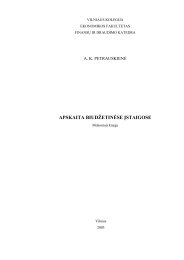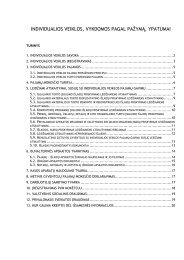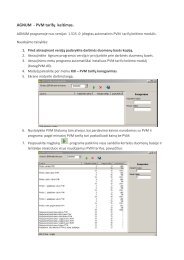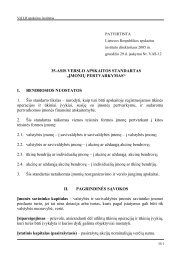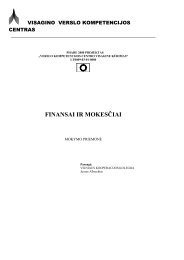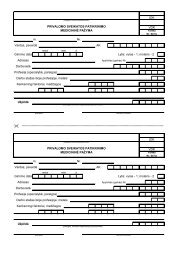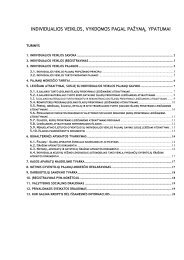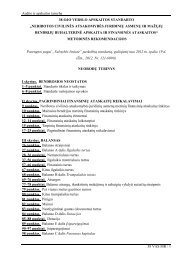Create successful ePaper yourself
Turn your PDF publications into a flip-book with our unique Google optimized e-Paper software.
BUHALTERINS<br />
APSKAITOS<br />
PROGRAMA<br />
<strong>STEKAS</strong>-<strong>apskaita</strong><br />
DIDŽIOJI KNYGA<br />
PIRKIMAI<br />
PARDAVIMAI<br />
ATSARGOS<br />
ILGALAIKIS TURTAS<br />
GAMYBA<br />
SUTARTYS-UŽSAKYMAI<br />
PERSONALAS<br />
DARBO LAIKAS<br />
DARBO UŽMOKESTIS<br />
APRAŠYMAS VARTOTOJUI<br />
UAB “<strong>STEKAS</strong>”<br />
Lvovo g. 38a, LT-09307 Vilnius<br />
Tel. (8-5) 278 06 70, 278 06 71, 278 06 72, 278 06 73, 272 78 78 faksas (8-5) 272 45 30<br />
El. paštas: info@stekas.com<br />
Interneto tinklalapis: http://www.stekas.com
Turinys<br />
ŽANGA ....................................................................................................................................................................... 6<br />
BENDROJI DALIS...................................................................................................................................................... 7<br />
Apie program ....................................................................................................................................................... 7<br />
Programos instaliavimas ....................................................................................................................................... 9<br />
Programos išinstaliavimas..................................................................................................................................... 9<br />
Pagrindinio lango aprašymas .............................................................................................................................. 10<br />
PRAKTINIAI PATARIMAI ............................................................................................................................................ 11<br />
Darbas pelyte ....................................................................................................................................................... 11<br />
Darbas klaviatra ................................................................................................................................................ 11<br />
Ršiavimas ........................................................................................................................................................... 11<br />
Greita paieška...................................................................................................................................................... 12<br />
Pasirinkimas iš žodyno......................................................................................................................................... 12<br />
Valdymo elementai............................................................................................................................................... 12<br />
Srašo fi<strong>lt</strong>ravimas ................................................................................................................................................ 14<br />
Paieška sraše...................................................................................................................................................... 15<br />
Datos, laikotarpio vedimas ................................................................................................................................. 16<br />
"Karšti" programos klavišai ................................................................................................................................ 16<br />
Kaip naudotis pagalba ......................................................................................................................................... 17<br />
Praktiniai patarimai naudojantis pagalba........................................................................................................... 18<br />
MENIU “APDOROJIMAS” ........................................................................................................................................... 18<br />
Duomen importas............................................................................................................................................... 18<br />
Importas iš kitos duomen bazs.......................................................................................................................... 19<br />
Duomen eksportas.............................................................................................................................................. 19<br />
Duomen bazs pasirinkimas............................................................................................................................... 19<br />
Duomen bazs kopijavimas ................................................................................................................................ 20<br />
Duomen bazs atnaujinimas .............................................................................................................................. 20<br />
Duomen bazs pašalinimas ................................................................................................................................ 21<br />
Laikotarpio uždarymas......................................................................................................................................... 21<br />
Indeks atkrimas ................................................................................................................................................ 21<br />
Duomen kopijavimas.......................................................................................................................................... 21<br />
Duomen atkrimas ............................................................................................................................................. 22<br />
Vartotojai ............................................................................................................................................................. 22<br />
Spausdinimo parametrai ...................................................................................................................................... 22<br />
Dokumentai .......................................................................................................................................................... 22<br />
DOKUMENT FORM DIZAINERIS.............................................................................................................................. 23<br />
Apie dokument formas........................................................................................................................................ 23<br />
Dokument formos ............................................................................................................................................... 23<br />
Dokumento formos redagavimas.......................................................................................................................... 24<br />
Dokumento parametrai ........................................................................................................................................ 25<br />
Išraiškos parametrai ............................................................................................................................................ 26<br />
Linijos parametrai................................................................................................................................................ 26<br />
Paveikslo parametrai ........................................................................................................................................... 26<br />
Dokument form importas.................................................................................................................................. 27<br />
Dokument form eksportas ................................................................................................................................ 27<br />
Spausdinti dokument .......................................................................................................................................... 27<br />
Spausdinamo dokumento peržira ....................................................................................................................... 28<br />
VARTOTOJ REGISTRAVIMO SISTEMA....................................................................................................................... 28<br />
Vartotojai ............................................................................................................................................................. 29<br />
Registravimo sistema ........................................................................................................................................... 29<br />
Moduli pasirinkimas........................................................................................................................................... 30<br />
Funkcij pasirinkimas.......................................................................................................................................... 30<br />
Vartotojo identifikavimas..................................................................................................................................... 31<br />
DARBO PRADŽIA ....................................................................................................................................................... 31<br />
Naujos duomen bazs sukrimas........................................................................................................................ 31<br />
“Stekas-<strong>apskaita</strong>” aprašymas vartotojui. UAB “Stekas”, 2001 1
Pirkj skol, skol tiekjams likui vedimas ................................................................................................... 31<br />
Preki, atsarg suvedimas ................................................................................................................................... 32<br />
Pardavimo parametr nustatymas ....................................................................................................................... 32<br />
Ilgalaikio turto vedimas ...................................................................................................................................... 32<br />
DIDŽIOJI KNYGA.................................................................................................................................................... 33<br />
APIE MODUL ............................................................................................................................................................ 33<br />
ŽODYNAI .................................................................................................................................................................. 34<br />
Sskaitos .............................................................................................................................................................. 34<br />
Operacij šablonai............................................................................................................................................... 34<br />
mons informacija .............................................................................................................................................. 36<br />
Ataskaitiniai laikotarpiai ..................................................................................................................................... 36<br />
Balanso apibržimas ............................................................................................................................................ 37<br />
Pelno (nuostolio) apibržimas ............................................................................................................................. 37<br />
Finansini rodikli apibržimas .......................................................................................................................... 38<br />
Operacij dat kontrol ....................................................................................................................................... 40<br />
Padaliniai............................................................................................................................................................. 40<br />
Snaud straipsni apibržimas .......................................................................................................................... 41<br />
Vartotojo ataskaitos apibržimas......................................................................................................................... 42<br />
OPERACIJOS.............................................................................................................................................................. 44<br />
Buha<strong>lt</strong>erins operacijos ....................................................................................................................................... 44<br />
Pradiniai likuiai ................................................................................................................................................. 45<br />
ATASKAITOS............................................................................................................................................................. 46<br />
Bendrasis žurnalas............................................................................................................................................... 46<br />
Sskait istorija.................................................................................................................................................... 46<br />
Didžioji knyga ...................................................................................................................................................... 48<br />
Balansas............................................................................................................................................................... 48<br />
Pelnas (nuostolis)................................................................................................................................................. 49<br />
Finansiniai rodikliai ............................................................................................................................................ 50<br />
Snaud straipsniai pagal padalinius.................................................................................................................. 50<br />
Kasos knyga ......................................................................................................................................................... 51<br />
Vartotojo ataskaitos ............................................................................................................................................. 52<br />
PIRKIMAI.................................................................................................................................................................. 53<br />
APIE MODUL ............................................................................................................................................................ 53<br />
ŽODYNAI .................................................................................................................................................................. 54<br />
Pirkim sskaitos ................................................................................................................................................. 54<br />
Pastovs mokjimai.............................................................................................................................................. 55<br />
mok, mokesi kodai......................................................................................................................................... 56<br />
mons klientai ..................................................................................................................................................... 56<br />
Atsargos ir paslaugos........................................................................................................................................... 58<br />
Atsarg ir paslaug grups.................................................................................................................................. 61<br />
PVM tarifai .......................................................................................................................................................... 62<br />
Mokjimo terminai ............................................................................................................................................... 62<br />
mons darbuotojai .............................................................................................................................................. 63<br />
Bankai .................................................................................................................................................................. 63<br />
Mokjimo bdai (slygos).................................................................................................................................... 64<br />
Valiutos ................................................................................................................................................................ 64<br />
Papildomos išlaidos ............................................................................................................................................. 65<br />
Klient kategorijos............................................................................................................................................... 65<br />
Kasos išlaid orderi tekstai................................................................................................................................ 65<br />
OPERACIJOS.............................................................................................................................................................. 66<br />
Faktros ............................................................................................................................................................... 66<br />
Pirkimo sskaitos ................................................................................................................................................. 68<br />
Sskaitos išankstiniam apmokjimui.................................................................................................................... 69<br />
Mokjimai ............................................................................................................................................................ 70<br />
Kasos išlaid orderiai.......................................................................................................................................... 73<br />
Elektroniniai pavedimai....................................................................................................................................... 73<br />
Tiekj skol valiuta perskaiiavimas.................................................................................................................. 74<br />
Ekstra mokjimo pavedimai ................................................................................................................................. 75<br />
Pirkt preki (atsarg) gržinimai ...................................................................................................................... 77<br />
2
Automatinis avans dengimas.............................................................................................................................. 78<br />
ATASKAITOS............................................................................................................................................................. 79<br />
Mokjim prognoz.............................................................................................................................................. 79<br />
Mokjim žurnalas............................................................................................................................................... 80<br />
Periodin tiekj suvestin................................................................................................................................... 81<br />
Pirkimo sskait žurnalas.................................................................................................................................... 82<br />
Pirkt preki (paslaug) srašas ......................................................................................................................... 82<br />
Kasos išlaid orderi srašas.............................................................................................................................. 83<br />
Tiekjo parduotos preks ..................................................................................................................................... 84<br />
Pirktos preks pagal grupes................................................................................................................................. 84<br />
PARDAVIMAI........................................................................................................................................................... 85<br />
APIE MODUL ............................................................................................................................................................ 85<br />
ŽODYNAI .................................................................................................................................................................. 86<br />
Pardavim sskaitos ............................................................................................................................................ 86<br />
Pastovios plaukos................................................................................................................................................ 87<br />
Kainorašiai......................................................................................................................................................... 87<br />
Pardavimo faktr parametrai............................................................................................................................. 88<br />
OPERACIJOS.............................................................................................................................................................. 91<br />
Pardavimo faktros.............................................................................................................................................. 91<br />
plaukos................................................................................................................................................................ 96<br />
Tarpusavio atsiskaitymo aktai.............................................................................................................................. 99<br />
Parduot preki (atsarg) gržinimas............................................................................................................... 100<br />
ATASKAITOS........................................................................................................................................................... 101<br />
plauk prognoz................................................................................................................................................ 101<br />
plauk žurnalas................................................................................................................................................. 101<br />
Periodin pirkj suvestin ................................................................................................................................ 102<br />
Pardavimo faktr žurnalas............................................................................................................................... 102<br />
Parduot preki (paslaug) srašas.................................................................................................................. 103<br />
Pardavimai mažesni už savikain ...................................................................................................................... 104<br />
Parduotos preks pagal grupes.......................................................................................................................... 104<br />
ATSARGOS.............................................................................................................................................................. 105<br />
APIE MODUL .......................................................................................................................................................... 105<br />
OPERACIJOS............................................................................................................................................................ 106<br />
Atsarg nurašymai ............................................................................................................................................. 106<br />
Atsarg vidiniai judjimai.................................................................................................................................. 107<br />
ATASKAITOS........................................................................................................................................................... 109<br />
Atsarg likuiai.................................................................................................................................................. 109<br />
Atsarg sumin apyvarta.................................................................................................................................... 110<br />
Atsarg kiekin apyvarta.................................................................................................................................... 110<br />
Atsarg likuiai datai......................................................................................................................................... 111<br />
Atsarg judjimas per laikotarp........................................................................................................................ 112<br />
Atsarg likuiai pagal savikain........................................................................................................................ 113<br />
Atsarg vidinis judjimas................................................................................................................................... 114<br />
ILGALAIKIS TURTAS .......................................................................................................................................... 115<br />
APIE MODUL .......................................................................................................................................................... 115<br />
ŽODYNAI ................................................................................................................................................................ 116<br />
IT element srašas ........................................................................................................................................... 116<br />
IT klass ............................................................................................................................................................. 117<br />
Materialiai atsakingi asmenys ........................................................................................................................... 118<br />
IT grups ............................................................................................................................................................ 118<br />
IT amortizaciniai šifrai ...................................................................................................................................... 118<br />
Nusidvjimo skaiiavimo bdai........................................................................................................................ 118<br />
Pirkimo, nurašymo, pardavimo priežastys......................................................................................................... 119<br />
IT modulio parametrai ....................................................................................................................................... 119<br />
Ilgalaikio turto bkl.......................................................................................................................................... 120<br />
OPERACIJOS............................................................................................................................................................ 120<br />
IT korteli formavimas iš pirkim...................................................................................................................... 120<br />
Naujos ilgalaikio turto kortels.......................................................................................................................... 121<br />
“Stekas-<strong>apskaita</strong>” aprašymas vartotojui. UAB “Stekas”, 2001 3
IT korteli formavimas....................................................................................................................................... 122<br />
Ilgalaikio turto likuiai ...................................................................................................................................... 123<br />
IT korteli formavimas iš likui ....................................................................................................................... 123<br />
Nusidvjimo skaiiavimas ................................................................................................................................ 124<br />
Ridos reikšms.................................................................................................................................................... 125<br />
IT eksploatacijos aktai ....................................................................................................................................... 126<br />
IT element vedimo eksploatacij aktas ......................................................................................................... 126<br />
Inventorizacijos aprašas .................................................................................................................................... 128<br />
IT element perklimas ...................................................................................................................................... 130<br />
IT korteli verts keitimas.................................................................................................................................. 130<br />
ATASKAITOS........................................................................................................................................................... 131<br />
Nusidvjimas pagal balansines sskaitas......................................................................................................... 131<br />
Nusidvjimas pagal amortizacinius šifrus........................................................................................................ 131<br />
Nusidvjimas pagal padalinius......................................................................................................................... 131<br />
Nusidvjimas pagal atsakingus asmenis........................................................................................................... 131<br />
Nusidvjimas pagal priemones......................................................................................................................... 132<br />
Visiškai nusidvjs IT ....................................................................................................................................... 132<br />
Naujai sigytas IT............................................................................................................................................... 132<br />
Nusidvjimas pagal IT klases ........................................................................................................................... 132<br />
Ateinanio laikotarpio sumos............................................................................................................................. 132<br />
Konservuotas ilgalaikis turtas............................................................................................................................ 132<br />
Nurašytas IT....................................................................................................................................................... 132<br />
Parduotas, perduotas IT..................................................................................................................................... 132<br />
IT element srašas ........................................................................................................................................... 132<br />
Investicij paskaiiavimas ................................................................................................................................. 133<br />
Laisva forma ...................................................................................................................................................... 133<br />
GAMYBA ................................................................................................................................................................. 134<br />
APIE MODUL .......................................................................................................................................................... 134<br />
ŽODYNAI ................................................................................................................................................................ 135<br />
Parametrai ......................................................................................................................................................... 135<br />
OPERACIJOS............................................................................................................................................................ 135<br />
Receptra ........................................................................................................................................................... 135<br />
Gamyba.............................................................................................................................................................. 136<br />
ATASKAITOS........................................................................................................................................................... 138<br />
Pagamint preki srašas.................................................................................................................................. 138<br />
Nurašyt medžiag srašas................................................................................................................................ 139<br />
SUTARTYS .............................................................................................................................................................. 140<br />
APIE MODUL .......................................................................................................................................................... 140<br />
ŽODYNAI ................................................................................................................................................................ 141<br />
Sutari ršys..................................................................................................................................................... 141<br />
Sutari parametrai ........................................................................................................................................... 141<br />
Pajam ataskait apibržimai............................................................................................................................ 142<br />
Užsakym ršys.................................................................................................................................................. 143<br />
OPERACIJOS............................................................................................................................................................ 143<br />
Sutartys .............................................................................................................................................................. 143<br />
Sutartis ............................................................................................................................................................... 143<br />
Pardavimo faktr formavimas.......................................................................................................................... 145<br />
Užsakymai.......................................................................................................................................................... 146<br />
ATASKAITOS........................................................................................................................................................... 147<br />
Sutari srašas................................................................................................................................................. 147<br />
Sutari vykdymo suvestin................................................................................................................................ 148<br />
Pajamos(išlaidos) pagal sutartis........................................................................................................................ 149<br />
Užsakym srašas.............................................................................................................................................. 150<br />
Užsakyt preki srašas..................................................................................................................................... 151<br />
PERSONALO APSKAITA ..................................................................................................................................... 152<br />
ŽODYNAI ................................................................................................................................................................ 153<br />
mons informacija ............................................................................................................................................ 153<br />
Kiti personalo apskaitos žodynai ....................................................................................................................... 154<br />
4
OPERACIJOS............................................................................................................................................................ 155<br />
Darbo sutartis .................................................................................................................................................... 155<br />
Asmens kortel ................................................................................................................................................... 157<br />
ATASKAITOS........................................................................................................................................................... 163<br />
DARBO LAIKO APSKAITA ................................................................................................................................. 167<br />
ŽODYNAI ................................................................................................................................................................ 168<br />
Darbo grafik šablonai...................................................................................................................................... 168<br />
Šveni dienos.................................................................................................................................................... 169<br />
Padaliniai........................................................................................................................................................... 169<br />
Pareigos ............................................................................................................................................................. 169<br />
OPERACIJOS............................................................................................................................................................ 170<br />
Asmens kortel ................................................................................................................................................... 170<br />
Grafik paruošimas............................................................................................................................................ 170<br />
Tabeli suvedimas.............................................................................................................................................. 171<br />
Mnesio užbaigimas........................................................................................................................................... 173<br />
DARBO UŽMOKESIO APSKAITA................................................................................................................... 174<br />
DARBO UŽMOKESIO APSKAITOS ŽODYNAI............................................................................................. 175<br />
mons informacija ............................................................................................................................................ 175<br />
Sskait planas .................................................................................................................................................. 175<br />
Mokjimo kodai.................................................................................................................................................. 176<br />
Neapmokestinamieji minimumai ........................................................................................................................ 180<br />
Minimals koeficientai....................................................................................................................................... 180<br />
Bankai ................................................................................................................................................................ 180<br />
Šveni dienos.................................................................................................................................................... 181<br />
Darbo grafikai ir j šablonai ............................................................................................................................ 181<br />
Skyriai, pareigos ir kt......................................................................................................................................... 181<br />
Klausimai – atsakymai ....................................................................................................................................... 181<br />
Organizacijos duomenys .................................................................................................................................... 182<br />
OPERACIJOS........................................................................................................................................................ 184<br />
Asmens kortel ................................................................................................................................................... 184<br />
Tabelio suvedimas.............................................................................................................................................. 189<br />
Alga ir tabeliai (kartu) ....................................................................................................................................... 190<br />
Darbo užmokesio skaiiavimas ........................................................................................................................ 196<br />
Klaid paieška ir taisymas .............................................................................................................................. 197<br />
Mnesio užbaigimas........................................................................................................................................... 198<br />
Prijungimas prie balanso................................................................................................................................... 199<br />
Avansu išmokt sum užfiksavimas .................................................................................................................. 199<br />
Archyvins informacijos apdorojimas................................................................................................................ 199<br />
Tabeli numeri keitimas................................................................................................................................... 199<br />
Darbo laiko žiniaraši importas ...................................................................................................................... 199<br />
ATASKAITOS ...................................................................................................................................................... 200<br />
PRIEDAI................................................................................................................................................................ 201<br />
“Stekas-<strong>apskaita</strong>” aprašymas vartotojui. UAB “Stekas”, 2001 5
žanga<br />
Šis aprašymas skirtas pradedantiems dirbti program paketu “Stekas-<strong>apskaita</strong>”. Jame plaiai aprašyta<br />
programos paskirtis ir 4.n versijos galimybs. Aprašyme nra detalesni patarim kaip išsprsti vien ar kit<br />
konkrei mons apskaitos problem , ia pateikiami tik programos lang ir darbo su jais paaiškinimai.<br />
Bendrojoje dalyje išdstyti pagrindiniai darbo programa metodai, pateikta daug nauding patarim kaip<br />
patogiau ir greiiau pamatyti reikiamus duomenis, bei kaip pradti apskaitos vedim . Ten taip pat aprašytos vairios<br />
sistemins programos funkcijos, veiksmai su duomen baze, vartotoj registravimo sistema, ataskait ir dokument<br />
form dizaineris.<br />
Programa suskirstyta modulius, kurie aprašyme taip pat išanalizuoti atskirai. Pradžioje pateikiamas<br />
trumpas modulio aprašymas, kuriame nurodoma, kokie apskaitos duomenys vedami ir kokios ataskaitos gaunamos<br />
bei koks modulio ryšys su kitais moduliais. Toliau aprašomi modulio žodynai, operacijos ir ataskaitos. Kiekvienas<br />
žodynas, operacija, ataskaita pateikiama atskirame skyrelyje. Beveik visuose skyreliuose yra programos lang<br />
paveikslliai, kuriuose vesti duomenys, dažniausiai iš pavyzdins mons UAB “Klevas” duomen bazs. Aprašym<br />
nebtina skaityti iš eils. Perskaiius vien skyrel, kito galima neskaityti, nes tarp j tvirto ryšio nra. Skyreliai<br />
pateikti panašia tvarka kaip ir patys programos objektai. Kai kurie žodynai programos moduliuose kartojasi, taiau<br />
aprašyme išnagrinjami tik pirm j kart , o tolimesniuose moduliuose jie praleidžiami.<br />
Šis aprašymas yra programos pagalbos sistemos spausdintas variantas. Jei darbo metu iškyla kokie nors<br />
neaiškumai, nebtina knygoje ieškoti to lango aprašymo, galima pasinaudoti pagalbos klavišu F1ir apie lang<br />
perskaityti pagalbos skyriuje.<br />
STEKO kolektyvas linki Jums skms darbe.<br />
6
Bendroji dalis<br />
Apie program<br />
Buha<strong>lt</strong>erins apskaitos programa "<strong>STEKAS</strong>-<strong>apskaita</strong>" - tai lengvai sisavinama programa, kuri naudojant<br />
galima pildyti pagrindinius buha<strong>lt</strong>erins apskaitos pirminius dokumentus ir gauti vairias finansini rodikli<br />
ataskaitas, reikalingas mons kinei-finansinei veiklai atspindti.<br />
Bendrasis žurnalas yra vedamas automatiškai pildant pirminius dokumentus. Jums tik reikia pasirpinti, kad<br />
vedami pirkimo ar išrašomi pardavimo dokumentai, kasos išlaid orderiai bei kiti dokumentai bt teisingai<br />
užpildomi, o bendr j žurnal Jums ves kompiuteris.<br />
Vedant pirkimo, pardavimo s skaitas-faktras, apmokjimus, vartotojas tiesiogiai nedirba su buha<strong>lt</strong>erinmis<br />
s skaitomis. Jos vedamos vien kart ir programa jas naudoja toliau. Priklausomai nuo to k perkate, parduodate,<br />
kam ir iš kur mokate pinigus, kompiuteris sukuria atitinkam s skait korespondencij . Todl šia programa gali<br />
dirbti ir negilias apskaitos žinias turintis darbuotojas.<br />
Js galite gauti bet kuriuo metu ir bet kurio laikotarpio mons balans , pelno nuostolio ataskait vairius<br />
finansinius rodiklius. Balansas priklauso tik nuo vedam dokument. vedus dokument praeito laikotarpio data,<br />
viskas: balansas, s skait likuiai šio laikotarpio pradžiai keiiasi automatiškai.<br />
Labai svarb vaidmen programoje vaidina žodynai. Žodynai - tai pastovi vairaus pobdžio informacija,<br />
kuri vedama vien kart ir pastoviai naudojama vedant pirminius dokumentus. Paprasiausias pavyzdys - mons<br />
klient s rašas. Bt labai nepatogu kiekvien kart faktr , pavedim vesti piln kliento pavadinim , banko<br />
rekvizitus. Vien kart yra suvedamas klient s rašas (žodynas). Darbo metu, reikalui esant, jis iškvieiamas,<br />
surandamas norimas klientas, ir visi reikiami jo rekvizitai automatiškai patenka dokument . Žodyn galima bet<br />
kada papildyti, ištrinti nereikalingus rašus. Žodyn gali bti vairi, tai ne tik s rašai, bet ir vairs parametrai.<br />
Programa suskirstyta atskirus modulius pagal darbo, vartotojo poreiki pobd. Didžiosios knygos modulis<br />
yra pagrindinis. j "suplaukia" visos operacijos užregistruotos kituose moduliuose. Didžiojoje knygoje gaunami<br />
patys svarbiausi mons finansins veiklos duomenys: balansas, pelnas, s skait apyvartos, likuiai, kiti rodikliai.<br />
Moduliai yra integruoti, t.y. viename j vedus informacij , ji automatiškai patenka kitus. Jokio dokumento nereikia<br />
vesti po kelis kartus.<br />
Visa informacija program vedama operacij pavidalu. Operacij yra vairi, kiekviename modulyje jos<br />
skirtingos. Pirkimo, pardavimo faktros, apmokjimo vedimas - visa tai vadinama operacija. Visos vieno tipo<br />
operacijos yra saugomos atskiruose s rašuose. S raš vieno mygtuko paspaudimu galima suršiuoti pagal vairius<br />
kriterijus: dat , numer, pavadinim ir pan. Bet kuri operacij s raše galima greitai susirasti, atsidaryti, peržirti,<br />
pataisyti, išmesti. Visa tai atliekama viršuje esaniais mygtukais. Pvz. norime vesti dar vien faktr , atsidarome<br />
faktr s raš , duodame komand naujos faktros formavimui (mygtukas Naujas), užpildome jos duomenis ir<br />
išsaugome (mygtukas Gerai).<br />
Vis operacij pavidalu suvest apskaitos informacij , vairiais pjviais galite pamatyti ataskait pagalba.<br />
Ataskait, kaip ir operacij, yra vairi, kiekviename modulyje jos skirtingos. Jas galite išsikviesti per meniu registr<br />
Ataskaitos. Prašydami kokios nors ataskaitos, pirmiausia turite užpildyti (ne visada iki galo) tos ataskaitos parametr<br />
lang . Parametruose dažniausiai nurodomas laikotarpis, kurio ataskait norite gauti. Jei domina tik vienos preks,<br />
tiekjo, padalinio, banko duomenys, atitinkame lauke nurodote t objekt ir ataskaitoje pateikiama tik tai, kas su juo<br />
susij. Dažnai ataskaita esti keli tip: trumpa, detali, su papildomais duomenimis, be j. Tai irgi nurodoma jos<br />
parametruose.<br />
Su kitomis programomis importo-eksporto priemonmis programa gali bti sujungta per tarpinius failus. Tai<br />
atliekama speciali operacij importo, eksporto pagalba.<br />
Pagrindiniai "<strong>STEKAS</strong>-<strong>apskaita</strong>" moduliai:<br />
Didžioji knyga<br />
Pirkimai<br />
Pardavimai<br />
Atsargos<br />
Ilgalaikis turtas<br />
Gamyba<br />
Sutartys-užsakymai<br />
Personalas<br />
Darbo laikas<br />
Dabo užmokestis<br />
“Stekas-<strong>apskaita</strong>” aprašymas vartotojui. UAB “Stekas”, 2001 7
“Stekas–<strong>apskaita</strong>” struktra<br />
8
Technins slygos<br />
Buha<strong>lt</strong>erins apskaitos programa "<strong>STEKAS</strong>-<strong>apskaita</strong>" veikia "Windows" sistemoje (versijos 95/98/NT/2000) ir yra<br />
parašyta "Delphi" programavimo priemonmis.<br />
Programos funkcionavimui reikalingos technins s lygos:<br />
personalinis kompiuteris PENTIUM;<br />
operatyvin atmintis (RAM) 32 MB arba daugiau;<br />
kietojo disko (HDD) minimalus poreikis 25 MB (instaliuota programa užima apie 6 MB, programos<br />
bibliotekos - 17 MB, o kiekviena tušia duomen baz - apie 2MB);<br />
spausdintuvas - bet koks (efektyviausia - lazerinis arba rašalinis).<br />
Programos instaliavimas<br />
Programa ir duomenys instaliaciniuose diskeliuose (4 vnt.) yra suarchyvuoti. Norint<br />
perrašyti programas savo kompiuter, reikia:<br />
<br />
<br />
<br />
spausti mygtuk Start,<br />
po to punkt Run...<br />
dti instaliacin diskel Nr.<br />
1 ir lange Run surinkti<br />
tekst A:\Instaps4.exe ir<br />
paspausti mygtuk OK.<br />
Sekti instaliavimo<br />
programos nurodymus. Pasibaigus instaliavimui, kataloge (pagal nutyljim )<br />
C:\Winaps4\ bus suinstaliuotos programos ir pavyzdin duomen baz. Start<br />
Programs meniu atsiras punktas Stekas-<strong>apskaita</strong>:<br />
Programos išinstaliavimas<br />
Jei program "<strong>STEKAS</strong> - <strong>apskaita</strong>" norite ištrinti iš kompiuterio kietojo disko, paleiskite išinstaliavimo<br />
program UnInstall.exe:<br />
Start->Programs-><strong>STEKAS</strong>-APSKAITA->UnInstall.<br />
“Stekas-<strong>apskaita</strong>” aprašymas vartotojui. UAB “Stekas”, 2001 9
Pagrindinio lango aprašymas<br />
Iškvietus program ir nurodžius darbin duomen baz, ekrane pasirodo pagrindinis langas, kurio viršuje<br />
yra trys juostos: informacin, meniu, mygtuk.<br />
Informacin juosta<br />
Informacin juosta susideda iš keturi dali:<br />
programos pavadinimas - "<strong>STEKAS</strong> - <strong>apskaita</strong>";<br />
aktyvaus modulio pavadinimas (pavyzdyje - "Didžioji knyga");<br />
Js mons pavadinimas (pavyzdyje - UAB "Klevas");<br />
aktyvios duomen bazs failo pavadinimas nurodomas skliausteliuose (pavyzdyje -"Demo").<br />
Meniu juosta<br />
Naudodami meniu juost , Js galite iškviesti meniu funkcij s rašus. Meniu apima aštuonis punktus, kurie<br />
gali bti:<br />
a) pastovs;<br />
b) kintami.<br />
Meniu punktai, kuri turinys nesikeiia pasirenkant kit modul, yra pastovs, o kurie keiiasi - kintami.<br />
Pvz. Ataskait meniu, pakeitus modul, rasite vis kitokias ataskaitas, žodyn meniu - vis kitus žodynus.<br />
Meniu funkcijas galima iškviesti:<br />
spragteljus pelyts kairiuoju klavišu ant pasirinkto punkto pavadinimo;<br />
surinkus klaviš kombinacij (A<strong>lt</strong> + pabraukta raid), pavyzdžiui, norint atidaryti Apdorojimo<br />
meniu, reikia surinkti (A<strong>lt</strong> + A).<br />
Mygtuk juosta<br />
Mygtuk juosta naudojama darbui su duomen bazs rašais, j patvirtinimui, nauj vedimui, peržirjimui<br />
ir t.t. Mygtuk funkcijos yra beveik tapaios meniu rašas funkcijoms.<br />
Ant mygtuko užrašyt funkcij galima atlikti dviem bdais:<br />
spragteljus pelyts kairiuoju klavišu pasirinkt mygtuk arba surinkus klaviš kombinacij :<br />
Gerai (Ctrl+W) - naujai vesto ar pataisyto rašo patvirtinimas ir išsaugojimas;<br />
Naujas (Ctrl+N) - naujo rašo s raše vedimas;<br />
Kopija (Ctrl+C) - anksiau vesto rašo kopijos sukrimas;<br />
Nutraukti (Ctrl+X) - naujai vedamo rašo ar seno taisomo rašo nutraukimas. Taip pat š veiksm<br />
galima atlikti ir standartiniu "Windows" sistemoje naudojamu bdu: Ctrl+F4;<br />
Pašalinti (Ctrl+Y) - klaidingai vesto rašo pašalinimas (šis režimas pašalina ne visus rašus);<br />
Spausdinti (Ctrl+F9) - aktyvaus lango dokumento, duomen žodyno ar dokument s rašo<br />
atspausdinimas;<br />
Baigti (Ctrl + Q) - uždaromi visi langai ir darbas su programa baigiamas;<br />
Pagalba (F1) - atidaromas pagalbos sistemos langas, kuriame pateikiama informacija apie aktyvj<br />
programos lang .<br />
10
Ne visi mygtukai darbo metu bna aktyvs, t.y. spalvoti. Jei mygtukas tampa pilkesnis (nespalvotas), tai reiškia,<br />
kad šiuo metu jo panaudojimas neturi prasms arba yra uždraustas.<br />
Praktiniai patarimai<br />
Daugelis "<strong>STEKAS</strong> - <strong>apskaita</strong>" programos komand gali bti vedamos naudojant pelyt ar klaviatr . Norimam<br />
rezu<strong>lt</strong>atui pasiekti programoje yra daug skirting bd. Šiuos bdus reikia gerai sisavinti, nes nuo to labai priklauso<br />
darbo greitis.<br />
Darbas pelyte<br />
Jeigu pelyt yra prijungta, tai ekrane Js matote rodykl (kursori) , kuri , pastmus pelyt, galima<br />
pastumti kit viet . Dirbdamas su pelyte, vartotojas gali atlikti visas operacijas, išskyrus duomen vedim , nes jie<br />
vedami klaviatros pagalba. Programoje aktyvus yra kairysis pelyts klavišas, kuris gali bti spragteljamas vien<br />
arba du kartus:<br />
Spragteljamas vien kart :<br />
norint atidaryti bet kur meniu punkt juostoje;<br />
dirbant mygtukais;<br />
norint pereiti iš vieno lauko kit .<br />
Spragteljamas du kartus:<br />
pasirenkant raš iš s raš;<br />
Darbas klaviatra<br />
Dirbant klaviatra dažniausiai naudojamos alfabetin ir skaitmenin klaviatros dalys bei klavišai -<br />
rodykls.<br />
Alfabetine klaviatra dirbama:<br />
vedant tekstinius duomenis;<br />
pasirenkant kur nors meniu punkt meniu juostoje. Tam naudojama tokia klaviš kombinacija,<br />
kokia parodyta meniu punkto dešinje. Taip pat, atidarytame meniu galima naudoti toki<br />
klaviš kombinacij : A<strong>lt</strong> + pabraukta raid (skaiius).<br />
Skaitmenine klaviatra dirbama vedant skaitmeninius duomenis.<br />
Judjimas s rašuose :<br />
s rašuose galima judti iš viršaus apai ir atvirkšiai klaviš rodykli , pagalba. Tai bus<br />
nuoseklus judjimas per s rašo laukus. Jei s rašas ilgas, galima pasinaudoti klavišais PageUp,<br />
PageDown - jie veikia analogiškai rodyklms ,, taiau jais peršokama ne po vien raš , o<br />
po kelis iš karto. Klaviš kombinacija Ctrl+PageUp aktyvuoja pirm j s rašo raš ,<br />
Ctrl+PageDown - paskutinj.<br />
Ršiavimas<br />
Duomenis ršiuoti dažnai reikia pagal kelet požymi. Programoje galimas vairus ršiavimas: pagal kodus,<br />
pavadinimus, eils numerius ir pan.<br />
Norint suršiuoti s raš , reikia paprasiausiai paspausti mygtuk su stulpelio pavadinimu, pagal kur norite atlikti<br />
ršiavim , t.y. spragte<strong>lt</strong>i pelyts kairiuoju klavišu t mygtuk . Suršiavus virš pavadinimo atsiranda raudona rodykl:<br />
“Stekas-<strong>apskaita</strong>” aprašymas vartotojui. UAB “Stekas”, 2001 11
Taip pat galima naudoti klaviš kombinacij Ctrl+1, Ctrl+2 ir t.t.<br />
Ctrl+1 - suršiuoja pagal 1- rekvizit ;<br />
Ctrl+2 - suršiuoja pagal 2- rekvizit ir t.t.<br />
Greita paieška<br />
Siekiant palengvinti paiešk , s rašuose galimi keli paieškos bdai:<br />
nuoseklus - spaudžiant klavišus "" arba "" arba (PageUp, PageDown) žingsniuosite per s rašo<br />
rašus aukštyn arba žemyn. Pelyts pagalba spaudžiant rodykls mygtukus arba galite keliauti<br />
s rašu aukštyn arba žemyn. Galimi ir kiti "Windows" sistemoje vartojami paieškos bdai;<br />
tiesioginis - norint surasti vien ar kit raš s raše, reikia suršiuoti s raš pagal norim požym,<br />
surinkti kelet simboli (fi<strong>lt</strong>r ), kurie atsiranda lauke Rasti ir spausti Enter klaviš . Jeigu toki raidži<br />
rinkini Js ieškomame s raše yra daug, tai ieškojim galite pratsti pelyts pagalba, spaudžiant<br />
atsiradus paieškos mygtuk su surinkto fi<strong>lt</strong>ro tekstu:<br />
Pavyzdžiui, nordami surasti 1230 s skait , suršiuojame s skait s raš pagal kodus (spaudžiame mygtuk<br />
Kodas), surenkame lauke Rasti 1230 ir spaudžiame Enter klaviš .<br />
Labai svarbu sisavinti paieškos bdus pagal vairius kriterijus, nes kiekviename s raše ršiavimo rakt yra<br />
keli: pagal numer, pagal dat , pagal pavadinim , pagal kliento kod ir pan. Priklausomai nuo to, k žinote apie<br />
dokument , pagal tai suršiuojate s raš ir lauke Rasti nurodote žinomo rekvizito tekst .<br />
Ršiavimas gali praversti ir kitais atvejais. Dažnai dokumentus, kuri datos labai artimos, prireikia matyti<br />
vienoje vietoje. Tokiu atveju s rašas suršiuojamas pagal dat , surandamas pirmasis dokumentas, o visi kiti seka<br />
datos didjimo tvarka.<br />
Didžiosios knygos buha<strong>lt</strong>erini operacij s raše saugomi rašai, patek iš vairi žurnal. Norint matyti<br />
kurio nors žurnalo dokumentus vienoje vietoje, s rašas suršiuojamas pagal operacijos numer, surandamas pirmasis<br />
to žurnalo rašas, o visi kiti to žurnalo dokumentai (jei tik j buvo vesta) eina numerio didjimo tvarka.<br />
Pasirinkimas iš žodyno<br />
Norint perke<strong>lt</strong>i informacij iš duomen žodyn Jums reikaling lauk , reikia tame lauke nuspausti klaviš<br />
"+". Taip bus iškviestas atitinkamas duomen žodynas. Suršiav duomen žodyn , susirandate reikiam raš ir<br />
klavišo Enter arba dvigubo pelyts mygtuko paspaudimu perkeliate duomenis pasirinkt lauk . Jei reikiamo rašo<br />
nra, Js galite papildyti s raš paspaud mygtuk Naujas arba nutraukti pasirinkim klavišo Esc pagalba.<br />
Informacij taip pat galima perke<strong>lt</strong>i surinkus reikiamo rašo kod duomen žodyno s raše. Pvz., Js žinote,<br />
kad pirkjo kodas yra 5. Atsistoj lauke Pirkjas, Js surenkate kod , šiuo atveju - 5, spaudžiate klaviš Enter arba<br />
mygtuk Gerai, ir visa reikalinga informacija iš pirkjo kortels bus perke<strong>lt</strong>a atitinkamus laukus.<br />
Kai reikiam raš galima pasirinkti iš dviej skirting žodyn, tai antrajam žodynui iškviesti naudojamas<br />
"*" ženklas. Pvz., vedant operacijas bendr j žurnal , s skaitos lauke galimas dvigubas pasirinkimas: arba su "+"<br />
išsikviesti s skait žodyn , arba su "*" - operacij šablon žodyn .<br />
Valdymo elementai<br />
Meniu registras<br />
Naudojamas iškvieiant vairias operacij, ataskait komandas.<br />
Pasirinkimo mygtukai<br />
12
Naudojami pasirenkant vien iš pateikt parametr. Pelyte reikia pažymti ba<strong>lt</strong> skrituliuk taip, kad jame užsidegt<br />
juodas taškas.<br />
Keli langai sudti vienas ant kito (puslapiai, “ausels”)<br />
Siekiant, kad ekranas nebt pernelyg apkrautas, daug rekvizit turintys rašai yra padalinti dalis (ski<strong>lt</strong>is).<br />
Kiekvienas mygtukas (ausel) su pavadinimu reiškia skirting rašo dal. Paspaudus vien iš mygtuk, atsiveria vis<br />
kita rašo dalis ir vartotojas gali peržirti ar papildyti t dal.<br />
rašo valdymo mygtuk juosta<br />
rašo valdymo mygtuk juosta naudojama nuosekliai peržirint rašus. J sudaro dvi mlynos, dvi raudonos rodykls<br />
ir dar (ne visada) du rašo tvarkymo mygtukai.<br />
- pirmas rašas s raše;<br />
- rašas, esantis prieš aktyvj raš ;<br />
- rašas, esantis po aktyviojo rašo;<br />
- paskutinis rašas s raše;<br />
- "iškirpti" eilut kurioje stovi kursorius;<br />
- veikia lygiai taip kaip Gerai mygtukas viršutinje mygtuk juostoje.<br />
vedimo laukas<br />
Naudojamas klaviatros pagalba vesti skaiiams, tekstui, datoms.<br />
vedimo laukas su rodyklmis<br />
Naudojamas vesti skaiiams klaviatros pagalba. Be to, galima rodykls paspaudimu vienetu padidinti skaii (<br />
virš) arba vienetu sumažinti ( apai ).<br />
Duomen tinklelis<br />
“Stekas-<strong>apskaita</strong>” aprašymas vartotojui. UAB “Stekas”, 2001 13
Naudojamas atvaizduoti rašams su keletu lauk.<br />
Padties sraše rodykl<br />
Ji gali bti tiek horizontali, tiek vertikali. Rodykls galuose esaniais mygtukais galima "važintis" kairn - dešinn<br />
(aukštyn - žemyn, jei rodykl vertikali) po vis s raš .<br />
Ataskaitos duomen persiuntimas MS Excel programai<br />
Jei norite, kad visi ataskaitos duomenys bt perke<strong>lt</strong>i MS Excel program , nuspauskite š mygtuk . Jei Excel<br />
programa suinstaliuota Js kompiuteryje, ji bus automatiškai iškviesta ir naujame skaiiuokls lange patalpinta visa<br />
ataskaitos informacija.<br />
Ataskaitos perskaiiavimas<br />
Jeigu iškviet ataskaitos lang ir jo neuždar vedate naujus dokumentus ar koreguojate senus, tai, nuspaudus š<br />
mygtuk , ataskaita bus atnaujinta, t.y. j bus traukti naujai vesti duomenys.<br />
Srašo fi<strong>lt</strong>ravimas<br />
Paspaudus š mygtuk , atidaromas s rašo fi<strong>lt</strong>ravimo langas. Žr. Srašo fi<strong>lt</strong>ravimas.<br />
Paieška sraše<br />
Paspaudus š mygtuk , atidaromas paieškos s raše langas. Žr. Paieška sraše.<br />
Lango valdymo mygtukai<br />
Mygtukai išdstyti dešiniajame viršutiniame lango kampe. Naudojami aktyvaus lango pozicijai ekrane pakeisti:<br />
pirmasis - lango minimizavimui (sumažinimui);<br />
antrasis - lango maksimizavimui (padidinimui) iki darbo ekrano dydžio;<br />
treiasis - lango uždarymui.<br />
Srašo fi<strong>lt</strong>ravimas<br />
Šiame lange nurodomos s lygos pagal<br />
kurias bus fi<strong>lt</strong>ruojamas s rašas.<br />
Fi<strong>lt</strong>ro s lygos suformuojamos eilutmis,<br />
kuri kiekviena susideda iš:<br />
lauko (stulpelis), kurio reikšms mus<br />
domina. Lauk pelyte pasirenkame iš<br />
galim lauk s rašo;<br />
slygos, kuri nusako rašo lauko reikšms<br />
santyk su duot ja reikšme. S lyg<br />
pasirenkame pelyte iš s rašo. Galimos<br />
s lygos:<br />
14
Lygu - bus atrinkti tik tie rašai, kuri nurodyto lauko reikšm<br />
lygi nurodytai reikšmei;<br />
Nelygu - bus atrinkti tik tie rašai, kuri nurodyto lauko reikšm<br />
nelygi nurodytai reikšmei;<br />
Daugiau - bus atrinkti tik tie rašai, kuri nurodyto lauko reikšm didesn už nurodyt reikšm;<br />
Mažiau - bus atrinkti tik tie rašai, kuri nurodyto lauko reikšm mažesn už nurodyt reikm;<br />
Daugiau/lygu - bus atrinkti tik tie rašai, kuri nurodyto lauko reikšm didesn arba lygi nurodytai reikšmei;<br />
Mažiau/lygu - bus atrinkti tik tie rašai, kuri nurodyto lauko reikšm mažesn arba lygi nurodytai reikšmei;<br />
Prasideda - bus atrinkti tik tie rašai, kuri nurodyto lauko tekstin reikšm prasideda nurodytu fragmentu.<br />
Pvz.: jei nurodyta "Lai", bus atrinkti laukai "Laikiklis", "Laikas namo", "laiškas";<br />
Baigiasi - bus atrinkti tik tie rašai, kuri nurodyto lauko tekstin reikšm baigiasi nurodytu fragmentu. Pvz.:<br />
jei nurodyta "mai", bus atrinkti laukai "Ba<strong>lt</strong>i namai", "Tušti kiemai", "Gl mamai";<br />
Turi - bus atrinkti tik tie rašai, kuri nurodyto lauko tekstinje reikšmje yra nurodytas fragmentas. Pvz.: jei<br />
nurodyta "duon", bus atrinkti laukai "Joniškio duona", "Klaipdos duona", "Duonos kombinatas";<br />
<br />
<br />
reikšms. Tai skaiius, data, tekstas, kur pagal nurodyt s lyg turi atitikti pasirinktas laukas. Jei laukas<br />
saugo duomenis, kuriems yra sudarytas žodynas, tai reikšm galima pasirinkti iš šio žodyno paspaudus klaviš<br />
"+". Pvz. jei fi<strong>lt</strong>ruojame pagal klient , tai reikšms lauke paspaudus "+", kliento kod galima pasirinkti iš<br />
klient žodyno.<br />
jungties, kuri nusako fi<strong>lt</strong>ro eiluts login ryš su kitomis eilutmis. Jungtis gali bti dviej tip: "IR" ir<br />
"ARBA". "IR" reiškia, kad viso fi<strong>lt</strong>ro s lyga išpildyta tik tada, kai išpildytos abiej eilui s lygos, o<br />
"ARBA", kad viso fi<strong>lt</strong>ro s lyga išpildyta tada, kai išpildyta bent viena iš eilui s lyg.<br />
Paspaudus mygtuk Fi<strong>lt</strong>ruoti, tie rašai, kurie tenkina nurodytas s lygas, bus rodomi s raše, o tie, kurie<br />
netenkina - bus paslpti.<br />
Fi<strong>lt</strong>ravimo langas atidaromas s raše paspaudus mygtuk<br />
Naujos eiluts terpiamos mygtuku Nauja eilut. Aktyvi eilut (kurios lauke, s lygoje, reikšmje ar jungtyje<br />
stovi kursorius) pašalinama mygtuku Pašalinti eilut . Visas eilutes pašalinti (išvalyti fi<strong>lt</strong>r ) galima mygtuku<br />
Išvalyti.<br />
Išvalius fi<strong>lt</strong>ro s lyg , laikoma, kad s rašas yra nefi<strong>lt</strong>ruotas ir parodomi visi rašai.<br />
Tai pat galima pastebti, kad fi<strong>lt</strong>ruoto s rašo mygtukas yra spaustas: , o nefi<strong>lt</strong>ruoto paprastas: .<br />
DMESIO! Fi<strong>lt</strong>ras gali bti laikinai nuimtas paspaudus spaust mygtuk dešiniuoju pelyts klavišu.<br />
Požymis Išskirti mažsias ir didžisias raides nustato ar fi<strong>lt</strong>ravimo metu bus kreipiamas tai, ar raid yra<br />
didžioji ar mažoji. Jei požymis pažymtas, tai ta pati didžioji ir mažoji raid bus laikomos skirtingais simboliais, o<br />
kitu atveju abi raids bus laikomos tuo paiu simboliu. Pvz. s lyg Lauko reikšm = 'Namas' išskiriant didži sias ir<br />
maž sias raides atitiks tik laukas su reikšme 'Namas', o neišskiriant raidži - 'NAMAS', 'NaMAS', 'namas', 'namaS' ir<br />
pan.<br />
Paieška sraše<br />
Šiame lange nurodomi laukai ir reikšms pagal kurias s raše bus ieškoma atitinkamo rašo.<br />
Fi<strong>lt</strong>ro s lygos suformuojamos eilutmis, kuri kiekviena<br />
susideda iš:<br />
lauko (stulpelis), kurio reikšms mus domina.<br />
Lauk pelyte pasirenkame iš galim lauk s rašo;<br />
reikšms. Tai skaiius, data, tekstas, kuriam turi<br />
bti lygus pasirinktas laukas. Jei laukas saugo<br />
duomenis, kuriems yra sudarytas žodynas, tai<br />
reikšm galima pasirinkti iš šio žodyno paspaudus<br />
klaviš "+". Pvz. jei ieškome kliento, tai reikšms<br />
lauke paspaudus "+", kliento kod galima<br />
pasirinkti iš klient žodyno.<br />
Paspaudus mygtuk Ieškoti, bus ieškoma rašo, kuris tenkina nurodytas s lygas. Jei toks rašas nerandamas,<br />
išduodamas pranešimas, o jei randamas, pažymimas juostele kaip aktyvus.<br />
Paieškos langas atidaromas s raše paspaudus mygtuk .<br />
“Stekas-<strong>apskaita</strong>” aprašymas vartotojui. UAB “Stekas”, 2001 15
Naujos eiluts terpiamos mygtuku Nauja eilut. Aktyvi eilut (kurios lauke ar reikšmje stovi kursorius)<br />
pašalinama mygtuku Pašalinti eilut . Visas eilutes pašalinti (išvalyti paieškos s lyg ) galima mygtuku Išvalyti.<br />
Požymis Nuo pradži nustato, ar paieška bus pradedama nuo s rašo pradžios. Jei požymis nepažymtas,<br />
paieška bus vykdoma pradedant nuo aktyvaus rašo.<br />
Požymis Ieškoti eilutje nustato, ar nurodytos reikšms bus ieškoma po vis eilut. Pvz.: nurodžius "duon"<br />
bus surasti rašai "Joniškio duona", "Klaipdos duona", "Duonos kombinatas". Jei požymis nepažymtas, bus surasti<br />
tik tie rašai, kuri laukai visiškai atitinka nurodyt reikšm (pagal pavyzd - "duon").<br />
Požymis Išskirti mažsias ir didžisias raides nustato, ar paieškos metu bus kreipiamas tai, ar raid yra<br />
didžioji ar mažoji. Jei požymis pažymtas, tai ta pati didžioji ir mažoji raid bus laikomos skirtingais simboliais, o<br />
kitu atveju abi raids bus laikomos tuo paiu simboliu. Pvz. s lyg Lauko reikšm = 'Namas' išskiriant didži sias ir<br />
maž sias raides atitiks tik laukas su reikšme 'Namas', o neišskiriant raidži - 'NAMAS', 'NaMAS', 'namas', 'namaS' ir<br />
pan.<br />
Datos, laikotarpio vedimas<br />
Datos programoje saugomos pilnu formatu, t.y. metai saugomi su amžiumi (keturi skaitmenys, pvz.: 1998,<br />
2000 ir pan.). Pilna data vedama su taškeliais: xxxx.mm.dd, pvz.: 1998.06.01. Pilnos datos vedimo bdas nra<br />
patogus - datai nurodyti reikia surinkti 10 simboli. Todl vedam dat galima trumpinti. Sutrumpint dat<br />
pavyzdžiai:<br />
du paskutiniai met skaitmenys, mnuo ir diena (be tašk), pvz.: 980601.<br />
mnuo ir diena, pvz.: 0601. Šiuo atveju bus imami einamieji metai.<br />
tik diena, pvz.: 01. Šiuo atveju bus imami einamieji metai ir einamasis mnuo.<br />
Laikotarpis apibdinamas dviem datom: pradžios ir pabaigos (imtinai). Tarp dat dedamas brkšnelis.<br />
Laikotarpio vedimo pavyzdžiai:<br />
1998.06.01-1998.06.30,<br />
980601-980630,<br />
0601-0630,<br />
01-30.<br />
vedus dat ar laikotarp sutrumpintu formatu, kompiuteris juos išsiveria ir saugo pilnu formatu.<br />
Šios taisykls galioja visuose laukuose, kur reikia nurodyti dat ar laikotarp. Jei datos lauke nieko<br />
nevedate, vedama kompiuterio laikrodžio data arba dat kontrols laikotarpio pabaigos data, jei laikotarpis yra<br />
pasibaigs.<br />
Laikotarpius, kuriuos dažnai naudojate (mnesio, ketvirio ir pan.), galima išsaugoti specialiame<br />
ataskaitini laikotarpi žodyne.<br />
"Karšti" programos klavišai<br />
Pagrindiniai klavišai:<br />
F1 - Pagalbos sistemos iškvietimas.<br />
F4 - rašo, kuris nepateko Didži j knyg , pašalinimas.<br />
F10 - Registr meniu jungimas.<br />
+ - Lauk atitinkanio žodyno iškvietimas. Be to, turi ir kit funkcij.<br />
* - Jei kuriame nors vedimo lauke informacij pasiekti galima iš dviej žodyn, šis klavišas<br />
naudojamas antrajam žodynui iškviesti (pirmasis iškvieiamas klavišu +) .<br />
Tab - perjimas nuo vieno lauko prie kito.<br />
Ctrl+Q, A<strong>lt</strong>+F4 – Darbo pabaiga<br />
Moduli perjungimo klavišai:<br />
A<strong>lt</strong>+1 - Didžioji knyga<br />
A<strong>lt</strong>+2 - Pirkimai<br />
A<strong>lt</strong>+3 - Pardavimai<br />
A<strong>lt</strong>+4 - Atsargos<br />
A<strong>lt</strong>+5 - Ilgalaikis turtas<br />
A<strong>lt</strong>+6 - Gamyba.<br />
16
Lang valdymo klavišai:<br />
Ctrl+F1 - Uždaryti visus langus<br />
Ctrl+F2 - Išdstyti "kaskada"<br />
Ctrl+F3 - Išdstyti horizontaliai<br />
Ctrl+F4 - Išdstyti vertikaliai.<br />
raš valdymo klavišai:<br />
Ctrl+W - Gerai<br />
Ctrl+N - Naujas<br />
Ctrl+C - Kopija<br />
Ctrl+X - Nutraukti<br />
Ctrl+Y - Pašalinti<br />
Ctrl+A - Ankstesnis<br />
Ctrl+K - Kitas<br />
Judjimo srašuose klavišai:<br />
"" , "" - per vien pozicij aukštyn, žemyn,<br />
PageUp, PageDown - per kelet pozicij aukštyn, žemyn.<br />
Sraš ršiavimo klavišai:<br />
Ctrl+1 - pagal pirm j stulpel<br />
Ctrl+2 - pagal antr j stulpel<br />
ir t.t.<br />
Pastaba. Kai kuriuos dažniau naudojamus žodynus ir operacijas taip pat galima išsikviesti nenaudojant<br />
registr meniu. Klaviš kombinacijos nurodytos programos meniu šalia funkcijos pavadinimo.<br />
Kaip naudotis pagalba<br />
Programos "<strong>STEKAS</strong> – <strong>apskaita</strong>" integruota pagalbos sistema ne tik pads sisavinti programos galimybes,<br />
bet ir atsakys daugel klausim, kylani darbo metu, todl svarbu išmokti tinkamai ja naudotis.<br />
Pagalbos sistemoje visa informacija suskirstyta temomis. Kiekviena tema turi savo antrašt ir tekst .<br />
Temoje gali bti nuorod kit tem puslapius. Nuoroda - tai žalias pabrauktas tekstas, pvz.: Pavyzdys. Spusteljus<br />
pelyts kairj mygtuk ant nuorodos, atveriama toji tema. Taip "vaikšiojant" po pagalbos sistem , galima bet kada<br />
sugržti prie anksiau peržirto puslapio mygtuku Atgal.<br />
Rasti reikiam informacij galima keliais bdais:<br />
Programoje darbo metu paspaudžiant F1 arba mygtuk Pagalba. Tuomet pateikiami paaiškinimai<br />
susij su aktyviuoju langu.<br />
Naudojantis pagalbos sistemos turiniu.<br />
Turinys (angl. Contents) iškvieiamas pagalbos lango viršuje paspaudžiant mygtuk Turinys arba<br />
programoje "<strong>STEKAS</strong> - <strong>apskaita</strong>" meniu punkt Pagalba->Turinys ir indeksas.<br />
Turinyje pagalbos temos išdstytos eils tvarka, todl vis pagalbos sistem galima nagrinti kaip savotišk<br />
kompiuterin vadovl. vairi tem grupi antrašts pavaizduotos kaip užverstos rudos knygels<br />
galima atversti (ir vl užversti) dvigubu kairiojo pelyts mygtuko spusteljimu:<br />
išdstomos atskleistos grups temos - lapeliai su klaustuku<br />
pelyts mygtuko paspaudimo.<br />
, kurias<br />
. Tada apaioje<br />
. Atversti norim tem vl reikia dvigubo<br />
Naudojantis temos paieška pagal indeks.<br />
Temos indeksas (angl. Index) – tai žodis arba fraz tinkamiausiai apibdinanti tem , kuri reikia rasti. Vis<br />
pagalbos tem indeks s rašas iškvieiamas programoje "<strong>STEKAS</strong> - <strong>apskaita</strong>" registr juostoje meniu<br />
Pagalba->Turinys ir indeksas arba pagalbos lango viršuje paspaudžiant mygtuk Indeksas.<br />
Reikia turti omeny, kad viena tema gali turti kelis indeksus, pvz.: tem , kurioje paaiškinti Didžiosios<br />
knygos operacij sutrumpinimai, galima rasti pagal fraz: Operacij numeri sutrumpinimai ir pagal fraz:<br />
Sutrumpinimai. Taip pat vienas indeksas gali charakterizuoti kelias temas. Tada, išrinkus j dvigubu pelyts<br />
paspaudimu, pagalbos sistema pateikia mint tem s raš .<br />
“Stekas-<strong>apskaita</strong>” aprašymas vartotojui. UAB “Stekas”, 2001 17
Indekso nebtina ieškoti po vis s raš , užtenka parašyti kelet pirmj raidži ir kompiuteris suranda<br />
surinktai frazei labiausiai tinkant indeks .<br />
Naudojantis žodžio paieška po vis pagalbos sistem.<br />
Paieška (angl. Find) padeda ieškoti temos pagal joje esam žod. Paspauskite pagalbos lango viršuje<br />
mygtuk Paieška, po to atsidariusiame lange mygtuk Next, po to mygtuk Finish. Lange pateikiamas vis<br />
pagalbos sistemoje panaudot žodži s rašas. Užtenka viršutinje eilutje surinkti žod (taip kaip indeks<br />
s raše) ir, jei jis yra s raše, kitame, tem s raše išsirinkite norim tem ir spauskite Display mygtuk .<br />
Jei tema apibdina konkret lang , kur galima iškviesti registr pagalba, tai po temos pavadinimu<br />
nurodomas kelias, kaip registr meniu atidaryti t lang .<br />
Pvz.:<br />
Faktros<br />
--------------------------------------------------------------------------<br />
Pirkimai, Operacijos->Faktros<br />
Nordami pagal š pavyzd atidaryti pirkimo faktr s raš , atlikite tokius veiksmus:<br />
Registre Moduliai pasirinkite modul Pirkimai;<br />
Registre Operacijos iškvieskite operacij Faktros.<br />
Pagalbos tem vartymo mygtukai<br />
Šiais mygtukais galite nuosekliai pereiti nuo temos prie temos, kurios susietos viena su kita pagal prasm.<br />
Pvz.: Pagalbos turinyje žangos ski<strong>lt</strong>yje išdstytas temas galite skaityti nesikviesdami kiekvien kart turinio, o<br />
spaudžiant mygtuk ekrano viršuje:<br />
Praktiniai patarimai naudojantis pagalba<br />
Pagalbos lang galima "pasikabinti" darbinio ekrano viršuje, kad jo neuždengt pagrindinis programos<br />
langas: Meniu Options->Keep Help on Top-> On Top. Panaikinti ši savyb galima tokiu bdu:<br />
Options->Keep Help on Top-> Not On Top.<br />
------------------------------------------------------------------------------------------------------------------------------<br />
Gržti prie peržirt tem galima ne tik mygtuku Atgal, bet ir atveriant peržirt tem istorijos lang :<br />
mygtukas Istorija, bei meniu Options->Display History Window.<br />
------------------------------------------------------------------------------------------------------------------------------<br />
Pagalb galima skaityti smulkiu (Small), vidutiniu (Normal) ir stambiu (Large) šriftais. Šrifto dydis<br />
keiiamas taip: Options->Font->Small, Normal, Large.<br />
------------------------------------------------------------------------------------------------------------------------------<br />
Temose galima palikti žymes (skirtukus), pagal kuriuos kit kart dirbant bus galima atversti skaityt<br />
puslap: Meniu: BookMark->Define, atsidariusiame lange savo nuožira nurodyti žyms tekst . Taip<br />
pažymt puslap vliau bus galima atversti meniu BookMark->(žyms tekstas).<br />
Meniu “Apdorojimas”<br />
Duomen importas<br />
Naudojamas vairi duomen importui program . Galima<br />
automatiškai perduoti duomenis iš kit apskaitos program bendr j žurnal<br />
formatais:<br />
Automatinis - perkeliamas s skait planas ir kai kurie kiti<br />
parametrai;<br />
XDBS - atsarg <strong>apskaita</strong>;<br />
XUZM - darbo užmokesio <strong>apskaita</strong>;<br />
18
XKIT - ilgalaikis turtas (arba kitos apskaitos programos);<br />
iš kitos duomen bazs;<br />
Duomen importo pagalba tuši savo duomen baz galima sike<strong>lt</strong>i pavyzdin s skait plan . Tam tikslui<br />
išsirenkame importo format Automatinis ir atsidariusiame lange nurodome tekstin fail , iš kurio importuosime<br />
s skait plan . To failo pavadinimas Defau<strong>lt</strong>b.txb arba Klevas.txb, biudžetinms organizacijoms - Biudzet.txb.<br />
Paspaudus mygtuk Open iš nurodyto failo bus perrašyti duomenys s skait žodyn .<br />
Taip pat yra galimyb importuoti vairius žodynus iš kit "Stekas-<strong>apskaita</strong>" duomen bazi. Tam tikslui<br />
išsirenkame importo režim Importas iš kitos duomen bazs ir atsidariusiame lange pasirenkame duomen baz iš<br />
kurios norime importuoti duomenis. Tada atidaromas importuojam žodyn pasirinkimo langas.<br />
Importas iš kitos duomen bazs<br />
Naudojamas importuoti vairius žodynus iš kit<br />
kompiuteryje esani duomen bazi. Šis langas iškvieiamas<br />
iš lango Duomen importas.<br />
Pirmajame s raše pasirenkame, kokio tipo duomenis<br />
norime importuoti. Pasirinkus tip , antrajame s raše rodomi<br />
pasirinktos bazs žodynai ir dokumentai. Pasirenkame, kuriuos<br />
konkreiai žodynus importuosime (galima pasirinkti kelis iš<br />
karto) ir paspaudžiame Importuoti.<br />
Importuojant paprastus žodynus (pirmas punktas<br />
pirmajame s raše) reikia bti atidiems. Jei js bazje kuris<br />
nors žodynas jau pradtas pildyti ir dabar bandote j importuoti<br />
iš kitos bazs, kompiuteris praneša, kad žodynas nra tušias ir<br />
kiek jame yra raš. Importavus žodyn iš kitos bazs, senieji<br />
žodyno duomenys dingsta. Todl galite sivaizduoti, kas atsitikt jei, pavyzdžiui, savo baz iš demo bazs<br />
importuotumte "Atsarg ir paslaug grupi" žodyn , o preki s rašas likt sugrupuotas pagal sen sias grupes!<br />
Bkite atsargs.<br />
Duomen eksportas<br />
Naudojamas duomen eksportui iš programos. Iš vienos bazs tekstin fail eksportuotus duomenis galima<br />
importuoti kitoje bazje.<br />
Duomen bazs pasirinkimas<br />
failo vard bei paspauskite Open.<br />
Programa gali dirbti su keli moni duomen<br />
bazmis. Programos starto metu visada atidaromas langas,<br />
kuriame reikia nurodyti duomen baz su kuria ruošiams<br />
dirbti.<br />
Tai failas su priesaga *.pdb. Jei programos darbo<br />
metu prireikia pakeisti duomen baz, tas pats bazs<br />
atidarymo langas iškvieiamas registro Apdorojimas<br />
funkcija Duomen baz.<br />
K tik po programos instaliavimo kompiuteryje<br />
paprastai bna viena demonstracin duomen baz, kurioje<br />
vesta keletas pavyzdini UAB "Klevas" operacij. Savo<br />
mons tušios duomen bazs sukrimui atidarykite<br />
mint lang ir lauke FileName nurodykite naujos bazs<br />
“Stekas-<strong>apskaita</strong>” aprašymas vartotojui. UAB “Stekas”, 2001 19
Duomen bazs kopijavimas<br />
Naudojamas duomen bazs kopijos darymui. Bazs kopijavimo rezu<strong>lt</strong>atas - dvi bazs, turinios visiškai<br />
vienodus duomenis. Jokiu bdu nesupainiokite to su Duomen kopijavimu. Bazs kopijavimo metu sukuriama nauja<br />
duomen baz kuri perrašomi aktyvios (tos, su kuria dabar dirbate) bazs duomenys. Po kopijavimo aktyvia<br />
pasilieka senoji baz. Kopijavimas naudojamas darant Laikotarpio uždarym . Prieš uždarant laikotarp labai patogu<br />
pasidaryti bazs kopij , kad po uždarymo vis dar likt galimyb žvilgte<strong>lt</strong>i praeito laikotarpio duomenis.<br />
Atsidariusiame lange vedame naujos bazs pavadinim ir paspaudžiame mygtuk Open.<br />
Duomen bazs atnaujinimas<br />
Vartotojui sigijus nauj programos "<strong>STEKAS</strong>-<strong>apskaita</strong>" versij , jo mons duomen baz lieka pritaikyta<br />
senajai versijai ir, dirbant nauj ja programa, gali ki<strong>lt</strong>i vairi konflikt. Naujoji programa dirba su papildomais<br />
stulpeliais duomen bazs lentelse, su pasikeitusiais stulpeli atributais arba netgi su naujomis lentelmis. Bandant<br />
nauja programa atidaryti sen baz pasirodo pranešimas:<br />
Tam reikalui yra sukurti duomen struktros failai update32*.ddf. Jie yra<br />
rašomi disk programos instaliavimo metu. Failuose update32*.ddf aprašyta<br />
naujos duomen bazs struktra.<br />
Norint atnaujinti duomen baz, reikia paspausti meniu punkt<br />
Apdorojimas->Duomen bazs atnaujinimas.<br />
Paspaudus mygtuk Atnaujinti, pradedamas<br />
atnaujinimas. Lango viršuje pasirodo slenkanti juosta, kuri<br />
rodo duomen atnaujinimo progres . Kai ekrane pasirodys<br />
eilut "Duomen bazs atnaujinimas skmingai baigtas",<br />
uždarykite š lang (mygtukas Baigti) ir galite pradti dirbti<br />
nauj ja programa.<br />
Atnaujinimas vyksta tokiu bdu:<br />
1. Sukuriami du nauji katalogai ir pavadinami taip<br />
kaip ir duomen bazs katalogas, tik pridedamos priesagos<br />
.old ir .new. Pvz., jei atnaujinate baz demo.pdb, tai<br />
atnaujinimo programa sukuria katalogus "demo.old" ir<br />
"demo.new".<br />
2. Pagal duomen struktros aprašymus tikrinama<br />
koki lenteli (fail) struktros pasikeit. Jei lentels<br />
struktra pasikeit, tai kataloge .new sukuriama naujos<br />
struktros lentel ir j perrašomi duomenys iš senosios.<br />
3. Visi failai perkopijuojami iš duomen bazs<br />
katalogo katalog .old. Taip padaroma atsargin kopija, kad esant reikalui iš jos galima bt atkurti duomenis.<br />
4. Katalogo .new failai perrašomi duomen bazs katalog .<br />
5. Katalogas .new ištrinamas.<br />
Taigi, pasibaigus atnaujinimui, turime baz (demo.pdb), kurios failai surašyti naujai sukurtame kataloge<br />
("demo"), ir senosios bazs katalog ("demo.old"), kuriame yra tokie duomenys, kokie buvo bazje prieš<br />
atnaujinim . Jei atnaujinimas atliktas skmingai ir laisvai galima dirbti programa, ilgainiui senasis katalogas tampa<br />
nebereikalingas ir j galima tiesiog ištrinti.<br />
Jei atnaujinimas sustojo dl kokios nors klaidos, vadinasi, kažkas buvo atsitik su duomen baze arba ji<br />
buvo atidaryta kitos programos. Akivaizdu, kad su duomen baze dirbti negalima, nes ji liko neatnaujinta.<br />
Atnaujinim teks pakartoti dar kart . Tokiu atveju patartina uždaryti visas programas ir perkrauti kompiuter. Prieš<br />
dar kart paleidžiant atnaujinimo program reikia ištrinti katalog .old ("demo.old"). Tada vl galima pabandyti<br />
atnaujinti duomen baz. Jei atnaujinimo atlikti iki galo nepavyksta, kreipkits programos platintojus.<br />
20
Duomen bazs pašalinimas<br />
Naudojamas duomen bazs pašalinimui. Atsidariusiame lange pasirenkame kuri baz šalinsime ir<br />
paspaudžiame mygtuk Open. Baz šalinkite tik tvirtai sitikin, kad jos duomenys nereikalingi arba saugiai laikomi<br />
diskeliuose ar kituose kompiuteriuose. Nepamirškite, kad bazs šalinimo metu pašalinamos ir jos kopijos padarytos <br />
kiet j disk Duomen kopijavimo metu. Pašalintos bazs atstatyti nebegalima.<br />
Laikotarpio uždarymas<br />
Indeks atkrimas<br />
Laikotarpio uždarymas ištrina<br />
nebereikalingus rašus, paruošia, pertvarko mons<br />
duomenis naujam laikotarpiui. Uždarant laikotarp,<br />
btina nurodyti uždarymo dat - dien , iki kurios visos<br />
operacijos ištrinamos (uždarymo datos operacijos<br />
paliekamos).<br />
Visos buha<strong>lt</strong>erins operacijos (bendrasis<br />
žurnalas) bei pirminiai dokumentai iki uždarymo datos<br />
yra trinami. Taip pat pradinius likuius rašomi tokie<br />
buha<strong>lt</strong>erini s skait likuiai, kokie yra iki uždarymo<br />
datos (uždarymo datos apyvarta neskaiiuojama).<br />
Dmesio! Prieš uždarant laikotarp btina<br />
išsisaugoti duomenis diskeliuose (Duomen<br />
kopijavimas). Dar geriau sukurti nauj duomen baz<br />
ir nukopijuoti j einamosios bazs duomenis<br />
(Duomen bazs kopijavimas).<br />
Indeksai – tai pagalbin programos priemon, padedanti greitai rasti ir ršiuoti rašus duomen bazje. Jie<br />
programos paleidimo metu keliami atmint ir naudojami iki darbo pabaigos. Kartais atsitinka taip, kad indeksai<br />
susigadina, t.y. j nemanoma teisingai panaudoti informacijos ršiavimui. Tada kompiuteris angl kalba praneša:<br />
"Table has no index…" ir panašiai. Vadinasi, norint dirbti toliau, reikia atkurti indeksus: registras Apdorojimas-<br />
>Indeks atkrimas.<br />
Kai kompiuteris atkuria indeksus, matome lang su slenkania mlyna juostele, kuri rodo, kiek indeks jau<br />
atkurta (procentais). Pasitaiko ir taip, kad nepasiekusi 100%, juostel sustoja. Tada reikia uždaryti program<br />
(mygtukas Baigti), vl j paleisti ir tada atkurti indeksus.<br />
Pastaba. Susigadin indeksai ir j atstatinjimas jokiu bdu nekeiia Js duomen.<br />
Duomen kopijavimas<br />
Naudojamas darbins duomen bazs transportavimui disketse ir atsargini kopij laikymui kompiuteryje.<br />
Kopijas galima rašyti disketes arba kiet j disk . Lauke Nurodykite kopijavimo dat bus siloma kompiuterio<br />
laikrodžio data, bet ši dat galima keisti. Ji bus rašyta duomen archyvo pavadinime, kuris matomas atkuriant<br />
duomenis iš kopijos.<br />
Norint padaryti duomen kopij , reikia pasirinkti<br />
rengin. Dažniausiai tai bna diskei renginys A arba kietasis<br />
diskas C. Nuspaud mygtuk Gerai, gausite pranešim "Prašome<br />
palaukti, archyvuojami duomenys!". Jei nurodte kiet j disk ,<br />
suarchyvuoti duomenys tuoj j surašomi ir duodamas pranešimas,<br />
kad programa duomen kopijavim baig.<br />
Jei pasirinkote disket A, tai suarchyvuoti duomenys bus<br />
surašyti ne kiet j disk , o disket. Prieš surašant duomenis <br />
disket, gausite pranešim , kuriame bus nurodyta, kiek reikia<br />
diskei suarchyvuotiems duomenims užrašyti:<br />
“Stekas-<strong>apskaita</strong>” aprašymas vartotojui. UAB “Stekas”, 2001 21
engin A reikia dti disket ir nuspausti mygtuk Taip. Jeigu disketse<br />
buvo rašyti kokie nors duomenys, gausite atitinkam pranešim , kuriame<br />
nurodoma, kad disket netušia:<br />
Jei nuspausite Taip, seni diskets duomenys bus ištrinti ir rašyta<br />
suarchyvuotoji duomen bazs kopija. Jei nuspausite Ne, senieji<br />
duomenys bus palikti ir šalia rašyta kopija.<br />
Duomen atkrimas<br />
Naudojamas padaryt duomen kopij atkrimui. Norint atkurti duomenis, reikia pasirinkti rengin, iš<br />
kurio jie bus atkuriami.<br />
Duomen atkrimo lango dešinje pusje yra laukas,<br />
kuriame matomi duomen fail archyv vardai. Kiekvienas iš<br />
j buvo sukurtas duomen kopijavimo metu. Skaitmenin<br />
duomen failo vardo dalis yra data, t.y. mnuo ir diena, kai<br />
buvo sukurta duomen kopija.<br />
Pasirenkame iš s rašo norim atkurti duomen kopij<br />
ir spaudžiame mygtuk Gerai. Gausime dar kelet pranešim.<br />
Juos patvirtinus, atkursime duomenis tos datos, kada buvo<br />
sukurta duomen kopija.<br />
Pastaba. Duomen atkrim reikia daryti tik sitikinus, jog šie<br />
duomenys Jums tikrai nereikalingi - po atkrimo tursite tik tuos duomenis,<br />
kurie buvo suvesti iki nurodytos datos, o vlesnieji bus sunaikinti. Duomen<br />
atkrim darykite tik neatidliotinu atveju, pvz. kai norite sirašyti iš diskets<br />
kitu kompiuteriu pataisyt papildyt duomen baz arba manote, kad pridarte<br />
begal klaid ir kad senesnieji duomenys jums vertingesni už tuos, kuriuos<br />
turite dabar.<br />
Vartotojai<br />
ia suregistruojami sistemos vartotojai ir nustatomos j teiss. Plaiau apie tai skaitykite skyriuje<br />
“Vartotoj registravimo sistema”.<br />
Spausdinimo parametrai<br />
Standartiniame Windows lange nustatomi visi spausdinimui reikalingi parametrai:<br />
Spausdintuvas (jei tinkle prijungti keli) ir jo parametrai;<br />
lapo formatas;<br />
lapo orientacija (vertikali ar horizontali);<br />
lap padavimo bdas (rankinis ar automatinis).<br />
Dokumentai<br />
ia sukuriamos pirmini dokument ir ataskait spausdinimui naudojamos formos. Plaiau apie tai<br />
skaitykite skyriuje “Dokument formos”.<br />
22
Dokument form dizaineris<br />
Apie dokument formas<br />
Tai galinga programos priemon, skirta kurti pirmini dokument (pardavimo, mokjimo, plauk ir kt.) ir<br />
ataskait spausdinimo formoms. Pardavimo faktros, važtarašio, mokjimo pavedimo, reikalavimo ir vis kit<br />
spausdinam pirmini dokument geometrij galima laisvai keisti. Dokumente galima patalpinti vairi informacij :<br />
visus js ir kliento mons rekvizitus, bank duomenis, pagrindini darbuotoj pavardes, padalinio duomenis ir t.t.<br />
Pvz., pardavimo faktros preks eilutje galima rodyti preks kod , eils numer, pavadinim , matavimo vienetus,<br />
kain su ir be PVM, sum su ir be PVM, PVM sum , PVM procent ir kod , grups kod , kiek, svor, paieškos<br />
pavadinim , artikul ir t.t. Vartotojas turi teis rinktis, k iš ši duomen rodyti, o k slpti nuo pirkjo. Išraiškas ir<br />
tekstus dokumente galima atspausdinti skirtingais šriftais, spalvotai. Dokumentas gali bti atspausdintas ne tik<br />
lietuvi kalba. Taip pat dokumente galima patalpinti vairaus storio, orientacijos ir lygiavimo linijas, paveiksllius.<br />
Kiekvienam pirminiam dokumento tipui (faktrai, mokjimui, nurašymo aktui ir t.t.) galima pasidaryti<br />
kelet form. Pvz., tarptautinio mokjimo blankas kiekvienam bankui yra vis kitoks. Pasidarius kiekvienam bankui<br />
po form , atidaryt mokjim bet kada bus galima atsispausdinti norima forma.<br />
Vienoje duomen bazje sukurtas formas galima laisvai perke<strong>lt</strong>i kitas bazes.<br />
Sukuriant nauj duomen baz, j rašomos pavyzdins kiekvieno pirminio dokumento ar ataskaitos<br />
formos, kurias galima naudoti dokument spausdinimui. Demonstracinje duomen bazje yra pateikta po vien ar<br />
po kelet kiekvieno tipo form.<br />
Dokument formos<br />
Apdorojimas->Dokument formos<br />
Šiame lange redagavimui pasirenkamos programos pirmini<br />
dokument ir ataskait formos. Visi form tipai patogumo dlei suskirstyti <br />
modulius. Lauke Modulis pasirinkus norim modul, lauko Dokumento<br />
tipas pasirinkimo s raše pateikiami visi pasirinkto modulio pirminiai<br />
dokumentai ir ataskaitos, kurios gali bti spausdinamos naudojant formas.<br />
Jei Modulyje parinksite reikšm ----Visi----, bus pateikti nepriklausomai<br />
nuo moduli visi galimi form tipai.<br />
Lauke Dokumento tipas pasirinkus norim tip . s raše<br />
Dokument formos pateikiamos visos sukurtos dokumento arba ataskaitos<br />
formos. Formas galima valdyti mygtukais Naujas, Kopija, Pašalinti.<br />
Lauke Pagrindin forma nurodomas dažniausiai naudojamos<br />
formos numeris. Spausdinant dokument arba ataskait , pasirinkimo metu<br />
bus pažymta ši forma.<br />
Mygtukas Importuoti... skirtas form importui darbin baz iš<br />
kit bazi. Paspaudus j, atidaromas duomen bazi pasirinkimo langas,<br />
kuriame turite pasirinkti baz arba fail dokum1.db iš kurio norsite daryti<br />
form import .<br />
Mygtukas Eksportuoti... skirtas vis darbins bazs form eksportui pasirinkt katalog .<br />
Paspaudus mygtuk Gerai, atidaromas dokumento formos redagavimo langas.<br />
“Stekas-<strong>apskaita</strong>” aprašymas vartotojui. UAB “Stekas”, 2001 23
Dokumento formos redagavimas<br />
linijos, paveikslliai.<br />
Objektas tampa aktyviu, kai jo kampuiuose atsiranda maži kvadratliai:<br />
Langas sudarytas iš<br />
antrašts, formos kodo ir<br />
pavadinimo, ranki juostos ir<br />
dokumento lapo. ranki<br />
juostoje išdstyti darbui<br />
reikalingi mygtukai.<br />
Dokumento lapas yra<br />
suliniuotas centimetrine skale.<br />
Lape esantis mlynas rmelis<br />
rodo dokumento antraštes,<br />
kurias galima pakeisti<br />
dokumento parametr lange.<br />
Ba<strong>lt</strong>ame lape bus talpinami<br />
vairs dokumento formos<br />
objektai: tekstai, kintamieji,<br />
Jei norite aktyvizuoti kur nors objekt , spragtelkite ant jo kairiuoju pelyts klavišu.<br />
Dokumente naudojami objektai:<br />
- tekstas;<br />
- išraiška;<br />
- staiakampis;<br />
- linija;<br />
- paveiksllis;<br />
- juosta;<br />
Tekstas nuo išraiškos skiriasi tuo, kad jis visuomet yra pastovus ir spausdinant niekada nesikeiia. Išraiška -<br />
tai objektas, kurio tekstas imamas iš duomen bazs. Pvz.: mons pavadinimas. Dokumento redagavimo metu šios<br />
išraiškos tekstas bus: mons pavadinimas, o spausdinimo metu: UAB "Klevas"(demo duomen bazje).<br />
Redagavimo metu galima laisvai keisti teksto objekto turin, o išraiškos turinio keisti negalima, nes jis priklauso tik<br />
nuo išraiškos tipo.<br />
Atkreipkite dmes, kad tekst nuo išraiškos redagavimo metu galima atskirti pagal j rmelio tip : teksto objekto<br />
rminti tra tik kampai, o išraišk gaubia ištisinis rmelis.<br />
Lango valdymo mygtukai:<br />
Norint dokument patalpinti tekst , linijas, vis pirma j reikia terpti kelet juost, paspaudžiant mygtuk<br />
. Paspaudus mygtuk , iškvieiamas juost meniu:<br />
24
Pasirinkus reikiam meniu punkt , terpiama atitinkama juosta, o meniu punktas tampa pilkesnis ir jo<br />
paspausti daugiau negalima, nes dokumente gali bti tik viena to paties tipo juosta. juostas objektai skirstomi pagal<br />
prasm. Šiame pavyzdyje terptos 4 juostos: antrašts, puslapio antrašts, preks bei dokumento pabaigos.<br />
terpus juostas, jose galima pradti dlioti objektus. Objektas terpiamas aktyvizuojant norim juost ir<br />
paspaudus atitinkam mygtuk . Jei paspausite išraiškos terpimo mygtuk<br />
objektas ir kompiuteris iš karto silys parinkti jo tip :<br />
, tai aktyvi j juost bus terptas<br />
Atsiradusiame meniu naujai sukurtam objektui galima parinkti vien iš daugelio<br />
tip. Objekto sukrimo metu atsiradus meniu bet kada galima išsikviesti dešinio pelyts<br />
klavišo paspaudimu ant objekto. Be tip šiame meniu yra dar trys funkcijos: pirm ja<br />
(paryškinta) išsikvieiamas išraiškos parametr langas, kuriame galima nurodyti objekto<br />
teksto šrift , spalv , teksto lygiavim bei koordinates.<br />
Funkcijos "Iške<strong>lt</strong>i virš" ir "Nustumti apai " naudojamos nustatyti<br />
persidengiani objekt vaizdavimo pirmum . Jei objektui panaudosite funkcij "iške<strong>lt</strong>i <br />
virš", tai jis bus vaizduojamas vis objekt viršuje, t.y. jo niekas negals uždengti. Jei<br />
objektui panaudosite funkcij "nustumti apai ", tai jis bus vaizduojamas apaioje ir bet<br />
kuris kitas objektas j uždengs.<br />
Dokumento parametrai<br />
ia keiiami/nurodomi vairs dokumento parametrai:<br />
Dokumento matmenys, mm:<br />
Plotis - dokumento lapo plotis milimetrais;<br />
Aukštis - dokumento lapo plotis milimetrais;<br />
Dokumento kraštai, mm:<br />
Kairysis - kairiojo krašto plotis milimetrais. Jis nurodo,<br />
kiek atitraukti duomen dokumente spausdinim nuo<br />
kairiojo krašto.<br />
Viršutinis - viršutinio krašto aukštis milimetrais. Jis<br />
nurodo, kiek atitraukti duomen dokumente spausdinim<br />
nuo viršaus.<br />
Dešinysis - dešiniojo krašto plotis milimetrais. Jis nurodo,<br />
kiek palikti tušios vietos dešiniajame dokumento krašte.<br />
Apatinis - apatinio krašto aukštis milimetrais. Jis nurodo<br />
kiek palikti tušios vietos dokumento apaioje.<br />
Kopij skaiius puslapyje - ia<br />
nurodoma, kiek dokumento kopij bus<br />
talpinama vien lap . Kopij skaiius galioja tik mokjimo dokumentams, o pardavimo<br />
dokumentai š parametr nereaguoja. Pvz., standartinio pavedimo kopij vien lap telpa dvi, o<br />
tarptautinio mokjimo pavedimo - viena. Tarkime, ia nurodžius dvi kopijas, o spausdinant<br />
mokjimo pavedim paprašius penki kopij, tai bus išspausdinti trys lapai, kuri pirmuose<br />
dviejuose bus po du pavedimus, o treiame - vienas.<br />
Nurod reikiamus parametrus spauskite OK.<br />
“Stekas-<strong>apskaita</strong>” aprašymas vartotojui. UAB “Stekas”, 2001 25
Išraiškos parametrai<br />
ia vedami vairs išraiškos<br />
parametrai:<br />
Pavadinimas - išraiškos<br />
pavadinimas. Jei išraiška yra<br />
laisvas tekstas, tai ia rašomas jos<br />
turinys, o jei išraiška yra<br />
rezervuotas kintamasis arba<br />
juosta, ia rodomas jo<br />
pavadinimas, taiau vartotojui<br />
pavadinimo keisti neleidžiama;<br />
Koordinats - išraiškos koordinats: tai atstumas nuo viršutiniojo ir kairiojo juostos, kuriai priklauso<br />
išraiška, krašt, bei išraiškos plotis ir aukštis milimetrais.<br />
Šriftas - išraiškos šrifto tipas, stilius, dydis, spalva. Šriftas keiiamas paspaudus mygtuk Keisti;<br />
Teksto lygiavimas - išraiškos teksto lygiavimas paios išraiškos kontro atžvilgiu.<br />
vedus reikiamus duomenis paspauskite mygtuk OK.<br />
Linijos parametrai<br />
Šiame lange vedami vairs<br />
linijos parametrai:<br />
Koordinats - linijos<br />
koordinats: tai atstumas nuo<br />
viršutinio ir kairiojo juostos,<br />
kuriai ji priklauso, krašt, bei<br />
linijos objekto plotis ir aukštis<br />
milimetrais.<br />
Storis taškais - linijos storis<br />
taškais (ne milimetrais!). ia<br />
nurodomas linijos storis<br />
spausdintuvo taškais.<br />
Nenustebkite, jei truputl pastorin linij ir paspaud OK, ekrane jokio pasikeitimo nepamatysite. Tai<br />
pastebti galima tik atspausdinus dokument , nes ekrano skiriamoji geba 2-4 mažesn nei spausdintuvo.<br />
Orientacija - linijos orientacija. Ji gali bti keturi tip:<br />
horizontali,<br />
vertikali,<br />
striža,<br />
staiakampis.<br />
Be to linija gali bti lygiuojama pagal vairius kontro (jis nra matomas) kraštus. Staiakampis<br />
s lyginai priskirtas prie linij, nes tai keturi linij, einani palei kontr , derinys.<br />
Pelyte pažymdami norim orientacij ir lygiavim , šalia esaniame piešinlyje pamatysite, kaip<br />
atrodo naujoji linija.<br />
Nurod reikiamus parametrus spauskite OK.<br />
Paveikslo parametrai<br />
ia vedami paveikslo parametrai:<br />
Paveikslas - tai paveikslo failo kelias diske. Jam nurodyti<br />
paspauskite mygtuk Pakeisti. Nenustebkite, jei js<br />
kokia nors paveikslli apdorojimo sistema sukurtas<br />
paveikslas šioje programoje atrodo kelis kartus<br />
sumažintas. Taip yra dl to, kad ekrane rodomas toks<br />
vaizdas, koks bus atspausdintame lape. Kadangi<br />
spausdintuvo geba 2-3 kartus didesn už ekrano geb ,<br />
todl paveiksllis tiek pat kart "susitraukia";<br />
Koordinats - tai paveikslo koordinats: atstumas nuo<br />
26
viršutinio ir kairiojo juostos, kuriai jis priklauso, krašt, bei plotis ir aukštis milimetrais.<br />
Monochrominis - jei šis laukas pažymtas, tai paveikslas bus spausdinamas juodai ba<strong>lt</strong>as, jei ne, tai -<br />
spalvotas (žinoma, jei tai gali spausdintuvas).<br />
Nurod reikiamus parametrus spauskite OK.<br />
Dokument form importas<br />
Langas skirtas form importui iš kit duomen bazi. Jis leidžia kitose bazse esanias dokument formas lengvai<br />
perke<strong>lt</strong>i darbin baz. Taip pat dokumentus galima perke<strong>lt</strong>i tiesiai iš dokum1.db ir dokum2.db fail.<br />
Kaip ir dokument form s raše reikia pasirinkti modul ir formos tip . Pasirinkus, s raše rodomos bazje<br />
esanios formos. Pelyte pažymjus reikalingas formas, reikia paspausti mygtuk terpti. Taip jos bus perke<strong>lt</strong>os <br />
s raš Importuojamos dokument formos. Kai visos perke<strong>lt</strong>i reikalingos formos bus importuojamj s raše,<br />
paspauskite mygtuk Importuoti - jos visos atsidurs darbinje duomen bazje ir jomis bus galima naudotis<br />
spausdinimo metu. Mygtukas Išvalyti ištuština importuojam form s raš .<br />
Dokument form eksportas<br />
Šis langas skirtas vis darbins bazs form eksportui <br />
pasirinkt katalog . Pasirinkus disk ir katalog , spauskite mygtuk<br />
Eksportuoti. Duomen bazje dokumentai saugomi 4 failuose:<br />
dokum1.db, dokum2.px, dokum1.db, dokum2.px. Šie failai ir<br />
bus nukopijuoti nurodyt katalog . Mintus failus galima<br />
paprasiausiai perkopijuoti per Windows Explorer. Šis langas<br />
skirtas tiems, kam sunku dirbti katalog ir fail lygyje.<br />
Spausdinti dokument<br />
Pasirinkite norim dokument ir paspauskite<br />
Spausdinti, jei norite iš karto j atsispausdinti arba<br />
Peržira, jei prieš spausdinim norite dar kart peržirti<br />
dokument ekrane.<br />
Jei dokument s rašas tušias, vadinasi nra<br />
apibržt dokument.<br />
“Stekas-<strong>apskaita</strong>” aprašymas vartotojui. UAB “Stekas”, 2001 27
Spausdinamo dokumento peržira<br />
Peržiros lange rodomas spausdinamo<br />
dokumento vieno lapo vaizdas ant popieriaus.<br />
Langas iškvieiamas iš spausdinam dokument<br />
s rašo.<br />
Jei spausdinam lap yra daugiau, juos galima<br />
pamatyti paspaudus mygtukus:<br />
Dokumento<br />
spausdinimui reikia paspausti standartin<br />
pagrindinio lango mygtuk Spausdinti, arba<br />
mygtuk . Jei reikia atsispausdinti tik<br />
pasirinkt dokumento lap , paspauskite mygtuk<br />
.<br />
Norint padidinti (sumažinti) rodomo dokumento vaizd , procent vedimo lauke pakeiskite rodomo vaizdo<br />
didinimo procent . Vaizd peržirti galima nuo 10% iki 500% dydžiais.<br />
Jei norite matyti dokument vis sitenkant lange, paspauskite mygtuk .<br />
Jei norite matyti dokument originalaus dydžio (100%), paspauskite mygtuk .<br />
Vartotoj registravimo sistema<br />
Kiekviena duomen baz gali bti apsaugota nuo pašalini asmen. Tam tikslui visiems konkreios<br />
duomen bazs vartotojams turi bti sukurtas naudojimosi duomen baze vardas ir slaptažodis. Tai atlieka<br />
vadovaujantis asmuo registravimo sistemoje. Jis užregistruoja visus vartotojus, paskiria jiems slaptažodžius bei<br />
nurodo, su kuriais moduliais jie gali dirbti.<br />
Kiekvienas vartotojas, programos starto metu registruojasi vartotojo identifikavimo lange savo vardu ir<br />
slaptažodžiu, ir gali dirbti tik su tais moduliais, kuriuos jam leidžia atsakingas asmuo.<br />
Dirbant programa, vadovaujaniam asmeniui galima peržirti vis šiuo metu dirbanij su ta duomen<br />
baze vartotoj s raš .<br />
Jei duomen apsauga nereikalinga, tame paiame vartotoj lange pažymkite lauk Automatinis<br />
prisijungimas. Kito programos starto metu kompiuteris slaptažodžio nebeprašys.<br />
Duomen bazs sukrimo metu, registruojami trys pagrindiniai slaptažodžiai, apsaugantys ne tik duomen<br />
baz, bet ir atskirus jos modulius:<br />
master - šis slaptažodis yra skirtas vyriausiems (vadovaujantiems) buha<strong>lt</strong>eriams, atsakingiems už<br />
apskaitos tvarkym monje. Šio vardo ir slaptažodžio vartotojai gali naudotis visais programos<br />
moduliais bei skirti slaptažodžius žemesnio lygio darbuotojams;<br />
head - šis slaptažodis yra skirtas buha<strong>lt</strong>eriams. J darb su tam tikrais programos moduliais apriboja<br />
vyr. buha<strong>lt</strong>eris (master);<br />
user - šis slaptažodis yra skirtas apskaitininkams. J darb su atskirais programos moduliais apriboja<br />
aukštesnio lygio vadovai.<br />
Slaptažodži pavadinimus pagal vartotojo lyg sukuria atsakingas asmuo. "Master", "head" ir "user" yra tik<br />
slaptažodži pavyzdžiai. Ši pavyzdini vartotoj vardai ir slaptažodžiai sutampa.<br />
28
Vartotojai<br />
Apdorojimas->Vartotojai<br />
Lange matomi šiuo metu programa dirbantys vartotojai. Tiems moduliams, kurie leidžiami konkreiam<br />
vartotojui, atitinkamame lauke uždtas kryželis.<br />
Kiti lango duomenys:<br />
Automatinis prisijungimas - jei šis laukas nepažymtas, vadinasi,<br />
naudojate slaptažodži sistem . Jei duomen apsauga nereikalinga, uždkite<br />
"varnel". Tada vartotojo identifikavimo langas kito programos starto metu<br />
nepasirodys, ir prisijungimui jokio slaptažodžio vesti nereiks.<br />
Lango apaioje pateiktas vis galim vartotoj s rašas:<br />
Vart. ID - vartotojo numeris s raše;<br />
Vartotojas - vartotojo vardas;<br />
Aktyvus - nurodo ar vartotojas šiuo metu dirba su duomen baze. Angliškas<br />
žodis True reiškia, kad dirba, False - kad ne.<br />
Registravimo sistema<br />
ia saugomi duomenys apie visus duomen bazs vartotojus: j vardus, slaptažodžius bei prijimo lygius. <br />
registravimo sistem patekti gali tik tas žmogus, kuris yra atsakingas už vis apskaitos tvarkym monje. Tai<br />
atliekama per vartotojo identifikavimo lang , kuris pasirodo programos starto metu. Ten, nurod vard ir slaptažod,<br />
paspauskite mygtuk Redagavimas (vietoj mygtuko Patvirtinimas). Jei programos paleidimo metu identifikavimo<br />
langas nepasirodo, vadinasi vartotoj lange turite nuimti "varnel" Automatinis prisijungimas.<br />
Lange matome pirmojo s raše vartotojo rekvizitus. Pereiti prie kito<br />
vartotojo galite spausdami mygtukus - rodykles:<br />
Norint vesti nauj vartotoj , paspauskite mygtuk<br />
Jei vartotoj reikia išmesti, paspauskite mygtuk<br />
Duomen bazs sukrimo metu kaip pavyzdys automatiškai registruojami trys vartotojai: master, head ir<br />
user. Ši vartotoj vardai ir slaptažodžiai sutampa. Master yra vadovaujantis vartotojas, jis gali keisti kit vartotoj<br />
vardus ir slaptažodžius. Kiti vartotojai gali tik dirbti programa.<br />
Vartotojo rekvizitai:<br />
Vartotojas - vartotojo vardas;<br />
Slaptažodis - vartotojo slaptažodis;<br />
Naudotojo lygis - pasirenkamas naudotojo lygis: vyr. buha<strong>lt</strong>eris (0), buha<strong>lt</strong>eris (1) arba dar žemesnio<br />
lygio vartotojas (2). Lygis Vyr. buha<strong>lt</strong>eris (0) suteikiamas atsakingam vadovaujaniam asmeniui. Jei<br />
registravimo sistemoje dar nieko nekeitte, vadovaujantis yra vartotojas master. Kitiems vartotojams<br />
reikia nurodyti lyg buha<strong>lt</strong>eris (1) (pagal pavyzd head) arba dar žemesnius lygius (pagal pavyzd user<br />
). Tik vartotojas, turintis Vyr. buha<strong>lt</strong>eris (0) naudotojo lyg, gali patekti registravimo sistemos lang ir<br />
skirti bei keisti slaptažodžius kitiems vartotojams. Vartotojas, kurio lygis buha<strong>lt</strong>eris (1) (ir kiti žemesni<br />
lygi vartotojai) to padaryti negali. Jis, turdamas savo vard ir slaptažod, gali prisijungti prie duomen<br />
bazs ir dirbti tik su tais moduliais, kuriuos jam nurod atsakingas vadovaujantis asmuo;<br />
Prijimo lygis (moduliais) - nurodomi moduliai, kuriuose gali dirbti š slaptažod turintis vartotojas.<br />
Paspauskite mygtuk - bus atidarytas modulio pasirinkimo langas;<br />
Prijimo lygis (funkcijomis) - nurodomos funkcijos, kuriomis gali dirbti š vard ir slaptažod turintis<br />
vartotojas;<br />
“Stekas-<strong>apskaita</strong>” aprašymas vartotojui. UAB “Stekas”, 2001 29
Šiuo metu dirba su šia DB - laukas pažymtas, jei šis vartotojas dabar dirba su duomen baze (yra<br />
prisijungs prie duomen bazs šiuo vardu ir slaptažodžiu).<br />
Moduli pasirinkimas<br />
Šiame lange pasirinkite modulius, kurie bus prieinami vartotojui:<br />
Tie moduliai, kuri nepažymjote, šiam vartotojui bus uždrausti. Kai<br />
vartotojas su savo vardu ir slaptažodžiu prisijungs prie programos, ia nepažymtieji<br />
moduliai Moduli meniu bus blokuojami (taps blyškesni) - j perjungti vartotojas<br />
negals.<br />
Funkcij pasirinkimas<br />
Šiame lange pasirinkite funkcijas, kurios bus prieinamos<br />
vartotojui.<br />
Tos meniu funkcijos, kuri nepažymjote, šiam<br />
vartotojui bus uždraustos. Kai vartotojas su savo vardu ir<br />
slaptažodžiu prisijungs prie programos, ia nepažymt funkcij<br />
meniu punktai bus blokuojami (taps blyškesni) - jais vartotojas<br />
naudotis negals.<br />
30
Vartotojo identifikavimas<br />
ia veskite vartotojo vard ir slaptažod, kuriuos Jums suteik vadovaujantis asmuo. Slaptažodis vedant<br />
nra matomas.<br />
Jei Js esate vadovaujantis asmuo, dar turite paspausti mygtuk<br />
Patvirtinimas.<br />
Jei norite keisti, papildyti kit vartotoj duomenis, paspauskite mygtuk<br />
Redagavimas. Tada bus iškviesta Registravimo sistema.<br />
Darbo pradžia<br />
Naujos duomen bazs sukrimas<br />
Programa "<strong>STEKAS</strong> - <strong>apskaita</strong>" pritaikyta dirbti su keliomis duomen bazmis. Instaliavimo metu Js<br />
kompiuter yra rašoma demonstracin duomen baz (demo) su keletu operacij pavyzdži. Norint pradti vesti<br />
savo mons apskait , reikia susikurti nauj duomen baz. Tai atliekama taip: Registras Apdorojimas->Duomen<br />
baz, atsidariusio lango lauke File name parašykite naujos bazs pavadinim ir paspauskite Open.<br />
Žodyn užpildymas<br />
Darbo pradžioje btina užpildyti vairius žodynus(klasifikatorius), kuriuose saugom informacij naudosite<br />
tolimesniame darbe.<br />
Patys svarbiausi iš j:<br />
Sskait planas. Jame saugomos visos buha<strong>lt</strong>erins s skaitos, kurios bus naudojamos parodyti Js mons<br />
kinms-finansines operacijas. Galima sike<strong>lt</strong>i pavyzdin s skait plan .<br />
mons informacija. Šiame žodyne saugomi vairs Js mons rekvizitai: pavadinimas, telefonai,<br />
informacija apie bankus.<br />
Pirkim sskaitos. Tai buha<strong>lt</strong>erins s skaitos, kurios naudojamos bendrame žurnale parodyti pirkimo<br />
faktras, paprastus ir avansinius mokjimus, kasos išlaidas.<br />
PVM tarifai. Tai pridtins verts mokesio tarifai procentais. Jei PVM neskaiiuojamas, laikoma kad<br />
apmokestinama mokesiu, kurio tarifas - 0%.<br />
Pardavim sskaitos.Tai buha<strong>lt</strong>erins s skaitos, kurios naudojamos parodyti pardavimo faktras, paprastus<br />
ir avansinius pirkj mokjimus (plaukas) bendrajame žurnale.<br />
mons klientai. ia saugoma informacija apie mons klientus. Vis klient iš karto vesti nebtina,<br />
žodyn bus galima papildyti bet kuriuo kitu metu.<br />
Operacij dat kontrol. ia nurodomos datos, nuo kada vairs dokumentai patenka bendr j žurnal .<br />
Pradini sskait likui vedimas<br />
Pradti vesti apskait programa patogiausia ataskaitinio laikotarpio pradžioje. Jei turite mons balans ,<br />
galima sivesti pradinius s skait likuius, nors tai padaryti galima ir vliau. Likuiai vedami Didžiosios knygos<br />
modulyje - operacija Pradiniai likuiai.<br />
Pirkj skol, skol tiekjams likui vedimas<br />
Ši situacija susidaro tada, kai skola užfiksuojama prieš pradedant vesti apskait programa ir bendr žurnal<br />
neturi patekti, o apmokjimas vykdomas jau darbo šia programa metu ir turi bti parodytas bendrajame žurnale.<br />
Tam operacij dat kontrolje turi bti nustatyta, nuo kada pirkimo, pardavimo faktros pateks bendr j žurnal .<br />
Patogiausia t dat sutapatinti su pradini likui suvedimo data. Tada paprasiausiai vedamos skolingos pirkimo,<br />
pardavimo faktros ir jose nurodoma data, mažesn už operacij dat kontrolje nustatyt dat . Patvirtinus tokias<br />
faktras, jos bendr žurnal nepateks, taiau bus matomos vairiose ataskaitose: pirkj, tiekj suvestinse,<br />
“Stekas-<strong>apskaita</strong>” aprašymas vartotojui. UAB “Stekas”, 2001 31
mokjim, plauk prognozse, atliekant apmokjim (plauk ). Apmokant apmokjimo data vedama didesn nei<br />
nustatytoji operacij dat kontrolje, todl ji bendr j žurnal pateks ir kartu bus apmokta skola, likusi iš anksiau,<br />
kai <strong>apskaita</strong> buvo vedama senuoju bdu.<br />
Panašiai ir su likutinmis avansu sumoktomis sumomis. Išrašoma s skaita išankstiniam apmokjimui (ji <br />
Didži j nepatenka bet kuriuo atveju), po to registruojamas avansinis mokjimas, kurio data mažesn už nurodyt<br />
operacij dat kontrolje, kad nepatekt Didži j knyg . Juo apmokama išrašytoji s skaita. Savo mons debetin<br />
pirkimo likut (sumokt j avans ) pamatysite tiekj periodinje suvestinje. Pirkj avanso likutis matomas pirkj<br />
periodinje suvestinje.<br />
Šitoks skol likui fiksavimas nuo s skait pradini likui skiriasi tuo, kad pastaruosiuose suvedami<br />
bendri balansini s skait likuiai, o ia fiksuojami likuiai atskirai kiekvienam klientui.<br />
Preki, atsarg suvedimas<br />
Preks, atsargos, paslaugos saugomos atskirame žodyne Atsargos ir paslaugos. Jos suskirstytos grupes,<br />
kurioms irgi sudarytas žodynas - Atsarg ir paslaug grups. Natralu, kad darbo pradžioje abu žodynai yra tušti.<br />
Pirmiausia btina susikurti kelias atsarg grupes, jose nurodyti visus btinus parametrus, o tada galima vesti paias<br />
atsargas, kiekvien j priskiriant kuriai nors ši grupi. Svarbiausi atsarg grupavimo privalumai yra šie:<br />
Jei monje daug skirting rši atsarg, j grupavimas palengvina preks suradim .<br />
Kiekvienoje grupje nurodomos balansins s skaitos, kuriose bus apskaitomi tos grups preki pirkimas,<br />
pardavimas, nurašymas.<br />
Aišku, kad nebtina vis preki suvesti iš karto, tai bus galima padaryti bet kuriuo kitu metu.<br />
Užpildžius preki žodynus, reikia suvesti preki atsarg likuius. Tam reikalui vedama viena (jei likui<br />
daug, geriau kelios) pirkimo faktra, kurioje išvardijamos visos monje esanios preks ir atsargos. vesdami prekes,<br />
faktroje jas pasiimame tiesiai iš preki žodyno. Faktroje patvirtinkite tik kiekius - patvirtinimo požym uždkite<br />
langelyje Patvirtinti tik preki kiekius. Tokiu atveju visos preks pateks atsarg modul, ten galsite matyti j<br />
likuius, nurašyti, pardavim modulyje parduoti, o Didži j knyg šis pirkimas nepateks.<br />
Pardavimo parametr nustatymas<br />
Tolimesniam darbui dar reikia nusistatyti vairius faktr parametrus, savikainos nurašymo bd , preki<br />
kainos, kiekio ženkl po kablelio skaii ir kitus parametrus. Tai atliekama iškvietus lang Pardavimo faktr<br />
parametrai.<br />
Ilgalaikio turto vedimas<br />
Jei naudosite Ilgalaikio turto modul, reikia suvesti visus ilgalaikio turto elementus, kurie jau yra monje<br />
pradjus dirbti šia programa. Tai patogiausia atlikti per Ilgalaikio turto korteli formavim iš likui. Vliau perkant<br />
ilgalaik turt preki-atsarg pavidalu, jis automatiškai pateks ilgalaikio turto modul, beliks užpildyti papildomus<br />
parametrus, kad kompiuteris ga<strong>lt</strong> skaiiuoti nusidvjim . Tai atliekama per IT korteli formavim . Kad prek<br />
patekt Ilgalaikio turto modul, btina s lyga yra ta, kad grupje, kuriai priklauso prek, bt nurodytas požymis<br />
Ilgalaikis turtas.<br />
32
Didžioji knyga<br />
Apie modul<br />
Tai pagrindinis programos "<strong>STEKAS</strong>-<strong>apskaita</strong>" modulis, veikiantis kaip atskira programa arba kaip<br />
integruota apskaitos sistema kartu su kitais moduliais. Bendrajame žurnale kaupiasi visa informacija, kuri vedama<br />
per Didžiosios knygos modul arba užregistruojama kituose moduliuose. Kiekvienas dokumentas (faktra,<br />
pavedimas, kasos orderis, atsarg nurašymas) yra saugomas operacijos pavidalu. Visos operacijos saugomos<br />
buha<strong>lt</strong>erini operacij s raše. Ten kiekviena operacija turi savo numer ir jos tip atitinkant sutrumpinim .<br />
Operacijos turinys - tai keleto s skait iš s skait plano korespondencija, dokumento numeris ir komentaras. Tai<br />
reiškia, kad bet kok dokument galite vesti tiesiai tame s raše, naujos operacijos lange nurod dat , komentar ,<br />
dokumento numer, s skaitas ir j debeto bei kredito sumas.<br />
Visa taip suvest finansins veiklos informacij galite peržirti ir atsispausdinti vairi ataskait pagalba.<br />
Bet kokios buha<strong>lt</strong>erins s skaitos (-) apyvart ir likuius matysite s skait istorijoje, didžiojoje knygoje (tokia<br />
ataskaita). Vis buha<strong>lt</strong>erini operacij s rašas pateikiamas bendrojo žurnalo ataskaitoje.<br />
Taiau Didžiojoje knygoje nekaupiama informacija apie prekes, atsargas, mons klientus (pirkjus ir<br />
tiekjus), j siskolinim monei ir atvirkšiai. Tam skirti kiti programos moduliai. Juose vedami dokumentai<br />
saugomi atskiruose s rašuose, o po patvirtinimo automatiškai rašomi buha<strong>lt</strong>erini operacij s raš Didžiojoje<br />
knygoje. rašomos operacijos s skait korespondencija sukuriama pagal s skaitas, kurios darbo pradžioje<br />
"pririšamos" prie preki, klient, padalini, mons mokjimo bd ir pan. Jokio dokumento nereikia vesti po kelis<br />
kartus.<br />
Modulyje galima:<br />
naudoti pavyzdin s skait plan (j galite pasiimti iš demonstracins duomen bazs importo pagalba)<br />
arba sudaryti savo individual, pritaikyt mons apskaitos modeliui;<br />
naudoti operacijas-"šablonus", skirtas palengvinti ir pagreitinti pildyti bendr j žurnal ;<br />
sukurti vairias finansini rodikli ataskaitas, parodanias mons kin-finansin veikl ;<br />
importuoti duomenis bendr j žurnal iš kit apskaitos program.<br />
Bet kuriuo metu ir bet kurio laikotarpio galima gauti:<br />
bendrajame žurnale užfiksuot kini-finansini operacij s raš ;<br />
Didžiosios knygos s skait apyvartas ir likuius;<br />
kiekvienos s skaitos (iš mons s skait plano) istorij ;<br />
mons balans ;<br />
mons pelno/nuostolio ataskait ;<br />
vairias finansini rodikli ataskaitas, parodanias mons kin - finansin veikl . Kiekvien ataskait<br />
vartotojas turi aprašyti pats. Finansini rodikli ataskaitose sau priimtina forma matysite mons veiklos<br />
rezu<strong>lt</strong>atus, kurie kompiuteryje suvesti buha<strong>lt</strong>erini s skait pavidalu. Jums tereiks nurodyti laikotarp,<br />
kurio ataskait norite gauti.<br />
“Stekas-<strong>apskaita</strong>” aprašymas vartotojui. UAB “Stekas”, 2001 33
Žodynai<br />
Sskaitos<br />
Didžioji knyga, Žodynai->Sskaitos<br />
S skait planas - visos Js apskaitos pagrindas.<br />
Galite naudoti pavyzdin s skait plan , kuris vestas<br />
programos demonstracinje duomen bazje (jis keliamas<br />
per duomen import ), arba galite sivesti individual,<br />
pritaikyt Js firmos apskaitos modeliui. Naujos s skaitos<br />
vedimui spauskite mygtuk Naujas.<br />
Sskaitos vedimas<br />
S skait s raše paspaudus mygtuk Naujas,<br />
atidaromas naujos s skaitos vedimo langas.<br />
Nurodykite s skaitos kod - skaii nuo 2 iki 10<br />
skaitmen (patartina, kad s skaitos kodas sutapt su<br />
s skait numeriu iš pavyzdinio s skait plano), piln<br />
s skaitos pavadinim ir jos tip pažymkite pelyte. Tipas -<br />
tai buha<strong>lt</strong>erini s skait klas, kuriai turi priklausyti<br />
s skaita. Btinai nurodykite teising s skaitos tip !<br />
Užpildžius visus rekvizitus, nauj s skait<br />
galima traukti s skait s raš . Šis veiksmas atliekamas,<br />
nuspaudus mygtuk Gerai, arba uždarant lang gaunama<br />
užklausa dl išsaugojimo. Patvirtinus užklaus , t.y. nuspaudus mygtuk Taip, rašas traukiamas s skait s raš .<br />
Operacij šablonai<br />
Didžioji knyga, Žodynai->Operacij šablonai<br />
Operacij šablonai naudojami norint supaprastinti<br />
operacij vedim . Jei tam tikr operacij savo apskaitoje<br />
naudojate dažnai, galite jai sukurti šablon , kuris nurodo<br />
visas operacijoje naudojamas s skaitas ir j<br />
korespondencijas bei suteikia operacijai komentar . Kai<br />
norsite atlikti šio tipo operacij , galsite tai padaryti<br />
automatiškai, vietoje s skaitos kodo pasirink operacijos<br />
šablono kod . Po to reiks vesti tik pirmosios s skaitos<br />
debeto arba kredito sum , o kit s skait sumas automatiškai<br />
apskaiiuos programa. Skaiiavimai atliekami tik pirm<br />
kart vedant skaiius. Taisant vestas sumas, kitos, kurias<br />
jau apskaiiavo kompiuteris, nebus perskaiiuojamos, kaip<br />
tai daro MS Excel programa. Naujo šablono vedimui spauskite mygtuk Naujas.<br />
34
Naujo operacijos šablono vedimas<br />
Šablon s raše paspaudus mygtuk Naujas,<br />
atidaromas naujo šablono vedimo langas.<br />
Užpildome šiuos duomenis:<br />
operacijos kodas - skaitmeninis kodas iki 4<br />
skaii (patartina, kad šablon kodai<br />
nesutapt su s skait kodais ir bt lengvai<br />
simenami);<br />
komentaras - operacij apibdinantis<br />
komentaras iki 60 simboli;<br />
sskaita - buha<strong>lt</strong>erins s skaitos kodas;<br />
debetas - procentas nuo sumos, "x" arba "="<br />
ženklas;<br />
kreditas - procentas nuo sumos, "x" arba "=" ženklas.<br />
Spaudžiame mygtuk Gerai.<br />
Operacij šablonus tikslinga naudoti tais atvejais, kai:<br />
operacija dažnai pasikartoja mons veikloje;<br />
operacij korespondencija sudtinga;<br />
operacija bendr j žurnal patenka tik per Didžiosios knygos modul;<br />
operacijoje koresponduoja daug s skait.<br />
Galima išskirti tris šablon tipus pagal s skait debeto ir kredito sum priklausomyb:<br />
1. Debeto ir kredito sumos pastovios, jas tereikia<br />
vesti debeto ir kredito laukus. Vedant toki<br />
operacij , užteks išsikviesti jos šablon ir<br />
paspausti Gerai.<br />
Tarkime, mon dažnai iš banko s skaitos perveda savo kas 1000 Lt.<br />
2. Debeto ir kredito sumos išreikštos procentais nuo sum; pirm sum reikia prilyginti 100%, o kitas sumas<br />
išreikšti procentais nuo pirmos sumos;<br />
Labai patogu tokiu šablonu vesti pirkimus (jei juos vedate per<br />
Didži j knyg ). Nurodote sum be PVM, pvz.: 50 Lt,<br />
kompiuteris Jums suskaiiuoja PVM - 9 Lt, ir vis skol<br />
tiekjui - 59 Lt.<br />
3. Kai procentin debeto ir kredito sum<br />
priklausomyb nežinoma, reikia su "x" pažymti<br />
s skaitos debeto lauk , kai s skaita debetuojama,<br />
arba kredito lauk , kai ji kredituojama. Jei debeto<br />
ar kredito laukas pažymtas "x", tai vedant nauj<br />
operacij , kursorius pats atsistos tuos laukus -<br />
tereiks vesti sum . Jei s skaitos suma yra lygi<br />
prieš tai nurodyt s skait sumai, tuomet pažymkite "=".<br />
Šablone išvardytos kelios turto s skaitos. Kad kursorius iš karto atsistot j kredito laukel, ten sudti kryželiai. S naudos nurašomos <br />
vien s skait , o kad nereikt sumuoti vis prieš tai jusi s skait sum, dedamas lygybs ženklas.<br />
“Stekas-<strong>apskaita</strong>” aprašymas vartotojui. UAB “Stekas”, 2001 35
mons informacija<br />
Didžioji knyga, Žodynai->mons informacija<br />
Šis duomen žodynas<br />
naudojamas visuose moduliuose, nes<br />
jame surašyti visi pagrindiniai rekvizitai<br />
apie Js mon.<br />
Pildant pirminius dokumentus,<br />
mons kortels duomenys automatiškai<br />
perkeliami atitinkamas pirmini<br />
dokument ski<strong>lt</strong>is.<br />
mons rekvizitai:<br />
Pavadinimas - mons<br />
pavadinimas, kuris po<br />
patvirtinimo užsirašys<br />
informacinje juostoje;<br />
Adresas - mons adresas;<br />
Vadovo pareigos - vadovo pareigos, vardas ir pavard;<br />
Finansininko pareigos - vyriausiojo finansininko pareigos, vardas ir pavard;<br />
Kasininkas;<br />
mons kodas - mons kodas "moni rejestre";<br />
Soc. draudjo kodas - valstybiniame socialiniame draudime užregistruotas mons kodas;<br />
Telefonas - mons telefono numeris;<br />
Faksas - mons fakso numeris;<br />
PVM moktojo kodas - PVM moktojo kodas;<br />
Paleidimo raktas - unikaliu skaii kodu užšifruotas Js mons pavadinimas (pakeitus mons<br />
pavadinim , keiiamas ir paleidimo raktas);<br />
Banko kodas - Js banko kodas;<br />
Pavadinimas - Js banko pavadinimas;<br />
Sskaita - Js s skaitos banke numeris.<br />
Iš viso galima vesti penki bank rekvizitus. Bank rekvizitai spausdinami mokjimo pavedimuose.<br />
mons tipas - Js mons tipas: akcin bendrov, individuali mon, biudžetin mon. Tipas nurodomas tam, kad<br />
programa prisitaikyt prie konkrei mons apskaitos vedimo taisykli.<br />
Ataskaitiniai laikotarpiai<br />
Didžioji knyga, Žodynai->Ataskaitiniai laikotarpiai<br />
Šio duomen žodyno pagalba galima sukoduoti ir apibržti tam tikrus<br />
laikotarpius. Laikotarpis gali bti viena diena, savait, mnuo, ketvirtis, pusmetis,<br />
metai ir t.t. Ataskaitinius laikotarpius labai patogu naudoti spausdinant vairias<br />
ataskaitas. Kiekvien kart iškvietus ataskait , nebtina klaviatra rinkti laikotarp,<br />
užtenka klavišo '+' pagalba iškviesti ataskaitini laikotarpi žodyn .<br />
Naujo ataskaitinio laikotarpio vedimas:<br />
Spaudžiame mygtuk Naujas,<br />
Užpildome naujo ataskaitinio laikotarpio eiluts ski<strong>lt</strong>is:<br />
kodas - tai unikalus keturi simboli kodas (patartina kod pasirinkti<br />
kuo trumpesn ir aiškesn);<br />
Pdata - tai ataskaitinio laikotarpio pradžios data;<br />
Gdata - ataskaitinio laikotarpio pabaigos data.<br />
36
Balanso apibržimas<br />
Didžioji knyga, Žodynai->Balanso apibržimas<br />
Programa leidžia sudaryti ir atspausdinti tris balanso<br />
formas: vis , sutrumpint ir vartotojo sudaryt . Visa ir<br />
sutrumpinta formos yra apibržtos programoje, o trei form<br />
gali apibržti pats vartotojas pagal savo poreikius. Vartotojo<br />
balanso formos apibržim sudaro balanso eilui (kintamj)<br />
s rašas. Tereikia paeiliui apibržti visus ataskaitos<br />
kintamuosius, kurie gali bti trij tip:<br />
s skaita,<br />
suma,<br />
tekstas.<br />
Apibržiant kiekvien kintam j, mygtuku Naujas jam<br />
atidaromas naujo kintamojo langas ir užpildomi jo rekvizitai.<br />
Naujas balanso kintamasis<br />
Balanso ataskaitoje kintamieji sunumeruojami<br />
eils tvarka. Kiekvienas balanso kintamasis (pozicija) gali<br />
bti trij tip:<br />
s skaita,<br />
suma,<br />
tekstas.<br />
Kintamojo tip pažymime pelyte.<br />
S skaitos tipo kintamojo rekvizitai<br />
numeris - kintamojo eils numeris<br />
apibržime (ataskaitoje neparodomas);<br />
tekstas - kintam j apibdinantis tekstas<br />
(ataskaitoje parodomas);<br />
sskaita - reikiamos subklass s skait kod intervalas arba atskir s skait kodai (ataskaitoje bus<br />
apskaiiuotas ir parodytas kiekvienos j atskirai ir vis j bendras likutis bei apyvartos);<br />
DMESIO: Visuose apibržim žodynuose s skait intervalas nurodomas "-" ženklu, pvz., 1230-<br />
1299; atskiros s skaitos skiriamos ";" ženklu, pvz., 271;272; s skaitos lauke nurodant tik vien s skait<br />
patartina taip pat suteikti interval , traukiant jos galimas subs skaitas. Tuomet intervalas parodomas taip:<br />
suma(s skait intervalas), pvz., suma(500-509).<br />
Sumos tipo kintamojo rekvizitai<br />
numeris - kintamojo eils numeris apibržime (ataskaitoje neparodomas);<br />
tekstas - kintam j apibdinantis tekstas (ataskaitoje parodomas);<br />
sskaita - kit kintamj numeri suma. Pvz.: 10+27+60. Sumos funkcija ataskaitoje susumuos<br />
mint kintamj bendrus likuius ir pateiks j bendr sum );<br />
Teksto tipo kintamojo rekvizitai:<br />
numeris - kintamojo eils numeris apibržime (ataskaitoje neparodomas);<br />
tekstas - papildomai terpiamas paaiškinamasis tekstas (parodomas ataskaitoje);<br />
sskaita - šis laukas nepildomas.<br />
Pelno (nuostolio) apibržimas<br />
Didžioji knyga, Žodynai->Pelno (nuostolio) apibržimas<br />
Programa leidžia sudaryti ir atspausdinti dvi pelno (nuostolio) formas: standartin ir vartotojo. Standartin<br />
forma yra apibržta programoje, o antr j form gali apibržti pats vartotojas pagal savo poreikius. Apibržimo<br />
forma ir jo bdas yra tapats balanso apibržimui.<br />
“Stekas-<strong>apskaita</strong>” aprašymas vartotojui. UAB “Stekas”, 2001 37
Finansini rodikli apibržimas<br />
Didžioji knyga, Žodynai->Finansini rodikliai->Apibržimas<br />
Finansini rodikli apibržimas<br />
Programa leidžia sudaryti ir atspausdinti daug<br />
finansini rodikli. Finansiniai rodikliai - tai buha<strong>lt</strong>erini<br />
s skait apyvartos ir likuiai, pateikti ne tik buha<strong>lt</strong>eriui<br />
suprantama forma. S skait apyvartas ir likuius galima<br />
pamatyti ir ataskaitoje Didžioji knyga. Ten nieko nereikia<br />
apibržinti ar aprašinti - nurodote laikotarp ir gaunate<br />
ataskait . Bet jei mons s skait planas sudtingas ir<br />
didelis, iškyla s skait grupavimo poreikis. Ne kiekvienam<br />
interesantui btina rodyti smulkiausi subs skait<br />
apyvartas, kartais užtenka vienos bendros sumos. Taip pat<br />
galima apibržti elementarius aritmetinius veiksmus su<br />
buha<strong>lt</strong>erini s skait apyvartomis arba kit rodikli eilui<br />
sumomis.<br />
Vartotojo užduotis yra paeiliui apibržti visus norimus finansinius rodiklius<br />
ir juos sudaranius kintamuosius. Naujo rodiklio vedimui spauskite mygtuk<br />
Naujas.<br />
Finansiniams rodikliams spausdinti naudojamos dokument formos. Tai<br />
laisvos formos dokumentai, kuriuose apibržtos kintamj, tekst, linij ir kit<br />
objekt koordinats, dydis, šriftas ir kiti parametrai.<br />
Finansiniai dokumentai programoje saugomi nepriklausomai nuo pai finansini<br />
rodikli apibržimo. Vartotojas sudaro arba importuoja iš kitos bazs reikiamus<br />
dokumentus, o paskui, suformavus finansinio rodiklio ataskait , iškvieia š s raš .<br />
Taip atspausdinamas norimas rodiklis norimu pavidalu. Patogumo ir greitumo dlei<br />
yra sudaryta galimyb prie kiekvieno finansinio rodiklio nurodyti dokumento numer.<br />
Tada, spausdinant finansin rodikl, nebtina kviestis dokument s rašo ir nurodyti<br />
reikiam dokument - užtenka paspausti mygtuk Spausdinti dokument, ir bus<br />
atspausdintas rodiklis tokiu dokumentu, koks buvo nurodytas prie finansinio rodiklio.<br />
Naujas finansinis rodiklis<br />
Finansini rodikli<br />
s raše paspaudus mygtuk<br />
Naujas, atidaromas naujo<br />
finansinio rodiklio langas. Jame<br />
užpildykite šiuos duomenis:<br />
Kodas - rodiklio kodas<br />
finansini rodikli<br />
s raše;<br />
Pavadinimas -<br />
finansinio rodiklio<br />
ataskaitos pavadinimas.<br />
Dokumentas -<br />
dokumentas, kuriuo šis<br />
rodiklis<br />
bus<br />
spausdinamas. Pliuso<br />
klavišu galima pasirinkti<br />
iš finansini rodikli<br />
dokument s rašo.<br />
38
Žemiau esaniame s raše reiks apibržti visus finansinio rodiklio ataskaitos kintamuosius (eilutes). Naujos<br />
eiluts vedimui paspauskite Naujas.<br />
Nauja finansinio rodiklio eilut<br />
Finansini rodikli ataskaitoje kintamieji<br />
sunumeruojami eils tvarka.<br />
Finansinio rodiklio kintamojo rekvizitai:<br />
Numeris - kintamojo eils numeris<br />
apibržime;<br />
Kodas - t.y. specialus numeris (pvz.<br />
balanse romniški skaiiai I. II. V. B), kuris<br />
paprastai spausdinamas ataskaitose;<br />
Tekstas - kintam j apibdinantis tekstas;<br />
Kodai - s skait, einani kintam j,<br />
kodai (pvz. 5200-5299);<br />
Sskaita - kintamojo reikšms<br />
suskaiiavimo formul.<br />
Kiekvienas ataskaitos kintamasis (pozicija) gali bti trij tip:<br />
s skaita,<br />
suma,<br />
tekstas.<br />
Kintamojo tip pažymime pelyte.<br />
S skaitos tipo kintamojo rekvizitai:<br />
numeris - kintamojo eils numeris apibržime;<br />
tekstas - kintam j apibdinantis tekstas;<br />
sskaita - reikiamos subklass s skait kod intervalas arba atskir s skait kodai (ataskaitoje bus<br />
apskaiiuotas ir parodytas kiekvienos j atskirai ir vis j bendras likutis bei apyvartos);<br />
DMESIO: Visuose apibržim žodynuose s skait intervalas nurodomas "-" ženklu, pvz., 1230-<br />
1299; atskiros s skaitos skiriamos ";" ženklu, pvz., 271;272; s skaitos lauke nurodant tik vien s skait<br />
patartina taip pat suteikti interval , traukiant jos galimas subs skaitas. Tuomet intervalas parodomas taip:<br />
suma(s skait intervalas), pvz., suma(500-509).<br />
Sumos tipo kintamojo rekvizitai:<br />
numeris - kintamojo eils numeris apibržime (ataskaitoje neparodomas);<br />
tekstas - kintam j apibdinantis tekstas (ataskaitoje parodomas);<br />
sskaita - kit kintamj numeri suma. Pvz.: 10+27+60. Sumos funkcija ataskaitoje susumuos<br />
mint kintamj bendrus likuius ir pateiks j bendr sum );<br />
Teksto tipo kintamojo rekvizitai:<br />
numeris - kintamojo eils numeris apibržime (ataskaitoje neparodomas);<br />
tekstas - papildomai terpiamas paaiškinamasis tekstas (parodomas ataskaitoje);<br />
sskaita - šis laukas nepildomas.<br />
Papildomi kintamj rekvizitai:<br />
Sumos apvalinimas:<br />
Iki dviej ženkl po kablelio - suma rodoma su centais;<br />
Iki vienet - suma apvalinama iki sveik lit (pvz.: 4.56->5.00);<br />
Imti tik sveikj dal - imama sveika sumos dalis: (pvz.: 4.56->4.00).<br />
Spausdinti:<br />
Normaliu šriftu - kintamojo suma ataskaitoje spausdinama normaliu šriftu.<br />
Paryškinti - kintamojo suma ataskaitoje paryškinama.<br />
“Stekas-<strong>apskaita</strong>” aprašymas vartotojui. UAB “Stekas”, 2001 39
Nespausdinti - eilut (kintamasis) ataskaitoje nespausdinamas. Tokie kintamieji reikalingi tarpini reikšmi<br />
apskaiiavimui.<br />
Operacij dat kontrol<br />
Didžioji knyga, Žodynai->Operacij dat kontrol<br />
Kadangi programos moduliai yra integruoti, todl visos<br />
operacijos, sukurtos kituose moduliuose, po patvirtinimo perduodamos<br />
Didži j knyg . Operacij dat kontrols parametrai nurodo, nuo<br />
kurios datos automatiškai kurti rašus Didžiojoje knygoje, kai juos<br />
vedate kituose moduliuose.<br />
Galima nurodyti datas:<br />
pardavimo faktr,<br />
plauk,<br />
pirkimo faktr,<br />
mokjim<br />
Šios datos viena nuo kitos nepriklauso.<br />
Tai naudinga vedant analitinius pradinius likuius. Juk taip<br />
nebna, kad mon niekam nra skolinga ir niekas jai neskolingas<br />
pradini likui vedimo dat .<br />
Jei Js registruosite tarkim pirkimo faktr , ir jos data bus mažesn nei operacijos dat kontrolje nurodyta<br />
pirkimo faktros data, po patvirtinimo operacija Didži j knyg nepateks.<br />
Tikrinti dat - ia nurodomas leistinas datos intervalas, kur gali patekti dokumento data. ia, darbo<br />
pradžioje, nurodykite to mnesio ar ketvirio interval , nuo kurio pradedate dirbti su programa. Prajus kiek laiko,<br />
pasikeisite.<br />
Atliekant bet koki operacij , vedus dat ne iš šio intervalo,<br />
programa išduos perspjant pranešim :<br />
pranešim atsakius Taip, operacija Didži j knyg vis tiek<br />
bus rašyta (jei leis aukšiau mint faktr, mokjim, plauk dat<br />
s lygos). Datos intervalas nurodomas grynai dl to, kad netyia nebt<br />
vesta klaidinga data, kuri Jums sugadint praeito laikotarpio balans .<br />
Operacij autonumeravimas nuo - tai skaiius, nuo kurio bus pradedamos numeruoti naujai vedamos<br />
buha<strong>lt</strong>erins operacijos. Jei, pavyzdžiui, ia nurodysite 100, tai vedant nauj operacij , kompiuteris silys numer<br />
101, paskui 102 ir t.t.<br />
Uždarytos operacijos iki datos - tai data iki kurios visos operacijos paskelbiamos uždarytomis. J<br />
negalima taisyti, pašalinti. Taip apsaugomi praeit laikotarpi duomenys.<br />
Padaliniai<br />
Didžioji knyga, Žodynai->Padaliniai<br />
Šiame žodyne nurodomi visi<br />
mons padaliniai, kuri apskait vedate<br />
šia programa.<br />
Padalini duomen žodynas gali<br />
bti panaudotas vedant buha<strong>lt</strong>erines<br />
operacijas. S skaitos apyvartos sumas Js<br />
galite išskirstyti pagal padalinius ir gauti<br />
Js pai apibržt ataskait pagal<br />
padalinius. Pirkimo, pardavimo faktras<br />
taip pat galima suskirstyti pagal tai,<br />
kokiame padalinyje jos išrašytos, ir gauti<br />
ataskaitas pagal atskirus padalinius.<br />
Vedant nauj dokument , jo lauke<br />
Padalinys nurodome padalinio kod iš šio žodyno.<br />
Pagal padalinius galima grupuoti ilgalaik turt ir gauti nusidvjimo pagal padalinius ataskait .<br />
40
Be to, pagal padalinius Didžiojoje knygoje galima skirstyti vair trumpalaik turt , atsargas. Atsarg<br />
pirkimo savikaina apskaitoma s skaitoje, nurodytoje grupje, kuriai priskirta prek (žaliava). Tarkime, padalini<br />
žodyne kiekvienam padaliniui nurodote atsarg s skaitos straipsn (subs skait ). Vedant atsarg judjim , Didžiojoje<br />
knygoje prie preks savikainos s skaitos bus "prilipdytas" padalinio straipsnis ir taip gautoje naujoje s skaitoje bus<br />
traukta apskait preks savikaina.<br />
Naujo padalinio vedimas<br />
Užpildykite paskutins tušios Padalini žodyno eiluts rekvizitus:<br />
Kodas - unikalus padalinio kodas;<br />
Pavadinimas - padalinio pavadinimas;<br />
Subssk. - šis rekvizitas naudojamas tada, kai mons s skait plane kiekvienam padaliniui priskiriamos<br />
turto, nuosavybs, s naud bei pajam subs skaitos. Tuomet ia nurodomas paskutinis subs skaitos kodo<br />
skaiius (pagal pavyzd, mons transporto priemoni sigijimo savikaina apskaitoma 1220 s skaitoje,<br />
tuomet administracijai priklausanios transporto priemons - 12200, I-ajam gamybos cechui - 12201, IIajam<br />
gamybos cechui - 12202 subs skaitose; ta pati tvarka taikoma ir kitoms turto, nuosavybs, s naud<br />
bei pajam s skaitoms);<br />
M. ats. - materialiai atsakingo asmens kodas, pasirenkamas iš mons darbuotoj žodyno;<br />
Atsarg sskaita - nurodomi tam tikro padalinio atsarg subs skait kodai (pvz., 1220 - administracijai,<br />
200 - I-ajam gamybos cechui, 201 - II-ajam gamybos cechui); š lauk pildome tuomet, kai pagal<br />
padalinius išskirstome tik turt , nepriklausomai nuo pajam ir s naud.<br />
Pastaba. Dažniausiai rekvizitai Subssk. ir Atsarg sskaita pildomi pasirinktinai, t.y. vienas arba kitas, o pasirinkimas priklauso<br />
nuo mons s skait plano ir norim gauti rezu<strong>lt</strong>at.<br />
Jeigu užpildomi abu rekvizitai, tuomet pagal Atsarg sskaitas padaliniams paskirstomas turtas, o pagal Subssk. - pajamos ir<br />
s naudos.<br />
Snaud straipsni apibržimas<br />
Didžioji knyga, Žodynai->Snaud straipsni apibržimas<br />
S naud straipsniai apibržiami lygiai taip pat, kaip<br />
balanso apibržime. Apibržim sudaro straipsni (kintamj)<br />
s rašas. Kiekvienas straipsnis- tai buha<strong>lt</strong>erin s skaita arba j<br />
grup, kurios apyvart (-as) matysite ataskaitoje ties to<br />
straipsnio pavadinimu. Ataskaitos privalumas tas, kad straipsni<br />
s skait apyvartas kompiuteris išskirsto pagal padalinius.<br />
Tereikia vien kart paeiliui apibržti visus ataskaitos<br />
kintamuosius.<br />
Apibržiant kiekvien kintam j, mygtuku Naujas jam<br />
atidaromas naujo kintamojo langas ir užpildomi jo rekvizitai.<br />
Atlik apibržim , vliau galsite atsispausdinti bet<br />
kurio laikotarpio s naud straipsni pagal padalinius ataskait .<br />
Naujas snaud straipsnis<br />
<br />
<br />
<br />
Nurodykite naujo straipsnio rekvizitus:<br />
Numeris - numeris s naud straipsni apibržimo žodyne;<br />
Pavadinimas - straipsnio charakteringas pavadinimas;<br />
Sskaita - s skaita arba j grup.<br />
“Stekas-<strong>apskaita</strong>” aprašymas vartotojui. UAB “Stekas”, 2001 41
Vartotojo ataskaitos apibržimas<br />
Didžioji knyga, Žodynai->Vartotojo ataskaitos apibržimas<br />
<br />
<br />
<br />
Programa leidžia sudaryti ir atspausdinti bet kok<br />
vartotojo ataskait skaii. Skirtingai nuo finansini<br />
rodikli ataskait, šias ataskaitas yra traukiamos tik<br />
nurodyto laikotarpio debeto ir kredito apyvartos,t,y, nra<br />
pridedamas iki ataskaitinio laikotarpio pradinis likutis.<br />
Kiekviena ataskaita turi bti apibržta duomen žodyne.<br />
Vartotojo ataskait s raše nuspaudus mygtuk Naujas<br />
atidaromas tušias ataskaitos apibržimo langas. Jame<br />
užpildykite šiuos parametrus:<br />
Kodas – unikalus ataskaitos kodas (gali bti skaiius arba raid). Ataskait s raše negali bti<br />
dviej vienod kod.<br />
Pavadinimas – vartotojo ataskaitos pavadinimas.<br />
Dokumentas – dokumentas, kuriuo ši ataskaita bus spausdinama. Klavišo "+" pagalba galima<br />
pasirinkti iš vartotojo ataskait dokument s rašo.<br />
Žemiau esaniame s raše reiks apibržti visus vartotojo ataskait kintamuosius (eilutes). Naujos eiluts<br />
vedimui paspauskite mygtuk Naujas.<br />
Vartotojo ataskaitos eilut<br />
Nuspaudus mygtuk Naujas, atidaromas<br />
tušias vartotojo ataskaitos eiluts langas, kuriame reikia<br />
užpildyti šiuos parametrus:<br />
Numeris – eiluts eils numeris apibržime. <br />
ataskait šis kintamasis nra traukiamas. Jis<br />
naudojamas tik sumini eilui apibržimui.<br />
Kodas – specialus eiluts numeris, kuris<br />
paprastai naudojamas apibržant aukštesni<br />
instancij patvirtintas finansines-statistines<br />
formas, kuriose kiekviena ataskaitos eilut turi<br />
savo specifin kod .<br />
Eil.Nr. – eiluts eils numeris ataskaitoje. Šis<br />
kintamasis spausdinamas ataskaitoje.<br />
Ataskaitos apibržime kai kurios apibržtos<br />
eiluts gali bti naudojamos tik tarpiniam<br />
skaiiavimui, o paioje ataskaitoje nra<br />
spausdinamos (žr.kintam j Spausdinti). Dl to<br />
ataskaitos eilui numeravimui negali bti panaudotas pirmasis parametras Numeris.<br />
Tekstas – ataskaitos eilut apibdinantis tekstas.<br />
Sskaita1 – ataskaitos pirmojo stulpelio reikšms suskaiiavimo formul.<br />
Sskaita2 – ataskaitos antrojo stulpelio reikšms suskaiiavimo formul.<br />
Sskaita3 – ataskaitos treiojo stulpelio reikšms suskaiiavimo formul.<br />
Sskaita4 – ataskaitos ketvirtojo stulpelio reikšms suskaiiavimo formul.<br />
Sskaita5 – ataskaitos penktojo stulpelio reikšms suskaiiavimo formul.<br />
Pastaba: Parametras Sskaita4 naudojamas tik biudžetins mons kasini išlaid <strong>apskaita</strong>i.Kasins<br />
išlaidos vedamos Mokjim arba plauk operacijoje. mons informacijos duomen žodyne pažymjus<br />
mons tip “biudžetin mon”, vedant mokjim arba plauk dokument puslapyje atsiranda naujas<br />
stulpelis Istraipsnis – kasini išlaid straipsnis, pagal kur ir yra skaiiuojamas šis ataskaitos stulpelis.<br />
Ataskaitos stulpelio reikšms suskaiiavimo formul priklauso nuo eiluts tipo.<br />
Kiekviena ataskaitos eilut gali bti keturi tip:<br />
Sskaita<br />
42
Suma<br />
Sum suma<br />
Tekstas<br />
Kintamojo tip pažymime pelyte.<br />
S skaitos tipo eilutje galimi šie formuls apibržimo variantai:<br />
1) Nurodant konkrei s skait arba s skait interval , pvz.: 271-279. Šiuo atveju ataskaitoje bus<br />
suskaiiuota nurodyt s skait apyvart suma ir išvardintos visos operacijos, kuriose yra panaudotos<br />
nurodytos s skaitos. Jei mus domina tik galutin suma, naudojamas antrasis variantas.<br />
2) Naudojant funkcij suma( X), X – konkreti s skaita arba s skait intervalas. Pvz.: suma(271) arba<br />
suma(271-279). Jei s skaita kreditin, tai jos suma bus parodyta su "-" ženklu. Jei norite, kad kreditas<br />
bt rodomas su "+" ženklu, naudokite funkcij –suma(X).<br />
3) Naudojant funkcij [deb],pvz.: [deb]suma(60-609). ataskait bus traukiamos tik debeto apyvartos.<br />
4) Naudojant funkcij [kre]. ataskait bus traukiamos tik kredito apyvartos.<br />
5) Naudojant ženkl "~', nurodyti pastovi sum - ~X, X – konkreti suma. Pvz.: biudžetin mon gavo iš<br />
vyriausybs 25000 Lt asignavim ilgalaikio turto sigijimui. sigytas ilgalaikis turtas apskaitomas<br />
s skaitoje 010. Sudarydami vartotojo ataskait stulpelyje Sskaita1, nurodome ~25000, o stulpelyje<br />
Sskaita2 – suma(010). Gautoje ataskaitoje matysime, kiek monei skirta lš ir kiek j panaudota.<br />
Sumos tipo eilut naudojama s skaitos tipo eilui bendros sumos paskaiiavimui. Formuls apibržimas yra<br />
X+Y+Z(+…), kur X,Y,Z – aukšiau apibržt s skaitos tipo eilui numeriai. Pvz.: eiluts 1 ir 2 yra s skaitos tipo<br />
eiluts, j formulje nurodyti s skait intervalai suma(600-609) ir suma(620-629). Mums reikia suskaiiuoti ši<br />
s skait bendr sum . Apibržiame eilut 3 , jos tip pažymime suma, formul užrašome 1+2.<br />
Sum sumos tipo eiluts naudojamos sumos tipo eilui bendros sumos paskaiiavimui.<br />
Formuls apibržimas X+Y+Z, kur X,Y,Z- sumos tipo eiluts.<br />
Teksto tipo eilutje formuls nra apibržiamos, ataskaitoje naudojami tik šie parametrai: Kodas, Eil.Nr ir Tekstas.<br />
Papildomi kintamj rekvizitai:<br />
Sumos apvalinimas :<br />
Iki dviej ženkl po kablelio – suma rodoma su centais.<br />
Iki vienet – suma apvalinama iki sveik skaii (pvz.: 4.58 ->5.00).<br />
Imti tik sveikj dal – imama sveikoji sumos dalis (pvz.: 4.58 ->4.00).<br />
Tkstaniai Lt – suma rodoma tkstaniais suapvalinus iki vieno ženklo po kablelio (pvz.: 2589-<br />
>2.6).<br />
Spausdinti :<br />
Normaliu šriftu – eilut spausdinama normaliu šriftu.<br />
Paryškinti – eilut spausdinama paryškintu šriftu.<br />
Nespausdinti – eilut nespausdinama. Taiau peržirint ataskait , ekrane ši eilut bus matoma, bet popieriuje ji<br />
nebus atspausdinta.<br />
“Stekas-<strong>apskaita</strong>” aprašymas vartotojui. UAB “Stekas”, 2001 43
Operacijos<br />
Buha<strong>lt</strong>erins operacijos<br />
Didžioji knyga, Operacijos->Buha<strong>lt</strong>erins operacijos<br />
priskiriamas atitinkamas tekstinis sutrumpinimas.<br />
monje visi buha<strong>lt</strong>erins<br />
apskaitos reiškiniai yra užfiksuojami<br />
buha<strong>lt</strong>erini operacij pavidalu. Nauja<br />
operacija vedama spaudžiant mygtuk<br />
Naujas. Be to, operacij s raš<br />
operacijos patenka ir iš kit moduli po<br />
patvirtinimo.<br />
Visuose programos moduliuose<br />
operacijos numeruojamos automatiškai.<br />
Pirmos, vedamos per Didži j knyg ,<br />
operacijos numeris nurodomas operacij<br />
dat kontrolje, lauke Operacij<br />
autonumeravimas nuo. Priklausomai<br />
nuo programos modulio, iš kurio<br />
operacija š žurnal pateko, jai<br />
Didžiojoje knygoje naudojami buha<strong>lt</strong>erini operacij sutrumpinimai<br />
<br />
<br />
<br />
<br />
<br />
<br />
<br />
<br />
<br />
<br />
<br />
<br />
<br />
<br />
<br />
1 - (vien tik skaiius – sutrumpinimo nra). Operacija vesta per Didžiosios knygos modul.<br />
Pa. 1 - Pardavimo faktra. Operacija vesta per Pardavim modul.<br />
Pg. 1 - plauka. Operacija vesta per Pardavim modul.<br />
Pi. 1 - Pirkimo faktra(s skaita). Operacija vesta per Pirkim modul.<br />
Pm. 1 - Mokjimas. Operacija vesta per Pirkim modul.<br />
Kl. 1 - Kasos išlaid orderis. Operacija vesta per Pirkim modul.<br />
Pps. 1 - Preki savikainos arba atsarg nurašymas. Operacija vesta per Atsarg modul.<br />
Pv. 1 - Atsarg judjimas. Operacija vesta per Pardavim modul.<br />
IT. 1 - Ilgalaikio turto nusidvjimas. Operacija vesta per Ilgalaikio turto modul.<br />
Ga. 1 - Gamybos operacija. vesta per gamybos modul.<br />
Ta.1 - Tarpusavio atsiskaitymo aktas. vesta per pardavim modul.<br />
TN.1 - Ilgalaikio nurašymas.<br />
TE.1 - Ilgalaikio turto operacija.<br />
DU.1 - darbo užmokesio paskaiiavimas.<br />
IMP. 1. - Duomen importas. Operacija importuota iš kit program.<br />
Pastaba. Visuose žurnaluose operacijos vedimo metu numeriai nurodomi tik skaiiumi. Kai operacija pateks Didži j knyg , prie jos numerio<br />
bus automatiškai "priklijuota" atitinkama priesaga, pvz.: pirkimo faktros numeris Pirkim modulyje - 35, Didžiojoje knygoje – Pi.35.<br />
Nauja buha<strong>lt</strong>erin operacija<br />
Nauja operacija vedama operacij<br />
s raše paspaudžiant mygtuk Naujas.<br />
Užpildome naujos operacijos lango<br />
rekvizitus:<br />
Operacijos nr. - operacijos<br />
numeris s raše;<br />
Data - operacijos data;<br />
Dok. nr. - iš kito žurnalo<br />
patekusios operacijos numeris<br />
jame;<br />
Komentaras - operacij<br />
apibdinantis komentaras iki 60<br />
44
simboli. Iš kit moduli patenkanias operacijas komentuoja kompiuteris;<br />
Sskaita - koresponduojanios buha<strong>lt</strong>erins s skaitos kodas (klavišo '+' pagalba galite išsikviesti iš<br />
s skait žodyno);<br />
Padal. - veskite padalinio kod (galima pasirinkti iš žodyno), jei norsite vliau gauti ataskait apie<br />
s skait apyvartas per laikotarp, išskirstytas atskiriems padaliniams. Tai S naud straipsniai pagal<br />
padalinius.<br />
Turinys - koresponduojanios buha<strong>lt</strong>erins s skaitos pavadinimas. Automatiškai rašomas, lauke<br />
Sskaita nurodžius jos kod ;<br />
Debetas - s skaitos debeto suma;<br />
Kreditas - s skaitos kredito suma.<br />
Skirtumas - bendros debeto ir kredito sumos skirtumas. Jis turi bti lygus nuliui. Kitu atveju<br />
kompiuteris neleis užrašyti operacijos;<br />
Uždaryta - pažymint š lauk , operacija skelbiama uždaryta, ir jos taisyti daugiau nebegalima.<br />
Paprastai šis laukas nenaudojamas.<br />
Iš viso - bendros operacijos debeto ir kredito sumos.<br />
Spaudžiame mygtuk Gerai.<br />
Operacij vedimo pagreitinimui galima pasinaudoti operacij šablonais. Pastatykite kursori s skaitos lauke<br />
ir paspauskite klaviš '*' (žvaigždut). Šiuo mygtuku iškvieiamas operacij šablon žodynas. Pasirinkite kur nors<br />
šablon , ir, priklausomai nuo to, kas buvo suvesta šablone, papildykite iki pilnos operacijos (veskite sumas,<br />
papildomas s skaitas ir pan.).<br />
Jei operacij šablon žodynas tušias, reikia vesti šablonus, kuriuos vliau naudosite.<br />
Pradiniai likuiai<br />
Didžioji knyga, Operacijos->Pradiniai likuiai<br />
ia yra vedami to laikotarpio s skait<br />
pradiniai likuiai, nuo kurio vartotojas pradeda<br />
dirbti. Šis žodynas sudarytas panašiu principu<br />
kaip ir buha<strong>lt</strong>erin operacija. Dažniausiai<br />
patogumo dlei pradini likui data<br />
sutapatinama su faktr, mokjim pradinmis<br />
datomis operacij dat kontrolje.<br />
Pradini likui vedimas:<br />
likui data - pradini likui data;<br />
sskaita - s skaitos kodas;<br />
pavadinimas - s skaitos pavadinimas;<br />
debetas - debetinio likuio suma;<br />
kreditas - kreditinio likuio suma;<br />
rasti - s skaitos paieškos laukas;<br />
iš viso - šis laukas rodo debetini ir kreditini likui sumas.<br />
Pradiniai likuiai pasireiškia vairiose Didžiosios knygos ataskaitose: s skait istorijoje, didžiojoje knygoje,<br />
balanse ir t.t. Prie pradini likui pridjus apyvartas, gaunami vairi laikotarpi galutiniai likuiai. Pakeitus<br />
pradinius likuius, automatiškai keiiasi ir galutiniai.<br />
Reikia atkreipti dmes, kad užfiksuoti pradinius likuius (mygtukas Gerai) leidžiama tik tada, kai bendra<br />
debeto suma lygi bendrai kredito sumai.<br />
“Stekas-<strong>apskaita</strong>” aprašymas vartotojui. UAB “Stekas”, 2001 45
Ataskaitos<br />
Bendrasis žurnalas<br />
Didžioji knyga, Ataskaitos->Bendrasis žurnalas<br />
Nuspaudus Gerai, suformuojamas Bendrasis žurnalas.<br />
Nurodykite šiuos ataskaitos parametrus:<br />
Ataskaitinis laikotarpis - tai ataskaitinis laikotarpis, kurio<br />
bendrojo žurnalo ataskait vartotojas nori gauti;<br />
Operacij numeriai - galima nurodyti operacij interval<br />
(per brkšnel), kurias norite matyti ataskaitoje arba vienos<br />
operacijos numer;<br />
Ršiuoti pagal - ršiavimo kriterijus:<br />
Žurnalus - operacijos sugrupuojamos pagal tip : Didžiosios knygos<br />
operacijos, pardavimai, plaukos, pirkimai, apmokjimai ir pan.<br />
Dat - operacijos išdstomos datos didjimo tvarka.<br />
Operacijos suma - pažymkite š langel, jei norite, kad<br />
kiekvienos operacijos apaioje bt nurodyta bendra debeto ir<br />
kredito suma.<br />
Ataskaitoje pateikiamos visos<br />
Didžiosios knygos operacijos, vykusios<br />
nurodytu laikotarpiu. Kiekvien pozicij<br />
ataskaitoje sudaro:<br />
antrašt (pirma eilut):<br />
operacijos numeris, komentaras,<br />
dokumento numeris, operacijos<br />
registracijos data ir operacijos<br />
tikroji data;<br />
sskait korespondencijos:<br />
s skaitos numeris, pavadinimas,<br />
mons padalinio kodas, debeto ir<br />
kredito sumos;<br />
bendros debeto ir kredito<br />
sumos, atskirtos brkšneliais - rodomos tada, kai parametr lange nurodytas požymis Operacijos suma.<br />
Ataskaita suformuojama iškvietus bendrojo žurnalo parametr lang ir nurodžius reikiamus parametrus.<br />
Sskait istorija<br />
Didžioji knyga, Ataskaitos->Sskait istorija<br />
Nordami gauti s skait istorijos ataskait , nurodykite šiuos<br />
parametrus:<br />
Ataskaitinis laikotarpis - ataskaitinis laikotarpis, kurio s skait<br />
istorijos ataskait vartotojas nori gauti;<br />
Padalinys - pasirinkus padalin, rodomos tik tam padaliniui<br />
priskirtos operacijos;<br />
Sskaitos - tai laukas, kuriame galima išrinkti tik norim<br />
s skait ataskait ;<br />
Sumuoti dienos apyvartas - pažymkite š langel, jei norite<br />
matyti sumines kiekvienos dienos apyvartas;<br />
Su koresp. ssk. - pažymjus š langel, s skaitos apyvartos<br />
parodomos pagal kiekvien korespondentin s skait ;<br />
46
Tik koresp. ssk. sumos - s skaitos apyvartos parodomos bendromis korespondentini s skait sumomis.<br />
Ataskaitoje pateikiamas kiekvienos s skaitos iš Js s skait plano žurnalas. Jame parodoma pasirinkto<br />
laikotarpio s skait debeto ir kredito apyvartos, likuiai laikotarpio pradžioje ir pabaigoje.<br />
Viršuje nurodomas s skaitos numeris bei pavadinimas, o toliau pateikiamas operacij s rašas, kuriose<br />
panaudota ši s skaita:<br />
Oper. nr. - operacijos didžiojoje knygoje numeris;<br />
Data - operacijos Didžiojoje knygoje data;<br />
Komentaras - operacijos komentaras (gali bti ir koresponduojanti s skaita - tai reikia nurodyti<br />
parametruose);<br />
Debetas - s skaitos debeto apyvarta;<br />
Kreditas - s skaitos kredito apyvarta.<br />
S rašo apaioje pateikiami tokie duomenys:<br />
Sskaitos periodo apyvarta – atskirai vis operacij debeto ir kredito sumos.<br />
Pradinis likutis – s skaitos likutis nurodyto laikotarpio pirmai dienai. Priklausomai nuo to, koks likutis –<br />
debetinis ar kreditinis, atitinkamai debeto arba kredito stulpelyje nurodoma likuio suma.<br />
Pokytis – s skaitos debeto ir kredito apyvart skirtumas.<br />
Galinis likutis – s skaitos likutis nurodyto laikotarpio paskutinei dienai.<br />
Jis apskaiiuojamas taip:<br />
Galinis likutis = Pradinis likutis + Pokytis arba<br />
Galinis likutis = Pradinis likutis + debeto apyvarta – kredito apyvarta.<br />
Jei parametr lange nurodte požym Tik kor. ssk. sumos, tai ataskaitos pagal dokumentus nematysite.<br />
Vietoj to pateikiamos vis korespondavusi s skait bendros sumos.<br />
Jei parametr lange nurodte požym Sumuoti dienos apyvartas, tai s skaitos istorijoje dar pateikiamos<br />
s skaitos kiekvienos laikotarpio dienos apyvartos.<br />
Ataskaita suformuojama iškvietus s skait istorijos parametr lang ir nurodžius reikiamus parametrus.<br />
“Stekas-<strong>apskaita</strong>” aprašymas vartotojui. UAB “Stekas”, 2001 47
Didžioji knyga<br />
Didžioji knyga, Ataskaitos->Didžioji knyga<br />
Nurodykite šiuos parametrus:<br />
Ataskaitinis laikotarpis - tai laikotarpis, kurio Didžiosios<br />
knygos ataskait vartotojas nori gauti. J klavišo "+"<br />
(pliuso) pagalba galima išsikviesti iš ataskaitini<br />
laikotarpi žodyno.<br />
Sskaitos - tai laukas, kuriame galima išrinkti tik norimos<br />
s skaitos, ar s skait intervalo ataskait (intervalas<br />
nurodomas per brkšnel: pirma s skaita-paskutin<br />
s skaita). Jei s skaitos laukas paliekamas tušias, rodomos<br />
visos s skaitos.<br />
Paspaudus mygtuk Gerai suformuojama Didžiosios knygos ataskaita.<br />
Ataskaitoje pateikiami pradiniai s skait<br />
likuiai (laikotarpio pradžioje), debeto ir<br />
kredito apyvart sumos, bei likuiai<br />
pasirinkto laikotarpio pabaigoje.<br />
Galutinis likutis apskaiiuojamas taip:<br />
Galutinis likutis = Pradinis likutis +<br />
Debetas – Kreditas.<br />
Ataskaita suformuojama<br />
iškvietus didžiosios knygos parametr<br />
lang ir nurodžius reikiamus<br />
parametrus.<br />
Pastaba. Jei s skaitos likutis (ar laikotarpio pradžioje ar pabaigoje nesvarbu) yra debetinis, tai jis parodomas kaip teigiamas skaiius<br />
(pvz.: 100,00). Jei kreditinis - jis parodomas kaip neigiamas skaiius (pvz.: -100,00).<br />
Balansas<br />
Didžioji knyga, Ataskaitos->Balansas<br />
Paspaudus mygtuk Gerai suformuojama Balanso ataskaita.<br />
Nurodykite šiuos ataskaitos parametrus:<br />
ataskaitinis laikotarpis - tai ataskaitinis laikotarpis, kurio<br />
balanso ataskait vartotojas nori gauti;<br />
sskaitos - nurodomos s skaitos, kurios bus parodomos<br />
balanse:<br />
visos - balanse bus parodytos visos, net ir be apyvart s skaitos;<br />
tik panaudotos - balanse bus parodytos tos s skaitos, kurios per pasirinkt<br />
laikotarp turjo apyvartas;<br />
forma - tai ataskaitos struktros požymis:<br />
vartotojo - tai paties vartotojo apibržta balanso struktros ataskaita. Žr.<br />
Balanso apibržimas;<br />
sutrumpinta - tai ketvirtinio balanso struktros ataskaita;<br />
visa - tai metinio balanso struktros ataskaita.<br />
48
Ataskaitoje pateikiami<br />
duomenys apie turt , sipareigojimus,<br />
kuriais disponuoja mon. Balans<br />
sudaro turto ir nuosavybs pozicijos,<br />
sunumeruotos pagal finans<br />
ministerijos patvirtint pavyzd, kuri<br />
kiekviena rodo tam tikros s skait iš<br />
s skait plano grups (intervalo)<br />
sumin likut nurodyto laikotarpio<br />
pabaigai ir pradžiai.<br />
Standartin visa ir<br />
sutrumpinta formos yra aprašytos<br />
paioje programoje, o norint gauti<br />
vartotojo ataskait , j reikia aprašyti paiam.<br />
Balanso ataskaitos struktra :<br />
-------------------- pilna ir sutrumpinta formos ---------------<br />
Eil. Nr. - kiekvienos pozicijos standartinis numeris;<br />
Turtas / nuosavyb - konkretus turto (nuosavybs) pavadinimas;<br />
Atask. laikot. - ia matomi s skait grupi likuiai nurodyto laikotarpio pabaigai;<br />
Ankst. laikot. - ia matomi s skait grupi likuiai praeito laikotarpio pabaigai (arba nurodyto<br />
laikotarpio pradžiai).<br />
-------------------------- vartotojo forma -------------------------<br />
Sskaita - buha<strong>lt</strong>erins s skaitos kodas;<br />
Pavadinimas - buha<strong>lt</strong>erins s skaitos arba apibržtos pozicijos pavadinimas;<br />
Pradinis likutis - s skaitos likutis nurodyto laikotarpio pradžioje;<br />
Pokytis - s skaitos pokytis per laikotarp (debeto apyvarta - kredito apyvarta);<br />
Balansas - s skaitos balansas (likutis nurodyto laikotarpio pabaigoje).<br />
Ataskaita suformuojama iškvietus balanso parametr lang ir nurodžius reikiamus parametrus.<br />
Pelnas (nuostolis)<br />
Didžioji knyga, Ataskaitos->Pelnas (nuostolis)<br />
Paspaudus mygtuk Gerai suformuojama Pelno (nuostolio) ataskaita.<br />
Nurodykite šiuos ataskaitos parametrus:<br />
Ataskaitinis laikotarpis - tai ataskaitinis laikotarpis, kurio<br />
pelno (nuostolio) ataskait vartotojas nori gauti;<br />
Sskaitos - nurodomos s skaitos, kurios bus parodomos<br />
pelno (nuostolio) ataskaitoje:<br />
visos - bus parodytos visos, net ir be apyvart s skaitos;<br />
tik panaudotos - bus parodytos tos s skaitos, kurios per<br />
pasirinkt laikotarp turjo apyvartas;<br />
Forma - tai ataskaitos struktros požymis:<br />
vartotojo - tai paties vartotojo apibržta pelno<br />
(nuostolio) struktros ataskaita.<br />
standartin - tai standartin finans ministerijos<br />
patvirtinta pelno (nuostolio) ataskaitos forma, kuri jau apibržta<br />
programoje.<br />
“Stekas-<strong>apskaita</strong>” aprašymas vartotojui. UAB “Stekas”, 2001 49
Pelno (nuostolio) ataskaita - tai<br />
per ataskaitin laikotarp uždirbt<br />
pajam ir jas uždirbant patirt s naud<br />
ataskaita. Ji suformuojama iškvietus<br />
ataskaitos parametr lang ir nurodžius<br />
reikiamus parametrus. Galimos dvi<br />
pelno (nuostolio) ataskaitos formos:<br />
standartin ir vartotojo.<br />
Finansiniai rodikliai<br />
Didžioji knyga, Ataskaitos->Finansiniai rodikliai<br />
Konkretaus finansinio rodiklio ataskaitai gauti nurodykite<br />
šiuos parametrus:<br />
Ataskaitinis laikotarpis - laikotarpis, kurio ataskait<br />
norite gauti;<br />
Debeto, kredito apyvartos - pažymkite š lauk , jei<br />
norite, kad ataskaitoje matytsi finansini, rodikliuose<br />
nurodyt, s skait debeto ir kredito apyvartos per<br />
laikotarp;<br />
Pradinis likutis - pažymkite š lauk , jei norite, kad ataskaitoje<br />
matytsi finansini, rodikliuose nurodyt, s skait pradiniai likuiai.<br />
Finansiniai rodikliai - tai buha<strong>lt</strong>erini s skait apyvartos ir likuiai, pateikti ne tik buha<strong>lt</strong>eriui suprantama<br />
forma. Rodikli skaiius neribotas. Kiekvien j vien kart turi apibržti vartotojas. Jei mons s skait planas<br />
didelis ir sudtingas, ataskaitose norima matyti ne konkrei s skait, subs skait apyvartas ir likuius, bet bendras<br />
sumas. Standartins<br />
Didžiosios knygos ataskaitos<br />
tam nelabai netinka.<br />
Finansiniai rodikliai<br />
realizuojami speciali<br />
kintamj (ataskaitos eilui)<br />
pagrindu. Rodikli<br />
apibržimo metu kiekvienam<br />
kintamajam yra nurodoma<br />
s skait grup (viena, kelios<br />
s skaitos arba j intervalas)<br />
arba kit eilui reikšmi<br />
suma. Ataskaitos formavimo<br />
metu kompiuteris kiekvienam<br />
kintamajam priskiria sum ,<br />
kuri gaunama sudjus jame<br />
apibržt s skait grups<br />
apyvartas per tam tikr<br />
laikotarp, likuius arba atlikus nurodytus veiksmus su kit eilui reikšmmis.<br />
Nordami gauti kurio nors rodiklio ataskait , ties jo pavadinimu paspauskite Gerai. Tada bus atidarytas<br />
ataskaitos parametr langas, kuriame reiks nurodyti, kurio laikotarpio ataskait norite gauti.<br />
Snaud straipsniai pagal padalinius<br />
Didžioji knyga, Ataskaitos->Snaud straipsniai pagal padalinius<br />
Nordami gauti s naud straipsni pagal padalinius ataskait , nurodykite šiuos parametrus:<br />
ataskaitinis laikotarpis - ataskaitinis laikotarpis, kurio ataskait vartotojas nori gauti;<br />
padalinys - pasirinkus padalin, rodomos tik tam padaliniui priskirtos s naudos;<br />
50
Ataskaitos forma nra iš anksto apibržta. J turi nusistatyti pats vartotojas.<br />
Ataskaitoje pateikiamos s skait arba j grupi apyvartos tam tikru laikotarpiu, išskaidytos pagal<br />
padalinius. Ji gaunama atidarius s naud straipsni ataskaitos parametr lang .<br />
Didžiosios knygos buha<strong>lt</strong>erinse operacijose yra galimyb priskirti buha<strong>lt</strong>erins s skaitos sum kuriam nors<br />
iš padalini. Be to, vedant pirkimo, pardavimo s skaitas, ten taip pat galima nurodyti, kokiame padalinyje jos<br />
užfiksuotos. Patvirtinus toki faktr , visoms Didžiojoje knygoje sukurto rašo s skaitoms bus nurodytas faktros<br />
padalinys.<br />
Ataskaitoje pateikiami visi padaliniai, kuriuose tam tikru laikotarpiu vyko apyvarta. Kiekvienam padaliniui<br />
išvardijami visi straipsni apibržime nurodyti straipsniai bei j s skait apyvartos.<br />
Ataskaitos struktra:<br />
Kodas - straipsnio kodas;<br />
Pavadinimas - straipsnio pavadinimas;<br />
Suma - straipsnyje nurodyt s skait apyvarta kažkuriuo laikotarpiu.<br />
Apaioje pateikiama bendra s skaitos (-) apyvarta.<br />
Kasos knyga<br />
Didžioji knyga, Ataskaitos->Kasos knyga<br />
Nordami gauti Kasos knygos ataskait nurodykite šiuos parametrus:<br />
Ataskaitinis laikotarpis – ataskaitinis laikotarpis, kurio<br />
Kasos knygos ataskaita vartotojas nori gauti.<br />
Kasos sskaita – buha<strong>lt</strong>erin s skaita, kurioje<br />
apskaitomos kasos operacijos.<br />
Klavišo "+" pagalba galima pasirinkti iš s skait žodyno.<br />
Automatiškai siloma kasos s skaita, nurodyta Pirkimo s skait<br />
duomen žodyne.<br />
Ataskaitoje parodoma pasirinkto laikotarpio kasos pradinis likutis,<br />
debeto ir kredito apyvartos, galutinis likutis laikotarpio pabaigoje.<br />
Kasos operacijos gali bti vedamos tiesiogiai per bendr j<br />
žurnal arba per Pirkim, Pardavim modulius,t.y. ši ataskait traukiamos visos buha<strong>lt</strong>erins operacijos, kuriose<br />
yra panaudota nurodyta kasos s skaita.<br />
<br />
<br />
s skaita.<br />
Pajamos – kasos pajam suma.<br />
Išlaidos – kasos išlaid suma.<br />
Orderio nr. – kasos<br />
pajam arba išlaid<br />
orderio numeris. Vedant<br />
kas per Mokjimus ir<br />
plaukas, ia parodomas<br />
Mokjimo dokumento<br />
numeris. Per bendrojo<br />
žurnalo operacijas –<br />
Dokumento Nr.<br />
Komentaras – kam<br />
išmokti arba iš ko gauti<br />
pinigai.<br />
Koresp.ssk. –<br />
kasos<br />
korespondentin<br />
“Stekas-<strong>apskaita</strong>” aprašymas vartotojui. UAB “Stekas”, 2001 51
Vartotojo ataskaitos<br />
Didžioji knyga, Ataskaitos->Vartotojo ataskaitos<br />
ia spausdinamos vartotoj ataskait apibržime apibržtos ataskaitos. Pasirinkus norim ataskait , reikia<br />
nurodyti reikiam laikotarp ir paspausti mygtuk Gerai.<br />
52
Pirkimai<br />
Apie modul<br />
Tai modulis, kontroliuojantis pirkimo cikl nuo pradins operacijos "pirkimo duomen gavimas" iki<br />
galutins "apmokjimas".Jis skirtas mons kreditorini sipareigojim bklei atspindti ir jos analizei. Dirba su<br />
Didžiosios knygos, atsarg ir ilgalaikio turto moduliais.<br />
Preki, atsarg, paslaug pirkimai vykdomi pirkimo faktr pagalba. Kiekvienas pirkimas - tai naujas rašas<br />
faktr s raše. Vedant nauj pirkimo faktr , užpildžius visus duomenis, ji patvirtinama - tada automatiškai <br />
Didžiosios knygos bendr j žurnal patenka buha<strong>lt</strong>erini s skait pavidalu aprašyta pirkimo operacija. Jei<br />
informacija apie pirktas prekes, j kiekius ir sumas nesvarbi, galima vesti sumin pirkim apskait pirkimo s skait<br />
pagalba. Jos nuo faktr skiriasi tuo, kad ia dirbama ne su prekmis, o su buha<strong>lt</strong>erinmis s skaitomis.<br />
Kai ateina laikas apmokti faktras, iškvieiamas mokjim s rašas. Naujame mokjime nurodžius tiekj ,<br />
kuriam ruošiams mokti, kompiuteris pateikia vis to tiekjo neapmokt faktr s raš . Apmokjus faktr ,<br />
kitame mokjime ji neberodoma. Patvirtintas mokjimas taip pat patenka Didži j knyg .<br />
Avansiniams mokjimams registruoti pirmiausia reikia išrašyti s skaitas išankstiniam mokjimui, o tik po to<br />
vesti avansin mokjim . S skaita išankstiniam mokjimui nra pirminis dokumentas ir Didži j knyg nepatenka.<br />
Kai gaunamos preks, iškvieiama toji išankstin s skaita ir joje, mygtuko Sukurti pirkim paspaudimu,<br />
suformuojama pilna pirkimo faktra, kuri tereikia patvirtinti.<br />
Visa mons padtis tiekj atžvilgiu pateikiama ataskait pavidalu. Kam esate skolingi pamatysite<br />
mokjim prognozs ataskaitoje. Vis pirkimo - atsiskaitymo raid su konkreiu tiekju atspindi periodin tiekj<br />
suvestin. Taip pat bet kada galima atsispausdinti pirkimo faktr, mokjim, kasos išlaid orderi s rašus.<br />
Modulyje galima:<br />
registruoti pirkim žurnale visas operacijas, atliktas tiek litais, tiek užsienio valiuta, apie preki, žaliav<br />
ir kit atsarg arba ilgalaikio turto sigijim , apie monei suteiktas paslaugas ir atliktus darbus, apie kitus<br />
mons kreditorinius sipareigojimus;<br />
registruoti pirkimo s skaitas-faktras pirkim žurnale, traukti savikain vairias papildomas išlaidas,<br />
taip pat atlikti pirkim gr žinimus;<br />
ruošti ir spausdinti išankstinius pirkim užsakymus tiekjams, taip pat spausdinti avansinius mokjimo<br />
pavedimus bank arba kasos išlaid orderius;<br />
ruošti ir spausdinti mokjimo pavedimus bank už skolon sigyt turt arba gautas paslaugas pagal<br />
pirkim knygoje užregistruotas s skaitas-faktras;<br />
visas operacijas iš pirkim ir mokjim žurnal automatiškai perke<strong>lt</strong>i bendr j žurnal iškart po j<br />
užregistravimo arba bet kuriuo kitu metu.<br />
Bet kuriuo metu ir bet kurio laikotarpio galima gauti:<br />
pirkim ir mokjim žurnalus;<br />
mons siskolinimo kreditoriams bkl ir atsiskaitymo terminus;<br />
detali informacij apie vis pirkimo-atsiskaitymo cikl su kiekvienu klientu;<br />
pirkt preki ar paslaug s raš ir reikiam informacij apie jas;<br />
kasos išlaid orderi s raš ir reikiam informacij apie juos.<br />
Kitos modulio galimybs:<br />
naudojant specialius reikalavimus atitinkanias tarpines bylas, bendr j žurnal galima traukti operacijas,<br />
atliktas kituose apskaitos moduliuose (ar programose), neturiniuose tiesioginio ryšio su Pirkim moduliu. Tai yra<br />
operacijos iš modulio Atsargos - skolos tiekjams už pirktas atsargas.<br />
“Stekas-<strong>apskaita</strong>” aprašymas vartotojui. UAB “Stekas”, 2001 53
Žodynai<br />
Pirkim sskaitos<br />
Pirkimai, Žodynai->Pirkim sskaitos<br />
Pirkim s skaitos - tai s skaitos, kurios naudojamos sukuriant rašus iš šio modulio Didži j knyg . Šis<br />
žodynas leidžia pirkimo modulyje dirbti ne su buha<strong>lt</strong>erinmis s skaitomis, o tvarkyti informacij kitu lygiu, t.y.<br />
registruoti preki, paslaug pirkimus, fiksuoti skolas tiekjams, jas apmokti, nes s skait korespondencijas sukuria<br />
kompiuteris, tik svarbu iš karto teisingai užpildyti visas žodyno pozicijas. Jei kokia pozicija lieka neužpildyta,<br />
dokumento tvirtinimo metu gaunate spjim : "Nesutvarkytos pirkim s skaitos!".<br />
Pirkim s skaitos yra šios:<br />
Kreditori sskaita - s skaita, kurioje bus traukiami apskait<br />
mons sipareigojimai tiekjams. Jei Jums btina kuriam nors<br />
tiekjui skolas pateikti atskiroje s skaitoje, j nurodykite kliento<br />
kortels lauke Skol tiek. sskaita;<br />
Pirkim PVM - s skaita, kurioje bus traukiamas apskait<br />
pirkimo PVM;<br />
Pirkim savikaina - s skaita, kurioje bus traukiami apskait<br />
pirkt preki savikaina. Be to, preki savikainos s skaita nurodoma<br />
prie kiekvienos preki grups;<br />
Banko išlaidos - s skaita, kurioje bus traukiamos apskait<br />
s naudos, susijusios su bankiniais pavedimais. Jei mokjime<br />
Papildom išlaid lauke nurodysite išlaid sum , ji bus traukta <br />
apskait šioje s skaitoje;<br />
Avansinis apmokjimas - s skaita, kurioje bus traukiami <br />
apskait avansiniai apmokjimai tiekjams. Avansiniame mokjime<br />
skol tiekjams s skaita pakeiiama šia s skaita. Jei Jums btina<br />
kuriam nors tiekjui avanso sumas pateikti atskiroje s skaitoje, j<br />
nurodykite kliento kortels lauke Tiek. avanso ssk.;<br />
Kasa - kasos s skaita. S skaita naudojama kasos išlaid orderiuose. Taip pat pirkimo faktrose, kai<br />
pasirenkamas mokjimo terminas, kuriam nurodytas tipas Kasa. Tada faktroje kredituojama ne<br />
kreditori, o ši s skaita;<br />
Teig. valiut kurs pasikeit. taka - s skaita, kurioje traukiami apskait teigiama valiut kurs<br />
pasikeitimo taka. Ji naudojama valiutiniuose mokjimuose, kai pirkimo faktros dienos valiutos kursas<br />
didesnis nei mokjimo dienos;<br />
Neig. valiut kurs pasikeit. taka - s skaita, kurioje traukiami apskait neigiama valiut kurs<br />
pasikeitimo taka. Ji naudojama valiutiniuose mokjimuose, kai pirkimo faktros dienos valiutos kursas<br />
mažesnis nei mokjimo dienos;<br />
PVM kodas - PVM kodas, kuris apibržiamas PVM tarif žodyne. Jis nurodo, kokiu PVM tarifu<br />
apmokestinami Js mons pirkimai bendruoju atveju;<br />
Atsarg netekimai - ši s skait nurašomos preks atsarg nurašymo akte pažymjus tip Atsarg<br />
netekimas.<br />
Paklaida - šioje s skaitoje kaupiamos valiut kurso skaiiavimo paklaidos;<br />
Pask. pirk. faktros Nr. - paskutinis panaudotas pirkim faktros numeris;<br />
Pask. pirk. knygos ssk. Nr. - paskutinis panaudotas pirkim s skaitos numeris;<br />
Pask. mokjimo numeris - paskutinis panaudotas mokjimo pavedimo numeris;<br />
Pask. išankst. pirkim. Nr. - paskutinis panaudotas išankstinio pirkimo numeris.<br />
Pastaba. Paskutinis faktros, mokjimo, išankstinio mokjimo numeris reiškia, kad vedant nauj dokument , kompiuteris silys š<br />
numer padidint vienetu. Jei norite pakeisti nusistovjusi dokument numeravimo tvark , pakeiskite ia vestus skaiius.<br />
DMESIO!<br />
Tarkime, esant nustatytoms tam tikroms s skaitoms, kompiuter suvedame tam tikr dokument kiek. Po<br />
to paaiškja, kad žodynas buvo užpildytas neteisingai. Pataisius s skaitas, suvestos operacijos neatsistato. Reikia<br />
visk ištrinti ir suvesti iš naujo. Todl labai svarbu iš karto teisingai užpildyti žodynus. Darbo pradžioje vedant nauj<br />
dokument , jo s skait ski<strong>lt</strong>yje pasitikrinkite, ar teisingai kantuojamos buha<strong>lt</strong>erins s skaitos.<br />
54
Pirkim sskait panaudojimas<br />
Pastovs mokjimai<br />
Pirkimai, Žodynai->Pastovs mokjimai<br />
Pastovs mokjimai - tai mokjimai, kuriems nereikia mokjim patvirtinani s skait, pvz., mokesiai. J<br />
sivesti galima neribot skaii. Šis žodynas naudojamas pirkimo modulio operacijoje mokjimas tada, kai<br />
išsikvieiamas tiekjas, kuriam nesate skolingi (nra neapmokt s skait). Tada vietoj lauk Data, TfaktNr<br />
atsiranda laukas Mok.kodas, kuriame nuspaudus '+', iškvieiamas šis žodynas.<br />
Pagrindin pastovaus mokjimo paskirtis - nurodyti balansin s skait , kuri bus debetuojama mokjime<br />
nurodyta suma.<br />
Pastovaus mokjimo<br />
rekvizitai:<br />
Kodas - bet koks<br />
unikalus pastovaus<br />
mokjimo kodas (15<br />
simboli). Patartina<br />
kod pasirinkti kuo<br />
trumpesn ir aiškesn;<br />
Tekstas -<br />
paaiškinamasis tekstas,<br />
kuris bus spausdinamas<br />
mokestiniame<br />
pavedime;<br />
Deb. ssk -<br />
s skaita, kuri bus debetuojama po mokestinio pavedimo patvirtinimo;<br />
Imokos kodas - pastovaus mokjimo mokesio kodas. vedamas iš žodyno mok, mokesi kodai. Šis kodas bus<br />
spausdinamas mokjimo pavedime.<br />
“Stekas-<strong>apskaita</strong>” aprašymas vartotojui. UAB “Stekas”, 2001 55
mok, mokesi kodai<br />
Pirkimai, Žodynai->Mokesiai, rinkliavos ir kitos mokos<br />
Tai valstybins<br />
mokesi inspekcijos<br />
nustatyti mokesi<br />
kodai. Prie kodo<br />
vedamas j<br />
apibdinantis tekstas.<br />
Naujo kodo vedimui<br />
kursori pastatykite<br />
tušioje eilutje<br />
s rašo gale.<br />
Mokesi<br />
kodai naudojami<br />
žodyne Pastovs<br />
mokjimai.<br />
mons klientai<br />
Pirkimai, Pardavimai, Žodynai->mons klientai<br />
mons klient žodyne yra kaupiami<br />
duomenys apie mons tiekjus ir pirkjus<br />
(debitorius ir kreditorius). Reikalingi pirkjo<br />
ar tiekjo duomenys spausdinant pirkimo,<br />
pardavimo s skait -faktr , pavedim<br />
perkeliami automatiškai, atitinkamame<br />
faktros lauke nurodžius tik pirkjo ar tiekjo<br />
kod .<br />
Naujas klientas<br />
Naujas klientas vedamas mons klient<br />
žodyne spaudžiant mygtuk Naujas. Kliento<br />
rekvizitai išdstyti keliuose puslapiuose:<br />
mons informacija:<br />
Kodas - unikalus kliento numeris<br />
s raše (10 skaii);<br />
Pavadinimas - tiekjo, pirkjo<br />
pavadinimas;<br />
mons kodas - tiekjo, pirkjo<br />
registravimo kodas;<br />
Miestas/šalis, Gatv - tiekjo,<br />
pirkjo adresas;<br />
Telefonas - tiekjo, pirkjo telefono<br />
numeris;<br />
Faksas - tiekjo, pirkjo fakso numeris;<br />
Kontaktas - tiekjo, pirkjo atsakingo asmens vardas, pavard;<br />
56
Bankai:<br />
Banko kodas - tiekjo,<br />
pirkjo banko kodas.<br />
Galima išsikviesti<br />
bank žodyn ;<br />
Bankas - tiekjo,<br />
pirkjo bankas. Galima<br />
išsikviesti bank<br />
žodyn ;<br />
Sskaita - mons<br />
atsiskaitomi s skaita<br />
banke;<br />
Kita:<br />
Sutarties numeris -<br />
sutarties su šiuo klientu<br />
numeris;<br />
Sutarties data -<br />
sutarties su šiuo klientu<br />
data. Sutarties numeris<br />
ir data bus siloma<br />
automatiškai perke<strong>lt</strong>i<br />
pildant s skait -faktr<br />
lauk Komentaras.<br />
Suformuojama, pvz.,<br />
tokia fraz: "Pagal<br />
1997.01.02 sutart Nr.<br />
DK-26";<br />
Nuolaida/antkainis -<br />
nuolaidos - antkainio požymis. Užpildžius š lauk skaitmenine reikšme su minuso ženklu, pirkjui bus<br />
taikoma nuolaida procentine išraiška nuo pardavimo kainos, o užpildžius tik skaitmenin reikšm be<br />
jokio ženklo, bus taikomas antkainis. Nurodyta nuolaida/antkainis s skaitoje-faktroje bus kalkuliuota<br />
preks kain ;<br />
Valiuta - nurodomas valiutos kodas; valiut, kuriomis atliekamos pirkimo pardavimo operacijos, kodai<br />
apibržiami valiut žodyne; jeigu pirkjas ar tiekjas nenaudoja užsienio valiutos, šis laukas jam<br />
nepildomas.<br />
Tiekjo, pirkjo požymis - požymis, pagal kur galima sugrupuoti tiekjus ir pirkjus: 1 - tik tiekjas, 2<br />
- tik pirkjas, 3 - ir tiekjas, ir pirkjas, 7 - pirkjas tiekjas, kuriam neskaiiuojamas PVM;<br />
Kategorija - tiekj ar pirkj priskyrimas tam tikrai kategorijai (pvz.: 1 - Vilniaus apskrities pirkjai<br />
tiekjai, 2 - Kauno apskrities pirkjai tiekjai); pirkj tiekj kategorijas pagal savo poreikius<br />
vartotojas apibržia pats;<br />
Atsiskait. pož. - jei ia nurodysite 1, tai tiekj(pirkj) suvestinse siskolinimo klientui likut (kliento<br />
siskolinimo likut) nurodyto laikotarpio pradžiai matysite bendra suma, o ne pagal atskirus<br />
dokumentus;<br />
Kainoraštis - kainorašio kodas iš kainoraši žodyno. Šiame kainoraštyje nurodytos preki kainos bus<br />
automatiškai pasilomos išrašinjant pardavimo faktr .<br />
Pirk. skol sskaita - s skaita, kurioje bus apskaitomos pirkjo skolos monei.<br />
Lauke Pirk. skol sskaita galite nurodyti specifin, t.y. tik tam klientui skirt buha<strong>lt</strong>erin<br />
s skait , kurioje bus traukiami apskait šio pirkjo sipareigojimai monei. Tada<br />
pardavimo faktrose, plaukose vedus š klient , vietoje standartins debitori s skaitos,<br />
nurodytos Pardavim s skaitose, bus imama ši s skaita. Jei Jums užtenka standartins<br />
s skaitos, š lauk palikite tuši .<br />
Skol tiek. sskaita - s skaita, kurioje bus traukiamos apskait mons skolos tiekjams;<br />
Lauke Skol tiekjams sskaita galite nurodyti specifin, t.y. tik tam klientui skirt<br />
“Stekas-<strong>apskaita</strong>” aprašymas vartotojui. UAB “Stekas”, 2001 57
uha<strong>lt</strong>erin s skait , kurioje bus traukiamos apskait mons sipareigojimai šiam klientui.<br />
Tada pirkimo faktrose (s skaitose), mokjimuose vedus š klient , vietoje standartins<br />
kreditori s skaitos, nurodytos Pirkim s skaitose, bus imama ši s skaita. Jei Jums užtenka<br />
standartins s skaitos, š lauk palikite tuši .<br />
Pirk. avanso ssk. - s skaita, kurioje bus traukiamos apskait pirkjo avansu išmoktos sumos<br />
monei.<br />
ia galite nurodyti specifin, t.y. tik tam klientui skirt buha<strong>lt</strong>erin s skait , kurioje bus<br />
pateikiami šio pirkjo avanso mokjimai. Tada, avansinse plaukose vedus š klient ,<br />
vietoje standartins avansu gaut sum s skaitos, nurodytos pardavim s skaitose,<br />
bus imama ši s skaita. Jei Jums užtenka standartins s skaitos, š lauk palikite tuši .<br />
Tiek. avanso ssk. - s skaita, kurioje bus traukiamos apskait mons avansu išmoktos sumos<br />
tiekjams.<br />
ia galite nurodyti specifin, t.y. tik tam tiekjui skirt buha<strong>lt</strong>erin s skait , kurioje bus<br />
nurodomi mons avansiniai mokjimai. Tada avansiniuose mokjimuose vedus š<br />
klient , vietoje standartins avansinio mokjimo s skaitos, nurodytos pirkim<br />
s skaitose, bus imama ši s skaita. Jei Jums užtenka standartins s skaitos, š lauk<br />
palikite tuši ;<br />
Padaliniai - šioje ski<strong>lt</strong>yje registruojami kliento padalini duomenys:<br />
Kodas, Pavadinimas, Gatv,<br />
Miestas/šalis, mons kodas.<br />
Pardavimo faktroje galima pasirinkti<br />
norim kliento padalin ir jo rekvizitai<br />
bus atspausdinti s skaitoje-faktroje ar<br />
važtaraštyje.<br />
Atsargos ir paslaugos<br />
Pirkimai,Pardavimai,Atsargos,Gamyba,Sutartys, Žodynai->Atsargos ir paslaugos<br />
Šiame<br />
žodyne<br />
užkoduojamos<br />
mons perkamos ir<br />
parduodamos<br />
preks, atsargos bei<br />
paslaugos.<br />
Nesupainiokite jo su<br />
atsarg likuiais.<br />
Programos atžvilgiu<br />
prek, paslauga,<br />
žaliava ar atsargos<br />
yra tas pats. Prieš<br />
pildydami š<br />
žodyn , veskite<br />
kelias preki<br />
grupes, nes<br />
kiekvien prek<br />
tursite priskirti kokiai nors grupei. Vliau grupi galsite sivesti ir daugiau.<br />
Preki veskite tiek, kiek yra j rši. Turkite omenyje, kad kokias prekes ir atsargas ia vesite, tokiomis<br />
bus manipuliuojama pirkimo pardavimo metu, nes prek yra pats smulkiausias pirkimo ir pardavimo operacij<br />
58
objektas.<br />
Preks kaina nra "pririšta" prie paios preks. Kiekvieno pirkimo-pardavimo metu preks kain nurodote<br />
faktroje. Taip pat preks kainas galima nurodyti kainorašiuose. Pardavimo metu konkreiam klientui bus siloma<br />
kaina iš to kainorašio, kuriam jis priklauso. Skirtingas preks kainas sandlyje automatiškai seka kompiuteris. Be to,<br />
prek nesiejama su tiekju iš kurio ji pirkta. Jei domina, kiek koki preki nupirkta ar parduota konkreiam klientui,<br />
tai galite pasižirti pirkt preki (paslaug) ir parduot preki (paslaug) ataskaitose.<br />
Naujos preks vedimui spauskite mygtuk Naujas.<br />
Primename, kad preki žodyn galite papildyti bet kada, taiau išmesti galite tik tas prekes, su kuriomis<br />
nebuvo atlikta joki pirkimo, pardavimo, nurašymo, gamybos operacij.<br />
Kaip kompiuteris naudoja preks kortels duomenis pirkimo-pardavimo metu pavaizduota temoje "Atsarg<br />
grupavimas, pirkimas, pardavimas".<br />
Nauja prek<br />
Atsarg ir paslaug žodyne paspaudus mygtuk Naujas, atidaroma naujos preks kortel. Užpildykite šiuos<br />
preks duomenis:<br />
Kortel:<br />
Kodas - unikalus preks<br />
kodas; patartina preks kod<br />
susieti su grups, kuriai<br />
priklauso prek, kodu (pvz.,<br />
jei preki grups kodas -<br />
123, tai konkrei preki<br />
kodai - 12301, 12302, 12303<br />
ir t.t.);<br />
Pavadinimas - preks<br />
pavadinimas.<br />
Jis<br />
spausdinamas pirkimo,<br />
pardavimo faktrose,<br />
vairiose preki, atsarg<br />
ataskaitose;<br />
Artikulas - preks artikulas;<br />
Mat. vienetai - preks<br />
matavimo vienetai;<br />
Paieškos pavad. - antrasis<br />
sutrumpintas preks pavadinimas, naudojamas mons viduje. Patogus greitai surandant prekes;<br />
Grup - perkam ar parduodam preki (paslaug) grups kodas, apibržiamas atsarg ir paslaug<br />
grupi žodyne; pagal j preks (paslaugos) bus traukiamos apskait atitinkamose buha<strong>lt</strong>erinse<br />
s skaitose;<br />
Savikaina - preks pirkimo kaina. Naudojama, kai preks nurašomos pagal kortels savikain ;<br />
Pardavimo kaina - preks pardavimo kaina be PVM;<br />
Planin savikaina;<br />
Pardavimo kaina su PVM;<br />
PVM kodas - šiai prekei taikomas PVM kodas, apibržiamas PVM tarif žodyne;<br />
Komplektavimo požymis - šis laukas bna pažymtas, jei prekei gamybos modulyje yra sudarytas<br />
receptas;<br />
Svoris netto;<br />
Svoris brutto;<br />
Svorio matavimo vienetai - gramai, kilogramai, tonos ir pan;<br />
Galiojimo data - preks galiojimo data;<br />
Minimalus kiekis;<br />
Antkainis / nuolaida - prekei uždtas antkainis arba nuolaida procentine išraiška. Antkain reiškia<br />
teigiamas skaiius, nuolaid - neigiamas (su minusu);<br />
Muito mokestis.<br />
Kainorašiai - šioje ski<strong>lt</strong>yje matomos/vedamos preks kainos kainorašiuose. Taip pat galima atlikti preks<br />
kainos skaiiavim remiantis jos savikaina. Ši ski<strong>lt</strong>is matoma tik esant aktyviam Pardavim moduliui.<br />
“Stekas-<strong>apskaita</strong>” aprašymas vartotojui. UAB “Stekas”, 2001 59
Bazin kaina - tai lauko<br />
Pardavimo kaina reikšm. Keiiant<br />
kain viename iš ši lauk, kitame ji<br />
pataisoma automatiškai. Laukas<br />
Pardavimo kaina matomas ski<strong>lt</strong>yje<br />
Kortel, o Bazin kaina - kainorašio<br />
ski<strong>lt</strong>yje. Bazins kainos atžvilgiu bus<br />
galima skaiiuoti preks kainas<br />
kainorašiuose.<br />
Apaioje esaniame s raše<br />
rodomi kainorašiai, kuriuos traukta<br />
prek bei jos kainos tuose<br />
kainorašiuose. Naujo kainorašio<br />
traukimui reikia atsistoti kursoriumi <br />
s rašo gal taip, kad atsirast nauja<br />
eilut, ir ten kodo lauke paspausti klaviš<br />
"+" - bus atidarytas kainoraši žodynas<br />
ir bus galima pasirinkti norim<br />
kainorašt. Šalia kainorašio kodo pavadinimo galima vesti preks kain tame kainoraštyje. Jei norima prek traukti<br />
visus esamus kainorašius, t.y. s raše parodyti visus kainorašius, spaudžiamas mygtukas Rodyti visus. Preks<br />
pašalinimui iš kainorašio reikia paspausti mygtuk Pašalinti s rašo apaioje. Mygtuku Pašalinti visus iš<br />
kainorašio s rašo pašalinami visi kainorašiai. Preks kainos vedimo preks kortels kainorašiuose yra<br />
analogiškas preki kain vedimui kainorašio lange. Dirbti preks ar kainorašio lange pasirenkama pagal<br />
patogum .<br />
Kainos skaiiavimas - šioje lango dalyje atliekamas preks pardavimo kainos skaiiavimas remiantis jos<br />
savikaina. Galimi 4 savikainos tipai:<br />
Maksimali pirkimo kaina - imama pati didžiausia preks pirkimo kaina;<br />
Minimali pirkimo kaina - imama pati mažiausia preks pirkimo kaina;<br />
Vidutin pirkimo kaina - imama vidutin preks pirkimo kaina (bendra suma/bendras kiekis);<br />
Bazin kaina - imama preks kaina nurodyta lauke Bazin kaina;<br />
Pirmiems trims tipams dar reikia patikslinti iš kur bus imama kaina: tik iš sandlio likui ar per vis<br />
laikotarp, t.y. iš visos preks pirkimo istorijos. Jei nurodomas konkretus padalinys, kaina imama tik to padalinio.<br />
Paspaudus mygtuk Suskaiiuoti, pagal nustatyt tip bus suskaiiuota preks savikaina ir rašyta lauk Savikaina.<br />
Lauke Antkainis nurodomas norimas antkainis procentais. Paspaudus mygtuk =, prie savikainos pridedamas<br />
antkainis ir gauta pardavimo kaina patalpinama lauke Nauja kaina. Ši kain galima rašyti bet kur kainorašt arba<br />
Bazin kain. Reikia pastatyti kursori norim viet (kainorašt arba bazin kain ) ir paspausti mygtuk Perke<strong>lt</strong>i.<br />
Panašs skaiiavimai atliekami ir kainorašio lange.<br />
Užsienio kalba - šioje ski<strong>lt</strong>yje<br />
galima vesti preks pavadinimus ir<br />
vienetus kitomis kalbomis. Lauke<br />
Kodas reikia vesti norimos kalbos<br />
kod . Klavišu "+" galima pasirinkti iš<br />
kalb s rašo. Laukuose Pavadinimas ir<br />
Mvienetai vedamas preks<br />
pavadinimas ir matavimo vienetai<br />
pasirinkta kalba. Jei nra instaliuota,<br />
reikia suinstaliuoti tos kalbos klaviatr<br />
Windows terpje.<br />
Preks pavadinimai ir vienetai<br />
užsienio kalba gali bti spausdinami<br />
pardavimo faktroje nurodžius<br />
reikiamos kalbos kod .<br />
60
Atsarg ir paslaug grups<br />
Pirkimai, Pardavimai, Atsargos, Gamyba, Žodynai->Atsarg ir paslaug grups<br />
Šiame žodyne užkoduojamos mons perkam ar<br />
parduodam preki (paslaug) grups, pagal kurias preks bus<br />
skirstomos. Grupi skaiius priklauso nuo mons poreiki.<br />
Pagrindinis skirstymo grupes kriterijus yra buha<strong>lt</strong>erins s skaitos,<br />
kuriomis preki, paslaug pirkimai bus apskaitomi Didžiojoje<br />
knygoje. Kitaip sakant, pirkimo pardavimo metu kompiuteris ieško,<br />
kokiai grupei prek priklauso, ir preks pirkimo pardavimo sumas<br />
automatiškai patalpina preks grupje nurodyt s skait debete arba<br />
kredite. Toki s skait yra trys jos aprašytos grups kortelje.<br />
Preki grups padeda greit iškviesti reikiam prek vedant<br />
nauj faktr : preks kodo lauke paspaudus klaviš "+", iškvieiamas<br />
preki grupi s rašas, ir pasirinkus reikiam grup, pateikiamas tos<br />
grups preki s rašas.<br />
Pavyzdins standartins pelno siekianios mons preki<br />
grups bt šios: "Ilgalaikis turtas", "Preks skirtos perparduoti",<br />
"Žaliavos", "Paslaugos".<br />
Naujos grups vedimui spauskite mygtuk Naujas.<br />
Nauja grup<br />
Atsarg ir paslaug grupi žodyne paspaudus<br />
mygtuk Naujas, atidaroma naujos grups kortel. Pildomi<br />
šie grups duomenys:<br />
Kodas - atsarg ar paslaug grups kodas (grups<br />
kod patartina susieti su atitinkam s skait ar<br />
subs skait numeriais, pvz., ilgalaikio turto grups<br />
kodas - 123, žaliav - 200);<br />
Pavadinimas - preks, paslaugos grups<br />
pavadinimas;<br />
Pardavim pajamos - s skaita, kurioje bus<br />
traukiama apskait šios preki, paslaug grups<br />
pardavimai;<br />
Pardavim savikaina - s skaita, kurioje bus<br />
traukiama apskait šios preki, paslaug grups<br />
pardavim savikaina;<br />
Pirkim savikaina - s skaita, kurioje bus traukiama<br />
apskait šios preki, paslaug grups pirkimai;<br />
Požymis - kiekvienai preki ar paslaug grupei priskiriamas tam tikras požymis:<br />
ilgalaikis turtas - ilgalaikiam turtui priskirtos preks automatiškai patenka ilgalaikio turto modul,<br />
kur suformuojamos j inventorins kortels;<br />
sandliuojama - preks, pažymtos sandliavimo požymiu, automatiškai patenka atsarg modul;<br />
kitos - šiuo požymiu pažymtos preks traukiamos apskait Didžiosios knygos modulyje ir atsarg<br />
modul nepatenka. Tai reiškia, kad negalsite matyti preks likui. Šiuo požymiu pasižymi vairios<br />
paslaugos.<br />
Savikainos nurašymas - ia nurodoma, kokiu bdu bus nurašinjama preki savikaina pardavimo metu, jei<br />
prek sandliuojama;<br />
Nuolatinis FIFO - preki kiekiai atsarg sandlyje ir savikaina Didžiojoje knygoje bus nurašomi nuolat,<br />
t.y. po kiekvieno pardavimo.<br />
FIFO nurašant tik kiekius - preki kiekiai iš sandlio nurašomi, taiau Didžiojoje knygoje s naudos ir<br />
preki sumažjimas nerodomas (neformuojama korespondencija K2xx, D6xx).<br />
Pagal kortels savikain - pardavimo pajam (s naud) paskaiiavimui imama fiksuota savikaina iš preks<br />
kortels. Naudojama, kai vartotojas nedirba su Pirkim moduliu (nra pirkt preki, atsarg likui).<br />
Periodinis FIFO - preki kiekiai bus periodiškai nurašomi atsarg nurašymo operacija.<br />
Nurašyme nurodžius Preki savikaina, kompiuteris suskaiiuos kiek buvo parduota preki ir pasilys<br />
nurašyti.<br />
“Stekas-<strong>apskaita</strong>” aprašymas vartotojui. UAB “Stekas”, 2001 61
PVM tarifai<br />
Pirkimai, Pardavimai, Žodynai->PVM tarifai<br />
PVM tarif žodyne vartotojas apibržia visus galimus PVM dydžius (procentais) ir s skaitas, kuriose bus<br />
traukiami apskait pirkimo ir pardavimo PVM:<br />
PVM tarifo rekvizitai:<br />
Kodas - bet koks unikalus PVM kodas<br />
(patartina, kad sutapt su PVM procentiniu<br />
dydžiu);<br />
% - PVM procentas;<br />
% t. sk. - PVM procentas tame skaiiuje;<br />
Pirk. ssk. - s skaita, kurioje bus traukiamas <br />
apskait pirkimo PVM;<br />
Pard. ssk. - s skaita, kurioje bus traukiamas <br />
apskait pardavimo PVM;<br />
Komentaras - bet koks norimas komentaras.<br />
Jei preks, paslaugos kortelje lauke PVM kodas nurodysite kur nors tarif iš šio žodyno, tai pirkimo ir<br />
pardavimo faktrose PVM tarifu ji bus apmokestinama automatiškai. Vedant pirkim , pagal nutyljim imamas<br />
PVM tarifas, kuris nurodytas pirkim s skait žodyne, lauke PVM kodas.<br />
Mokjimo terminai<br />
Pirkimai, Pardavimai, Žodynai->Mokjimo terminai<br />
Mokjimo termin žodyne užkoduojami monje naudojami<br />
mokjimo terminai. Jie naudojami pirkim modulyje - pirkimo<br />
s skaitose-faktrose ir mokjim prognozs ataskaitoje ir pardavim<br />
modulyje - pardavimo s skaitose-faktrose ir plauk prognozje. Jei<br />
vesdami s skait - faktr nurodote mokjimo termin , jo<br />
pavadinimas atspausdinamas faktroje.<br />
Mokjimo termine nurodytas dien skaiius lemia s skaitos<br />
apmokjimo dat , pvz.: s skaitos data - 1998 06 02, mokjimo<br />
termine nurodytas dien skaiius - 15, atsiskaitymo data - 1998 06<br />
17. Btent atsiskaitymo data matome visas s skaitas mokjim<br />
(plauk) prognozje. Jei mokjimo terminas nenurodytas,<br />
atsiskaitymo data sutapatinama su s skaitos data.<br />
Naujas mokjimo terminas<br />
Naujo mokjimo termino vedimas: mokjimo termin<br />
žodyne paspaudžiame Naujas ir užpildome šiuos duomenis:<br />
Kodas - bet koks unikalus mokjimo termino kodas<br />
(patartina, kad kodas sutapt su mokjimo termino<br />
dienomis);<br />
Pavadinimas - mokjimo termino pavadinimas;<br />
Dienos - mokjimo termino dien skaiius;<br />
Tipas lemia mokjimo termin ir bd :<br />
Normalus - tai mokjimo terminas, išreikštas dienomis;<br />
Kasa - tai mokjimas grynais pinigais, patvirtinus PVM<br />
s skait -faktr (tokiu mokjimo bdu bus kredituojama kasos<br />
s skaita, o ne kita pinig s skaita, be to faktros negalsite apmokti mokjimo operacija - ji<br />
paprasiausiai nebus ten matoma);<br />
Gržinimas - naujoje pirkimo s skaitoje-faktroje nurodžius š mokjimo bd , s skait lygyje bus sukurtas<br />
atvirkštinis rašas: debetuojama skol tiekjams s skaita, o kredituojamos PVM ir sigyto turto ar paslaug<br />
s skaitos. Jei faktroje nurodytos sandliuojamos preks, tai bus mažinami preki, atsarg sandlio likuiai.<br />
62
mons darbuotojai<br />
Pirkimai, Atsargos, Žodynai->mons darbuotojai<br />
eilutje;<br />
<br />
<br />
<br />
Pareigos - užimamos pareigos;<br />
Pasas - paso serija ir numeris;<br />
Asmens kodas - darbuotojo asmens kodas.<br />
Šiame žodyne pateikiama pagrindin<br />
informacija apie mons darbuotojus. Ji<br />
reikalinga spausdinant vairius pirminius<br />
dokumentus, pvz., pardavimo faktras, kasos<br />
išlaid orderius ir pan. Ilgalaikio turto ir<br />
gamybos moduliuose šis žodynas sutinkamas<br />
pavadinimu "Materialiai atsakingi asmenys".<br />
Darbuotojo duomenys:<br />
Kodas - darbuotojo numeris<br />
s raše;<br />
Pavard, vardas - darbuotojo<br />
pavard ir vardas vienoje<br />
Bankai<br />
Pirkimai, Pardavimai, Žodynai->Bankai<br />
<br />
S.W.I.F.T. - tarptautinis S.W.I.F.T. kodas.<br />
Žodyne užkoduojami<br />
pirkim, pardavim apskaitoje<br />
naudojami bankai. Pildant<br />
klient duomenis, banko<br />
rekvizitai kortel perkeliami iš<br />
žodyno klavišo "+" pagalba.<br />
Banko rekvizitai:<br />
<br />
Kodas - banko<br />
kodas;<br />
Pavadinimas -<br />
banko<br />
pavadinimas.<br />
Ir kodas, ir pavadinimas bus spausdinami bankiniuose pavedimuose. Naujo banko vedimui paspauskite<br />
mygtuk Naujas.<br />
“Stekas-<strong>apskaita</strong>” aprašymas vartotojui. UAB “Stekas”, 2001 63
Mokjimo bdai (slygos)<br />
Pirkimai, Žodynai->Mokjimo bdai<br />
Šiame žodyne nurodomi mokjimo bdai, kuriuos mon naudos apmokdama s skaitas. Pagrindin<br />
mokjimo bdo funkcija yra ta, kad jame nurodoma, iš kokios balansins s skaitos bus mokama. Mokjime nurodant<br />
kur nors mokjimo bd , kompiuteris s skait korespondencijoje mokjimo bd atitinkanios s skaitos kredite<br />
rašo mokam sum . Jei mokjimo bd nurodote plaukoje, kompiuteris s skait korespondencijoje mokjimo bd<br />
atitinkanios s skaitos debete rašo mokam sum<br />
Mokjimo bdo parametrai:<br />
Mkod - unikalus mokjimo bdo kodas,<br />
nurodomas laisvai.<br />
Koment - paaiškinamasis tekstas, pagal kur<br />
vliau bus galima greit orientuotis mokjimo<br />
bd s raše;<br />
Bsask - buha<strong>lt</strong>erin s skaita, per kuri bus<br />
atliekamas mokjimas (ji bus kredituojama)<br />
arba plauka (ji bus debetuojama).<br />
Asask - atsiskaitomoji s skaita banke. Ji<br />
nurodoma, kai mokjimas atliekamas per bank . Nepamirškite to, kad jei nurodote atsiskaitomosios<br />
s skaitos numer, nepriklausomai nuo komentaro ar kodo, kompiuteris mano, kad tai mokjimas per<br />
bank ir paspaudus mygtuk Spausdinti, bus atspausdintas standartinis mokjimo pavedimas. Jei<br />
atsiskaitomosios s skaitos numeris nenurodytas, laikoma, kad tai išlaidos per kas ir spausdinamas kasos<br />
išlaid orderis.<br />
Jei mokjimo bd naudojate plaukoje, tai ia nurodytas s skaitos numeris reiškia, kad tai plauka<br />
per bank (galite atsispausdinti mokestin reikalavim ), jei nenurodote - plauka per kas (galite<br />
atsispausdinti kasos pajam order).<br />
Valiuta - disponuojamos valiutos kodas. Valiut kodai apibržiami ir pasirenkami iš valiut žodyno.<br />
Nepamirškite, kad jei norite apmokti s skait , kuria preks buvo pirktos valiuta, btinai turi egzistuoti<br />
mokjimo bdas, kuriam nurodyta ta valiuta. Apmokti s skait skirtinga valiuta negalima.<br />
Isuma - tai pastovi išlaid suma už banko paslaugas. Mokjime išsirinkus mokjimo bd , kuriame<br />
nurodyta ši suma, ji bus automatiškai dta mokjimo Papildom išlaid vedimo lauke.<br />
Naujam mokjimo bdui vesti spauskite mygtuk Naujas ir atsiradusioje tušioje eilutje nurodykite mokjimo<br />
bdo parametrus.<br />
Valiutos<br />
Pirkimai, Žodynai->Valiutos<br />
Valiut žodynas sudaro s lygas vykdyti pirkimus, pardavimus, apmokjimus vairiomis valiutomis. Valiut<br />
galima sivesti kiek norima. Kiekvienai valiutai nurodomi kursai bet kuri dien lito atžvilgiu. Tai padaryti galima<br />
tiesiogiai valiut žodyne, bet patogumo dlei pirkimo, pardavimo, apmokjimo metu kompiuteris pats pasiteirauja<br />
apie vestos naujos datos (dienos) kurs . Jei kurios nors dienos valiutos kursas buvo vestas anksiau, tai jis ir<br />
naudojamas be joki papildom reikalavim. Didžiojoje knygoje operacijos vedamos litais pagal tos dienos kurs .<br />
Jei pirkimo (pardavimo) ir mokjimo (plaukos) dat kursai skiriasi, tai apmokant fiksuojama teigiama arba<br />
neigiama valiutos kurso pasikeitimo taka.<br />
Kiekvienos valiutos parametrai:<br />
Kodas - unikalus valiutos kodas<br />
(pažymtina, kad lit kodas<br />
visuomet - 0);<br />
Pavadinimas - valiutos<br />
pavadinimas;<br />
Ženklas - valiutos piniginio vieneto<br />
ženklas;<br />
Centai - valiutos cent ženklas;<br />
Kiekis - valiutos kiekis, reikalingas<br />
nustatyti jos kurs kitos valiutos atžvilgiu;<br />
Data ir kursas - pasirinktos valiutos kursas nustatytas skirtingoms datoms.<br />
64
Valiutos kurso vedimas<br />
Šis langas atsiranda tada, kai vedate faktr , mokjim , plauk arba<br />
kit dokument užsienio valiuta. Diena kurso vedimui automatiškai paimama<br />
iš vedamos operacijos. Nurodykite valiutos kurs lito atžvilgiu ir paspauskite<br />
lango mygtuk Gerai. Kit kart vedant dokument šia data, kompiuteris<br />
kurso vesti neprašys - bus panaudotas ia vestas tos dienos kursas.<br />
Papildomos išlaidos<br />
Šiame žodyne nurodomos visos išlaidos<br />
susijusios su preki pirkimu. Papildomos išlaidos<br />
vedamos pirkimo faktroje Papildom išlaid<br />
ski<strong>lt</strong>yje.<br />
Naujo išlaid tipo vedimui tušioje eilutje<br />
veskite šiuos duomenis:<br />
Kodas - numeris išlaid s raše;<br />
Turinys - trumpas išlaidos komentaras;<br />
Bsask - s naud s skaita, kurioje bus<br />
nurašoma išlaid suma;<br />
Pvm - tarifas, kuriuo apmokestinamos išlaidos. Jei<br />
neapmokestinamos - veskite nulin tarif .<br />
Klient kategorijos<br />
Pirkimai, Žodynai->Klient kategorijos<br />
Šiame žodyne vedamos visos kategorijos, <br />
kurias skirstomi pirkjai ir tiekjai. Kategorija turi savo<br />
kod ir pavadinim . Kategorijos kodas vedamas kliento<br />
kortelje. Ataskait spausdinimo metu galima klient<br />
duomenis fi<strong>lt</strong>ruoti bei grupuoti pagal klient kategorijas.<br />
Kasos išlaid orderi tekstai<br />
Pirkimai, Apdorojimas->Kasos išlaid orderi tekstai<br />
Šiame žodyne saugomi pastovs tekstai, kurie naudojami kasos išlaid orderyje, lauke Pagrindas.<br />
Pastovaus teksto rekvizitai:<br />
Kodas - teksto kodas, patartina kuo trumpesnis ir aiškesnis;<br />
Tekstas - kasos išlaid orderio tekstas, pvz.: "Už benzin ", "Atlyginim avansas" ir pan.<br />
“Stekas-<strong>apskaita</strong>” aprašymas vartotojui. UAB “Stekas”, 2001 65
Operacijos<br />
Faktros<br />
Pirkimai, Operacijos->Faktros<br />
atitinkamos buha<strong>lt</strong>erini s skait korespondencijos Didžiojoje knygoje ir pirkimo s skait s raše.<br />
Faktros - tai<br />
pirkim<br />
<strong>apskaita</strong><br />
pagal prekes,<br />
paslaugas ir<br />
buha<strong>lt</strong>erines<br />
s skaitas. J<br />
pagalba<br />
fiksuojami<br />
vairs<br />
preki,<br />
paslaug<br />
pirkimai,<br />
skolos<br />
tiekjams, po<br />
patvirtinimo<br />
sukuriamos<br />
Naujos faktros vedimas<br />
Norint vesti pirkimo s skait -faktr , reikia pirmiausia išsikviesti faktr s raš , po to nuspausti mygtuk<br />
Naujas.<br />
Šiuo veiksmu iškviesite pirkimo faktros tuši lang , kur ir suvesite pirkimo faktros duomenis.<br />
Nr. - programos silomas unikalus faktros numeris (vartotojas gali keisti numer savo nuožira;<br />
faktros numeriui bendrajame žurnale priskiriamas sutrumpinimas - Pi.;<br />
Data - pirkimo faktros data (programa automatiškai silo šios dienos dat , o jei ji didesn už<br />
ataskaitinio laikotarpio pabaigos dat , tai siloma pastaroji), žr. operacij dat kontrol, laukas<br />
Tikrinti dat;<br />
Tiekjas - tiekjo kodas (iš klient žodyno klavišo '+' pasirenkame ir perkeliame pildomos<br />
faktros atitinkamus laukus tiekjo rekvizitus; tiekjo rekvizitai paimami iš kliento kortels);<br />
Tiek. fakt. Nr. - tiekjo faktros blanko numeris;<br />
Padalinys - kokiame padalinyje faktra išrašoma. Iš šio padalinio bus nurašomos sandliuojamos<br />
preks. Sandl galima nurodyti ir prie preks;<br />
Sutartis - sutarties kodas, pagal kur išrašoma faktra. Laukas matomas tik tada, kai tai nurodyta<br />
pardavimo faktr parametruose sutari ski<strong>lt</strong>yje.<br />
Mokjimo terminas - mokjimo terminas, kur suteik tiekjas šios faktros apmokjimui<br />
66
(galima pasirinkti iš s rašo);<br />
Atsiskaitymo data - tai faktros apmokjimo diena. J automatiškai apskaiiuoja programa<br />
pagal faktros dat ir mokjimo termin . Jei mokjimo termino nenurodote, atsiskaitymo data<br />
sutampa su faktros data;<br />
Preks:<br />
Kodas - perkamos preks kodas; vedant preks kod galimas dvigubas pasirinkimas:<br />
tiesioginis, klavišo "*" pagalba iškvieiamas konkrei preki ir paslaug žodynas, iš kurio<br />
pasirenkama reikiama prek;<br />
netiesioginis, klavišo "+" pagalba iškvieiamas atsarg ir paslaug grupi žodynas, iš kurio pirmiausia<br />
pasirenkama tam tikra atsarg ar paslaug grup, o po to iš tos grups pasirenkama konkreti<br />
prek ar paslauga;<br />
tokiu bdu reikalingi preks ar paslaugos rekvizitai automatiškai perkeliami pildom s skait -faktr ;<br />
Pavadinimas - perkamos preks pavadinimas (perkeliamas automatiškai iš preks kortels;<br />
formuojant faktr , keisti negalima);<br />
Vnt. - perkamos preks matavimo vienetas (perkeliamas automatiškai iš preks kortels;<br />
formuojant faktr , keisti negalima);<br />
Kiekis - perkam preki kiekis (vedamas klaviatros pagalba; formuojant faktr , bet kuriuo<br />
metu galima keisti)<br />
Kaina - tiekjo preki kaina (vedama klaviatros pagalba; formuojant faktr , bet kuriuo metu<br />
galima keisti);<br />
Savikaina - preks savikaina, t.y. tiekjo kaina + papildomos išlaidos;<br />
Suma - preks suma, t.y. kiekis * savikaina;<br />
PVM - PVM kodas;<br />
Iš viso - vis preki bendra suma be PVM;<br />
PVM - PVM suma;<br />
Bendra suma - visa suma pagal ši faktr ;<br />
Papildomos išlaidos - papildom išlaid suma, išlaid kodas iškvieiamas iš papildom išlaid<br />
s rašo;<br />
Valiuta - valiuta, kuria atliekama pirkimo operacija;<br />
Kursas - valiutos kursas operacijos atlikimo dien ; vedus faktros dat ir nurodžius užsienio<br />
tiekjo kod programa paprašys nustatyti valiutos kurs . Jeigu faktros registravimo datai<br />
valiutos kursas jau buvo nustatytas, tuomet naujo valiutos kurso vesti nereiks;<br />
Perskaiiuoti litus - šis mygtukas naudojamas, kai norima perskaiiuoti preks(-i) kain (-as)<br />
ir bendr j sum iš užsienio valiutos litus arba atvirkšiai.<br />
Patvirtinti, užrašant ir Didž. knyg - patvirtinimas ir rašo sukrimas bendrajame žurnale;<br />
patvirtinimas reiškia, kad šios faktros negalima taisyti arba pašalinti iš pirkim modulio, tai<br />
galima padaryti tik per Didžiosios knygos buha<strong>lt</strong>erines operacijas. Be to pirkimo s skait s raše<br />
sukuriama faktr atitinkanti pirkimo s skaita;<br />
Patvirtinti tik preki kiekius - patvirtinimas reiškia, kad pirkimo faktra nebus traukta <br />
apskait Didžiosios knygos bendrajame žurnale, jos pagrindu bus sukurti tik atsarg likuiai<br />
atsarg modulyje;<br />
Papildomos išlaidos - šioje ski<strong>lt</strong>yje galima vesti vairias išlaidas susijusias su preki pirkimu. Šios išlaidos<br />
proporcingai sumai didina preki savikain .<br />
Atvert puslap S skaitos, matysite pirkim apskait pagal buha<strong>lt</strong>erines s skaitas bendromis sumomis.<br />
S skait korespondencij sukuria programa. Jeigu faktroje preki kainos buvo nurodytos užsienio valiuta, tai<br />
buha<strong>lt</strong>erini s skait lygyje jos visuomet perskaiiuojamos litus pagal nurodyt kurs .<br />
Puslapyje Avansai galima nurodyti kokia suma faktra yra padengiama iš avans. Dengimas iš avans<br />
plaiau aprašytas pardavimo faktroje.<br />
“Stekas-<strong>apskaita</strong>” aprašymas vartotojui. UAB “Stekas”, 2001 67
Pirkimo sskaitos<br />
Pirkimai, Operacijos->Sskaitos<br />
S skaitos<br />
naudojamos vedant<br />
pirkimo apskait tik<br />
bendromis sumomis.<br />
Priešingai negu<br />
faktrose, pirkimo<br />
s skaitose pirkimai<br />
vedami ne prekmis, o<br />
buha<strong>lt</strong>erinmis<br />
s skaitomis. Be to,<br />
sukrus, s skait -<br />
faktr , automatiškai<br />
sukuriama jos<br />
buha<strong>lt</strong>erines s skaitas ir<br />
sumas atitinkanti<br />
s skaita.<br />
Naujos sskaitos vedimas<br />
Nauja s skaita vedama<br />
s skait lange paspaudžiant mygtuk<br />
Naujas. Užpildykite šiuos s skaitos<br />
laukus:<br />
Nr. - programos silomas<br />
unikalus s skaitos numeris<br />
(vartotojas gali keisti<br />
numer savo nuožira);<br />
Fakt. data - pirkimo<br />
s skaitos data;<br />
Oper. data - operacijos<br />
perklimo Didži j knyg<br />
data;<br />
Tiekjas - tiekjo kodas (galima pasirinkti iš s rašo);<br />
Tiek. fakt. Nr. - tiekjo faktros blanko numeris;<br />
Mokjimo terminas - mokjimo terminas, kur tiekjas suteik šios s skaitos apmokjimui (galima<br />
pasirinkti iš s rašo);<br />
Atsiskaitymo data - tai šios s skaitos apmokjimo diena. J automatiškai apskaiiuoja programa pagal<br />
s skaitos dat ir mokjimo termin ;<br />
Sskaita - buha<strong>lt</strong>erin s skaita, kuri bus debetuojama atlikus pirkimo operacij . ia nurodoma tik tai,<br />
kas perkama: paslaugos (s naud s skaitos), preks, atsargos, ilgalaikis turtas (turto s skaitos).<br />
Apsirikdami nenurodykite nuosavybs klass s skait, ypa skol, sipareigojim s skait, nes<br />
Didžiojoje knygoje bus sukurta bloga s skait korespondencija. Kompiuteris ir taip "žino", kad reikia<br />
traukti skolos s skait , nes tai jau nurodte pirkimo s skait žodyne;<br />
Padal. - padalinio kodas vedamas siekiant išskirstyti sum pagal padalinius;<br />
Pavadinimas - buha<strong>lt</strong>erins s skaitos pavadinimas;<br />
Suma - suma pagal ši buha<strong>lt</strong>erin s skait ;<br />
Pvm - PVM kodas;<br />
Iš viso - visa suma (be PVM) pagal ši s skait ;<br />
PVM - PVM suma;<br />
Bendra suma - visa suma pagal ši s skait ;<br />
Apmokta iš anksto - pažymkite š langel, jei už ši s skait buvo apmokta iš anksto;<br />
Patvirtinti - patvirtinimas ir rašo sukrimas Didžiojoje knygoje.<br />
68
Pastaba. Nors sukuriant s skait -faktr s skait s raše automatiškai sukuriama s skaita, taiau atvirkšias veiksmas negalimas.<br />
Sukr s skait , faktr s raše tokio rašo nerasite.<br />
Sskaitos išankstiniam apmokjimui<br />
Pirkimai, Operacijos->Sskaitos išankstiniam apmokjimui<br />
S skaitos išankstiniam<br />
mokjimui - tai s skait, gaut<br />
išankstiniam apmokjimui,<br />
registravimas. Pirkimo modulyje<br />
užregistruotos ir patvirtintos šios<br />
s skaitos bendr j žurnal<br />
nepatenka, jos reikalingos tam, kad<br />
bt galima sukurti avansin<br />
mokjim . Išrašius s skait<br />
išankstiniam apmokjimui<br />
konkreiam tiekjui, j galite<br />
apmokti avansiniu mokjimu.<br />
Mokjime nurod t klient ir<br />
požym Avansinis mokjimas,<br />
faktr s raše pamatysite ši<br />
s skait .<br />
Gavus prekes, galima atsidaryti t išankstin s skait ir joje esaniu mygtuku Sukurti pirkim,<br />
automatiškai suformuoti pirkimo faktr .<br />
Nauja išankstin sskaita<br />
Nauja s skaita vedama s skait<br />
išankstiniam apmokjimui lange<br />
paspaudžiant mygtuk Naujas.<br />
Užpildykite šiuos s skaitos laukus:<br />
Numeris - programos<br />
silomas unikalus s skaitos<br />
numeris (vartotojas gali<br />
keisti numer savo nuožira);<br />
Data - s skaitos data;<br />
Tiekjas - tiekjo kodas<br />
(galima pasirinkti iš s rašo);<br />
Tiek. fakt. Nr. - tiekjo<br />
faktros numeris;<br />
Mokjimo terminas -<br />
mokjimo terminas, kur<br />
suteik tiekjas šios faktros<br />
apmokjimui (galima pasirinkti iš s rašo);<br />
Atsiskaitymo data - tai šios faktros apmokjimo diena; j automatiškai apskaiiuoja programa,<br />
remdamasi faktros data ir mokjimo terminu;<br />
Komentaras - veskite norim komentar ;<br />
Kodas - veskite perkamos preks kod (galima pasirinkti iš s rašo);<br />
Pavadinimas - perkamos preks pavadinimas (perkeliamas automatiškai);<br />
Vnt. - perkamos preks matavimo vienetas;<br />
Kiekis - perkam preki kiekis;<br />
Kaina - preks kaina. Jei laukas PVM matomas, tai ia kaina nurodoma be PVM, jei nematomas, tai su<br />
PVM;<br />
Suma - preks suma, t.y. kiekis * kaina;<br />
PVM - PVM tarifas, kuriuo apmokestinama prek. Pardavimo faktr parametr lange galima<br />
nusistatyti, ar naudojate š lauk ar ne.<br />
Iš viso - visa s skaitos suma be PVM;<br />
Bendra suma - suma apmokjimui;<br />
Valiuta - valiuta, kuria atliekama operacija;<br />
Kursas - valiutos kursas operacijos atlikimo dien ; vedus faktros dat ir nurodžius užsienio tiekjo<br />
“Stekas-<strong>apskaita</strong>” aprašymas vartotojui. UAB “Stekas”, 2001 69
kod programa paprašys nustatyti valiutos kurs . Jeigu s skaitos registravimo datai valiutos kursas jau<br />
buvo nustatytas, tuomet naujo valiutos kurso vesti nereiks;<br />
Perskaiiuoti litus - šis mygtukas naudojamas, kai norima perskaiiuoti preks(-i) kain (-as) ir bendr<br />
j sum iš užsienio valiutos litus arba atvirkšiai.<br />
Patvirtinti - pažymkite š langel, jei norite patvirtinti s skait ; patvirtinus s skait atsiras mygtukas<br />
Sukurti pirkim. Patvirtinant s skait išankstiniam apmokjimui, rašas Didžiojoje knygoje nebus<br />
sukuriamas, be to patvirtint s skait galite tik pašalinti, taisyti negalima;<br />
Sukurti pirkim - nuspauskite š mygtuk , jei norite automatiškai sukurti pirkimo faktr su visais užpildytais<br />
rekvizitais. Jis naudojamas, kai gaunate prekes, už kurias sumokjote iš anksto. Atsidarykite s skait išankstiniam<br />
apmokjimui, paspauskite š mygtuk ir Jums bus suformuota pirkimo faktr , kuri tereiks patvirtinti.<br />
Mokjimai<br />
Pirkimai, Operacijos->Mokjimai<br />
Mokjimai - tai mons<br />
kreditori s skait apmokjimo<br />
registravimas. ia vedami ir<br />
bankiniai pavedimai ir mokjimai<br />
per kas (kasos išlaidos),<br />
mokjimai per ataskaitingus<br />
asmenis ir pan. Vedant mokjim ,<br />
pateikiamos visos šio tiekjo<br />
išrašytos neapmoktos s skaitos -<br />
faktros, kurias vedte operacij<br />
Faktros pagalba, ir buha<strong>lt</strong>erio<br />
valia pasirinkti, kurias apmokti, o<br />
kurias ne. Mokjimai gali bti<br />
paprasti ir avansiniai.<br />
Naujas mokjimas<br />
Naujas mokjimas<br />
vedamas mokjim s raše<br />
spaudžiant mygtuk Naujas.<br />
Mokjimo lange vedami<br />
duomenys:<br />
Nr. - programos<br />
silomas unikalus<br />
mokjimo numeris<br />
(vartotojas gali<br />
keisti numer savo<br />
nuožira);<br />
Mokjimo data -<br />
mokjimo data;<br />
Oper. data -<br />
operacijos<br />
perklimo <br />
Didži j knyg<br />
data;<br />
Avansinis mokjimas - pažymkite š langel, jei norite atlikti avansin mokjim . J pažymjus,<br />
kredituojama ne mokjimo bde nurodyta kasos, banko ar kitokia s skaita, o išankstini mokjim<br />
s skaita, kuri nurodyta Pirkim s skait žodyne, lauke avansinis apmokjimas. Svarbu pastebti, kad<br />
pažymj laukel Avansinis mokjimas, nebematysite s skait, pagal kurias esate skolingi tiekjui,<br />
vietoj to pateikiamas s skait išankstiniam apmokjimui s rašas. Jei s rašas tušias, vadinasi nra n<br />
vienos tam tiekjui neapmoktos išankstins s skaitos. Be išankstins s skaitos neatliksite avansinio<br />
mokjimo;<br />
plaukos gržinimas - pažymkite š langel, jei norite gr žinti pirkjo avansu sumoktus pinigus. Šiuo<br />
atveju s raše pateikiamos visos nepanaudotos pirkjo avansins plaukos.<br />
70
Mok. bdas - mokjimo bdas kuriuo atliekate mokjim ; jei mokjim atliekate per valiutin s skait<br />
(t.y. tam mokjimo bdui žodyne nurodyti ne litai, o kita valiuta), reikia vesti atitinkamos valiutos<br />
kurs . J patvirtinus susiformuoja nauji laukai:<br />
Mokjimo dokumento Nr. - pavedimo numeris, kuris bus spausdinamas mokjimo pavedime ar kasos<br />
išlaid orderyje. Silomas vienetu padidintas paskutiniojo pavedimo numeris. Galima rašyti savo;<br />
A/S banke - atsiskaitomoji s skaita banke (programa automatiškai silo atsiskaitomosios s skaitos<br />
numer, kuris yra vestas mokjimo bde);<br />
Gavjas - gavjo kodas (galima pasirinkti iš s rašo); vedus gavjo kod atitinkamuose mokjimo<br />
laukuose automatiškai atsiranda gavjo pavadinimas, visos neapmoktos s skaitos-faktros, j išrašymo<br />
data bei siskolinimo suma;<br />
Gavjo A/S - nurodoma gavjo banko s skaita. Ji imama iš kliento kortels pagrindinio banko s skaitos.<br />
Jei klientas turi daugiau s skait, jas galima pasirinkti klavišu "+".<br />
Valiuta - valiutos, kuria atliekamas mokjimas, piniginio vieneto ženklas; šis laukas užpildomas<br />
automatiškai;<br />
Kursas - pasirinktos valiutos kursas lito atžvilgiu mokjimo dien ; šis laukas užpildomas automatiškai;<br />
Mokama suma - nurodoma kreditoriui pervedama suma; galimi trys atvejai:<br />
jei padengiate dal savo siskolinimo tiekjui; tokiu atveju pervedam sum š lauk vedate<br />
patys;<br />
jei padengiate vis savo skol tiekjui; tokiu atveju mokamos sumos lauke vedus "+" ženkl ,<br />
automatiškai padengiamos visos Js neapmoktos s skaitos konkreiam tiekjui;<br />
jei<br />
turite daug neapmokt s skait, o padengiate tik pus iš j, tuomet užpildomi tik prie<br />
padengiam s skait esantys Mok. sumos laukai; mok. suma vedama "+" ženklo<br />
pagalba;<br />
Papild. išlaidos - papildomos išlaidos už banko paslaugas; jei kuris nors mokjimo bdas yra susijs su<br />
pastoviom išlaidom, jos automatiškai atsiranda šiame lauke, vedus minto mokjimo bdo kod ;<br />
Iš viso - visa mokestinio pavedimo suma (mokama suma + papildomos išlaidos, išlaid suma neeina <br />
pavedim );<br />
Egzempliori skaiius - spausdinam egzempliori skaiius (galima keisti);<br />
Išsisti - pažymkite š langel, kai mokestinis pavedimas atiduotas bank ;<br />
Patvirtinti - pažymkite š langel, kai gaunamas banko išrašas, patvirtinantis apmokjim (gali bti kita<br />
banko apmokjimo data). Tada mokjimas patvirtinamas ir Didžiojoje knygoje sukuriamas rašas<br />
sutrumpinimu Pm.<br />
Mokjimo pavedim sudaro du puslapiai:<br />
Dokument puslapis (ski<strong>lt</strong>is), kuriame vedus tiekjo kod automatiškai atsiranda tokie duomenys:<br />
Data - kreditoriaus pateiktos(-) dar neapmoktos(-) s skaitos-faktros(-) data(-os);<br />
Tfaktnr - s skaitos-faktros(-) numeris(-iai);<br />
Skola - skola(-os) kreditoriui pagal kiekvien s skait (gali bti ir permoka);<br />
Mok. suma - siskolinim padengianti suma (jei mokama suma lygi siskolinimo sumai, j vedame<br />
"+" pagalba, jei ne, vedame ranka). Reikia pastebti, kad, vedus mažesn sum , kit kart matysite<br />
jau skolos ir moktos sumos skirtum - skolos už t faktr likut. Jei vesite didesn sum nei<br />
skola už ši faktra, bus fiksuojama permoka, ir kit kart mokant tam klientui ties permokta<br />
faktra matysite permokjim su minuso ženklu. Jei tada apmoksite ši "neigiam " skol , bendra<br />
mokjimo suma bus sumažinta jos dydžiu;<br />
Jei tam tikram gavjui darote pastovius mokjimus (pvz., Sodrai) ir juos apsibržte duomen žodyne,<br />
dokument puslapyje atsiradusiame lauke Mok. kodas (jis atsiranda tada, jei nra neapmokt<br />
s skait) veskite reikiamo pastovaus mokjimo kod ;<br />
S skait puslapis (ski<strong>lt</strong>is), kuriame automatiškai pavaizduojamas mokjimas s skait lygyje pagal tai, kok<br />
mokjimo bd pasirinkote, ir pagal, tai kokias s skaitas apmokjote arba atlikote pastov mokjim .<br />
Paiam taisyti s skait korespondencijos mokjime negalima. Tokia s skait korespondencija po<br />
patvirtinimo (laukai Išsisti, Patvirtinti) pateks Didži j knyg .<br />
Spausdinant mokjim dažnai kyla klausimas, kada bus atspausdintas kasos išlaid orderis, o kada banko<br />
pavedimas. Tai priklauso nuo mokjimo bdo:<br />
“Stekas-<strong>apskaita</strong>” aprašymas vartotojui. UAB “Stekas”, 2001 71
jei mokjimas per kas , tai spausdinamas kasos orderis, jei per bank - banko pavedimas. Kokiu bdu kompiuteris<br />
nusprendžia ar tai mokjimas per bank ar per kas ? Jei mokjimo bde (žodyne) lauke Asask nurodote<br />
atsiskaitomosios s skaitos numer, vadinasi tai mokjimas per bank ir spausdinamas pavedimas. Jei<br />
atsiskaitomosios s skaitos numerio nra, vadinasi tai išlaidos per kas .<br />
Mokjimo pavedimas<br />
ia vedami<br />
(koreguojami) duomenys,<br />
reikalingi mokjimo<br />
pavedimo spausdinimui.<br />
Langas susideda iš dviej<br />
dali:<br />
pagrindins<br />
informacijos,<br />
papildomos<br />
informacijos.<br />
Pagrindins<br />
informacijos dalyje<br />
duomenys vedami<br />
spausdinant standartin<br />
pavedim . ia galima<br />
pakeisti pavedimo numer,<br />
nurodyti preki gavimo<br />
dat , nurodyti (pakeisti)<br />
apmokam dokument<br />
numerius, sumas, mokesio<br />
kod .<br />
Papildomoje<br />
dalyje duomenys vedami<br />
tada, kai spausdinamas<br />
laisvos formos pavedimas.<br />
ia lauk išdstymo tvarka<br />
primena tarptautinio<br />
mokjimo pavedim . Be<br />
paprastame mokjime<br />
reikaling rekvizit,<br />
papildomoje informacijoje<br />
galima nurodyti pavedimo<br />
skubos tip , mokesi<br />
mokjimo tvark ,<br />
išsamesnius moktojo ir<br />
gavjo ir j bank adresus,<br />
korespondentinio banko<br />
duomenis.<br />
Lango viršuje yra<br />
du mygtukai: Spausdinti<br />
pagr. dokument ir<br />
Vartotojo dokumentai. Jais<br />
bei standartiniu mygtuku<br />
Spausdinti atspausdinamas mokjimo pavedimas. Išsiaiškinsime, kuo jie skiriasi. Paspaudus mygtuk Spausdinti<br />
bus atspausdintas standartinis mokjimo pavedimas, kurio formos keisti negalima, nes ji "užsita" programos viduje.<br />
Paspaudus mygtuk Spausdinti pagr. dokument, bus atspausdintas laisvos formos dokumentas, kur vartotojas<br />
paskelb pagrindiniu. Jei n vienas iš dokument nra pagrindinis, kompiuteris praneša, kad "pagrindinis<br />
dokumentas nerastas". Paspaudus mygtuk Vartotojo dokumentai, iškvieiamas vartotojo apibržt mokjimo<br />
dokument s rašas. Jame bet kur dokument galima atsispausdinti arba peržirti ekrane.<br />
72
Kasos išlaid orderiai<br />
Pirkimai, Operacijos->Kasos išlaid orderiai<br />
Pinig mokjimo<br />
operacijos gali bti registruojamos<br />
remiantis kasos išlaid orderiais.<br />
Šis pirminis dokumentas išrašomas<br />
ir užregistruojamas išmokant iš<br />
mons kasos grynuosius pinigus.<br />
Kasos išlaid orderis - tai<br />
supaprastintas mokjimo variantas,<br />
kuriame nereikia nurodyti<br />
mokjimo bdo, nes visada<br />
mokama per kas . Kasos s skaita<br />
nurodoma Pirkimo s skait žodyne lauke Kasa. Kokia buha<strong>lt</strong>erin s skaita debetuojama, nurodoma laisvai, nereikia<br />
joki mokjim patvirtinani s skait, pastovi mokjim. Tinkamiausias kasos išlaid orderio panaudojimo<br />
pavyzdys - pinig išdavimas darbuotojui, kurie vliau bus panaudoti prekm pirkti. Kasos išlaid orderiu negalima<br />
apmokti skol tiekjams.<br />
Naujas kasos išlaid orderis<br />
Naujas orderis vedamas Kasos išlaid orderi<br />
lange paspaudžiant mygtuk Naujas. Užpildykite šiuos<br />
orderio laukus:<br />
Numeris - kasos išlaid orderio numeris;<br />
Patvirtinti - pažymjus š lauk , orderis<br />
patvirtinamas ir Didži j knyg sukuriamas<br />
rašas sutrumpinimu Kl.;<br />
Korespondentin ssk., subssk. -<br />
koresponduojanios su kasos s skaita<br />
(debetuojamosios) s skaitos numeris;<br />
Suma - išmokama suma;<br />
Išduoti - gavusio pinigus asmens vardas ir<br />
pavard; galimi tokie atvejai:<br />
kai pinigai išduodami mons darbuotojui, darbuotojo kodas pasirenkamas iš atitinkamo žodyno, o<br />
reikalingi duomenys automatiškai perkeliami;<br />
kai pinigai išduodami kitam asmeniui, jo vardas ir pavard vedami klaviatros pagalba;<br />
Pagrindas - kokiu pagrindu išmokami grynieji pinigai, pvz., išduodamas avansas. Galima išsirinkti iš<br />
žodyno Kasos išlaid orderi tekstai klavišu '+';<br />
Priedlis - pridedamo dokumento numeris (sakymas, žiniaraštis ar pan.);<br />
Pagal - gavj liudijanio dokumento pavadinimas ir data.<br />
Elektroniniai pavedimai<br />
Pirkimai, Operacijos->Elektroniniai pavedimai<br />
Programoje<br />
vestus pavedimus<br />
galima eksportuoti <br />
banko elektronini<br />
pavedim program ir<br />
išsisti bank . Šiame<br />
lange atrenkami per<br />
tam tikr laikotarp<br />
suformuoti pavedimai<br />
ir eksportuojami<br />
pasirinkto banko<br />
formatu tarpin fail .<br />
“Stekas-<strong>apskaita</strong>” aprašymas vartotojui. UAB “Stekas”, 2001 73
Nordami išsisti pavedimus kur nors bank , pasirinkite to banko puslap pelyte. Jei pavedimus iš<br />
programos eksportuojate pirm kart , reiks nurodyti kelet parametr:<br />
Bankas - bankas, kuriam sisite pavedimus. J pasirinkite iš mons kortelje vest bank s rašo.<br />
Pasirinkus bank , šalia rodomas jo kodas ir s skaitos tame banke numeris.<br />
Mok. bdas - mokjimo bdas, kuriuo buvo registruojami pavedimai pasirinkt bank mokjim<br />
s raše. Kadangi ten vedami mokjimai ir per kas (-as), ir per kitus bankus (jei j yra), ir per<br />
ataskaitingus asmenis, btina iš bendro mokjim s rašo išrinkti tik tam bankui priklausanius<br />
pavedimus. Todl ia reikia vesti to banko mokjimo kod .<br />
Failas - failas, kur bus eksportuojami atrinkt pavedim duomenys. Apie š fail turi žinoti ir<br />
"Stekas-<strong>apskaita</strong>", ir banko elektronini pavedim programa. Daugumai bank šis failas turi bti<br />
tekstinis. Šalia eiluts esaniu mygtuku nurodykite kok nors egzistuojant katalog (geriausiai kad<br />
jis bt apskaitos arba pavedim programos kataloge) ir failo vard (gali bti su priesaga *.txt, jei<br />
banko programa nereikalauja kitaip). Jei failas tame kataloge neegzistuoja, eksportavimo metu jis<br />
bus sukurtas. Atminkite, kad prieš kiekvien eksport failo turinys yra išvalomas.<br />
Šie parametrai yra btini, j nenurodžius duomen eksporto atlikti nepavyks. Kaip jau minta, parametrai<br />
kiekvienam bankui nurodomi vien kart . Programa juos simena ir kit kart , atidarius š lang , j vedinti<br />
nebereiks.<br />
Kai parametrai jau nurodyti, reikia atrinkti pavedimus, kuriuos norime eksportuoti. Lauke Laikotarpis<br />
nurodome pavedim laikotarp ir paspaudžiame mygtuk Atrinkti. S raše pasirodo pavedimai atlikti per nurodyt<br />
laikotarp nurodytu mokjimo bdu. Galima pasižirti, ar visi pavedimai suvesti tvarkingai, t.y. ar nurodyti gavjo<br />
banko duomenys, s skaita, sumos ir t.t. Stulpelyje Formuoti galima nuimti varneles prie t pavedim, kuri nenorite<br />
eksportuoti. Taip pat galima pakoreguoti kiekvieno pavedimo numer, mokjimo paskirt, mokjimo kod arba<br />
atidaryti peržirai pasirinkt pavedim mygtuku Atidaryti mokjim.<br />
Paspaudus mygtuk Eksportuoti, pavedim, esani s raše, duomenys perkeliami nurodyt fail . Jei<br />
eksportas atliktas skmingai, apie tai informuojama atitinkamu pranešimu. Dabar galima paleisti banko pavedim<br />
program ir importuoti pavedimus iš failo.<br />
Tiekj skol valiuta perskaiiavimas<br />
Pirkimai, Operacijos->Tiekj skol valiuta perskaiiavimas<br />
Tiekj skol valiuta perskaiiavimas – tai skol, vest<br />
užsienio valiuta, perskaiiavimas litus pagal nurodytos dienos valiut<br />
kursus. vertinus teigiam arba neigiam kurs pasikeitimo tak ,<br />
paskaiiuojamos pajamos ir s naudos, padidinamas arba sumažinamas<br />
klient siskolinimas litais (skola valiuta savaime suprantama<br />
nepasikeiia).<br />
Nuspaudus mygtuk Naujas atsidaro tušias langas, kuriame<br />
vartotojas turi nurodyti dat , pagal kurios dienos valiut kurs bus<br />
daromas perskaiiavimas, ir paspausti klaviš Enter. Programa<br />
perskaiiuoja skolas valiuta pagal nauj j valiut kurs . Jei kurios nors<br />
valiutos tos dienos kurso nra, automatiškai paprašo vesti tos dienos<br />
kurs .<br />
Ekrane vartotojas mato toki informacij :<br />
Tpkodas – tiekjo kodas.<br />
Data – pirkimo faktros data.<br />
Tfaktnr – tiekjo faktros numeris.<br />
Valiuta – valiutos ˛enklas.<br />
Suma valiuta - tiekjo skola valiuta.<br />
Vkursas1 – pirkimo faktros vedimo arba paskutinio skol valiuta perskaiiavimo valiutos kursas.<br />
SumaLt1 – skola litais, sumaLt1=suma valiuta*vkursas1.<br />
Vkursas2 – naujas valiutos kursas, pagal kur perskaiiuojama skola.<br />
SumaLt2 – skola litais pagal nauj j valiutos kurs , sumaLt2=suma valiuta*vkursas2.<br />
Sskaita – teigiamos/neigiamos valiut kurso pasikeitimo takos s skaita, mama iš Pirkimo s skait<br />
74
duomen žodyno.<br />
Skirtumas – skolos litais pasikeitimas, skirtumas=sumaLt1-sumaLt2.<br />
Mokjimo Nr. – mokjimo numeris, patvirtinus paskaiiavimus sukurto mokjimo numeris.<br />
Paskaiiuot sum vartotojas koreguoti negali, gali tik pašalinti vis raš<br />
nuspaudus mygtuk "pašalinti dokumento raš ". Patvirtinus perskaiiavim , kiekvienam tiekjui suformuojamas<br />
fiktyvus mokjimas, kuriame mokjimo bdas yra "Valiut kurs pasikeitimas". Programa patikrina ar Mokjimo<br />
bd(slyg) duomen žodyne yra nurodyti mokjimo bdai, kuri bsask stulpelyje nurodytos teig./neig. kurs<br />
pasikeitimo takos s skaitos. Jei toki mokjimo bd duomen žodyne nra, automatiškai juos suformuoja.<br />
Analogiškas rašas užrašomas ir Didži j knyg . Norint pašalinti tiekj skol valiuta perskaiiavim , reikia<br />
pašalinti iš Didžiosios knygos visus suformuotus mokjimus.<br />
Atlikus skol valiuta perskaiiavim ir j patvirtinus, darant mokjim teig./neig. kurs pasikeitimo tak<br />
bus skaiiuojama ne nuo faktroje nurodyto kurso, o nuo kurso, pagal kur darytas paskutinis perskaiiavimas.<br />
Ekstra mokjimo pavedimai<br />
Pirkimai, Operacijos->Ekstra mokjimo pavedimai<br />
Ekstra mokjimo pavedimai suteikia vartotojui galimyb pagreitintai suformuoti ir atspausdinti didel kiek<br />
mokjimo pavedim, taip pat naudojantis EXCEL-io galimybmis paskirstyti turimas pinigines lšas pagal<br />
siskolinimo tiekjams lyginam j svor. Ekstra mokjimo pavedimai formuojami ir spausdinami tokia tvarka:<br />
1) Užpildomi Ekstra pavedim parametrai, t.y. nurodoma mokjimo pavedimo data, mokjimo bdas (<br />
kur bank bus spausdinami pavedimai), komentaras, pažymima ar skolos bus išvedamos EXCEL-.<br />
Mokjimo pavedim formavimo ir spausdinimo metu šiuos parametrus galima keisti.<br />
2) Paskaiiuojamos tiekj skolos iki tam tikros nurodytos datos.<br />
3) Suformuojami mokjimo pavedimai.<br />
4) Spausdinimas.<br />
Tiekj skol paskaiiavimas<br />
<br />
<br />
<br />
Tiekj skolos paskaiiuojamos nurodžius šiuos parametrus:<br />
Data – data iki kurios bus skaiiuojamos tiekj skolos.<br />
Tiekjai – tiekjo kodas arba intervalas. Nieko nenurodžius bus<br />
paskaiiuotos vis tiekj skolos.<br />
Eksportuoti Excel. Naudojamas, jei mokamas sumas vartotojas<br />
skirsto, naudodamas Excel.<br />
Pastaba. Skolos paskaiiuojamos vertinant mokjimo termin . Pvz.:<br />
pirkimo faktra išrašyta 2000.03.15. Mokjimo terminas – apmokti po<br />
10 dien. Jei skolos skaiiuojamos iki datos 2000.03.20 , tai ši faktra<br />
nebus traukta.<br />
“Stekas-<strong>apskaita</strong>” aprašymas vartotojui. UAB “Stekas”, 2001 75
Mokjimo pavedim formavimas<br />
Mokjimo pavedim<br />
formavimas – tai tiekjams<br />
mokam sum vedimas ir<br />
mokjim suformavimas.<br />
Vartotojas ekrane mato ši<br />
informacij :<br />
Data – mokjimo<br />
pavedimo data.<br />
Automatiškai siloma<br />
iš Ekstra mokjimo<br />
pavedim parametr.<br />
Mokjimo bdas –<br />
mokjimo bdo<br />
kodas, kur bank<br />
formuojami<br />
mokjimo pavedimai.<br />
Automatiškai<br />
silomas mokjimo<br />
bdas iš Ekstra mokjimo pavedim parametr.<br />
Tpkodas – tiekjo kodas.<br />
Pavadinimas – tiekjo pavadinimas iš klient duomen žodyno.<br />
Skola – tiekjo skolos suma.<br />
MokSuma – tiekjui mokama suma.<br />
Skola iš viso.<br />
Mokama suma iš viso.<br />
Galimi keli mokam sum vedimo variantai:<br />
1) Nuspaudus klaviš "+" lauke iš viso, apmokamos visos skolos.<br />
2) Kiekvienam klientui vedant mokam sum . (Stulpelyje Mok.suma nuspaudus klaviš "+", perkeliama<br />
to kliento visa skolos suma).<br />
3) Mokamas sumas importuojant iš pasirinktos Excel-io bylos.<br />
Dmesio! Pirmame Excel-io bylos stulpelyje turi bti kliento kodai. Mokamos sumos bus<br />
importuojamos iš ketvirto stulpelio.<br />
Suvedus mokamas sumas ir nuspaudus mygtuk "Suformuoti mokjimus" , bus suformuoti nepatvirtinti<br />
mokjimo dokumentai, kuriuos galima peržirti ir koreguoti išsikvietus operacij Mokjimai. Formuojant<br />
mokjimus, tiekj faktros dengiamos nuosekliai pagal atsiskaitymo dat . Jei mokama didesn suma negu skola,<br />
permokos suma "kabinama" prie paskutins faktros.<br />
Mokjimo pavedim spausdinimas<br />
<br />
Mokjimo pavedim spausdinimas – tai pagreitintas<br />
mokjimo pavedim spausdinimas. Spausdinami nebtinai per<br />
Ekstra mokjimo pavedinimus suformuoti mokjimai. Vartotojas turi<br />
užpildyti šiuos parametrus:<br />
Mokjimo bdas – mokjimo bdo kodas, <br />
kur bank formuojami mokjimo pavedimai.<br />
Automatiškai silomas mokjimo bdas iš<br />
Ekstra mokjimo pavedim parametr.<br />
Data – už kur laikotarp spausdinami mokjimo<br />
pavedimai. Pvz.: nurodžius laikotarp<br />
2000.03.01-2000.03.03 , bus atspausdinti visi<br />
per š laikotarp vesti mokjimai,<br />
nepriklausomai ar jie buvo vesti per mokjimo operacij , ar suformuoti per Ekstra mokjimo<br />
pavedimus.<br />
Numeriai – mokjimo numeris arba intervalas. Nieko nenurodžius bus atspausdinti visi<br />
nurodyto laikotarpio mokjimai.<br />
76
Egzempliori skaiius – mokjimo pavedim egzempliori skaiius.<br />
Ekstra mokjimo pavedim parametrai<br />
<br />
<br />
Mokjimo data – mokjimo<br />
pavedimo data.<br />
Mokjimo bdas – mokjimo bdo<br />
kodas, kur bank formuojami<br />
mokjimo pavedimai. Klavišo "+"<br />
pagalba galima pasirinkti iš duomen<br />
žodyno.<br />
Komentaras - norimas komentaras,<br />
kuris bus spausdinamas mokjimo<br />
pavedimo mokjimo paskirties<br />
ski<strong>lt</strong>yje.<br />
Atspausdinti apmokam<br />
faktr numerius – ar<br />
mokjimo pavedimo mokjimo paskirties ski<strong>lt</strong>yje išvardyti apmokamas faktras.<br />
Komentaras iš kliento kortelje nurodytos skol sskaitos pavadinimo.<br />
Tiekj skolas eksportuoti EXEL.<br />
Pastaba. Jei yra nurodytas komentaras ir pažymtas parametras "Komentaras iš kliento kortels…", tai<br />
pirmenyb bus teikiama pastarajam, o komentaro lauke nurodytas tekstas bus atspausdintas tik tiems<br />
tiekjams, kuri kortelje nra nurodyta skolos s skaita. Pirmoje mokjimo paskirties eilutje spausdinamas<br />
komentaras, o kitose išvardinami apmokam faktr numeriai.<br />
Pirkt preki (atsarg) gržinimai<br />
Pirkimai, Operacijos->Pirkt preki (atsarg) gržinimas<br />
Parduot preki(atsarg)<br />
gr žinimo operacija – tai pirkjui<br />
parduot preki gr žinimo<br />
formavimas ir spausdinimas.<br />
Operacijoje užpajamuojamos<br />
gr žintos preks pagal nurašyt<br />
savikain , sumažinamos<br />
pardavimo pajamos, PVM,<br />
pirkjo siskolinimas. Po<br />
patvirtinimo Didži j knyg<br />
sukuriamos atitinkamos<br />
buha<strong>lt</strong>erini<br />
s skait<br />
korespondencijos.<br />
Pirkimo gržinimas<br />
Pardavim gr žinim s raše nuspaudus mygtuk Naujas atidaromas tušias langas. Vartotojas turi užpildyti<br />
šiuos parametrus:<br />
Numeris – pardavimo gr žinimo dokumento registracinis numeris. Automatiškai silomas<br />
Pardavimo sskait žodyne nurodytas vienetu padidintas paskutinis pardavimo faktros numeris.<br />
Vartotojas gali keistis, atsižvelgdamas tai, kad numeris yra unikalus skaiius ir negali kartotis.<br />
Data – gr žinimo data. Automatiškai siloma kompiuterio sistemin data arba Operacij dat<br />
kontrols žodyno intervalo Tikrinti dat antroji data, jei sistemin data nepatenka nurodyt<br />
interval .<br />
Pirkjas – pirkjo, gr žinanio prekes, kodas. Klavišo "+" pagalba galima pasirinkti iš klient<br />
žodyno.<br />
Faktros Nr. – pardavimo faktros, iš kurios pardavimo gr žinamos preks, numeris. Klavišo "+"<br />
pagalba galima pasirinkti iš nurodytam pirkjui išrašyt pardavimo faktr s rašo. vedus faktros<br />
numer, automatiškai užpildoma prekin gr žinimo dokumento dalis, t.y. iš pardavimo faktros<br />
“Stekas-<strong>apskaita</strong>” aprašymas vartotojui. UAB “Stekas”, 2001 77
perkeliamos parduotos preks, pardavimo kaina, nurašyta savikaina, PVM tarifas, padalinys. Vartotojui<br />
belieka užpildyti tik gr žinam kiek. Gr žinimas gali bti vykdomas ir pagal kelias pardavimo faktras –<br />
iš pradži pasirinkus ir perklus vienos faktros prekes, galima pasirinkti kit (prieš tai pasirinktos<br />
faktros preks išlieka).<br />
Padalinys – padalinio kodas.<br />
Komentaras – bet koks norimas komentaras.<br />
Pardavimo gr žinim sudaro du puslapiai:<br />
1) preks- tai prekin dokumento dalis, kurioje, nurodžius pardavimo faktros numer, atsiranda tokie<br />
duomenys:<br />
Kodas – preks kodas.<br />
Pavadinimas – preks pavadinimas, imamas iš preki(paslaug) duomen žodyno.<br />
Vnt – matavimo vienetai.<br />
Savikaina – nurašyta preki savikaina.<br />
Kaina – pardavimo kaina.<br />
Kiekis – parduotas kiekis.<br />
Grž.kiekis – gr žinamas kiekis. Ši stulpel pildo vartotojas. Gr žinamas kiekis<br />
negali bti didesnis už parduot kiek.<br />
Suma – gr žinimo suma, suma=kaina*graz.kiekis.<br />
PVM – PVM tarifo kodas.<br />
Padal. – padalinio kodas.<br />
Fakt.Nr.- pardavimo faktros, iš kurios pardavimo gr žinamos preks, numeris.<br />
2) s skaitos – kuriame automatiškai pavaizduojama gr žinimo operacijos buha<strong>lt</strong>erini s skait<br />
korespondencija. Šios dalies vartotojas keisti negali. Tokia s skait korespondencija po patvirtinimo<br />
pateks Didži j knyg .<br />
Parduot preki(atsarg) gr žinimo operacijoje vestas dokumentas bus matomas ir pardavimo faktr s raše<br />
su požymiu Gr. ia j galima tik peržirti ir spausdinti. vesti nauj gr žinim arba koreguoti sen j galima tik<br />
parduot preki (atsarg) gr žinimo operacijoje.<br />
Automatinis avans dengimas<br />
Pirkimai, Operacijos->Automatinis avans dengimas<br />
Programa kontroliuoja, ar sumokti<br />
avansiniai mokjimai yra padengti pirkimo<br />
faktromis. Pvz. klientui A sumokta avansu<br />
1000Lt. Periodinje kliento suvestinje bus<br />
rodoma, kad klientas A mums skolingas<br />
1000Lt. Nupirkus iš kliento A preki už 600Lt,<br />
jo skola sumažja iki 400Lt, t.y. už š pirkim<br />
mes nesame skolingi, jis dengiamas iš<br />
sumokto avanso.<br />
Avansini mokjim padengimas galimas<br />
78
dviem bdais:<br />
1) Pirkimo faktros formavimo metu, puslapyje avansai pažymjus su kuriuo avansiniu mokjimu<br />
dengiama faktra.<br />
2) Vykdant automatin avans padengim .<br />
Programa suskaiiuoja, kiek yra neišnaudot avansini mokjim ir kiek neapmokt s skait faktr.<br />
Vartotojas ekrane mato toki informacij :<br />
Klient.kodas – kliento kodas.<br />
Faktros Nr. – dengiamos pirkimo faktros numeris.<br />
Mokjimo Nr. – avansinio mokjimo numeris.<br />
FaktSask – skolos tiekjams s skaita,t.y. s skaita iš pirkimo faktros.<br />
MokSask – išankstini mokjim s skaita,t.y. s skaita iš avansinio mokjimo.<br />
Suma – dengiama suma.<br />
Rašyti didžij knyg – pažymjus š parametr , operacij žurnale prie kiekvienos<br />
dengiamos faktros bus rašyta papildoma s skait korespondencija: debetas FaktSask /<br />
kreditas MokSask Dengiama suma.<br />
Nuspaudus mygtuk Užrašyti bus atliktas ekrane parodyt avans padengimas.<br />
Pastaba. Avansai dengiami tik su faktromis išrašytomis vliau negu sumoktas avansas. Jei avansas<br />
sumoktas 2000.03.30 , o faktra išrašyta 2000.03.20, tai ši faktra nebus dengiama iš avanso.<br />
Ataskaitos<br />
Mokjim prognoz<br />
Pirkimai, Ataskaitos->Mokjim prognoz<br />
Mokjim prognozs ataskaitai gauti nurodykite šiuos<br />
parametrus:<br />
Iki atsiskaitymo datos - ia nurodykite apmokjimo dat ,<br />
iki kurios suformuoti neapmokt pirkimo s skait, faktr<br />
ataskait . Jei nieko nenurodysite, bus pateiktos visos<br />
s skaitos;<br />
Tiekjas - galima pasirinkti vieno tiekjo mokjimo<br />
prognozs ataskait . Šiuo atveju nurodykite tiekjo kod<br />
arba klavišo "+" pagalba išsikvietus tiekj žodyn<br />
pasirinkite reikiam tiekj . Galima suformuoti keli<br />
tiekj ataskait . Šiuo atveju lauke Tiekjas per brkšnel<br />
užrašykite tiekj kod interval . Jei nieko nenurodysite,<br />
bus suformuota vis tiekj ataskaita;.<br />
Padalinys - nurod padalin, gausite tik tame padalinyje<br />
užregistruot dar neapmokt s skait s raš .<br />
Ssk. išankstiniam apmokjimui - pažymjus š langel parodomos ne pirkimo faktros, o s skaitos<br />
išankstiniam apmokjimui.<br />
Pagal tiekjus - ataskaitoje neapmoktos faktros bus grupuojamos pagal pirkjus ir parodoma bendra<br />
tiekjo suma.<br />
Sumos valiuta - pažymjus š langel, ataskaitoje siskolinimai kreditoriams bus pateikti ir litais, ir užsienio tiekjo<br />
valiuta.<br />
Mokjim prognozs<br />
ataskaitoje pateikiamos visos<br />
s skaitos, kurias mon turi<br />
apmokti tiekjams. Kreditori<br />
s skait eiliškumas ataskaitoje<br />
nustatytas pagal mokjimo<br />
terminus, t.y. pagal atsiskaitymo<br />
dat .<br />
Ataskaitos struktra:<br />
Ats. data -<br />
neapmoktos<br />
faktros<br />
“Stekas-<strong>apskaita</strong>” aprašymas vartotojui. UAB “Stekas”, 2001 79
atsiskaitymo data;<br />
Fakt. Nr. - neapmoktos faktros numeris;<br />
Tiekjas - tiekjo, kuris išraš faktr , numeris klient žodyne;<br />
Pavadinimas - tiekjo pavadinimas;<br />
Suma - skolinga suma pagal ši faktr . Suma gali bti mažesn už paios faktros sum , jei buvo<br />
dalinai padengta. Be to, gali bti ir neigiama (permokos atveju);<br />
Iš viso - vis prieš tai jusi s skait suma;<br />
Ssk. - buha<strong>lt</strong>erin s skaita, kurioje trauktas apskait siskolinimas tiekjui pagal kiekvien s skait -<br />
faktr .<br />
Jei ataskaitos parametr lange pažymjote lauk Sumos valiuta, tai be pagrindini mint duomen<br />
stulpelyje Sumos Val. pateikiama s skaitos suma ta valiuta, kuria ji buvo išrašyta, o stulpelyje Lt nurodomas<br />
valiutos ženklas. S skait litais šie stulpeliai paliekami tušti.<br />
Mokjim žurnalas<br />
Pirkimai, Ataskaitos->Mokjim žurnalas<br />
Mokjim žurnalui gauti nurodykite šiuos parametrus:<br />
Ataskaitinis laikotarpis - pasirinkite, kurio laikotarpio mokjimo žurnal norite suformuoti.<br />
Nurodžius laikotarp, pateikiami tik tie mokjimai, kuri data priklauso nurodytam laikotarpiui;<br />
Tiekjas - nurodykite, kuriam tiekjui (ar j intervalui) suformuoti mokjim žurnal . Jei nieko<br />
nenurodysite, bus pateikiama vis tiekj ataskaita;<br />
Mokjimo bdas - galite pasirinkti mokjimo bd iš s rašo. Nurodžius mokjimo bd (pvz. per<br />
kas ), bus suformuota tik tuo mokjimo bdu vykdyt mokjim ataskaita (pvz. apmokjim per kas<br />
s rašas);<br />
Trumpai - trumpa mokjimo žurnalo ataskaita, kurioje nurodoma operacijos Nr., registravimo data,<br />
operacijos data, gavjas ir jam pervesta suma; galimi du trumpos ataskaitos variantai:<br />
Sumos litais - šioje ataskaitoje visi mokjimai (taip pat ir užsienio valiuta) perskaiiuojami litus;<br />
papildomai ia nurodoma bendra kiekvienos dienos mokjim suma litais;<br />
Sumos valiuta - šioje ataskaitoje visi mokjimai parodomi ta valiuta, kuria jie ir buvo atlikti,<br />
ataskaitos pabaigoje pateikiama bendra mokjim suma kiekviena valiuta;<br />
Detaliai - detali mokjimo žurnalo ataskaita, kurioje visos mokjim sumos parodomos litais;<br />
papildomai nurodoma kiekvieno mokjimo s skait korespondencija, o ataskaitos gale pateikiamos<br />
bendros koresponduojani s skait sumos.<br />
Pagal mokjimo bdus - pažymjus š lauk , mokjimai grupuojamos pagal mokjimo bdus.<br />
Nepatvirtinti - rodomi tik nepatvirtinti mokjimai.<br />
lange.<br />
<br />
<br />
<br />
Mokjim žurnalo ataskaitoje yra pateikiami mons apmokjimai tiekjams pasirinktu laikotarpiu.<br />
Galimos dvi ataskaitos formos: trumpa ir detali - tai priklauso nuo to, koki form nurodte parametr<br />
Ataskaitos struktra:<br />
Nr. - mokjimo numeris mokjim s raše;<br />
Reg. data - mokjimo registravimo data;<br />
Op. data - mokjimo operacijos rašo data Didžiojoje knygoje. Data, kuri nurodte mokjimo lauke Oper.<br />
data;<br />
Gavjas - kliento, kuriam išmokti pinigai, kodas ir pavadinimas.<br />
Suma - gavjui išmokta suma;<br />
Lt - šis laukas naudojamas, kai ataskaitos parametruose nustatytas požymis Valiuta. Jei laukas<br />
tušias, vadinasi mokjimas litais, jei ne, tai jame nurodytas valiutos sutrumpinimas.<br />
Trumpoje formoje pateikiama mokjimo sumos už dien ir bendra laikotarpio mokjim suma.<br />
Detali ataskaitos forma nuo trumpos skiriasi tuo, kad joje be išvardyt duomen po kiekvienu mokjimu<br />
pateikiama jo s skait korespondencija:<br />
sskaita - koresponduojanios s skaitos kodas;<br />
sskaitos pavadinimas;<br />
suma - s skaitos suma. Jei suma teigiama, tai s skaita buvo debetuojama, jei neigiama -<br />
kredituojama.<br />
80
Be to, ataskaitos pabaigoje pateikiamos vis buha<strong>lt</strong>erini s skait, panaudot mokjimuose, apyvartos.<br />
Periodin tiekj suvestin<br />
Pirkimai, Ataskaitos->Periodin tiekj suvestin<br />
<br />
<br />
<br />
<br />
<br />
<br />
<br />
<br />
Periodinei tiekj suvestinei gauti nurodykite šiuos<br />
parametrus:<br />
Ataskaitinis laikotarpis - pasirinkite laikotarp, kurio<br />
ataskait norite gauti;<br />
Klientas - pasirinkite tiekj , kurio duomenis norite<br />
gauti. Jei nieko nenurodysite, bus suformuota vis<br />
tiekj ataskaita;<br />
Kategorija - pasirinkite tiekj kategorij , kurios<br />
norite ataskait norite matyti.<br />
Skolos sskaita - nurodykite buha<strong>lt</strong>erin s skait ,<br />
kurioje užfiksuojamas siskolinimas tiekjui. Jei nieko<br />
nenurodysite, bus pateikta vis tiekj ataskaita.<br />
Ataskaita:<br />
Detali pagal balansines sskaitas - detali periodins tiekjo<br />
suvestins ataskaita, kai parodomi dokumentai ir s skait<br />
korespondencijos;<br />
Detali pagal dokumentus - detali periodins tiekjo suvestins<br />
ataskaita, kai parodomi dokumentai j datos, numeriai ir<br />
sutrumpinimai;<br />
Trumpa (tik galutins sumos) - ataskaitos forma, kurioje pateikiami pradiniai ir<br />
galutiniai skol kreditoriams likuiai bei pasirinkto laikotarpio debeto ir<br />
kredito apyvarta viena eilute.<br />
Visa informacija - ataskaitoje bus pateikiami visi duomenys ir prekybins skolos, taip pat<br />
avansu išmoktos sumos bei j likuiai laikotarpio pradžiai ir pabaigai;<br />
Prekybins skolos - ataskaitoje bus pateiktos tik skolos tiekjams ir s skaitos apyvartos;<br />
Avansiniai mokjimai - ataskaitoje bus pateiktos tik avansini mokjim s skaitos apyvartos.<br />
Likutis:<br />
Debeto ir kredito - likui dokument sumos skirstomos du stulpelius: debeto ir kredito;<br />
Debetas - kreditas - likui dokument sumos rodomos viename stulpelyje: debetiniai<br />
dokumentai rodomi teigiamomis sumomis, o kreditiniai - neigiamomis.<br />
Sumos valiuta - pažymkite š lauk , jei ataskaitoje norite matyti operacijas ta valiuta, kuria<br />
jos buvo vykdytos.<br />
Rodyti ir pardavimus - pažymkite š lauk , jei norite, kad bt rodomi ir mons pardavimo<br />
dokumentai šiam tiekjui. Tai aktualu tada, kai tiekjas yra kartu ir pirkjas.<br />
Paspauskite mygtuk Gerai.<br />
Periodins tiekjo suvestins ataskaitoje pateikiami duomenys apie tiekjo išrašytas s skaitas ir j<br />
apmokjim per pasirinkt laikotarp. Trumpos formos ataskaitoje kliento duomenys pateikiami bendromis sumomis<br />
viena eilute, o detalioje - išvardijami visi dokumentai ir apaioje susumuojama.<br />
“Stekas-<strong>apskaita</strong>” aprašymas vartotojui. UAB “Stekas”, 2001 81
Ataskaitos stulpeliai:<br />
Pradinis likutis - ia rodomas siskolinimas klientui nurodyto laikotarpio pradžios datai. Parametr lange<br />
pasirenkama ar likut rodyti viename ar dviejuose (debeto ir kredito) stulpeliuose.<br />
Debeto apyvarta - ia rodoma, kiek dokument ir kokiomis sumomis buvo apmokta arba padengta<br />
tarpusavio aktais per nurodyt laikotarp.<br />
Kredito apyvarta - ia rodoma, kokie dokumentai ir už koki sum buvo išrašyta per nurodyt laikotarp.<br />
Galutinis likutis - ia rodomas siskolinimas klientui nurodyto laikotarpio pabaigos datai.<br />
Pirkimo sskait žurnalas<br />
Pirkimai, Ataskaitos->Pirkimo sskait žurnalas<br />
Pirkimo s skait žurnalui gauti nurodykite šiuos parametrus:<br />
Ataskaitinis laikotarpis - pasirinkite laikotarp, kurio<br />
ataskait norite gauti;<br />
Tiekjas - nurodykite, kuriam tiekjui (ar j intervalui)<br />
suformuoti pirkimo s skait žurnal . Jei nieko nenurodysite,<br />
bus pateikiama vis tiekj ataskaita;<br />
Padalinys - nurodžius padalin, pateikiama tik to padalinio<br />
pirkimo s skaitos;<br />
Trumpai - trumpa pirkimo s skait žurnalo ataskaita, kurioje<br />
pateikiama pirkimo s skaitos data, numeris, tiekjas, mokama<br />
PVM ir bendra suma;<br />
Detaliai - detali pirkimo s skait žurnalo ataskaita, kurioje<br />
papildomai nurodomos pirktos preks ar paslaugos ir j<br />
s skaita.<br />
Pirkimo s skait<br />
žurnalo ataskaitoje pateikiamos<br />
visos pasirinkto laikotarpio<br />
pirkimo s skaitos. Ataskaita gali<br />
bti dviej form:<br />
trumpa ir detali, tai nurodoma<br />
ataskaitos parametr lange.<br />
Trumpa<br />
struktra:<br />
<br />
ataskaitos<br />
Data - s skaitos<br />
registravimo data;<br />
Fakt. Nr. -<br />
s skaitos faktros numeris;<br />
Tiekjas - tiekjas, kuris pateik faktr ;<br />
<br />
<br />
<br />
Pavadinimas - tiekjo pavadinimas;<br />
Mok. suma - bendra s skaitos suma (su PVM);<br />
PVM suma - s skaitos PVM suma.<br />
Detali ataskaitos forma nuo trumpos skiriasi tuo, kad detalioje po kiekviena s skaita dar pateikiamos buha<strong>lt</strong>erins<br />
s skaitos (ir sumos), kuriose traukta apskait gyt preki, paslaug pirkimo savikaina (debeto s skaitos).<br />
Pirkt preki (paslaug) srašas<br />
Pirkimai, Ataskaitos->Pirkt preki (paslaug) srašas<br />
Pirkt preki ataskaitai gauti nurodykite šiuos parametrus:<br />
Ataskaitinis laikotarpis - pasirinkite, kurio laikotarpio ataskait norite gauti;<br />
Tiekjas - nurodykite, kurio tiekjo (ar j intervalo) ataskait norite gauti. Jei nieko nenurodysite, bus<br />
suformuota vis tiekj ataskaita;<br />
Prek - galite pasirinkti konkreios arba vis pirkt preki (nieko nenurodžius) s rašo ataskait ;<br />
Grup - galite pasirinkti konkreios preki grups ataskait ;<br />
Padalinys - nurodžius padalinio kod , suformuojama tik tame padalinyje pirkt preki ataskaita.<br />
Trumpai - trumpa pirkt preki (paslaug) ataskaita;<br />
82
Detaliai - detali pirkt preki (paslaug) ataskaita;<br />
Sumuoti kiekius - pažymkite š lauk , jei norite, kad<br />
ataskaitos gale bt susumuoti vis preki kiekiai;<br />
Savikaina - ataskaitoje bus pateiktos preks ir j savikaina<br />
(pirkimo kaina + papildomos išlaidos);<br />
Pirkimo kaina - ataskaitoje bus pateiktos preks ir j<br />
pirkimo kaina;<br />
PVM suma - ataskaitoje bus pateiktos preks ir j suma be<br />
PVM, PVM suma ir suma su PVM;<br />
Pirkt preki (paslaug) s rašo ataskaitoje pateikiami duomenys<br />
apie pirkt preki kiekius ir kainas per ataskaitin laikotarp. Ataskaita<br />
gali bti dviej form: trumpa ir detali.<br />
Koki form ir kainas spausdinti, pasirenkame ataskaitos<br />
parametr lange.<br />
Ataskaitos struktra:<br />
Kodas - preks kodas preki, atsarg žodyne;<br />
Pavadinimas - preks pavadinimas;<br />
M. vnt. - preks mato vienetas;<br />
Kaina - preks<br />
kaina (pirkimo<br />
kaina arba<br />
savikaina). Reikia<br />
prisiminti, kad jei<br />
prek buvo pirkta<br />
kelis kartus ir<br />
skirtingomis<br />
kainomis,<br />
ataskaitoje matysite<br />
vien (vidutin)<br />
preks kain . Ji<br />
apskaiiuojama<br />
bendr preks<br />
pirkimo sum<br />
padalijus iš bendro pirkto kiekio;<br />
Kiekis - per nurodyt laikotarp nupirktas preks kiekis;<br />
Suma - preks pirkimo suma;<br />
Jei parametruose pasirinkote PVM suma, preki kiekio nematote, taiau pateikiamos trys preks pirkimo<br />
sumos: suma be PVM, PVM, suma su PVM.<br />
Detali ataskaitos forma nuo trumpos skiriasi tuo, kad be vis išvardyt preks duomen po preks<br />
pavadinimu pateikiamos visos nurodyto laikotarpio preks pirkimo faktros, kiekiai ir sumos.<br />
Kasos išlaid orderi srašas<br />
Pirkimai, Ataskaitos->Kasos išlaid orderi srašas<br />
Nurodykite šiuos kasos<br />
išlaid orderi ataskaitos parametrus:<br />
Ataskaitinis laikotarpis<br />
- pasirinkite, kurio<br />
laikotarpio ataskait<br />
norite gauti;<br />
Pagal gavjus -<br />
pažymkite š lauk , jei<br />
norite, kad ataskaitoje<br />
išlaid orderiai bt<br />
suršiuoti pagal gavjus.<br />
Jei paliksite nepažymt ,<br />
orderiai bus suršiuoti<br />
pagal dat ;<br />
“Stekas-<strong>apskaita</strong>” aprašymas vartotojui. UAB “Stekas”, 2001 83
Mokjimo paskirtis - š lauk pažymkite tada, jei norite, kad ataskaitoje šalia orderio bt nurodyta jo mokjimo<br />
paskirtis (trumpas komentaras vestas dokumento lauke Pagrindas).<br />
Kasos išlaid orderi s rašo ataskaitoje pateikiami kasos išlaid orderiai, išrašyti nurodytu laikotarpiu.<br />
Laikotarpis ir kiti kriterijai nurodomi ataskaitos parametr lange.<br />
Ataskaitos struktra:<br />
Data - orderio data;<br />
Ord. Nr. - orderio numeris;<br />
Gavjo pavadinimas - asmens, gavusio pinigus pavard;<br />
Koresp. Ssk. - su kasos s skaita koresponduojanti buha<strong>lt</strong>erin s skaita;<br />
Suma - išmokta suma;<br />
Mokjimo paskirtis - jei parametruose pažymjote lauk Mokjimo paskirtis, ataskaitoje matote š stulpel. ia<br />
nurodomas kasos išlaid orderio Pagrindas, už k sumokti pinigai.<br />
Tiekjo parduotos preks<br />
Pirkimai, Ataskaitos->Tiekjo parduotos preks<br />
Nurodžius šiuos parametrus galima atsispausdinti ataskait<br />
Tiekjo parduotos preks:<br />
kurios buvo nupirktos iš nurodyto tiekjo.<br />
Ataskaitinis laikotarpis - pardavim laikotarpis;<br />
Tiekjas - tiekjo kodas, kurio tiekiam preki<br />
pardavimus norime matyti;<br />
Grup, Prek, Padalinys;<br />
Forma - galimos dvi ataskaitos formos: trumpa ir detali. Trumpoje<br />
formoje preks duomenys pateikiami viena eilute, o detalioje parodomi<br />
pirkimo ir pardavimo dokumentai tiksliomis kainomis.<br />
Ataskaitoje pateikiamos nurodytu laikotarpiu parduotos preks,<br />
Pirktos preks pagal grupes<br />
Pirkimai, Ataskaitos->Pirktos preks pagal grupes<br />
Ataskaita parodo per laikotarp pirktas prekes. Prekes galima grupuoti pagal vairius požymius. Ataskaita<br />
labai panaši sutari modulio ataskait "Užsakyt preki s rašas". Paskaitykite jos aprašym .<br />
84
Pardavimai<br />
Apie modul<br />
Tai modulis, kontroliuojantis pardavimo cikl nuo pradins operacijos "s skaitos-faktros atidavimas<br />
pirkjui" iki galutins - "pirkjo atsiskaitymas". Jis skirtas analizuoti pirkj siskolinim monei. Dirba su<br />
Didžiosios knygos, atsarg ir ilgalaikio turto moduliais.<br />
Preki, atsarg, paslaug pardavimai vykdomi pardavimo faktr pagalba. Kiekvienas pardavimas - tai<br />
naujas rašas faktr s raše. Vedant nauj pirkimo faktr , užpildžius visus duomenis, ji patvirtinama - tada<br />
automatiškai Didžiosios knygos bendr j žurnal patenka buha<strong>lt</strong>erini s skait pavidalu aprašyta pardavimo<br />
operacija.<br />
Darbo pradžioje btina nusistatyti, kokiu režimu bus nurašoma parduot preki savikaina. Tai atliekama<br />
pardavimo faktr parametr lange. Galimi trys režimai: nuolatinis FIFO, periodinis FIFO ir pagal kortels<br />
savikain . Labiausiai naudojamas yra nuolatinis FIFO metodas, kai preki likuiai nurašomi nuolat, t.y. po<br />
kiekvieno pardavimo. Nurašomos anksiausiai pirktos preks.<br />
Periodinis FIFO metodas nuo nuolatinio skiriasi tuo, kad preki savikaina po kiekvieno pardavimo<br />
nenurašoma. Tai atlieka pats vartotojas kažkokio laikotarpio (pvz. mnesio) pabaigoje, atsarg nurašymo aktu iš<br />
atsarg modulio. Jame pažymima, kad nurašinjama preki savikaina. Kompiuteris automatiškai surenka visas<br />
pardavimo faktrose nurodytas prekes ir suformuoja j nurašymo akt , kur tereikia patvirtinti.<br />
Kai parduodamos preks ar paslaugos, kuri sigijimas nra fiksuojamas per pirkim modul, tada<br />
naudojamas režimas Pagal kortels savikain. Preks kortelje yra laukas nurodyti pastoviai preks savikainai. Pagal<br />
tai pardavimo metu suskaiiuojama parduodam preki savikaina ir sukuriamas atitinkamas rašas Didžiojoje<br />
knygoje. Šiuo atveju su sandliu joks ryšys neegzistuoja.<br />
Kai pirkjas atsiunia pavedim ar pinigus, iškvieiamas plauk s rašas. Naujame mokjime nurodžius<br />
pirkj , kuris apmoka savo siskolinim , kompiuteris pateikia vis to pirkjo neapmokt faktr s raš . Apmokjus<br />
faktr , kitoje plaukoje ji neberodoma. Patvirtinta plauka taip pat patenka Didži j knyg .<br />
Avansinms plaukoms registruoti btina išrašyti s skaitas išankstiniam mokjimui, o tik po to vesti<br />
avansin plauk . S skaita išankstiniam mokjimui nra pirminis dokumentas ir Didži j knyg nepatenka. Kai<br />
pirkjui išsiuniamos preks, iškvieiama toji išankstin s skaita ir joje mygtuko Sukurti pardavim paspaudimu<br />
suformuojama pilna pardavimo faktra, kuri tereikia patvirtinti.<br />
Visa mons padtis pirkj atžvilgiu pateikiama ataskait pavidalu. Kas ir kiek jums skolingas, pamatysite<br />
plauk prognozs ataskaitoje. Vis pardavimo - atsiskaitymo raid su konkreiu pirkju atspindi periodin pirkj<br />
suvestin. Taip pat bet kada galima atsispausdinti pardavimo faktr, plauk, parduot preki s rašus.<br />
Modulyje galima:<br />
registruoti pardavim žurnale visas operacijas, atliktas tiek litais, tiek kita valiuta apie preki,<br />
pagamintos produkcijos ir kit atsarg arba ilgalaikio turto pardavim , apie mons suteiktas<br />
paslaugas savo klientams;<br />
ruošti ir spausdinti s skaitas avansui mokti, s skaitas-faktras arba PVM s skaitas-faktras,<br />
pardavim užsakymus;<br />
registruoti plauk žurnale pirkj avansinius mokjimus arba atsiskaitymus už parduotas prekes ir<br />
suteiktas paslaugas pagal pateiktus pardavimo dokumentus;<br />
visas operacijas iš pirkim ir mokjim žurnal automatiškai perke<strong>lt</strong>i bendr j žurnal iš karto po<br />
j užregistravimo arba bet kuriuo kitu metu.<br />
Bet kuriuo metu ir bet kurio laikotarpio galima gauti:<br />
pardavim ir plauk žurnalus;<br />
pirkj siskolinimo monei bkl ir atsiskaitymo terminus;<br />
detali informacij apie vis pardavimo-atsiskaitymo su kiekvienu klientu cikl ;<br />
parduot preki ir paslaug s raš .<br />
“Stekas-<strong>apskaita</strong>” aprašymas vartotojui. UAB “Stekas”, 2001 85
Kitos modulio galimybs:<br />
Naudojant specialius reikalavimus atitinkanias tarpines bylas, bendr j žurnal galima traukti operacijas,<br />
atliktas kituose apskaitos moduliuose (ar programose), neturiniuose tiesioginio ryšio su pardavim<br />
moduliu. Tai yra operacijos iš modulio Atsarg <strong>apskaita</strong> - pirkj skolos už parduot produkcij .<br />
Pastaba. Šios tarpins bylos gali bti panaudotos perduodant duomenis iš vairi kit apskaitos program "<strong>STEKAS</strong>-<strong>apskaita</strong>"<br />
modul Pardavim-plauk knyga.<br />
Žodynai<br />
Pardavim sskaitos<br />
Pardavimai, Žodynai->Pardavim sskaitos<br />
Pardavim s skaitos - tai s skaitos, kurios naudojamos sukuriant rašus<br />
iš šio modulio Didži j knyg . Pardavimo s skait žodynas leidžia pardavimo<br />
modulyje dirbti ne su buha<strong>lt</strong>erinmis s skaitomis, o tvarkyti informacij kitu<br />
lygiu, t.y. registruoti preki, paslaug pardavimus, fiksuoti pirkj skolas<br />
monei, j apmokjimus (plaukas) - s skait korespondencijas sukuria<br />
kompiuteris.Tik svarbu iš karto teisingai užpildyti visas žodyno pozicijas. Jei<br />
kokia pozicija lieka neužpildyta, dokumento tvirtinimo metu gaunate spjim :<br />
"Nesutvarkytos pardavim s skaitos!". Pardavim s skait žodynas yra<br />
analogiškas pirkimo s skait žodynui.<br />
Pardavim s skaitos yra šios:<br />
Debitori sskaita - s skaita, kurioje bus traukiami apskait<br />
pirkj sipareigojimai monei. Jei Jums btina kurio nors pirkjo<br />
skolas traukti apskait atskiroje s skaitoje, j nurodykite kliento<br />
kortels lauke Pirk. Skol sskaita;<br />
Moktinas PVM - s skaita, kurioje bus traukiamas apskait<br />
moktinas (pardavimo) PVM;<br />
Atsarg savikaina - s skaita, kurioje bus nurašoma parduot<br />
atsarg savikaina;<br />
Pardavim savikaina - s skaita, kurioje bus traukiama apskait pardavim savikaina;<br />
Pardavimai - s skaita, kurioje bus apskaitomos pardavim pajamos;<br />
Kasa - kasos s skaita;<br />
Avans gautos sumos - s skaita, kurioje bus traukiami apskait pirkj avansiniai apmokjimai;<br />
Avansinje plaukoje pirkj skolos s skaita pakeiiama šia s skaita. Jei Jums btina kurio nors pirkjo<br />
avanso sumas traukti apskait atskiroje s skaitoje, j nurodykite kliento kortels lauke Pirk. avanso<br />
ssk.;<br />
Teig. valiut kurs pasikeit. taka - s skaita, kurioje traukiama apskait teigiama valiut kurs<br />
pasikeitimo taka. Ji naudojama užsienio pardavimams traukti apskait ;<br />
Neig. valiut kurs pasikeit. taka - s skaita, kurioje traukiama apskait neigiama valiut kurs<br />
pasikeitimo taka. Naudojama užsienio pardavimams traukti apskait ;<br />
Tarpusavio atsiskaitymo sskaita - naudojama tarpusavio aktuose, s skait korespondencijos<br />
formavime. Jei tarpusavio s skaita nurodyta, tarpusavio akte s skait kontavimas atliekamas per j ,<br />
pvz.: D450 - K"Tarpusavio s skaita", D"Tarpusavio s skaita" - K240. Jei nenurodyta - kontuojama<br />
tiesiogiai: D450 - K240.<br />
Paklaida - s naud s skaita, kurioje nurašomos valiut kurs skaiiavimo paklaidos;<br />
PVM kodas - PVM kodas, kuris apibržiamas PVM tarif žodyne. Jis nurodo, kokiu PVM tarifu<br />
apmokestinami Js mons pirkimai;<br />
Pask. pard. faktros Nr. - paskutinis panaudotas pardavim faktros numeris;<br />
Pask. išankst. pard. Nr. - paskutinis panaudotas išankstinio pardavimo numeris.<br />
Pask. plauk Nr. - paskutinis panaudotas plauk numeris;<br />
Pastaba. Paskutinis faktros, išankstinio pardavimo, plaukos numeris reiškia, kad vedant nauj dokument , kompiuteris silys š<br />
numer padidint vienetu.<br />
DMESIO!<br />
Tarkime, esant nustatytoms tam tikroms s skaitoms kompiuter suvedame tam tikr dokument kiek. Po<br />
86
to paaiškja, kad žodynas buvo užpildytas netesingai. Pataisius s skaitas, suvestos operacijos neatsistato. Reikia<br />
visk ištrinti ir suvesti iš naujo. Todl labai svarbu iš karto teisingai užpildyti žodynus. Darbo pradžioje vedant nauj<br />
dokument , s skait ski<strong>lt</strong>yje pasitikrinkite, ar teisingai kantuojamos buha<strong>lt</strong>erins s skaitos.<br />
Pastovios plaukos<br />
Pardavimai, Žodynai->Pastovios plaukos<br />
Pastovios plaukos - tai plaukos, kurioms nereikia patvirtinani s skait, pvz., kas nors pastoviai monei<br />
perveda lšas. Pastovi plauk skaiius neribotas. Šis žodynas naudojamas pardavimo modulio operacijoje<br />
plaukoje.<br />
Pastovios plaukos rekvizitai:<br />
Kodas - bet koks unikalus pastovios plaukos kodas (15 simboli). Patartina kod pasirinkti kuo<br />
trumpesn ir aiškesn;<br />
Tekstas - paaiškinamasis pastovios plaukos tekstas;<br />
Kred. ssk - s skaita, kuri bus kredituojama po plaukos patvirtinimo.<br />
Jei plaukos metu pinigai gauti kas , galima atsispausdinti kasos pajam order - paspauskite mygtuk<br />
Spausdinti. Jei plauka iš banko, dokumento atspausdinti kompiuteris neleis.<br />
Kainorašiai<br />
Pardavimai, Žodynai->Kainorašiai<br />
Šiame žodyne vedamos preki pardavimo kainos.<br />
Kiekviena prek, paslauga gali turti neribot kain skaii.<br />
Pagrindin preks pardavimo kaina saugoma preks kortelje, o<br />
kiekviena kita - atskirame kainoraštyje. Kainoraštis - tai tam tikr<br />
pavadinim turintis preki s rašas su nurodytomis preki<br />
kainomis.<br />
Kainorašio kod galima nurodyti kliento kortelje arba<br />
klient kategorijoje. Tada pardavimo faktroje to kliento<br />
prekms kaina bus imama iš atitinkamo kainorašio. Be to,<br />
preks pardavimo kainos vedimo lauke paspaudus klaviš "+",<br />
bus galima pasirinkti kain iš bet kurio kainorašio. Kaip jau minta, kainoraštyje saugomos preks ir j kainos, be<br />
to, preks kortelje taip pat galima redaguoti jos kainas, esanias vairiuose kainorašiuose.<br />
Naujas kainoraštis<br />
ištrinti iš kainorašio prekes, kurioms lauke Pažym. padta "varnel".<br />
Kainoraštis turi savo unikal<br />
kod ir pavadinim . Kainorašio s raše<br />
klavišu "+" nurodomos naujos preks.<br />
Šalia preks kodo rodomas jos<br />
pavadinimas ir grups kodas. Stulpelyje<br />
Preks kaina nurodoma preks<br />
pardavimo kaina šiame kainoraštyje.<br />
Stulpelyje Antkainis vedamas<br />
procentinis antkainis, pagal kur bus<br />
skaiiuojama preks pardavimo kaina<br />
automatinio kain skaiiavimo metu (jis<br />
aprašytas žemiau). Stulpelyje Pažym.<br />
savo nuožira galima pažymti arba<br />
nužymti prekes. Pažymtoms prekms<br />
bus galima taikyti vairius automatinius<br />
veiksmus. Mygtuku traukti grup<br />
galima kainorašt traukti pasirinktos<br />
grups prekes. Mygtuku traukti visas<br />
prekes galima kainorašt traukti vis<br />
preki ir paslaug žodyn . Mygtuku<br />
Pašalinti pažymtas prekes galima<br />
“Stekas-<strong>apskaita</strong>” aprašymas vartotojui. UAB “Stekas”, 2001 87
Paspaudus mygtuk Skaiiavimas >>, atidaromas automatinio preks kain<br />
skaiiavimo langas. Ski<strong>lt</strong>is Preki žymjimas skirta preki žymjimui. Kaip buvo<br />
aprašyta, prekes galima pažymti ir nužymti po vien pelyts pagalba, o ia vienu<br />
metu galima pažymti daug preki. "Varnel" Pažymta skirta nurodyti pažymime ar<br />
nužymime prekes. Paspaudus mygtuk Nustatyti visoms, visoms kainorašio prekms<br />
bus nustatyta lauko Pažymta reikšm. Paspaudus mygtuk Nustatyti grupei,<br />
duodama pasirinkti grup ir pažymjimas nustatomas pasirinktos grups prekms.<br />
Mygtukas Invertuoti pažymjim visoms kainorašio prekms invertuoja<br />
pažymjim , t.y. jei prek buvo pažymta, ji nužymima, jei nepažymta - pažymima.<br />
Ski<strong>lt</strong>is Kainos skaiiavimas skirta automatiniam preks pardavimo<br />
skaiiavimui. Jis remiasi preks savikaina. Galimi 4 savikainos tipai:<br />
Maksimali pirkimo kaina - imama pati didžiausia preks pirkimo<br />
kaina;<br />
Minimali pirkimo kaina - imama pati mažiausia preks pirkimo<br />
kaina;<br />
Vidutin pirkimo kaina - imama vidutin preks pirkimo kaina<br />
(bendra suma/bendras kiekis);<br />
Bazin kaina - imama preks kortels pardavimo kaina;<br />
Pirmiems trims tipams dar reikia patikslinti, iš kur bus imama kaina: tik iš<br />
sandlio likui ar per vis laikotarp, t.y. iš visos preks pirkimo istorijos. Jei nurodomas konkretus padalinys, kaina<br />
imama tik to padalinio. Paspaudus mygtuk Perskaiiuoti, paleidžiamas pažymt preki pardavimo kainos<br />
skaiiavimo procesas. Kiekvienai prekei pagal nustatyt tip suskaiiuojama savikaina, uždedamas prie preks<br />
nurodytas antkainis ir gauta pardavimo kaina rašoma šalia.<br />
Ski<strong>lt</strong>is Antkainio nustatymas skirta automatiniam antkainio nustatymui pažymtoms prekms. Lauke<br />
Antkainis nurodomas reikiamas antkainis procentais ir paspaudžiamas mygtukas Nustatyti. Ši reikšm bus nustatyta<br />
visoms pažymtoms kainorašio prekms lauke Antkainis.<br />
Požymis spti apie neatstatomus veiksmus nurodo ar papildomai paklausti prieš atliekant automatinius<br />
veiksmus su pažymtomis prekmis. Prieš pašalinant, perskaiiuojant kain , nustatant antkain pažymtoms prekms,<br />
paklausiama ar tikrai tai atlikti. Kadangi bet kokie kainorašio pakeitimai iš karto rašomi duomen baz, nebelieka<br />
galimybs j atšaukti, todl su automatinmis priemonmis reikia elgtis apgalvotai. Intensyviai naudojant<br />
skaiiavimus, programos perklausimai gali tik trukdyti, todl juos galima uždrausti numus š požym.<br />
Pardavimo faktr parametrai<br />
Pardavimai, Apdorojimas->Pardavimo faktr parametrai<br />
bus spausdinami pardavimo faktros<br />
apaioje;<br />
ia saugomi vairs parametrai, kurie<br />
naudojami vykdant preki pardavimus. Lang<br />
sudaro 4 dalys:<br />
Pastovs tekstai - tai iš anksto<br />
paruošti tekstai, kuriuos klavišo '+'<br />
pagalba galima išsikviesti pardavimo<br />
faktroje ir vesti juos lauke<br />
Komentaras;<br />
Parduoda - pardavjo (Js mons)<br />
rekvizitai, kurie bus spausdinami<br />
pardavimo faktros apaioje;<br />
Perka - pirkjo rekvizitai, kurie<br />
88
vedimo formatas - parametrai susij su pirkimo/pardavimo faktr vedimu:<br />
• Preks vedimo forma - ia pasirenkama, kokie<br />
preks rekvizitai bus vedinjami pardavimo<br />
faktroje. Pagal pasirinkt variant , naujos<br />
pardavimo faktros vedimo metu bus atidaroma<br />
atitinkama preki vedimo ski<strong>lt</strong>is;<br />
• Vedimo metu praleisti - ia galima nurodyti<br />
pardavimo faktros laukus, kuriuos reikia<br />
praleisti pereinant nuo vieno lauko iki kito<br />
klavišu "Enter". Pardavimo faktroje vedus<br />
reikšm ir paspaudus klaviš "Enter", kursorius<br />
peršoka kit lauk . Jei kur nors lauk labai retai<br />
arba niekada nepildote, ia galima pažymti, kad <br />
j nebt peršokama;<br />
• Pirkimo kaina ženkl po kabl. - preks kainos tikslumas pirkim operacijose ir ataskaitose;<br />
• Pardav. kaina ženkl po kabl. - preks kainos tikslumas pardavimo operacijose ir ataskaitose;<br />
• Preks kiekis ženkl po kabl. - preks kiekio tikslumas pirkim, pardavim, nurašym operacijose<br />
bei ataskaitose;<br />
• Preks svoris ženkl po kabl. - preks svorio tikslumas pardavimo faktroje, svori vedimo<br />
ski<strong>lt</strong>yje, preks kortelje bei ataskaitose. Atsarg ataskaitose likuius matysite suapvalintus iki<br />
ia nurodyto ženkl skaiiaus.<br />
• Pirkim padalinys - padalinio kodas, kuris bus priskiriamas naujai vedamai pirkimo faktrai;<br />
• Pardavim padalinys - padalinio kodas, kuris bus priskiriamas naujai vedamai pardavimo faktrai;<br />
Kiti parametrai - vairs kiti parametrai:<br />
• Savikainos nurašymas - ia<br />
nurodoma, kokiu bdu bus nurašinjama preki<br />
savikaina pardavimo metu.<br />
Nuolatinis FIFO - preki kiekiai<br />
atsarg sandlyje ir savikaina Didžiojoje knygoje<br />
bus<br />
nurašomi nuolat, t.y. po kiekvieno pardavimo.<br />
Pagal kortels savikain -<br />
pardavimo pajam (s naud) paskaiiavimui<br />
imama fiksuota savikaina iš preks kortels.<br />
Naudojama, kai vartotojas nedirba su Pirkim<br />
moduliu (nra pirkt preki, atsarg likui).<br />
Periodinis FIFO - preki kiekiai bus<br />
periodiškai nurašomi atsarg nurašymo operacija. Nurašyme nurodžius Preki savikaina, kompiuteris<br />
suskaiiuos, kiek buvo parduota preki ir pasilys nurašyti.<br />
Savikainos nurašym galima nurodyti ir preki grupms.<br />
• Faktroje rodyti skolos mygtuk - esant pažymtam šitam parametrui, pardavimo faktroje<br />
rodomas mygtukas Skola. Š mygtuk paspaudus, suformuojama faktroje nurodyto kliento periodin<br />
suvestin, kurioje galima pamatyti kliento siskolinim ;<br />
• Sskaita išankstiniam mokjimui - ia nurodoma, ar traukti išankstinje s skaitoje PVM<br />
lauk :<br />
Spausdinti PVM sum - išankstinje s skaitoje bus PVM laukas.<br />
Neišskirti PVM - jei nurodysite š parametr , tai, vesdami išankstin s skait (pirkimo ar<br />
pardavimo) , PVM lauko nematysite. Šiuo atveju vedama bendra preks suma su PVM. Taiau kai iš<br />
išankstins s skaitos sukursite faktr , joje iš preks kainos PVM bus automatiškai atimtas, o jo tarifas<br />
nurodytas šalia.<br />
• PVM sskait faktr spausdinti nuo - ia nurodoma, kiek eilui nuo viršaus praleisti<br />
spausdinant PVM s skait -faktr . Nurodykite vidutiniškai 5 eilutes.<br />
• Spausdinti preks kod - pažymjus š kod , standartinje pardavimo faktros formoje preks<br />
eilutje bus spausdinamas preks kodas;<br />
• Spausdinti nulin PVM tarif - pažymjus š kod , standartinje pardavimo faktros formoje<br />
bus spausdinamas nulinio PVM tarifo tekstas;<br />
• Sskaita ant mažo blanko - pažymkite š lang , jei pardavimo faktras spausdinate ant per pus<br />
mažesnio nei standartinis lapo. Tada truput bus pakeistas rekvizit išdstymas, kad viskas tilpt<br />
mažesniame lape.<br />
“Stekas-<strong>apskaita</strong>” aprašymas vartotojui. UAB “Stekas”, 2001 89
Sutartys - šiame puslapyje nurodome, kaip pirkimo/pardavimo faktroje bus vedami sutari<br />
duomenys.<br />
• Sutarties numeris - ia<br />
nurodoma, kaip faktrose bus vedamas<br />
faktros numeris. Pažymjus laukus Pirkimo<br />
faktroje, Pardavimo faktroje, faktrose<br />
bus rodomas laukas Sutartis, kuriame bus<br />
galima vesti sutarties, pagal kuri išrašoma<br />
faktra, numer. Pažymjus laukus Pirkimo<br />
faktros eilutje, Pardavimo faktros<br />
eilutje, sutarties numer bus galima vedinti<br />
prie kiekvienos preks. Tokiu bdu faktra<br />
išrašoma ne pagal vien sutart.<br />
• Perke<strong>lt</strong>i iš sutarties prekes - ia<br />
nurodoma, ar pirkimo/pardavimo faktroje pasirinkus sutart, faktr bus perkeliamos sutarties preks;<br />
Faktros komentaras - ia nurodomas komentaras, kuris bus priskiriamas pirkimo/pardavimo<br />
faktrai po sutarties pasirinkimo. Kintamuosiuose [Data] ir [Numeris] patalpinami sutarties data ir<br />
numeris. Mygtuku Nustatyti sen galima nustatyti komentar pagal nutyljim (tok koks yra<br />
paveiksllyje).<br />
Užsakymai - šiame puslapyje nurodome, kaip pirkimo/pardavimo faktroje bus vedami užsakym<br />
duomenys. Parametrai analogiški sutari parametrams.<br />
Tarpusavio aktai - ia vedami tarpusavio atsiskaitymo akt parametrai.<br />
• Pirmini dokument<br />
sutrumpinimai - nurodomi keturi pirmini<br />
dokument pavadinimai-sutrumpinimai, kurie<br />
bus rodomi tarpusavio akte.<br />
90
Operacijos<br />
Pardavimo faktros<br />
Pardavimai, Operacijos->Pardavim faktros<br />
Pardavim faktros operacija - tai pardavimo faktros formavimo, jos spausdinimo ir apskaitos<br />
pagal prekes (paslaugas) vykdymas. J pagalba fiksuojami vairs preki, paslaug pardavimai, pirkj skolos<br />
monei, po patvirtinimo Didži j knyg sukuriamos atitinkamos buha<strong>lt</strong>erini s skait korespondencijos. Jau vest<br />
faktr s raš galite atsispausdinti naudodamiesi ataskaita Pardavimo faktr žurnalas.<br />
Nauja pardavimo faktra<br />
Nuspaud mygtuk Naujas pardavim faktr s raše, Js iškvieiate tuši s skaitos-faktros lang .<br />
Užpild š lang , galite atspausdinti PVM s skait -faktr , s skait -faktr arba krovinio važtarašt ir patvirtinus<br />
traukti bendr j žurnal (Didži j knyg ).<br />
S skaitos-faktros langas susideda iš keleto dali. Kintamas s skaitos-faktros dalis galite pasikeisti.<br />
Pastovi dalis:<br />
<br />
<br />
<br />
<br />
Nr. - programos silomas unikalus faktros numeris (vartotojas gali keisti numer savo nuožira);<br />
Fakt. data - pardavimo faktros data (siloma iš kompiuterio laikrodžio, bet vartotojas gali keisti <br />
norim );<br />
Oper. data - operacijos perklimo Didži j knyg data. Jei nieko nevesite, tai bus rašyta faktros<br />
data;<br />
Patvirtinti - patvirtinimas ir rašo sukrimas Didžiojoje knygoje; patvirtinimas reiškia, kad šios<br />
s skaitos negalima nei pataisyti, nei išmesti iš pardavim modulio, t padaryti galsite tik per<br />
Didžiosios knygos modul buha<strong>lt</strong>erinse operacijose. Tik patvirtinus s skait , ji patenka skolas<br />
(galite apmokti) parduotos preks nurašomos iš sandlio. Didžiojoje knygoje pardavimo faktros<br />
rašas saugomas sutrumpinimu Pa.;<br />
Pirkjas - pirkjo kodas (galima pasirinkti iš s rašo). Kai kursorius stovi lauke Pirkjas, klavišo "+"<br />
pagalba iškvieiate Klient s raš , iš s rašo pasirenkate pirkj ir perkeliate jo rekvizitus s skaitosfaktros<br />
lang . Jeigu s raše nra Jums reikiamo pirkjo, Js spaudžiate mygtuk Naujas ir gaunate<br />
tuši pirkjo kortel. Užpildote kortel, užrašote s raš ir galite toliau pildyti s skait -faktr ;<br />
<br />
Mokjimo terminas - mokjimo terminas, kur suteikte pirkjui šios faktros apmokjimui (klavišo<br />
“Stekas-<strong>apskaita</strong>” aprašymas vartotojui. UAB “Stekas”, 2001 91
"+" pagalba galima pasirinkti iš s rašo);<br />
Kontaktas - kontaktinis pirkjo asmuo, kuris pasiima prekes. Jeigu pirkjo kortelje užpildytas<br />
laukas Kontaktas, tai šio lauko turinys bus automatiškai perke<strong>lt</strong>as ia. Be to, spausdinant s skait -<br />
faktr , asmens vardas ir pavard bus atspausdinti s skaitos-faktros lauke Duomenys apie pirkj;<br />
Atsiskaitymo data - tai diena šios faktros apmokjimui. J automatiškai apskaiiuoja programa<br />
pagal faktros dat ir mokjimo termin ;<br />
Padalinys - kokiame padalinyje faktra išrašoma. Iš šio padalinio bus nurašomos sandliuojamos<br />
preks. Sandl galima nurodyti ir prie preks;<br />
Sutartis - sutarties kodas, pagal kur išrašoma faktra. Laukas matomas tik tada, kai tai nurodyta<br />
pardavimo faktr parametruose sutari ski<strong>lt</strong>yje.<br />
Ms asmuo - mons asmuo, atsakingas už faktros pasirašym . Šio lauko turinys bus<br />
atspausdintas s skaitoje-faktroje, treioje eilutje: Duomenys apie pardavj. Asmens pavard<br />
galima ke<strong>lt</strong>i iš duomen žodyno mons darbuotojai. Jeigu nieko nevesite, tai spausdinant s skait -<br />
faktr lauke Duomenys apie pardavj bus atspausdinta ta informacija, kuri rašyta pardavimo<br />
faktr parametruose;<br />
Užsakymas - užsakymo kodas, pagal kur išrašoma faktra. Laukas matomas tik tada, kai tai<br />
nurodyta pardavimo faktr parametruose užsakym ski<strong>lt</strong>yje.<br />
Komentaras - bet koks norimas komentaras. (Galimas automatinis komentaro formavimas. Jeigu<br />
kliento kortelje, laukuose Sutarties data, Sutarties numeris nurodysite sutarties numer ir dat , tai<br />
programa silys tok komentar : "Pagal 1997 04 01 sutart Nr. 78". Data ir numeris bus paimti iš<br />
Js užpildytos pirkjo kortels. Komentar Js galite papildyti ar išmesti). Be to, komentar galima<br />
ke<strong>lt</strong>i iš pastovi tekst, kurie suvesti pardavimo faktr parametruose. Komentaras taip pat<br />
automatiškai suformuojamas sutarties, užsakymo pasirinkimo metu.<br />
Valiuta - valiutos, kuria atliekama operacija, piniginio vieneto ženklas (šis laukas užsipildo<br />
automatiškai vedus užsienio pirkj , t.y. šio pirkjo kortelje lauke Valiuta nurodyta kokia nors<br />
užsienio valiuta);<br />
Kursas - valiutos kursas operacijos atlikimo dien ; vedus faktros dat ir nurodžius užsienio pirkjo<br />
kod programa paprašys nustatyti valiutos kurs , jeigu faktros registravimo datai valiutos kursas jau<br />
buvo nustatytas, tuomet naujo valiutos kurso nustatyti nereiks;<br />
Kalba - kalbos kodas, kuria spausdinami preks pavadinimai ir vienetai. Preks kortelje yra ski<strong>lt</strong>is<br />
skirta preks pavadinimui ir vienetams vesti skirtingomis kalbomis. ia, pasirinkus kalb , preks<br />
pavadinimai ir vienetai rodomi ir spausdinami ta kalba.<br />
Perskaiiuoti litus - šis mygtukas atsiranda, kai operacija atliekama užsienio valiuta; naudojamas,<br />
kai norima perskaiiuoti preks(-i) kain (-as) ir bendr j sum iš užsienio valiutos litus ir<br />
atvirkšiai.<br />
Iš viso - iš viso preki be PVM;<br />
PVM - PVM suma;<br />
Bendra suma - visa suma pagal ši faktr ;<br />
Keiiamos faktros dalys:<br />
1. Preks:<br />
Kodas - veskite parduodamos preks kod (galima pasirinkti iš s rašo). Tai atliekama anksiau<br />
aprašytais bdais;<br />
Pavadinimas - parduodamos preks pavadinimas (vedamas automatiškai iš preki (paslaug)<br />
duomen žodyno; pakeisti galima tik pakeiiant raš duomen žodyne arba preks kod faktroje);<br />
Vnt. - parduodamos preks matavimo vienetai (vedamas automatiškai iš preki (paslaug) duomen<br />
žodyno; pakeisti negalima);<br />
Kiekis - parduodamos preks kiekis (vedamas klaviatros pagalba). Jei nurodysite sandliuojam<br />
prek ir jos kiek didesn nei yra sandlyje, gausite pranešim :<br />
<br />
<br />
<br />
Kaina - parduodamos preks kaina (vedama automatiškai iš preki (paslaug) duomen žodyno;<br />
pakeisti galima ir formuojant s skait );<br />
Suma - preks suma, t.y. kiekis * kaina;<br />
PVM - PVM kodas (vedamas automatiškai iš preks kortels).<br />
92
2. P2 - skirta preki paslaug vedimui bendromis sumomis. ia nurodomas preks kodas ir suma (kiekis ir<br />
kaina praleidžiami).<br />
3. P3 - skirta preki paslaug vedimui su antkainiu nuolaida. ia nurodomas preks kodas, kiekis kaina,<br />
nuolaida/antkainis ir suma (sum suskaiiuoja programa).<br />
4. S skaitos (užsipildo automatiškai, joje galima pamatyti pardavimo operacijos s skait korespondencij :<br />
Sskaita - s skaitos kodas;<br />
Pavadinimas - s skaitos pavadinimas;<br />
Dsuma - debeto suma pagal ši pardavimo faktr ;<br />
Ksuma - kredito suma pagal ši pardavimo faktr ;<br />
5. Avansai. Ši dalis skirta faktros skolos uždengimui iš avans. Paprastai išrašius faktr , formuojama kliento<br />
skola monei. Taiau jei klientas už bsimas prekes ar j dal sumokjo avansu, skolos panaikinimo ar<br />
sumažinimo fakt reikia užfiksuoti. Tai ir atliekama šioje ski<strong>lt</strong>yje. Kliento avansas paprastai užfiksuojamas<br />
išrašant išankstin s skait ir avansin mokjim . Atidarius ši ski<strong>lt</strong>, matomi visi kliento sumokti nepanaudoti<br />
avansai. Reikia pasirinkti t avans , iš kurio imami pinigai ir lauke Deng. avansas Lt nurodyti reikiam sum .<br />
Šia suma bus padengta faktros skola ir sumažintas avanso likutis. Tai atsispindi ir s skait ski<strong>lt</strong>yje. Avansai<br />
gali bti sumokti kita valiuta nei išrašyta faktra. Šiuo atveju bus atsižvelgiama valiutos kurs pasikeitim .<br />
6. PP (užsipildo automatiškai, joje galima pamatyti peln , gaut pardavus faktroje nurodytas prekes:<br />
Kodas - parduodamos preks kodas;<br />
Pavadinimas - parduodamos preks pavadinimas;<br />
Kiekis - parduodamas preks kiekis;<br />
Savikaina - vidutin preks, nurašomos nuolatiniu FIFO metodu savikaina (pirkim skirtingomis<br />
kainomis atveju);<br />
Pelnas - pelnas, gautas pardavus konkrei prek: (pardavimo kaina-vidutin savikaina)*kiekis.<br />
“Stekas-<strong>apskaita</strong>” aprašymas vartotojui. UAB “Stekas”, 2001 93
7. Kita. Šioje dalyje vedami kiti faktros duomenys:<br />
Bankas - mons bankas, kurio rekvizitai bus spausdinami faktroje. Bankai vedami mons<br />
informacijos žodyne.<br />
Dokumento Nr.<br />
Pirkjo padalinys - nurodomas pirkjo padalinys, kur vežamos preks. Pirkjo padalinius galima<br />
suregistruoti kliento kortelje.<br />
Agentas - nurodomas asmuo iš mons darbuotoj s rašo, atsakingas už preki ir paslaug pardavim .<br />
Pagal š asmen paskui bus galima formuoti vairias ataskaitas.<br />
8. Važtaraštis. ia vedami papildomi rekvizitai, kurie reikalingi krovinio važtarašiui spausdinti:<br />
Vežjas - mon, organizacija, kuri gabena krovin. Šio lauko turin galite pildyti patys arba pasirinkti<br />
iš s rašo (rodykll žemyn), kur sudaro js mons pavadinimas ir pirkjo pavadinimas;<br />
Transporto priemon - automobilio mark ir valstybinis numeris;<br />
Vairuotojas - vairuotojo vardas ir pavard;<br />
Pakrovimo vieta, data, laikas - kur ir kada krovinys pakrautas. Kompiuteris automatiškai silo js<br />
mons adres bei šio momento dat ir laik ;<br />
Iškrovimo vieta, data, laikas - kur ir kada krovinys bus iškrautas. Kompiuteris automatiškai silo<br />
pirkjo mons adres bei šio momento dat ir laik ;<br />
Žinios apie krovin - papildomos žinios apie krovin, pvz.: kokybs sertifikatai, krovinio mas,<br />
matmenys ir pan.<br />
Jei važtarašio nesiruošiate spausdinti, tai šios dalies pildyti nereikia. Važtarašio rekvizitai prie pardavimo<br />
faktros nra "pririšti", t.y. uždarius faktr , jie dingsta.<br />
9. Svoris. ia nurodomi preki netto ir brutto svoriai. Programa pagal vienos preks svor suskaiiuoja bendr preks<br />
svor bei vis faktros preki netto ir brutto svorius. Svorius form dizainerio pagalba galima spausdinti<br />
94
Spausdinti pardavimo dokument<br />
Šis langas atidaromas pardavimo faktroje paspaudus<br />
mygtuk Spausdinti. Pasirinkite, kok dokument norite<br />
spausdinti:<br />
PVM sskaita-faktra - faktra, kurioje atskira<br />
suma išskiriamas PVM;<br />
Sskaita-faktra - faktra, kurioje PVM<br />
neišskiriamas (ne PVM moktojams);<br />
Važtaraštis - krovinio važtaraštis su<br />
papildomais krovinio rekvizitais;<br />
Parduotuvs PVM faktra - spausdinama<br />
pardavimo faktra, kurioje kainos nurodomos ir<br />
su PVM ir be PVM. Šis dokumentas gali bti<br />
jums naudingas tik tuo atveju, jei preki<br />
kainos faktros lange nurodomos su<br />
PVM (pvz. parduotuvje).<br />
Vartotojo dokumentai - išsirinkus š<br />
punkt pateikiamas vis vartotojo<br />
apibržt laisvos formos pardavimo<br />
dokument s rašas;<br />
Blanko numeris - leidyklos spaustas<br />
unikalus blanko numeris. Kompiuteris<br />
automatiškai silo jau vest pardavimo<br />
faktros numer.<br />
Sskaitos išankstiniam apmokjimui<br />
Pardavimai, Operacijos->Sskaitos išankstiniam apmokjimui<br />
S skaitos išankstiniam mokjimui - tai s skait, išrašom pirkjams išankstiniam apmokjimui,<br />
registravimas. Pardavim modulyje užregistruotos ir patvirtintos šios s skaitos bendr j žurnal nepatenka, jos<br />
reikalingos tam, kad bt galima sukurti avansin plauk . Išrašius s skait išankstiniam apmokjimui konkreiam<br />
pirkjui, j galite apmokti avansine plauka. plaukoje nurod t klient ir požym Avansinis mokjimas, faktr<br />
s raše pamatysite mint s skait . Be išankstins s skaitos avansins plaukos užregistruoti nepavyks.<br />
Gavus prekes, galima atsidaryti t išankstin s skait , ir joje esaniu mygtuku Sukurti pardavim<br />
automatiškai suformuoti pardavimo faktr .<br />
Nauja išankstin sskaita<br />
Naujos s skaitos išankstiniam mokjimui formavimas yra analogiškas kaip s skaitos-faktros. Išankstini<br />
s skait s raše paspauskite Naujas ir užpildykite šiuos duomenis:<br />
Nr. - programos silomas unikalus s skaitos numeris (vartotojas gali keisti numer savo nuožira);<br />
Data - s skaitos išrašymo data;<br />
Pirkjas - pirkjo kodas (galima pasirinkti iš s rašo);<br />
Kontaktas - kontaktinis pirkjo asmuo. Jeigu pirkjo kortelje užpildytas laukas Kontaktas, tai šio<br />
lauko turinys bus automatiškai perke<strong>lt</strong>as ia.<br />
Ms asmuo – asmuo, atsakingas už s skaitos išrašym . Asmens pavard galima ke<strong>lt</strong>i iš duomen<br />
žodyno mons darbuotojai.<br />
Komentaras - bet koks norimas komentaras (vedamas analogiškai kaip s skaitoje-faktroje);<br />
Mokjimo terminas - mokjimo terminas, suteiktas pirkjui šios s skaitos apmokjimui (galima<br />
pasirinkti iš s rašo);<br />
Atsiskaitymo data - tai s skaitos apmokjimo diena. J automatiškai apskaiiuoja programa pagal<br />
s skaitos dat ir mokjimo termin ;<br />
Preki duomenys:<br />
Kodas - veskite parduodamos preks kod (vedamas analogiškai kaip s skaitoje-faktroje);<br />
“Stekas-<strong>apskaita</strong>” aprašymas vartotojui. UAB “Stekas”, 2001 95
Pavadinimas - parduodamos preks pavadinimas (vedamas automatiškai pagal preks kod );<br />
Vnt. - parduodamos preks mato vienetas (vedamas automatiškai pagal preks kod );<br />
Kiekis - parduodamos preks kiekis;<br />
Kaina - preks kaina. Jei laukas PVM matomas, tai ia kaina nurodoma be PVM, jei nematomas, tai su<br />
PVM;<br />
Suma - preks suma, t.y. kiekis * kaina;<br />
PVM - PVM tarifas, kuriuo apmokestinama prek. Pardavimo faktr parametr lange galima<br />
nusistatyti, ar naudojate š lauk ar ne.<br />
Iš viso - visa suma apmokjimui;<br />
Patvirtinti - pažymkite š langel, jei norite patvirtinti s skait ; patvirtinta išankstinio apmokjimo<br />
s skaita Didži j knyg nepatenka, ji patvirtinama tam, kad bt galima sukurti pardavim , t.y.<br />
automatiškai suformuoti s skait -faktr kai pirkjui perduodamos preks;<br />
Sukurti pardavim - nuspauskite š mygtuk (jis atsiranda tik patvirtinus s skait ), jei norite<br />
automatiškai sukurti pardavimo faktr su visais ia užpildytais duomenimis;<br />
Valiuta - valiutos, kuria atliekama operacija, piniginio vieneto ženklas (šis laukas užsipildo<br />
automatiškai vedus užsienio pirkj ;<br />
Kursas - valiutos kursas operacijos atlikimo dien ; vedus faktros dat ir nurodžius užsienio pirkjo<br />
kod programa paprašys nustatyti valiutos kurs . Jeigu faktros registravimo datai valiutos kursas jau<br />
buvo nustatytas, tuomet naujo valiutos kurso nustatyti nereiks;<br />
Perskaiiuoti litus - šis mygtukas atsiranda, kai operacija atliekama užsienio valiuta; naudojamas, kai<br />
norima perskaiiuoti preks(-i) kain (-as) ir bendr j sum iš užsienio valiutos litus ir atvirkšiai.<br />
Užpildžius ir patvirtinus s skait išankstiniam mokjimui, dešinje lango dalyje atsiranda mygtukas<br />
Sukurti pardavim. Norint sukurti pardavimo faktr , reikia pelyts kursoriumi paspausti atsiradus mygtuk ir<br />
programa sukurs PVM s skait -faktr , kurios visi rekvizitai bus užpildyti automatiškai iš išankstins s skaitos.<br />
plaukos<br />
Pardavimai, Operacijos->plaukos<br />
plaukos - tai mons išrašyt pardavimo faktr ir s skait išankstiniam mokjimui apmokjimo<br />
registravimas. ia vedami pirkj bankiniai pavedimai, mokjimai kas (kasos pajamos). Vedant plauk ,<br />
pateikiamos visos nurodytam pirkjui išrašytos neapmoktos s skaitos - faktros, kurias vedte operacij pardavimo<br />
faktros pagalba. Galima registruoti vairi faktr (nepriklausomai nuo datos) apmokjimus, taip pat dalinius<br />
pirkj mokjimus ir permokas. plaukos gali bti paprastos ir avansins.<br />
96
Nauja plauka<br />
Naujos plaukos vedimui plauk s raše paspauskite Naujas ir veskite šiuos duomenis:<br />
Nr. - programos silomas unikalus plaukos numeris (vartotojas gali keisti numer savo nuožira);<br />
Mokjimo data - plaukos data;<br />
Oper. data - operacijos perklimo Didži j knyg data. Nieko nenurodžius, ji prilyginama plaukos datai;<br />
Mok. bdas - mokjimo bdo kodas (galima pasirinkti iš duomen žodyno Mokjimo bdai); jei mokjim<br />
atliekate per valiutin s skait , reikia vesti atitinkamos valiuotos kurs . J patvirtinus suformuojami ir<br />
automatiškai užpildomi laukai:<br />
Valiuta - valiutos, kuria atliekamas mokjimas, piniginio vieneto ženklas;<br />
Kursas - pasirinktos valiutos kursas lito atžvilgiu mokjimo dien ;<br />
A/S banke - atsiskaitomoji s skaita banke, kuri paimama iš mokjimo bdo, lauko Asask ;<br />
Avansinis mokjimas - pažymkite š langel, jei tai avansin plauka. Tada faktr s raše bus pateiktos<br />
visos pirkjo neapmoktos išankstins s skaitos;<br />
Mokjimo gržinimas - pažymkite š langel, jei tiekjas gr žina mons avansu sumoktus pinigus. Šiuo<br />
atveju s raše pateikiami visi nepanaudoti mons avansiniai mokjimai.<br />
Mokest. paved. Nr. - pirkjo pavedimo numeris;<br />
Siuntjas - pirkjo kodas, kur galima pasirinkti dviem bdais:<br />
"+" ženklo pagalba siuntj galima pasirinkti pagal kod arba pagal pavadinim ;<br />
"*" ženklo pagalba siuntj galima pasirinkti pagal atsiskaitom j s skait banke;<br />
Siuntjo A/S - nurodoma siuntjo banko s skaita. Ji imama iš kliento kortels pagrindinio banko s skaitos.<br />
Jei klientas turi daugiau s skait, jas galima pasirinkti klavišu "+".<br />
vedus siuntjo kod , atitinkamuose mokjimo laukuose automatiškai atsiranda pirkjo pavadinimas, visos<br />
jam išrašytos ir dar neapmoktos s skaitos, j išrašymo data bei siskolinimo suma;<br />
Mokama suma - siuntjo pervedama suma; galimi trys atvejai:<br />
jei pirkjas padengia dal savo siskolinimo; tokiu atveju pervedam sum š lauk vedate patys;<br />
jei pirkjas padengia vis savo skol ; tokiu atveju mokamos sumos lauke vedus "+" ženkl ,<br />
automatiškai padengiamos vis neapmokt s skait sumos;<br />
jei pirkjas turi daug neapmokt s skait, o padengia tik dal iš j, tuomet užpildomi tik prie<br />
padengiam s skait esantys Mok. suma laukai; mokama suma vedama "+" ženklo pagalba;<br />
Patvirtinti - patvirtinimas ir rašo sukrimas Didžiojoje knygoje; patvirtinimas reiškia, kad šios plaukos<br />
taisyti ir pašalinti iš pardavim modulio negalima, t galima padaryti tik per Didžiosios knygos buha<strong>lt</strong>erines<br />
operacijas. Ten rašas saugomas sutrumpinimu Pg.<br />
plauk sudaro du puslapiai:<br />
Dokument puslapis; vedus siuntjo kod , jame automatiškai atsiranda tokie duomenys:<br />
Data - siuntjui pateikt neapmokt s skait(-os) data(-os);<br />
Tfaktnr - s skaitos-faktros(-) numeris(-iai);<br />
Skola - pirkjo skola(-os) Jums pagal kiekvien s skait ;<br />
Mok. suma - siskolinim padengianti suma; jei mokjimo suma lygi siskolinimo sumai, j vedame<br />
"+" pagalba;<br />
PKodas - padalinio, kuriame gauta faktra, kodas;<br />
Tekstas - paaiškinamasis tekstas;<br />
Jei iš tam tikro siuntjo gaunate pastovias plaukas, kurias apsibržte pastovi plauk žodyne,<br />
dokument puslapyje atsiradusiame lauke Mok. kodas veskite reikiamos pastovios plaukos kod .<br />
Laukas Mok. kodas vietoje lauk Data, Tfaktnr atsiranda tada, kai pirkjas neskolingas monei;<br />
S skait puslapis, kuriame plauka automatiškai pavaizduojama s skait lygyje. S skait korespondencij<br />
kompiuteris sukuria pagal mokjimo bd , apmoktas faktras arba pastovi plauk .<br />
“Stekas-<strong>apskaita</strong>” aprašymas vartotojui. UAB “Stekas”, 2001 97
Spausdinti plauk dokument<br />
Šis langas atidaromas pardavimo faktroje paspaudus<br />
mygtuk Spausdinti. Pasirinkite, kok dokument norite<br />
spausdinti:<br />
Kasos pajam orderis - jei plauka yra kas ,<br />
bus atidarytas kasos pajam orderio užpildymo<br />
langas;<br />
Vartotojo formos - išsirinkus š punkt pateikiamas vis<br />
vartotojo apibržt laisvos formos plauk dokument s rašas;<br />
Paspauskite Gerai.<br />
Kasos pajam orderis<br />
Tai dokumentas, liudijantis apie kasos pajamas.<br />
Jis automatiškai formuojamas iš plaukos nuspaudus<br />
mygtuk Spausdinti, ir, atsidariusiame dokument<br />
pasirinkimo lange, pasirinkus punkt Kasos pajam<br />
orderis.<br />
mons pavadinimas, data, koresponduojanti<br />
s skaita, suma skaiiais ir žodžiais užpildomi iš plaukos -<br />
jie pažymti mlyna spalva ir j keisti negalima.<br />
Kiti orderio rekvizitai:<br />
Analitins apskaitos šifras;<br />
Tikslins paskirties šifras;<br />
Priimta iš - mon, asmuo iš ko gauti<br />
pinigai. Automatiškai užpildomas iš<br />
plaukos, bet galima keisti, papildyti;<br />
Pagrindas - pagal kok dokument (-us) gauti<br />
pinigai. ia automatiškai išvardijamos visos<br />
plaukoje apmokamos s skaitos-faktros.<br />
Galima keisti, papildyti;<br />
Priedlis - kasos pajam orderio priedlis;<br />
Vyr. finansininkas (buha<strong>lt</strong>eris) - finansininko vardas ir pavard;<br />
Gavo kasininkas - kasininko vardas ir pavard;<br />
Trys paskutiniai laukai pildomi ranka, iš žodyn išsikviesti negalima.<br />
Dar kart paspauskite mygtuk Spausdinti.<br />
98
Tarpusavio atsiskaitymo aktai<br />
Pardavimai, Operacijos->Tarpusavio atsiskaitymo aktai<br />
Tarpusavio atsiskaitymo aktai skirti mons skol ir kliento skol tarpusavio užskaitymui (barteriniams<br />
mainams). Šiuo dokumentu yra lygiomis sumomis uždengiamas mons ir kliento siskolinimas ir sukuriama<br />
buha<strong>lt</strong>erin operacija didžiojoje knygoje. Tarpusavio aktas veikia panašiai kaip plauka ir mokjimas suformuoti<br />
kartu. Mokjimas ir plauk skol dažniausiai padengia per banko ar kasos s skait , o tarpusavio aktas skolas<br />
užskaito tiesiogiai arba per tam tikr tarpusavio s skait , nurodyt pardavim s skait žodyne.<br />
Tarpusavio aktai gali bti panaudoti suderinimo akt spausdinimui. Šiuo atveju jokios skolos nra<br />
dengiamos, tiesiog atspausdinama tarpusavio siskolinimo bkl ir išsiuniama klientui.<br />
Tarpusavio atsiskaitymo aktas<br />
Tarpusavio atsiskaitymo akt s raše paspaudus mygtuk Naujas, suformuojamas naujo akto langas. Jame<br />
reikia užpildyti šiuos duomenis:<br />
Numeris - unikalus tarpusavio akto numeris s raše;<br />
Data - akto formavimo data;<br />
Oper. data - buha<strong>lt</strong>erins operacijos data. Ši data automatiškai prilyginama akto datai;<br />
Atsak. asmuo - atsakingas mons asmuo;<br />
Klientas - kliento kodas su kuriuo sudaromas aktas;<br />
Kliento asmuo - kliento atsakingas asmuo;<br />
Tiekjas - tiekjo kodas, su kuriuo sudaromas trišalis aktas. Dvišalio akto atveju tiekjas<br />
automatiškai prilyginamas klientui.<br />
Tiekjo asmuo - tiekjo atsakingas asmuo. Dvišalio akto atveju tiekjo asmuo<br />
automatiškai prilyginamas kliento asmeniui.<br />
Patvirtinti - šis laukas pažymimastada, kai visas aktas yra užpildytas ir norima padengti<br />
skolas ir suformuoti buha<strong>lt</strong>erin operacij ;<br />
Skol suderinimas - šis laukas pažymimas tada, kai akte jokios užskaitos nra daromos, o<br />
tiesiog norima atsispausdinti skol suderinimo akt . Esant pažymtam skol suderinimui,<br />
aktas užrašant netvirtinamas. Atidarius akt , jei skol suderinimas nepažymtas, skolos iš<br />
naujo perskaiiuojamos, o siskolinimas buvs akto formavimo dien dingsta. Jei skol<br />
suderinimas pažymtas, skolos rodomos tokios, kokios buvo akto formavimo dien .<br />
Trišalis aktas - šis laukas pažymimas, kada skolas užskaito mons tiekjas ir pirkjas.<br />
Pažymjus š lauk , laukai Tiekjas ir Tiekjo asmuo "atsilaisvina" redagavimui. Jei aktas<br />
netrišalis, tiekjo duomen redaguoti negalima, jie prilyginami kliento duomenims.<br />
“Stekas-<strong>apskaita</strong>” aprašymas vartotojui. UAB “Stekas”, 2001 99
Dvišalio akto atveju nurodžius klient , trišalio - klient ir tiekj , dokument s raše pateikiami neapmokti<br />
dokumentai. Jie gali bti 4 tip: pirkimo faktra(s skaita), pardavimo faktra, mons avansas (avansinis<br />
mokjimas), kliento avansas (avansin plauka). Jei aktas dvišalis, t.y. nepažymtas laukas Trišalis aktas, tai<br />
dokument s raše pateikiami vis tip dokumentai išrašyti tam klientui, kuris nurodytas lauke Klientas. Jei aktas<br />
trišalis, tai dokument s raše pardavimo faktros ir avansins plaukos rodomos Kliento, o pirkimo<br />
faktros(s skaitos) ir avansiniai mokjimai Tiekjo.<br />
Dokumentas gali bti arba debetinis, arba kreditinis. Tai galima nustatyti pagal stulpel, kuriame rašyta dokumento<br />
suma. Pardavimo faktra ir mons avansinis mokjimas yra debetiniai dokumentai, o pirkimo faktra ir kliento<br />
avansin plauka - kreditiniai. Debetiniai ir kreditiniai dokumentai dengiami taip pat skirtinguose stulpeliuose.<br />
Užskaitom dokument duomenys:<br />
Tipas - ia rodomi orientaciniai dokument sutrumpinimai, kuriuos galima pakeisti<br />
pardavimo faktr parametr lange Tarpusavio akt ski<strong>lt</strong>yje.<br />
Numeris, Data,<br />
Val. - valiutos, kuria išrašytas dokumentas, kodas;<br />
Kursas - valiutos kursas dokumento išrašymo dien ;<br />
Suma valiuta - neapmokta dokumento suma jo valiuta;<br />
Debetas, Lt - nepadengta dokumento debetin suma litais dokumento dienos kursu;<br />
Deng debetas, Lt - dengiamas debetas litais akto dienos kursu. Paspaudus "+" klaviš ,<br />
dengimas bus prilygintas dokumento sumai.<br />
Kreditas, Lt - nepadengta dokumento kreditin suma litais dokumento dienos kursu;<br />
Deng kreditas, Lt - dengiamas kreditas litais akto dienos kursu. Paspaudus "+" klaviš ,<br />
dengimas bus prilygintas dokumento sumai.<br />
Deng. suma valiuta - dengiamas debetas arba kreditas dokumento valiuta;<br />
S rašo apaioje esantis mygtukas Sulyginti leidžia pagreitinti dokument dengim , kai j tvarka nra<br />
svarbi. Tam naujai formuojamame akte reikia surašyti debetins (arba kreditins) puss dengiamas sumas ir<br />
paspausti mygtuk Sulyginti. Tada pagal bendr sum bus padengti kreditins (debetins) puss dokumentai (suma<br />
bus išskirstyta). Tai patogu tada, kai debeto (kredito) dokumentas yra vienas, o kredito (debeto) - daug.<br />
Bendros debeto ir kredito bei debeto ir kredito dengimo sumos yra rodomos s rašo apaioje. Dengimo<br />
bendr sum lauke paspaudus klaviš "+", padengiami visi s raše esantys tos puss dokumentai.<br />
S skaitos - ia rodoma s skait korespondencija, kuri patvirtinimo metu bus rašoma Didži j knyg ;<br />
Kita - šioje ski<strong>lt</strong>yje vedami duomenys:<br />
mons bankas - mons bankas, kurio duomenys spausdinami tarpusavio<br />
užskaitymo/suderinimo akte.<br />
Pastabos - nurodomos vairios pastabos. Jos duomen bazje nra saugomos, vedamos tam<br />
kad jas bt galima atspausdinti<br />
Valiut kursai - ia vedami akto sudarymo dienos valiut kursai. Jei ia nenurodysite dengiam dokument<br />
valiut kurs, programa neleis patvirtinti akto.<br />
Nurodžius visus duomenis, reikia pažymti lauk Patvirtinti ir paspausti mygtuk Gerai. Patvirtinti akt<br />
programa leidžia tik tuo atveju kai dengiamos debeto ir kredito sumos bus lygios. Jei dengiami valiutiniai<br />
dokumentai, valiut kurs ski<strong>lt</strong>yje btina nurodyti j kursus. Patvirtinus dokument , Didžiojoje knygoje sukuriama<br />
operacija sutrumpinimu Ta. Patvirtinto akto taisyti ir šalinti nebegalima. Norint tai atlikti, reikia pašalinti akto<br />
buha<strong>lt</strong>erin operacij iš Didžiosios knygos. Tada aktas vl tampa nepatvirtintas ir j galima taisyti ar šalinti.<br />
Parduot preki (atsarg) gržinimas<br />
Pardavimai,Operacijos->Parduot preki (atsarg) gržinimas<br />
Operacija skirta pirkjo preki, atsarg gr žinimams užfiksuoti. Operacija analogiška pirkim modulio<br />
operacijai Pirkt preki (atsarg) gr žinimas. Paskaitykite jos aprašym .<br />
100
Ataskaitos<br />
plauk prognoz<br />
Pardavimai, Ataskaitos->plauk prognoz<br />
plauk prognozs ataskaitai gauti nurodykite šiuos parametrus:<br />
Iki atsiskaitymo datos - ia nurodykite apmokjimo dat , iki<br />
kurios suformuoti neapmokt pardavimo s skait-faktr<br />
ataskait . Jei nieko nenurodysite, bus pateiktos visos s skaitos;<br />
Pirkjas - galima pasirinkti vieno ar keli pirkj plauk<br />
prognozs ataskait . Jei nieko nenurodysite, bus suformuota vis<br />
pirkj ataskaita;<br />
Padalinys - nurod padalin, gausite tik tame padalinyje<br />
užregistruot dar neapmokt s skait s raš .<br />
Ssk. išankstiniam apmokjimui - pažymjus š langel<br />
parodomos ne pardavimo faktros, o s skaitos išankstiniam<br />
apmokjimui.<br />
Pagal pirkjus - ataskaitoje neapmoktos faktros bus<br />
grupuojamos pagal pirkjus ir parodoma bendra grups suma.<br />
Sumos valiuta - pažymjus š langel, ataskaitoje debitori siskolinimai bus pateikti ir litais, ir užsienio pirkj<br />
valiuta.<br />
plauk prognozs<br />
ataskaitoje pateikiamos visos<br />
s skaitos, kurias monei turi<br />
apmokti pirkjai. S skait<br />
eils tvarka ataskaitoje<br />
nustatyta pagal mokjimo<br />
terminus, t.y. pagal<br />
atsiskaitymo dat .<br />
Ataskaitos struktra:<br />
Ats. data -<br />
neapmoktos<br />
faktros<br />
atsiskaitymo data;<br />
Fakt. Nr. - neapmoktos faktros numeris;<br />
Pirkjas - pirkjo, kuriam išrašyta faktra, numeris klient žodyne;<br />
Pavadinimas - pirkjo pavadinimas;<br />
Suma - skolinga suma pagal ši faktr . Suma gali bti mažesn už paios faktros sum , jei buvo<br />
dalinai padengta. Be to, gali bti ir neigiama (permokos atveju);<br />
Iš viso - vis prieš tai jusi s skait suma;<br />
Ssk. - buha<strong>lt</strong>erin s skaita, kurioje trauktas apskait pirkj siskolinimas monei pagal kiekvien<br />
s skait - faktr .<br />
Jei ataskaitos parametr lange pažymjote lauk Sumos valiuta, tai be pagrindini mint duomen<br />
stulpelyje Sumos Val. pateikiama s skaitos suma ta valiuta, kuria ji išrašyta, o stulpelyje Lt nurodomas valiutos<br />
ženklas. S skait litais šie stulpeliai paliekami tušti.<br />
plauk žurnalas<br />
Pardavimai, Ataskaitos->plauk žurnalas<br />
plauk žurnalui gauti nurodykite šiuos parametrus:<br />
Ataskaitinis laikotarpis - pasirinkite laikotarp, kurio plaukas norite peržirti;<br />
Pirkjas - pasirinkite vieno pirkjo ar j intervalo ataskait . Jei nieko nenurodysite, bus<br />
pateikiama vis pirkj ataskaita;<br />
Mokjimo bdas- galite pasirinkti mokjimo bd iš s rašo. Nurodžius mokjimo bd (pvz. per<br />
kas ), bus suformuota tik tuo mokjimo bdu vykdyt plauk ataskaita (pvz. pajam per kas<br />
s rašas). Nieko nenurodžius spausdinamos visos plaukos;<br />
Pirkjo sskaita - pirkjo banko s skaita. plaukoje galima nurodyti iš kurios s skaitos klientas<br />
moka, o ia atfi<strong>lt</strong>ruoti vienos s skaitos pavedimus. Aukšiau nurodžius klient , šiame klavišo "+"<br />
“Stekas-<strong>apskaita</strong>” aprašymas vartotojui. UAB “Stekas”, 2001 101
paspaudimu galima pasirinkti norim kliento s skait ;<br />
Trumpai - trumpa plauk žurnalo ataskaita, kurioje nurodoma operacijos Nr., registravimo data,<br />
operacijos data, pirkjas ir jo pervesta suma; galimi du trumpos ataskaitos variantai:<br />
Sumos litais - šioje ataskaitoje visos plaukos (taip pat ir užsienio valiuta)<br />
perskaiiuojamos litus; papildomai ia nurodoma bendra kiekvienos dienos plauk suma litais;<br />
Sumos valiuta - šioje ataskaitoje visos plaukos parodomos ta valiuta, kuria pirkjas<br />
apmokjo savo skol ; ataskaitos pabaigoje pateikiama bendra vis plauk suma kiekviena valiuta<br />
atskirai;<br />
Detaliai - detali plauk žurnalo ataskaita, kurioje visos plaukos parodomos litais; papildomai<br />
nurodoma kiekvienos plaukos s skait korespondencija, o ataskaitos gale pateikiamos bendros<br />
koresponduojani s skait sumos.<br />
Pagal mokjimo bdus - pažymjus š lauk , plaukos grupuojamos pagal mokjimo bdus.<br />
plauk žurnalo ataskaitoje yra pateikiami pirkj apmokjimai monei. Galimos dvi ataskaitos formos:<br />
Trumpa ir detali - tai priklauso nuo to, koki form nurodte parametr lange.<br />
Ataskaitos struktra:<br />
Nr. - plaukos numeris plauk s raše;<br />
Reg. data - plaukos registravimo data;<br />
Op. data - plaukos operacijos rašo data Didžiojoje knygoje. Data, kuri nurodte plaukos lauke<br />
Oper. data;<br />
Moktojas - kliento, kuris sumokjo pinigus, kodas ir pavadinimas.<br />
<br />
<br />
Suma - moktojo sumokta suma;<br />
Lt - šis laukas naudojamas, kai ataskaitos parametruose nustatytas požymis Valiuta. Jei laukas<br />
tušias, vadinasi plauka litais, jei ne, tai jame nurodytas valiutos sutrumpinimas.<br />
Trumpoje formoje be viso to pateikiamos tos dienos plauk sumos ir bendra laikotarpio plauk suma.<br />
Detali ataskaitos forma nuo trumpos skiriasi tuo, kad be išvardyt duomen po kiekviena plauka dar<br />
pateikiama jos s skait korespondencija:<br />
sskaita - koresponduojanios s skaitos kodas;<br />
sskaitos pavadinimas;<br />
suma - s skaitos suma. Jei suma teigiama, tai s skaita buvo debetuojama, jei neigiama -<br />
kredituojama. Be to ataskaitos pabaigoje pateikiamos vis buha<strong>lt</strong>erini s skait, panaudot plaukose,<br />
apyvartos.<br />
Periodin pirkj suvestin<br />
Pardavimai, Ataskaitos->Periodin pirkj suvestin<br />
Periodins pirkjo suvestins ataskaitoje pateikiami duomenys apie mons išrašytas faktras ir s skaitas<br />
pirkjams bei j apmokjim per pasirinkt laikotarp.<br />
Pardavimo faktr žurnalas<br />
Pardavimai, Ataskaitos->Pardavimo faktr žurnalas<br />
Nurod šiuos parametrus, gausite pardavimo faktr žurnal :<br />
Ataskaitinis laikotarpis – pasirinkite, kurio laikotarpio ataskait norite gauti;<br />
Pirkjas - galite pasirinkti vien ar kelis pirkjus, kuriems yra išrašytos pardavimo faktros<br />
ataskaitos. Jei nieko nenurodysite, bus spausdinama vis pirkj faktr ataskaita;<br />
Padalinys - galite gauti ataskait pagal atskirus padalinius;<br />
Trumpai - trumpa pardavimo faktr žurnalo ataskaita;<br />
Detaliai - detali pardavimo faktr žurnalo ataskaita.<br />
Faktros:<br />
Tik patvirtintos - rodomos tik patvirtintos faktros;<br />
Nepatvirtintos - rodomos tik nepatvirtintos faktros;<br />
Visos - rodomos visos faktros;<br />
Apmoktos - rodomos tik pilnai apmoktos faktros.<br />
102
Pardavimo faktr žurnalo ataskaitoje pateikiamos visos pasirinkto laikotarpio pardavimo faktros.<br />
Žurnalas suformuojamas iškvieiant ataskaitos parametr lang .<br />
Ataskaita gali bti dviej form: trumpa ir detali - tai nurodoma parametr lange.<br />
Trumpa ataskaitos struktra:<br />
Data - faktros registravimo data;<br />
Fakt. Nr. - s skaitos-faktros numeris;<br />
Pirkjas - pirkjas, kuriam buvo išrašyta faktra;<br />
Pavadinimas - pirkjo pavadinimas;<br />
Mok. suma - bendra s skaitos suma (su PVM);<br />
PVM suma - s skaitos PVM suma.<br />
Detali ataskaitos forma nuo trumpos skiriasi tuo, kad detalioje po kiekviena s skaita dar pateikiamos<br />
buha<strong>lt</strong>erins s skaitos (ir sumos), kuriose trauktas apskait pirkj siskolinimas, moktinas PVM, pardavimo<br />
pajamos, o jei preks sandliuojamos tai dar pateikiamos parduot preki savikainos ir pardavimo s naud s skaitos.<br />
Ataskaitos gale pateikiama vis panaudot buha<strong>lt</strong>erini s skait apyvartos.<br />
Parduot preki (paslaug) srašas<br />
Pardavimai, Ataskaitos->Parduot preki (paslaug) srašas<br />
Nurod šiuos parametrus gausite parduot preki (paslaug) ataskait :<br />
Ataskaitinis laikotarpis - pasirinkite, kurio laikotarpio ataskait norite gauti;<br />
Pirkjas - nurodykite, kurio pirkjo (ar j intervalo) ataskait norite gauti. Jei nieko nenurodysite,<br />
bus suformuota vis pirkj atskaita;<br />
Prek - galite pasirinkti konkreios arba vis parduot preki (nieko nenurodžius) s rašo<br />
ataskait ;<br />
Grup - galite pasirinkti konkreios preki grups ataskait ;<br />
Padalinys - nurodžius padalinio kod , suformuojama tik tame padalinyje parduot preki<br />
ataskaita.<br />
Trumpai - trumpa parduot preki (paslaug) ataskaita;<br />
Detaliai - detali parduot preki (paslaug) ataskaita;<br />
Sumuoti kiekius - pažymkite š lauk , jei norite, kad ataskaitos gale bt susumuoti vis preki<br />
kiekiai;<br />
Pardavimo kaina - ataskaitoje bus pateiktos preks ir j pardavimo kaina;<br />
Savikaina - ataskaitoje bus pateiktos preks ir j savikaina (pirkimo kaina + papildomos išlaidos);<br />
PVM suma - ataskaitoje bus pateiktos preks ir j suma be PVM, PVM suma ir suma su PVM.<br />
Parduot preki (paslaug) s rašo ataskaitoje pateikiami duomenys apie parduot preki kiekius ir kainas<br />
ataskaitiniu laikotarpiu. S rašas suformuojamas iškvieiant ataskaitos parametr lang .<br />
Ataskaita gali bti dviej form: trumpa ir detali. Be to, pateikiamos trij tip kainos:<br />
Pardavimo kaina,<br />
Savikaina (pirkimo kaina+papildomos išlaidos),<br />
PVM suma (kaina su ir be PVM bei PVM suma).<br />
Koki form ir kainas spausdinti, pasirenkame parametr lange.<br />
Ataskaitos struktra:<br />
Kodas - preks kodas preki, atsarg žodyne;<br />
Pavadinimas - preks pavadinimas;<br />
<br />
<br />
<br />
<br />
M. vnt. - preks mato vienetas;<br />
Kaina - preks pardavimo kaina. Reikia pasakyti, kad jei prek buvo parduota kelis kartus ir<br />
skirtingomis kainomis, ataskaitoje matysite vien (vidutin) preks kain . Ji apskaiiuojama<br />
bendr preks pardavimo sum padalijus iš bendro parduoto kiekio;<br />
Kiekis - per nurodyt laikotarp parduotas preks kiekis;<br />
Suma - preks pardavimo suma;<br />
Jei parametruose pasirinkote PVM suma, preki kiekio nematote, taiau pateikiamos trys preks pardavimo<br />
sumos: suma be PVM, PVM, suma su PVM.<br />
Detali ataskaitos forma nuo trumpos skiriasi tuo, kad be vis išvardyt preks duomen, po preks<br />
pavadinimu pateikiamos visos nurodyto laikotarpio preks pardavimo faktros, kiekiai ir sumos:<br />
“Stekas-<strong>apskaita</strong>” aprašymas vartotojui. UAB “Stekas”, 2001 103
fakt. numeris,<br />
fakt. data ir pirkjo pavadinimas,<br />
preks kiekis faktroje,<br />
preks bendra suma.<br />
Pardavimai mažesni už savikain<br />
Pardavimai, Ataskaitos->Pardavimai mažesni už savikain<br />
Nurodykite laikotarp ir paspauskite Gerai - programa<br />
suformuos mažesni už savikain pardavim ataskait .<br />
Ataskaitoje pateikiamos per ataskaitin laikotarp parduotos<br />
preks, kuri pardavimo kaina mažesn negu savikaina. Šioje ataskaitoje vartotojas gauna reikiama informacij apie<br />
nuostolingus pardavimus ir paskaiiuot sum , nuo kurios turi bti gr žintas pirkim PVM.<br />
Ataskaitos struktra:<br />
Faktra – pardavimo faktros numeris.<br />
Data – pardavimo faktros data.<br />
Prek – preks, parduotos pigiau už savikain kodas.<br />
Kiekis – parduotas kiekis.<br />
Pard.kaina – pardavimo kaina.<br />
Suma – pardavimo suma, suma=kiekis*pard.kaina.<br />
Savikaina – parduotos preks savikaina.<br />
Suma – savikainos suma, suma=kiekis*savikaina.<br />
Skirtumas – skirtumas tarp pardavimo ir savikainos sum, skirtumas=kiekis*pard.kainakiekis*savikaina.<br />
Parduotos preks pagal grupes<br />
Pirkimai, Ataskaitos->Parduotos preks pagal grupes<br />
Ataskaita parodo per tam tikr laikotarp parduotas prekes. Prekes galima grupuoti pagal vairius požymius.<br />
Ataskaita labai panaši sutari modulio ataskait "Užsakyt preki s rašas". Paskaitykite jos aprašym .<br />
104
Atsargos<br />
Apie modul<br />
Modulis skirtas mons parduot arba sunaudot atsarg savikainos apskaiiavimui ir atsarg likui<br />
<strong>apskaita</strong>i.<br />
Dirba kartu su Pirkim, Pardavim bei Didžiosios knygos moduliais.<br />
Atsarg ir preki likui pagrindas yra pirkimo faktros. Per jas atsarg modul patenka tik<br />
sandliuojamos preks. Pradini atsarg likui vedimui tai pat naudojamos pirkimo faktros. Tam tikslui vienoje ar<br />
keliose pirkimo faktrose nurodžius pradinius sandlio likuius, patvirtinami tik preki kiekiai, t.y. faktroje<br />
pažymimas tik laukas Patvirtinti tik preki kiekius. Tokiu atveju preks patenka atsarg modul, o Didži j<br />
knyg rašas nekuriamas.<br />
Pardavimo, gamybos metu preks iš sandlio nurašomos. Galimi trys atsarg nurašymo bdai. Jie smulkiau<br />
apibdinti Pardavim modulio aprašyme. Kur bd naudosite, reikia iš anksto nurodyti pardavimo faktr<br />
parametr lange.<br />
mons reikmms sunaudotos atsargos nurašomos atsarg nurašymo aktais. Ten galima pasirinkti, kurias -<br />
vliau ar anksiau - gautas prekes nurašyti. Didžiojoje knygoje nurašymo suma iš turto s skait perkeliama <br />
s naudas.<br />
Po pirkim ir pardavim moduliuose atlikt operacij su prekmis, galite bet kada peržirti likuius<br />
atsarg modulio ataskaitose: atsarg likuiai (likuiai einamu momentu), atsarg likuiai datai (atsarg likuiai bet<br />
kuriuo kitu momentu), atsarg judjimas (pirkimo, pardavimo, nurašymo kiekiai ir sumos per nurodyt laikotarp).<br />
Modulyje galima:<br />
atlikti atsarg nurašym kiekine bei pinigine išraiška naudojant FIFO metod ;<br />
<br />
<br />
<br />
<br />
<br />
<br />
<br />
nurašyti atsargas dviem bdais:<br />
nuolat, t.y. kai parduot preki savikaina skaiiuojama automatiškai po pardavimo s skaitos-faktros<br />
patvirtinimo ir automatiškai keiiasi atsarg likuiai;<br />
periodiškai, t.y. kai parduot arba sunaudot atsarg savikaina apskaiiuojama tam tikro laikotarpio ir<br />
atsarg likuiai pasikeiia tik po perskaiiavimo;<br />
spausdinti mons viduje sunaudot atsarg nurašymo aktus;<br />
užpajamuoti atsargas vedant tiekj pirkimo s skaitas-faktras pirkim-mokjim knygos modulyje;<br />
išlaiduoti atsargas išrašant pardavimo s skaitas-faktras pirkjams pardavim-plauk knygos modulyje;<br />
vesti atsarg pradinius likuius diegimo pradžioje ir gauti atsarg likui ataskait bet kuriuo metu.<br />
“Stekas-<strong>apskaita</strong>” aprašymas vartotojui. UAB “Stekas”, 2001 105
Operacijos<br />
Atsarg nurašymai<br />
Atsargos, Operacijos->Atsarg nurašymai<br />
Lange pateikiamas atsarg nurašymo<br />
akt s rašas. Galima pasirinkti iš s rašo norim<br />
akt , peržirti ar atspausdinti. Taip pat galima<br />
suformuoti nauj atsarg nurašymo akt<br />
nuspaudus mygtuk Naujas.<br />
Nurašymo aktu gali bti nurašomos<br />
mons tikslams sunaudotos atsargos. Tuo tikslu<br />
nurašymo akte pažymkite lauk Atsarg<br />
nurašymas. Priešingai nei pardavim savikaina,<br />
parduot preki kiekiai nebus rodomi, matysite tik<br />
preki likuius einamu momentu. Prie kiekvienos<br />
preks nurodykite nurašom kiek. Patvirtinus<br />
atitinkamai koreguojami atsarg likuiai ir<br />
sukuriamas atsarg nurašymo rašas Didžiojoje<br />
knygoje, kurio sutrumpinimas Pps.<br />
Atsarg nurašymo aktais galima atlikti atsarg nurašym pardavimo s skaitose-faktrose išrašomoms<br />
prekms, jei naudojate periodin nurašymo bd . Kad programoje naudojate periodin atsarg nurašymo bd ,<br />
nurodoma vien kart darbo pradžioje lange Pardavimo faktr parametrai. Tada, išrašant pardavimo faktras, preks<br />
kiekvien kart iš sandlio nurašomos nebus. Savikaina taip pat nebus skaiiuojama. Kokio nors laikotarpio<br />
(mnesio, ketvirio) pabaigoje atidaromas naujas atsarg nurašymo aktas ir nurodoma, kad nurašoma parduot<br />
preki savikaina - pažymimas laukas Pardavim savikaina. Tada kompiuteris išrenka vis parduot, bet nenurašyt<br />
per mint laikotarp preki kiekius. Jums belieka tik patvirtinti nurašymo akt .<br />
Naujas atsarg nurašymas<br />
Naujo nurašymo vedimui atsarg nurašym s raše spaudžiame mygtuk Naujas ir užpildome šiuos laukus:<br />
Nr. - programos silomas nurašymo akto numeris (vartotojas gali keisti numer savo nuožira);<br />
Data - nurašymo akto formavimo data (vartotojas gali keisti dat savo nuožira);<br />
Tipas:<br />
<br />
<br />
Atsarg nurašymas - pažymjus š tip , formuojamas atsarg, sunaudot savo reikmms,<br />
nurašymo akt .<br />
Atsarg netekimas - pažymjus š tip , formuojamas netekt atsarg nurašymo akt . Šiuo<br />
106
atveju s skait korespondencijoje bus debetuojama ne preks s naud s skaita, o atsarg<br />
netekimo s skaita, nurodyta pirkimo s skait žodyne;<br />
Pardavim savikaina - nurašant atsargas, pardavim savikainos programa automatiškai<br />
suformuos nurašym t atsarg, kurios buvo parduotos išrašant s skaitas-faktras;<br />
suformuotame s raše bus nurodyti nurašom atsarg kiekiai ir nurašomos sumos, reiks tik<br />
patvirtinti nurašymo akt ;<br />
Gamybos žaliavos - šiuo tipu atsarg aktus formuoja gamybos dokumentai. Patvirtinus<br />
gamybos dokument , be kit dokument yra suformuojamas atsarg nurašymo aktas su<br />
požymiu Gamybos žaliavos.<br />
Nurodžius aukšiau mintus nurašymo akto duomenis, nurašomas medžiagas galima vesti dvejopai:<br />
po vien pasirenkant iš srašo. Nurašomos preks vedamos panašiai kaip ir pirkimo/pardavimo<br />
dokumentuose kodo lauke spaudžiant klaviš "+" ir pasirenkant prek iš s rašo. Pasirinkus prek, rodomas<br />
jos likutis sandlyje. Šalia galima vesti nurašom kiek.<br />
suformuojant likui sraš. Paspaudus klaviš kombinacij Ctrl+Insert, programa s raš<br />
kelia visas prekes ir j likuius nurodytame padalinyje. Jei prek pirkta keliomis kainomis, tai pateikiama<br />
tiek tos preks eilui, kiek yra skirting kain. Vartotojui reikia susirasti reikalingas prekes ir nurodyti<br />
nurašom kiek.<br />
Komisija - rašoma komisijos sudtis (trys žmons). Duomenis apie komisijos narius galima paimti iš<br />
žodyno mons darbuotojai klavišo "+" pagalba.<br />
Patvirtinti - pažymjus š lauk , nurašomos atsargos ir Didži j knyg sukuriamas rašas sutrumpinimu<br />
Pps.<br />
Atsarg vidiniai judjimai<br />
Atsargos, Operacijos->Atsarg vidiniai judjimai<br />
Ši operacija naudojama atsarg persiuntimui iš<br />
vieno padalinio kit . Užfiksavus atsarg judjim ,<br />
nurodytos preks iš vieno padalinio perkeliamos kit ir<br />
sukuriamas atitinkamas rašas Didžiojoje knygoje<br />
sutrumpinimu Pv.<br />
Naujam judjimui vesti paspauskite mygtuk<br />
Naujas.<br />
“Stekas-<strong>apskaita</strong>” aprašymas vartotojui. UAB “Stekas”, 2001 107
Naujas atsarg judjimas<br />
Atsarg judjim s raše<br />
paspauskite mygtuk<br />
Naujas, užpildykite šiuos<br />
duomenis:<br />
<br />
<br />
<br />
<br />
<br />
Nr. - programos<br />
silomas<br />
nurašymo akto<br />
numeris<br />
(vartotojas gali<br />
keisti numer savo nuožira);<br />
Data - nurašymo akto formavimo data (vartotojas gali keisti dat savo nuožira);<br />
Siuntjas - mons padalinys, kuris siunia prekes (atsargas). Galima pasirinkti iš padalini žodyno.<br />
Gavjas - mons padalinys, kuris priima prekes (atsargas). Galima pasirinkti iš padalini žodyno.<br />
Komentaras - atsarg judjimo operacijos komentaras;<br />
Patvirtinti - pažymjus š lauk , Didži j knyg sukuriamas rašas sutrumpinimu Pv.<br />
Preki srašas:<br />
Kodas - preks kodas atsarg žodyne;<br />
Pavadinimas - preks pavadinimas;<br />
Kaina - preks kaina. Nurodyta preks kaina padauginta iš kiekio po patvirtinimo rašoma Didži j knyg ;<br />
Kiekis - siuniamas kiekis;<br />
Suma - kiekis*kaina;<br />
Paspauskite mygtuk Gerai.<br />
108
Ataskaitos<br />
Atsarg likuiai<br />
Atsargos, Ataskaitos->Atsarg likuiai<br />
Nordami gauti atsarg likui ataskait , nurodykite šiuos<br />
parametrus:<br />
Atsargos - nurodomi preki atsarg kodai, kuri likuius<br />
norite matyti; galima nurodyti vienos konkreios preks kod<br />
arba atsarg kod interval . Nieko nenurodžius, bus<br />
suformuota vis atsarg likui ataskaita;<br />
Grup - nurodoma grup atsarg, kuri likuius norite<br />
matyti;<br />
Padalinys - nurodomas padalinys, kurio likuius norite<br />
matyti;<br />
Trumpai - suformuojama ataskaita tik pagal atsarg kodus;<br />
Detaliai - suformuojama ataskaita pagal atsarg kodus ir<br />
kiekvien nenurašyt pirkim . Skiriasi nuo trumpos formos<br />
tuo, kad be preks pavadinimo, kodo ir suminio likuio,<br />
rodomi visi tos preks pirkimai ir likutis iš kiekvieno pirkimo<br />
atskirai;<br />
Ršiavimas pagal - suršiuoti suformuot ataskait pagal atsarg kodus, grupes ar atsarg pavadinimus.<br />
Ataskaitoje pateikiami<br />
sandliuojam preki, atsarg<br />
likuiai šiai dienai.<br />
Ataskaita suformuojama<br />
iškvietus jos parametr lang ir<br />
gali bti dviej tip: trumpa ir<br />
detali.<br />
Ataskaitos struktra:<br />
<br />
<br />
<br />
<br />
Kodas - preks<br />
kodas preki,<br />
atsarg žodyne;<br />
Pavadinimas -<br />
preks<br />
pavadinimas;<br />
M. vnt. - preks mato vienetas;<br />
Kiekis - preks likutis šiandien;<br />
Kaina - vidutin preks likui vieneto kaina. Ji apskaiiuojama bendr preks likuio sum<br />
padalijus iš bendro preks kiekio.<br />
Suma - preks likuio suma;<br />
Detali ataskaita nuo trumpos skiriasi tuo, kad joje be išvardyt duomen po kiekviena preke pateikiamos<br />
visos preks pirkimo faktros, iš kuri dar nenurašyta savikaina (nevykdyta pardavim, nurašym):<br />
fakt. numeris,<br />
fakt. data,<br />
preks kiekis faktroje,<br />
preks kaina faktroje,<br />
preks bendra suma.<br />
“Stekas-<strong>apskaita</strong>” aprašymas vartotojui. UAB “Stekas”, 2001 109
Atsarg sumin apyvarta<br />
Atsargos, Ataskaitos->Atsarg sumin apyvarta<br />
Nurodžius šios parametrus:<br />
Ataskaitinis laikotarpis;<br />
Padalinys;<br />
galima atsispausdinti atsarg sumins apyvartos ataskait .<br />
Ataskaitoje parodomi pasirinkto padalinio pirminiai dokumentai<br />
kartu su s skait korespondencija. Dokumentai skirstomi pajam ir<br />
išlaid. Pajam dokumentai - pirkimai ir vidiniai judjimai. Jie pateikiami<br />
pirmiau ir parodoma j bendra suma. Po to eina išlaid dokumentai:<br />
pardavimai, atsarg nurašymai, vidiniai judjimai - jie irgi susumuojami.<br />
Ataskaitos apaioje pateikiamas galutinis sandlio likutis ir bendra<br />
s skait korespondencija.<br />
Atsarg kiekin apyvarta<br />
Atsargos, Ataskaitos->Atsarg kiekins apyvarta<br />
Nurodžius šios parametrus:<br />
Ataskaitinis laikotarpis;<br />
Prek;<br />
Grup;<br />
Padalinys;<br />
galima atsispausdinti atsarg kiekins apyvartos ataskait .<br />
Ataskaitoje pateikiamos nurodyto padalinio pajamos ir išlaidos<br />
pagal kiekvien prek. Nurodoma tiksli preks pirkimo/pardavimo kaina,<br />
kiekis suma. Taip pat pateikiami suminiai pradinis ir galutinis preks<br />
likuiai. Preks duomenys rodomi dviem eilutmis: pirmoje eilutje<br />
rodomi pajam/išlaid kiekiai o antroje - sumos.<br />
110
Atsarg likuiai datai<br />
Atsargos, Ataskaitos->Atsarg likuiai datai<br />
Nordami gauti atsarg likui ataskait bet kuriai dienai, nurodykite<br />
šiuos parametrus:<br />
Data - data, kurios likuius norite gauti;<br />
Preks kodas - nurodomi atsarg kodai, kuri likuius norite<br />
matyti; galima nurodyti vienos konkreios preks kod arba kod<br />
interval , o nenurodžius - suformuos vis atsarg likui<br />
ataskait ;<br />
Kaina;<br />
Grup - nurodoma grup atsarg, kuri likuius norite matyti;<br />
Padalinys - nurodomas padalinys, kurio likuius norite matyti;<br />
Ataskaita - galima pasirinkti dvi ataskaitos formas:<br />
Trumpai - suformuojama ataskaita tik pagal atsarg kodus, t.y. rodomas preks<br />
suminis likutis;<br />
Detaliai - suformuojama ataskaita pagal atsarg kodus ir pagal preks pirkimus,<br />
pardavimus, nurašymus. Skiriasi nuo trumpos formos tuo, kad be preks<br />
pavadinimo, kodo ir suminio likuio, pateikiamos visos tos preks pirkimo,<br />
pardavimo faktros, nurašymai.<br />
Paspauskite mygtuk Gerai.<br />
Ataskaitoje pateikiami<br />
sandliuojam preki, atsarg<br />
likuiai nurodytai dienai.<br />
Ataskaita suformuojama jos<br />
parametr lange nurodžius<br />
reikiamus parametrus ir gali bti<br />
dviej tip: trumpa ir detali.<br />
Ataskaitos struktra:<br />
<br />
M. vnt. - preks mato vienetas;<br />
<br />
Preks kodaspreks<br />
kodas<br />
preki, atsarg<br />
žodyne;<br />
Preks<br />
pavadinimas;<br />
“Stekas-<strong>apskaita</strong>” aprašymas vartotojui. UAB “Stekas”, 2001 111
Kiekis - preks likutis nurodyt dien ;<br />
Kaina, Lt - vidutin preks likui vieneto kaina. Ji apskaiiuojama bendr preks likuio sum<br />
padalijus iš bendro preks kiekio, lygiai taip kaip Atsarg likui ataskaitoje;<br />
Suma, Lt - preks likuio suma;<br />
Ataskaitos apaioje pateikiamos bendros preki pirkim, pardavim savikainos, preki nurašymo ir<br />
likuio sumos.<br />
Detali ataskaita nuo trumpos skiriasi tuo, kad joje be išvardyt duomen po kiekviena preke pateikiamos<br />
visos preks pirkimo faktros, pardavimo faktros, preks nurašymai, preks vidiniai judjimai.<br />
Atsarg judjimas per laikotarp<br />
Atsargos, Ataskaitos->Atsarg judjimas per laikotarp<br />
Nordami gauti atsarg judjimo ataskait , nurodykite<br />
šiuos parametrus:<br />
Laikotarpis - laikotarpis, kurio ataskait norite<br />
gauti;<br />
Preks kodas - nurodomi atsarg kodai, kuri<br />
judjim norite matyti; galima nurodyti vienos<br />
konkreios preks kod arba kod interval , o<br />
nenurodžius - suformuos vis atsarg judjimo<br />
ataskait ;<br />
Grup - nurodoma grup atsarg, kuri judjim<br />
norite matyti;<br />
Padalinys - nurodomas padalinys, kurio<br />
judjim norite matyti;<br />
Tipas - nurodo kokiomis kainomis pateikti preki pardavimus:<br />
Pardavimo kaina - judjime pardavimai pavaizduojami kainomis, kuriomis prek buvo parduota;<br />
Savikaina - judjime pardavimai pavaizduojami kainomis, kuriomis parduodama prek buvo<br />
pirkta;<br />
Forma - galima pasirinkti ataskaitos form :<br />
Trumpai - ataskaita suformuojama tik pagal atsarg kodus, t.y. rodomas preks suminis likutis<br />
laikotarpio pradžioje, bendri pirkim, pardavim, nurašym kiekiai ir kainos, bendras pelnas<br />
gautas pardavus prek, likutis laikotarpio pabaigoje.<br />
Detaliai - ataskaitoje rodomi ne tik preki kodai ir bendros sumos, bet ir preks pirkimo,<br />
pardavimo, nurašymo dokumentai.<br />
112
Paspauskite mygtuk Gerai.<br />
Ataskaitoje pateikiamas preki judjimas per laikotarp - kiek pirkta, kiek parduota ir nurašyta bei likuiai<br />
laikotarpio pradžioje ir pabaigoje. Ataskaita suformuojama iškvietus preki judjimo ataskaitos parametr lang .<br />
Ataskaitos struktra:<br />
<br />
<br />
Kodas, m. vnt., pavadinimas - preks kodas žodyne, mato vienetas, pavadinimas;<br />
Prad. likutis - bendras preks likutis nurodyto laikotarpio pradžiai, vidutin likuio kaina,<br />
bendra likuio suma;<br />
Pirkimai - bendras preks pirkim per laikotarp kiekis, vidutin kaina, bendra suma.<br />
Pardavimai - bendras preks pardavim per laikotarp kiekis, vidutin kaina, bendra pardavimo<br />
suma. Kokia kaina rodyti pardavimus, galite pasirinkti parametr lange: pardavimo kaina arba<br />
savikaina.<br />
<br />
<br />
<br />
Nurašymai - bendras preks nurašym per laikotarp kiekis, vidutin kaina, bendra nurašymo<br />
suma.<br />
Pelnas, Lt - pelnas, gautas per laikotarp pardavus prek. Peln pagal kiekvien faktr galite<br />
pasižirti atvert tos faktros pelno paskaiiavimo (PP) ski<strong>lt</strong>;<br />
Gal. likutis - bendras preks likutis nurodyto laikotarpio pabaigai, vidutin likuio kaina,<br />
bendra likuio suma;<br />
Visuose stulpeliuose vidutin kaina gaunama bendr sum padalijus iš kiekio.<br />
Atsarg likuiai pagal savikain<br />
Atsargos, Ataskaitos->Atsarg likuiai pagal savikain<br />
<br />
Nordami gauti atsarg likui pagal savikain ataskait ,<br />
nurodykite šiuos parametrus:<br />
Data – data, kuriai dienai atsarg likuius<br />
vartotojas nori matyti. Nurodžius data 1999.12.31<br />
, skaiiuojant ataskait bus naudojami visi atsarg<br />
pajam ir išlaid dokumentai iki nurodytos datos<br />
imtinai, t.y. bus traukti ir dokumentai išrašyti<br />
1999.12.31 dien . Vadinasi, norint gauti atsarg<br />
likui ataskait mnesio pradžiai, reikia nurodyti<br />
prajusio mnesio paskutin dien .<br />
Atsarga - atsargos kodas arba intervalas (10001-20001). Nieko nenurodžius, ataskait bus<br />
trauktos visos sandliuojamos preks ir atsargos. Klavišo "+" pagalba galima pasirinkti iš<br />
“Stekas-<strong>apskaita</strong>” aprašymas vartotojui. UAB “Stekas”, 2001 113
atsarg žodyno.<br />
Grup – atsargos grups kodas arba intervalas. Užpildymas analogiškas.<br />
Padalinys – padalinio kodas arba intervalas.<br />
Pastaba: btina užpildyti datos parametr . Kiti parametrai pildomi arba nepildomi priklausomai nuo<br />
vartotojo poreiki, t.y. koki informacij jis nori matyti.<br />
Ataskaitoje<br />
pateikiami sandliuojam<br />
preki,atsarg likuiai<br />
nurodytai datai pagal<br />
kiekvien savikain . Pvz.<br />
Prek 10001 nupirkta 10<br />
vienet po 5.25 Lt ir 20<br />
vienet po 4.00 Lt. Nurašyta 2<br />
vienetai po 5.25 ir 10 vienet<br />
po 4.00Lt . Preks 10001<br />
likutis šioje ataskaitoje bus<br />
pateiktas dviem eilutm pagal<br />
kiekvien savikain :<br />
Prek Kiekis Kaina Suma<br />
10001 Pavadinimas 8 5.25 42.00<br />
10001 Pavadinimas 10 4.00 40.00<br />
O ataskaitoje atsarg likuiai datai preks 10001 likutis bus pateiktas bendras pagal vidutin kain :<br />
10001 Pavadinimas 18 4.556 82.00.<br />
Atsarg vidinis judjimas<br />
Atsargos, Ataskaitos->Atsarg vidinis judjimas<br />
Nurodžius laikotarp(privaloma), siuntj , gavj , prek, grup<br />
galima atsispausdinti atsarg vidinio judjimo ataskait .<br />
<br />
<br />
<br />
Ataskaitoje parodoma kiek ir koki atsarg per pasirinkt<br />
ataskaitin laikotarp vienas mons padalinys perdav kitam padaliniui.<br />
Ataskaitos struktra:<br />
Kodas – atsargos kodas.<br />
Pavadinimas – atsargos pavadinimas iš<br />
atsarg(paslaug) duomen žodyno.<br />
M.Vnt. - matavimo vienetai iš atsarg(paslaug)<br />
duomen žodyno.<br />
Kaina - atsargos savikaina.<br />
Kiekis - per ataskaitin laikotarp perduotas atsargos kiekis.<br />
Suma - atsargos savikainos suma,t.y. suma=kaina*kiekis.<br />
114
Ilgalaikis turtas<br />
Apie modul<br />
Šis modulis skirtas vesti ilgalaikio turto <strong>apskaita</strong>i. Vartotojas, dirbdamas su juo, gaus buha<strong>lt</strong>erinei <strong>apskaita</strong>i<br />
tvarkyti reikalingus duomenis, informacij ilgalaikio turto analizei bei užtikrins turto saugumo kontrol. Modulis<br />
dirba su Didžiosios knygos, pirkim moduliais.<br />
Iš anksiau lik turto elementai darbo pradžioje vedami IT korteli formavimu iš likui. Vliau, perkant<br />
ilgalaik turt , jis automatiškai iš pirkim modulio patenka ia. Naujai nupirktam turtui reikia užvesti po kortel<br />
kiekvienam vienetui atskirai. Tai atliekama IT korteli formavimo metu. Ten matomi nupirkto bet dar<br />
neužregistruoto turto duomenys. Jei buvo pirkta keletas (keliolika, keliasdešimt) vienos ršies daikt, inventorinis<br />
numeris nurodomas tik pirmajam iš j, o kitiems, paspaudus mygtuk , numerius didjimo tvarka priskiria<br />
kompiuteris.<br />
Jei nesinaudojate pirkim moduliu, turto elementus galite vesti IT korteli formavimu. Tik ia reiks<br />
nurodyti daugiau duomen nei turtui patekusiam per pirkim modul.<br />
Suvedus turto elementus, galima skaiiuoti nusidvjim . Skaiiavimas pradedamas nuo likui suvedimo<br />
datos ir griežta tvarka atliekamas kas mnes (kas metus). Praleidus kur nors mnes, kompiuteris duoda spjim .<br />
Suskaiiavus nusidvjim , galima atsispausdinti kelet ataskait. Juose pateikiami tie patys duomenys, taiau pagal<br />
atskirus kriterijus sugrupuoti: klases, s skaitas, padalinius, atsakingus asmenis, amortizacinius šifrus. Tai pat galima<br />
gauti visiškai nusidvjusio, neeksploatuojamo (konservuoto), naujai per mnes sigyto turto s raš .<br />
Suvedus IT korteles, galima atsispausdinti vedimo eksploatacijos akt .<br />
Ilgalaikio turto element nusidvjimas skaiiuojamas 2 bdais:<br />
Tiesiogiai proporcingu - t.y., IT elementui nusidvjimas kiekvien laikotarp<br />
(mnes arba metus) paskaiiuojamas proporcingai jo verts ir amortizacijos<br />
normos santykiui;<br />
Rida - taikomas transporto priemonms priklausomai nuo j verts ir nuvažiuoto<br />
kelio per ataskaitin laikotarp santykio pagal formul 0,3% / 1000km.<br />
Koeficient 0,3% galima pakeisti kitu.<br />
Modulyje galima:<br />
apskaiiuoti ilgalaikio turto, esanio organizacijoje, bendr nusidvjimo sum pagal balansines<br />
s skaitas, amortizacini atskaitym šifrus, eksploatavimo vietas, materialiai atsakingus asmenis visai<br />
organizacijai bei kiekvienai pozicijai atskirai;<br />
gauti informacij apie vis turt ar kiekvien pozicij atskirai. Vartotojui visada prieinama informacija<br />
apie turto sigijimo ir vedimo eksploatacij datas, pradin ir likutin vert, nusidvjimo sum ,<br />
amortizacini atskaitym norm bei šifr ir kt.;<br />
spausdinti turto s raš pagal:<br />
inventorinius numerius;<br />
buvimo viet (padalin);<br />
materialiai atsakingus asmenis;<br />
amortizacini atskaitym šifrus;<br />
balansines s skaitas;<br />
ilgalaikio turto klases;<br />
gauti informacij apie visiškai nusidvjus ilgalaik turt ;<br />
atsispausdinti vedimo eksploatacij , nurašymo, pardavimo, perdavimo, inventorizacijos aktus.<br />
“Stekas-<strong>apskaita</strong>” aprašymas vartotojui. UAB “Stekas”, 2001 115
Žodynai<br />
IT element srašas<br />
Ilgalaikis turtas, Žodynai->IT element srašas<br />
konservuojamas),<br />
vien tik eksploatuojamas,<br />
vien tik konservuotas,<br />
nurašytas,<br />
parduotas,<br />
ne ilgalaikis turtas.<br />
Šis žodynas skirtas turimo turto<br />
pagal kiekvien pozicij peržirjimui.<br />
Informacija š žodyn automatiškai<br />
perkeliama iš ilgalaikio turto korteli ir jo<br />
tiesiogiai pildyti nereikia. S raše<br />
pateikiamas turto elemento inventorinis<br />
numeris, pavadinimas, pirkimo data,<br />
pradin ir likutin vert. Kiekvien<br />
ilgalaikio turto element , esant šiame<br />
s raše, išsamiau galima peržirti<br />
atsivertus jo peržiros lang .<br />
Lango apaioje pateikiami viso<br />
monje esanio turto bendrieji duomenys:<br />
skaiius, bendra pradin ir likutin vert,<br />
nusidvjimas. Be to, galima pasirinkti,<br />
kokio tipo (bkls) turto elementus<br />
peržirti:<br />
visas (eksploatuojamas ir<br />
Tai pasirenkama paspaudžiant "ausel" su atitinkamu pavadinimu.<br />
Ilgalaikio turto elemento peržira<br />
Lange pateikiami IT elemento kortels duomenys:<br />
Inv. Nr. - inventorinis turto numeris;<br />
Kortels data - ilgalaikio turto kortels suformavimo data;<br />
116
Likutis - šis laukas pažymtas, jei ilgalaikio turto elementas vestas iš likui;<br />
Kort. stovis - nurodoma ilgalaikio turto bkl: "+" ženklo pagalba pasirenkama viena iš galim<br />
ilgalaikio turto bkli; pardavus, nurašius ar konservavus ilgalaik turt , pakeiiama ir jo kortels<br />
bkl;<br />
Skaiiavimo bdas - kokiu skaiiavimo bdu bus skaiiuojamas elemento nusidvjimas.<br />
Pasirenkamas iš skaiiavimo bd žodyno.<br />
Pavadinimas - ilgalaikio turto elemento pavadinimas;<br />
Tech. charakteristika, paskirtis;<br />
Turto grup - kokiai turto grupei elementas priklauso. Pasirenkama iš žodyno IT grups.<br />
sigijimo bdas - ia nurodoma ar turtas buvo pirktas ar nemokamai gautas. Pasirenkama iš turto<br />
pirkimo priežasi žodyno.<br />
Tiekjas - tiekjo, iš kurio sigytas turtas, kodas;<br />
Fakt. Nr. - tiekjo faktros numeris;<br />
Pirkimo data - ilgalaikio turto sigijimo data;<br />
Eksploat. pradžios data - turto eksploatacijos pražios data (nuo kada bus skaiiuojamas<br />
nusidvjimas), jei turt pradjote eksploatuoti;<br />
Likv. data - ilgalaikio turto pardavimo ar nurašymo data;<br />
Prad. vert, Lt - ilgalaikio turto pradin vert;<br />
Su PVM - šis laukas nurodo, ar pradin vert eina PVM mokestis;<br />
Pradinis nusid., Lt - ilgalaikio turto pradinio nusidvjimo suma, jeigu daiktas nupirktas su<br />
nurodyta nusidvjimo suma;<br />
Likv. vert - ilgalaikio turto likvidacin vert;<br />
Amort. šifras - ilgalaikio turto amortizacijos atskaitym šifras, rašomas iš normatyv. Galima<br />
pasirinkti iš amortizacini šifr žodyno.<br />
Atsk. norma, % per metus - ilgalaikio turto amortizacini atskaitym norma procentais per metus;<br />
Apdrausta vert, Lt - ilgalaikio turto apdraudimo suma;<br />
Klas ir sskaitos - pasirenkama iš IT klasi žodyno; remiantis klasmis, operacijos atliekamos<br />
ilgalaikio turto modulyje, s skait lygyje automatiškai pavaizduojamos bendrajame žurnale;<br />
Turto - ilgalaikio turto s skaitos numeris;<br />
Nusid - ilgalaikio turto nusidvjimo s skaitos numeris;<br />
Sn - ilgalaikio turto s naud s skaitos numeris;<br />
Padalinys - padalinio kodas, kuriam priskirtas ilgalaikis turtas (padalinio kodas parenkamas iš<br />
duomen žodyno Padaliniai);<br />
Materialiai ats. asmuo - materialiai atsakingo asmens kodas (parenkamas iš duomen žodyno<br />
Materialiai atsakingi asmenys).<br />
IT likutin vert, Lt - ilgalaikio vert šiuo momentu.<br />
Lango apaioje pateikiama turto elemento nusidvjimo skaiiavimo istorija, verts keitimo istorija ir<br />
remonto išlaidos.<br />
IT klass<br />
Ilgalaikis turtas, Žodynai->IT klass<br />
Šis duomen žodynas skirtas<br />
pagreitinti ir palengvinti darb pildant<br />
ilgalaikio turto korteles.<br />
ia nurodomos klass, kurias bus<br />
skirstomas visas mons ilgalaikis turtas pagal<br />
buha<strong>lt</strong>erines turto savikainos, nusidvjimo<br />
ir snaud s skaitas. Kiekvienoje klasje<br />
apibržiamos šios trys buha<strong>lt</strong>erins s skaitos,<br />
koresponduojanios ilgalaikio turto<br />
operacijose (tai labai patogu, kai ilgalaikio turto vert atspindima ne vienoje turto s skaitoje, o atskirose<br />
(sub)s skaitose).<br />
Vedant ilgalaikio turto elemento kortel, jis priskiriamas vienai iš IT klasi. Skaiiuojant nusidvjim ,<br />
pagal ilgalaikio turto klasse nurodytas s skaitas Didžiosios knygos bendr j žurnal sukuriamos turto nusidvjimo<br />
operacijos.<br />
“Stekas-<strong>apskaita</strong>” aprašymas vartotojui. UAB “Stekas”, 2001 117
Materialiai atsakingi asmenys<br />
Ilgalaikis turtas, Žodynai->Mat. atsk. asmenys<br />
ia kaupiami pagrindiniai duomenys apie materialiai atsakingus mons darbuotojus. Šis žodynas turi<br />
tiesiogin ryš su žodynu mons darbuotojai. Jei užpildte pastar j, tai visi mons darbuotojai bus perke<strong>lt</strong>i ia.<br />
Vesdami ilgalaikio turto korteles, kiekvieno j lauke Materialiai ats. asmuo nurod asmen iš šio žodyno,<br />
vliau galsite gauti viso turto nusidvjimo ataskait pagal atsakingus asmenis.<br />
IT grups<br />
Ilgalaikis turtas, Žodynai->IT grups<br />
Šiame lange vedamos IT grups. Kuriant<br />
nauj duomen baz, žodynas užpildomas<br />
automatiškai. J sudaro trys IT grups:<br />
Kodas Pavadinimas<br />
1 Materialusis ilgalaikis turtas<br />
2 Nematerialusis ilgalaikis turtas<br />
3 Finansinis turtas<br />
inventorizacijos aprašo.<br />
Žodynas naudojamas vedant ilgalaikio turto<br />
korteles. Elementai šias grupes skirstomi dl<br />
Pastaba. Žodyno reikšms turi bti tokios, kokios nurodytos šiame pavyzdyje.<br />
IT amortizaciniai šifrai<br />
Ilgalaikis turtas, Žodynai->IT amortizaciniai šifrai<br />
Šiame lange vedami IT amortizaciniai šifrai. Taip pat yra nustatomas IT element amortizacijos<br />
skaiiavimo periodas metais.<br />
Kiekviena mon pasitvirtina naudojamo IT amortizacijos atskaitym normas, kuri minimalios ir<br />
maksimalios ribos yra patvirtintos LR Vyriausybs nutarimais.<br />
Laukuose:<br />
IT am. šifras - nurodome amortizacijos šifro kod ;<br />
Pavadinimas - nurodome am. šifro pavadinim ;<br />
Metai – nurodome, kiek met bus dvimas IT elementas priklausiantis duotajam amortizaciniam šifrui.<br />
Žodynas naudojamas vedant ilgalaikio turto korteles. Nurodžius amortizacin šifr , pagal nurodytus metus<br />
suskaiiuojama norma procentais - 100%/metai.<br />
Pastaba. Šiame žodyne nustatytos dvjimo normos galioja tik tiesiogiai proporcingu bdu skaiiuojamam IT.<br />
Žodynas yra btinas.<br />
Nusidvjimo skaiiavimo bdai<br />
Ilgalaikis turtas, Žodynai-> Nusidvjimo skaiiavimo bdai<br />
Šiame lange vedami IT nusidvjimo<br />
skaiiavimo bdai. Žodynas yra sudaromas<br />
automatiškai kuriant nauj duomen baz. J sudaro<br />
šios reikšms:<br />
Kodas Pavadinimas<br />
1 Tiesiogiai proporcingas<br />
2 Rida<br />
Žodynas naudojamas vedant ilgalaikio turto korteles.<br />
Tiesiogiai proporcingas reiškia, kad kiekvien mnes bus nurašoma ta pati suma, apskaiiuota pagal nusidvjimo<br />
118
norm metams, o rida - kad nusidvjimas bus skaiiuojamas pagal nurodyt rid operacijoje Ridos reikšms.<br />
Pastaba. Esamu momentu šios reikšms turi bti btent tokios (privalomasis žodynas).<br />
Pirkimo, nurašymo, pardavimo priežastys<br />
Ilgalaikis turtas, Žodynai->Pirkimo, nurašymo, pardavimo priežastys<br />
Ši žodyn reikšms leidžia sudaryti detalesnes analitines ataskaitas.<br />
IT modulio parametrai<br />
Ilgalaikis turtas, Žodynai->IT modulio parametrai<br />
Žodynai vedami atskirai sekcijose "Pirkimo<br />
priežastys", "Pardavimo priežastys", "Nurašymo<br />
priežastys". Kiekvien žodyn sudaro po du laukus.<br />
Laukuose:<br />
Priež. kodas - nurodome priežasties kod ;<br />
Pavadinimas - nurodome priežasties<br />
pavadinim ;<br />
Žodyn reikšms yra naudojamos keiiant kortels bkl,<br />
generuojant ataskaitas Naujai sigytas IT, Nurašytas IT,<br />
Parduotas, perduotas IT.<br />
Šiame lange yra 4 parametr grups:<br />
<br />
Nusidvjimo skaiiavimas- ia nustatomi parametrai<br />
nustatantys IT element skaiiavimo tvark :<br />
"Nusidvjimas skaiiuojamas vienkart per metus"- parametras<br />
nurodo, kad nusidvjimo skaiiavimas bus vykdomas tik<br />
vien kart per metus, o ne kiekvien mnes. Šis parametras<br />
dažniausiai nurodomas biudžetinse organizacijose;<br />
"Nusidvjimo sum apvalinti iki sveiko skaiiaus"- parametras<br />
nurodo, kad IT elementui paskaiiuot nusidvjimo sum reikia<br />
apvalinti iki sveiko skaiiaus;<br />
Amortizacijos norma - ia nurodoma, koks IT kortels lauko<br />
"Amortizacijos norma" tipas, t.y. ar t lauk amortizacijos norma<br />
bus rašoma metais ar procentais per metus;<br />
Spausdinimas- nurodo ataskait spausdinimo parametrus:<br />
"Eilui skaiius lape"- parametras, nurodantis kiek bus<br />
spausdinama eilui IT ataskaitose. Šio parametro reikšm<br />
priklauso nuo spausdintuvo tipo (adatinis, rašalinis ar lazerinis) ir<br />
kiekvienu atveju patikslinamas;<br />
"Šriftas"- parametras, nurodantis kokiu šriftu bus spausdinamos IT<br />
ataskaitos;<br />
<br />
<br />
Buha<strong>lt</strong>erins sumos- IT element nurašymo metu vykdomos buha<strong>lt</strong>erins operacijos parametras:<br />
"Netekimai ir praradimai"- nurodoma, koki buh. s skait bus perkeliamos IT element likutins<br />
verts j nurašymo metu vykdant buh. Operacij ;<br />
"Perkeliant nusidvjimo sumas DK naudoti padalinius" – nurodoma, ar skaiiuojant IT element<br />
nusidvjim ir formuojant raš Didžiosios knygos Buha<strong>lt</strong>erini operacij žodyn naudoti IT<br />
elementuose "Padalinys" lauko reikšm, ar visas sumas apjungti vien bendr neišskiriant pagal<br />
padalinius.<br />
Kiti parametrai- nurodomi papildomi parametrai:<br />
"Grupavimas ataskaitoje "Amortizaciniai šifrai""- parametras, nurodantis kokiu detalumu bus<br />
generuojama ataskaita Amortizaciniai šifrai;<br />
"Skaiiuojant Rid, naudoti ... % / 1000km koeficient" – nurodomas, koks bus naudojamas<br />
koeficientas skaiiuojant IT elementus Ridos bdu. Pagal nutyljim ši reikšm yra lygi 0.3% (LR<br />
“Stekas-<strong>apskaita</strong>” aprašymas vartotojui. UAB “Stekas”, 2001 119
Vyriausybs nutarimas).<br />
Ilgalaikio turto bkl<br />
Galimos penkios ilgalaikio turto bkls (stoviai):<br />
1. Eksploatacija - turtas eksploatuojamas, kit mnes (biudžetinms staigoms sekaniais metais) po<br />
eksploatacijos pradžios bus skaiiuojamas nusidvjimas;<br />
2. Konservavimas - turtas konservuojamas, jo nusidvjimo skaiiavimas sustabdytas tiek, kol bus<br />
pradtas eksploatuoti;<br />
3. Nurašymas - turtas nurašytas, jo nusidvjimo skaiiavimas neturi prasms;<br />
4. Pardavimas - turtas parduotas, jo nusidvjimo skaiiavimas neturi prasms;<br />
9. Ne ilgalaikis turtas - tai ne ilgalaikis turtas. Dažniausiai naudojama pažymti ateinani<br />
laikotarpi s naudas.<br />
IT element s raše turt galite peržirti sugrupuot pagal korteli bkles.<br />
Operacijos<br />
IT korteli formavimas iš pirkim<br />
Ilgalaikis turtas, Operacijos->IT korteli formavimas iš pirkim<br />
Nupirkto ilgalaikio<br />
turto užpajamavimas<br />
atliekamas Pirkim modulyje.<br />
Visas nupirktas turtas (preks)<br />
automatiškai perkeliamas <br />
ilgalaikio turto modul, jei jis<br />
priskirtas preki grupei, kurios<br />
požymis - Ilgalaikis turtas.<br />
vykd pirkim modulyje<br />
ilgalaikio turto pirkimo<br />
operacij , ia gausite rašus<br />
apie nupirkt turt , kuriuose<br />
bus nurodyta turto<br />
pavadinimas, tiekjo s skaitosfaktros<br />
numeris, pirkimo data,<br />
kiekis, vieneto kaina ir gyto<br />
turto s skaitos numeris. Jei<br />
norite vesti turto apskait , ši<br />
rekvizit nepakanka,<br />
kiekvienai naujai sigyto<br />
ilgalaikio turto pozicijai sukurti kortel.<br />
Viršutinje lango dalyje matote duomenis apie gyt turt , kurie yra perke<strong>lt</strong>i iš Pirkim modulio bei išskirtus<br />
du laukus inventoriniam numeriui sukurti.<br />
Laukas Nustatykite pradin Inv. Nr. skirtas pradiniam inventoriniam numeriui užrašyti tuo atveju, jeigu<br />
sigyta daug vienarši daikt. Užrašius š lauk pradin inventorin numer ir nuspaudus mygtuk Sukurti Inv.<br />
Nr., lauke Inv. numeris programa suformuos tiek inventorini numeri, koks t daikt kiekis buvo užpajamuotas<br />
pirkimo metu.<br />
Ilgalaikio turto kortel užvesite nuosekliai pildydami šiuos lango rekvizitus:<br />
Inv. Nr. - inventorinis turto numeris (inventorin turto numer suformuoti pads programa);<br />
Kortels data - ilgalaikio turto kortels suformavimo data;<br />
Kort. bkl - nurodoma ilgalaikio turto bkl: "+" ženklo pagalba pasirenkama viena iš galim<br />
ilgalaikio turto bkli. Pardavus, nurašius ar užkonservavus ilgalaik turt , pakeiiama ir jo kortels<br />
bkl;<br />
Skaiiavimo bdas - kokiu skaiiavimo bdu bus skaiiuojamas elemento nusidvjimas.<br />
Pasirenkamas iš skaiiavimo bd žodyno;<br />
Pavadinimas - ilgalaikio turto pavadinimas;<br />
120
Tech. charakteristika, paskirtis;<br />
Turto grup - kokiai turto grupei elementas priklauso. Pasirenkama iš žodyno IT grups.<br />
sigijimo bdas - ia nurodoma, ar turtas buvo pirktas, ar nemokamai gautas. Pasirenkama iš turto<br />
pirkimo priežasi žodyno;<br />
Tiekjas* - tiekjo kodas;<br />
Fakt. Nr.* - tiekjo faktros numeris;<br />
Pirkimo data - ilgalaikio turto sigijimo data;<br />
Eksploat. pražios data. Nusidvjimas bus pradtas skaiiuoti kit mnes;<br />
Likv. data - ilgalaikio turto pardavimo ar nurašymo data;<br />
Prad. vert, Lt* - ilgalaikio turto pradin vert;<br />
Su PVM - šis laukas pažymimas pelyts pagalba, kai norima nurodyti, ar pradin vert kalkuliuotas<br />
PVM mokestis;<br />
Pradinis nusid., Lt - ilgalaikio turto pradinio nusidvjimo suma, jeigu daiktas nupirktas su nurodyta<br />
nusidvjimo suma;<br />
Likv. vert, Lt - ilgalaikio turto likvidacin vert;<br />
Amort. šifras - ilgalaikio turto amortizacijos atskaitym šifras, rašomas iš normatyv.<br />
Atsk. norma, % per metus - ilgalaikio turto amortizacini atskaitym norma procentais per metus;<br />
Apdrausta vert, Lt - ilgalaikio turto apdraudimo suma;<br />
Klas - pasirenkama iš IT klasi žodyno. Remiantis klasmis, operacijos atliekamos ilgalaikio turto<br />
modulyje automatiškai pavaizduojamos bendrajame žurnale s skait lygyje;<br />
Turto - ilgalaikio turto s skaitos numeris;<br />
Nusid - ilgalaikio turto nusidvjimo s skaitos numeris;<br />
S n - ilgalaikio turto s naud s skaitos numeris;<br />
Padalinys - padalinio kodas, kuriam priskirtas ilgalaikis turtas (padalinio kodas parenkamas iš<br />
duomen žodyno Padaliniai);<br />
Materialiai ats. asmuo - materialiai atsakingo asmens kodas (parenkamas iš duomen žodyno<br />
Materialiai atsakingi asmenys).<br />
Pastaba. * ženklu pažymtus rekvizitus programa perkelia iš Pirkim modulio ilgalaikio turto lango "Pirkim korteli formavimas"<br />
atitinkamus laukus. Perke<strong>lt</strong>i rekvizitai bus skirtingos spalvos negu tie rekvizitai, kuriuos reiks užpildyti. Perke<strong>lt</strong> rekvizit reikšmi keisti<br />
negalima.<br />
Suvestus turto elementus vliau galsite peržirti IT element s raše.<br />
Naujos ilgalaikio turto kortels<br />
Ilgalaikis turtas, Operacijos->IT korteli formavimas<br />
Šiame s raše pateikiamos naujai<br />
suformuotos IT kortels. Darbui su kortelmis<br />
naudokite mygtukus Naujas, Kopija, Pašalinti.<br />
Paspaudus mygtuk Gerai, atidaromas IT<br />
korteli formavimo langas.<br />
“Stekas-<strong>apskaita</strong>” aprašymas vartotojui. UAB “Stekas”, 2001 121
IT korteli formavimas<br />
Šis langas yra analogiškas<br />
likui korteli formavimo langui,<br />
išskyrus vien lauk - Likutis. Šioje<br />
ilgalaikio turto kortelje minto<br />
lauko nra. Kai norime užpildyti<br />
ilgalaikio turto kortel, sigyt ne<br />
per pirkim modul, pildome š<br />
lang .<br />
veskite šiuos turto<br />
elemento duomenis:<br />
Inv. Nr. - inventorinis<br />
turto numeris<br />
(inventorin turto<br />
numer suformuoti<br />
pads programa);<br />
Kortels data - ilgalaikio turto kortels suformavimo data;<br />
Kort. stovis - nurodoma ilgalaikio turto bkl: "+" ženklo pagalba pasirenkama viena iš galim<br />
ilgalaikio turto bkli. Pardavus, nurašius ar konservavus ilgalaik turt , pakeiiama ir jo kortels<br />
bkl;<br />
Pavadinimas - ilgalaikio turto pavadinimas;<br />
Tiekjas - tiekjo kodas;<br />
Tiek. fakt. Nr. - tiekjo faktros numeris;<br />
Pirkimo data - ilgalaikio turto sigijimo data;<br />
Eksploat. pradžios data - turto eksploatacijos pradžia. Nuo kito mnesio bus pradtas skaiiuoti<br />
nusidvjimas;<br />
Likv. data - ilgalaikio turto pardavimo ar nurašymo data;<br />
Likv. vert - likvidacin turto vert;<br />
Prad. vert, Lt - ilgalaikio turto pradin vert;<br />
Pradinis nusid., Lt - ilgalaikio turto pradinio nusidvjimo suma, jeigu daiktas nupirktas su nurodyta<br />
nusidvjimo suma;<br />
Apdrausta vert, Lt - ilgalaikio turto apdraudimo suma;<br />
Atsk. norma, % per metus - ilgalaikio turto amortizacini atskaitym norma procentais per metus;<br />
Su PVM - šis laukas pažymimas pelyts pagalba, kai norima nurodyti, ar pradin vert skaiiuotas<br />
PVM mokestis;<br />
Amort. šifras - ilgalaikio turto amortizacijos atskaitym šifras, rašomas iš normatyv;<br />
Klas ir sskaitos - pasirenkama iš IT klasi žodyno. Remiantis klasmis, ilgalaikio turto modulyje<br />
atliekamos operacijos automatiškai pavaizduojamos bendrajame žurnale s skait lygyje;<br />
Turto - ilgalaikio turto s skaitos numeris;<br />
Nusid - ilgalaikio turto nusidvjimo s skaitos numeris;<br />
S n - ilgalaikio turto s naud s skaitos numeris;<br />
Padalinys - padalinio kodas, kuriam priskirtas ilgalaikis turtas (padalinio kodas parenkamas iš<br />
duomen žodyno Padaliniai);<br />
Materialiai ats. asmuo - materialiai atsakingo asmens kodas (parenkamas iš duomen žodyno<br />
Materialiai atsakingi asmenys).<br />
Suvestus turto elementus vliau galsite peržirti IT element s raše.<br />
122
Ilgalaikio turto likuiai<br />
Ilgalaikis turtas, Operacijos->IT korteli formavimas iš likui<br />
Šiame s raše pateikiamos<br />
likusio iš anksiau ilgalaikio turto<br />
kortels. Darbui su kortelmis<br />
naudokite mygtukus Naujas, Kopija,<br />
Pašalinti.<br />
IT korteli formavimas iš likui<br />
Langas Likui korteli formavimas pildomas pradedant formuoti monje likusio ilgalaikio turto, darbo<br />
šia programa pradžioje, korteles. Pirm kart atliekant ilgalaikio turto likui korteli formavim , tursite nurodyti<br />
likui vedimo dat :<br />
Programa automatiškai silo darbo su programa dat . Jei ji netinka<br />
- pataisykite norim dat ir patvirtinkite mygtuku Taip. Patvirtinus<br />
ilgalaikio turto korteli formavimo dat , atsidarys ilgalaikio turto kortels<br />
langas.<br />
Jame užpildome tokius duomenis:<br />
Inv. Nr. - unikalus inventorinis turto numeris (iki 10 ženkl ilgumo simboli eilut - programos siloma<br />
kodavimo sistema numeruojant iš eils; vartotojas gali keisti savo nuožira);<br />
Kortels data - kortels užpildymo data (likui vedimo atveju ji bus tokia, koki vartotojas pasirenka<br />
pradiniams likuiams vesti, ir nuo tos datos bus skaiiuojamas nusidvjimas);<br />
Kort. bkl - nurodoma ilgalaikio turto bkl: "+" ženklo pagalba pasirenkama viena iš galim<br />
ilgalaikio turto bkli. Pardavus, nurašius ar užkonservavus ilgalaik turt , pakeiiama ir jo kortels<br />
bkl;<br />
Pavadinimas - ilgalaikio turto pavadinimas (iki 60 ženkl ilgumo simboli eilut. Ji vedama<br />
klaviatra);<br />
Tiekjas - tiekjo kodas (pasirenkama iš duomen žodyno mons klientai. vedus kod , šalia tiekjo<br />
kodo lauko bus rodomas tiekjo pavadinimas);<br />
Tiek. Fakt. Nr. - tiekjo faktros numeris (vedamas klaviatros pagalba);<br />
Likutis - šis laukas pažymimas pelyts pagalba, kai vedamas pradinis likutis;<br />
Pirkimo data - ilgalaikio turto sigijimo data (vedama klaviatros pagalba);<br />
Eksploat. pradžios data - ilgalaikio turto eksploatavimo pradžios data (vedama klaviatros pagalba);<br />
Likv. data - ilgalaikio turto pardavimo ar nurašymo data;<br />
Prad. vert, Lt - ilgalaikio turto pradin vert;<br />
Pradinis nusid., Lt - ilgalaikio turto pradinio nusidvjimo suma;<br />
Apdr. vert, Lt - ilgalaikio turto apdraudimo suma;<br />
Atsk. norma, % per metus - ilgalaikio turto amortizacini atskaitym norma procentais per metus;<br />
Su PVM - šis laukas pažymimas pelyts pagalba, kai norima parodyti, ar pradin vert skaiiuotas<br />
PVM mokestis;<br />
Amort. šifras - ilgalaikio turto amortizacini atskaitym šifras rašomas iš normatyv;<br />
Klas - pasirenkama iš IT klasi žodyno. Remiantis klasmis, operacijos atliekamos ilgalaikio turto<br />
modulyje ir automatiškai pavaizduojamos bendrajame žurnale;<br />
Turto - ilgalaikio turto s skaitos numeris;<br />
Nusid. - ilgalaikio turto nusidvjimo s skaitos numeris;<br />
S nd. - ilgalaikio turto s naud s skaitos numeris;<br />
Padalinys - padalinio kodas, kuriam priskirtas ilgalaikis turtas (padalinio kodas parenkamas iš duomen<br />
žodyno Padaliniai);<br />
“Stekas-<strong>apskaita</strong>” aprašymas vartotojui. UAB “Stekas”, 2001 123
Materialiai ats. asmuo - materialiai atsakingo asmens kodas (parenkamas iš duomen žodyno Mat.<br />
atsk. asmenys).<br />
Jei norsite pakartotinai vesti likuius, gausite pranešim :<br />
Nuspaud mygtuk Taip, gršite ilgalaikio turto likui pradin lang , kuriame galsite koreguoti, šalinti<br />
bei pildyti esamus rašus.<br />
Suvestus turto elementus vliau galsite peržirti IT element s raše.<br />
Nusidvjimo skaiiavimas<br />
Ilgalaikis turtas, Operacijos->Nusidvjimas už ...<br />
ia skaiiuojamas suvesto ilgalaikio turto nusidvjimas. Kompiuteris silo skaiiuoti einamojo mnesio<br />
nusidvjim . Reikalui esant, galima skaiiuoti ir ankstesni mnesi nusidvjim . Nusidvjimo skaiiavimo lang<br />
sudaro du puslapiai: skaiiavimai ir s skaitos.<br />
Jei norite apskaiiuoti nusidvjim , reikia nustatyti kokio laikotarpio skaiiavimas bus atliktas ir nuspausti mygtuk<br />
Vykdyti skaiiavimus.<br />
Ilgalaikio turto nusidvjimo skaiiavimas turi bti atliekamas nuosekliai, t.y. kiekvien mnes. Jei norite<br />
skaiiuoti didesniu periodu (pvz. ketvirtis), skaiiavimus vykdyti vis tiek tursite kas mnes, taiau kiekvien kart<br />
rašymo Didži j knyg dat nustatykite t pai , t.y. reikiamo periodo paskutin dien . Tokiu atveju, vietoje vieno<br />
rašo Didžiojoje knygoje bus keli (kiekvieno mnesio), taiau galutinis rezu<strong>lt</strong>atas bus vienodas.<br />
IT likuiai suvedami mnesio pirmai dienai. Pirmas skaiiavimas bus atliekamas tam mnesiui besibaigiant.<br />
Norint apskaiiuoti kito mnesio ilgalaikio turto nusidvjim neapskaiiavus einamojo, gausite spjim :<br />
Atsiminkite, kad taisyti ankstesni mnesi nusidvjimo skaiiavimus<br />
galima tik ištrynus vis paskiau einani skaiiavim rašus. Suskaiiavus<br />
nusidvjim , programa paprašys nustatyti šios operacijos dat bendrajame<br />
žurnale:<br />
Paspaudus Taip, skaiiavimo rezu<strong>lt</strong>atai nustatyta data automatiškai<br />
perkeliami Didžiosios knygos bendr j žurnal sutrumpinimu IT.<br />
To paties mnesio skaiiavimus galima atlikti kelis kartus, taiau tada<br />
bus pasiteirauta ar ištrinti sen j Didžiosios knygos raš .<br />
Atlikus skaiiavimus, lango puslapis Sskaitos skiriamas rezu<strong>lt</strong>at peržirai. Skaiiavimo rezu<strong>lt</strong>atai<br />
124
pateikiami atskiromis ilgalaikio turto pozicijomis ir pagal balansines s skaitas.<br />
Suskaiiavus nusidvjim galima atsispausdinti eil ataskait:<br />
Nusidvjimas pagal balansines s skaitas<br />
Nusidvjimas pagal amortizacinius šifrus<br />
Nusidvjimas pagal padalinius<br />
Nusidvjimas pagal atsakingus asmenis<br />
Nusidvjimas pagal priemones<br />
Nusidvjimas pagal IT klases<br />
Ateinanio laikotarpio sumos<br />
Visiškai nusidvjs IT<br />
Naujai sigytas IT<br />
...<br />
Norint pašalinti skaiiavim , reikia kartoti paskutinio mnesio skaiiavim . Programa paklaus: "Ar pašalinti<br />
iš Didžiosios knygos raš ?", paspauskite Taip. Tada pasirodys operacijos Didži j knyg datos langas - ia reikia<br />
paspausti Nutraukti. Ilgalaikio turto operacij Didžiojoje knygoje galima pašalinti tiesiogiai, taiau tai neduos<br />
reikiamos naudos, nes paskaiiavimas liks ilgalaikio turto modulyje.<br />
Ridos reikšms<br />
Ilgalaikis turtas, Operacijos->Ridos reikšms<br />
Operacija skirta vesti IT element, kuri nusidvjimas skaiiuojamas ridos bdu, rid už tam tikr laikotarp<br />
(mnes).<br />
Veiksmai atliekami taip:<br />
Atidarius š lang , programa parodo tik tuos elementus, kuriems nustatytas nusidvjimo skaiiavimo bdas<br />
"Rida". Taip pat, lango viršutinje dalyje, sistema nustato einam j laikotarp, kuris bus priskiriamas naujai<br />
vedamoms ridos reikšmms. J galima pakeisti kitu.<br />
Pasirinkus atitinkam IT element , dešinje lango pusje parodoma IT elemento rida atskirais laikotarpiais<br />
(mnesiais). Laukelyje "Nuvažiuota, km" vedama IT elemento rida už pasirinkt laikotarp.<br />
vedus vis IT element ridos reikšmes galima skaiiuoti to laikotarpio nusidvjim .<br />
Pastaba. Nevedus to laikotarpio IT elemento ridos, sistema skaiiuodama nusidvjim , priskaiiuos 0.00 Lt<br />
nusidvjim .<br />
“Stekas-<strong>apskaita</strong>” aprašymas vartotojui. UAB “Stekas”, 2001 125
IT eksploatacijos aktai<br />
IT element vedimo eksploatacij aktas<br />
Ilgalaikis turtas, Operacijos->vedimo eksploatacij aktas<br />
S raše saugomi suformuoti<br />
ilgalaikio turto element vedimo <br />
eksploatacij aktai. Viršutiniame<br />
lange rodomas akt s rašas,<br />
apatiniame - pasirinkto akto element<br />
s rašas.<br />
Operacija skirta suformuoti naujai sigyto IT eksploatacijos pradžios akt .<br />
Veiksmai atliekami taip:<br />
<br />
<br />
<br />
<br />
Suformuojama nauja IT elemento kortel(-s) operacij IT korteli formavimas iš pirkim ar IT<br />
korteli formavimas pagalba.<br />
Pasirenkama ši operacija.<br />
vedama naujo akto Data, Vieta, užpildomi kiti laukai.<br />
Aktyvavus lauk Pavadinimas spaudžiamas klavišas "+". Atsiradusiame lange pasirenkamas IT<br />
elementas (jie išdstyti j pirkimo datos mažjania tvarka, t.y. vliausiai sigyti IT elementai bus<br />
s rašo viršuje). Nuspaudus klaviš Enter duomenys apie pasirinkt IT element bus perke<strong>lt</strong>i akt .<br />
Po to, iš s raš pasirenkami komisijos nariai, materialiai atsakingas asmuo ir buha<strong>lt</strong>eris.<br />
Pastaba. Perklus IT element eksploatacijos akt , jis antr kart neberodomas.<br />
126
IT nurašymo aktai<br />
Ilgalaikis turtas, Operacijos->Nurašymo aktas<br />
S raše saugomi suformuoti ilgalaikio turto element nurašymo aktai. Viršutiniame lange rodomas akt<br />
s rašas, apatiniame - pasirinkto akto element s rašas.<br />
Nurašymo aktas<br />
Ši operacija skirta suformuoti IT element nurašymo akt .<br />
Veiksmai atliekami taip:<br />
IT elemento kortel "nurašoma" keiiant IT elemento bkl lange "Detali IT elemento peržira". Tada, pasirinkus ši<br />
operacij , formuojamas Nurašymo aktas. Užpildomi laukai Data, Vieta ir t.t.<br />
Btinai užpildykite lauk Tvirtinimo data, kitaip negalsite suformuoti IT element nurašymo buha<strong>lt</strong>erins<br />
operacijos.<br />
Po to, sekcijoje Elementai aktyvuojame lauk Inv. Nr.. Spaudžiame "+" mygtuk , esant skaitmeninje klaviatroje.<br />
Atsiradusiame lange pasirenkamas IT elementas (jie išdstyti j nurašymo datos mažjania tvarka, t.y. vliausiai<br />
nurašyti IT elementai bus s rašo viršuje). Nuspaudus Enter klaviš , duomenys apie pasirinkt IT element bus<br />
perke<strong>lt</strong>i akt .<br />
Po to iš s raš pasirenkami komisijos nariai ir buha<strong>lt</strong>eris.<br />
Norint suformuoti nurašyt IT element buha<strong>lt</strong>erin operacij , sekcijoje Buha<strong>lt</strong>erin operacija spaudžiame mygtuk<br />
Nauja operacija ir, programa suformuos atitinkam raš Didžioji knyga modulyje. "Buha<strong>lt</strong>erins operacijos" s raše<br />
šio tipo operacijos identifikuojamos prefiksu "TN" (turto nurašymas).<br />
Pastaba. Perklus IT element nurašymo akt , jis antr kart neberodomas.<br />
“Stekas-<strong>apskaita</strong>” aprašymas vartotojui. UAB “Stekas”, 2001 127
IT pardavimo aktai<br />
Ilgalaikis turtas, Operacijos->Pardavimo aktas<br />
S raše saugomi suformuoti ilgalaikio turto element pardavimo aktai. Viršutiniame lange rodomas akt<br />
s rašas, apatiniame - pasirinkto akto element s rašas.<br />
Pardavimo aktas<br />
Operacija skirta suformuoti parduot IT element Pardavimo akt .<br />
Veiksmai atliekami taip:<br />
IT elemento kortel "parduodama" keiiant IT elemento bkl lange "Detali IT elemento peržira".<br />
Pasirinkus ši operacij formuojamas Pardavimo aktas.<br />
Užpildomi laukai Data, Vieta ir t.t. Btinai užpildykite lauk Tvirtinimo data.<br />
Aktyvavus lauk Inv. Nr. spaudžiamas klaviš "+".<br />
Atsiradusiame lange pasirenkamas IT elementas (jie išdstyti j pardavimo datos mažjania tvarka,<br />
t.y. vliausiai parduoti IT elementai bus s rašo viršuje).<br />
Nuspaudus Enter klaviš duomenys apie pasirinkt IT element bus perke<strong>lt</strong>i akt .<br />
Po to iš s raš pasirenkami komisijos nariai ir buha<strong>lt</strong>eris.<br />
Pastaba. Perklus IT element pardavimo akt , jis antr kart neberodomas.<br />
Inventorizacijos aprašas<br />
Ilgalaikis turtas, Operacijos->Inventorizacijos apyrašas<br />
Operacija skirta sudaryti IT Inventorizacijos apraš . IT Inventorizacijos aprašas monje sudaromas<br />
kiekvien met pabaigoje. Veiksmai atliekami taip:<br />
Iš pradži sekcijoje Pirmasis lapas vedamas aprašo Nr., Data, Buvimo vieta, Materialiai atsakingas asmuo,<br />
nustatomos inventorizacijos pradžios ir pabaigos datos.<br />
Po to, puslapyje Detalizacija nurodomi parametrai Pagal mat. atsak. asmen arba Pagal buvimo viet. Nustatome,<br />
kad faktas yra lygus buha<strong>lt</strong>erijai (pažymime langel Prilyginti fakt buha<strong>lt</strong>erijai), kuriai datai sudaromas aprašas<br />
lauke Data.<br />
Tada spaudžiame mygtuk Sudaryti ataskait. Programa sudarys ataskait . Matysime IT element s raš , kuriame<br />
128
galima pakeisti lauk Kiekis, Suma, Lt reikšmes Faktinis likutis ataskaitos dalyje (pvz. vykdant inventorizacij ,<br />
nustatyta, kad nra tam tikro IT elemento. Tada pakeiiame lauko Kiekis reikšm "0" (nulis) ir vedame "0.00"<br />
laukelyje Suma, Lt). Nuspaud mygtuk Perskaiiuoti fakt, gausime atnaujintus duomenis.<br />
Sudarius ataskait , galima rašyti inventorizacijos rezu<strong>lt</strong>atus laukelyje Inventorizacijos metu nustatyta puslapyje<br />
Pirmasis puslapis.<br />
Lape Paskutinysis puslapis matysime IT element skaii (žodžiais) bei j vert (žodžiais). Sudarome komisij ,<br />
pasirenkame mons buha<strong>lt</strong>erio pavard iš mons darbuotoj s rašo.<br />
Gaut apraš galima atspausdinti nuspaudus mygtuk Spausdinti.<br />
“Stekas-<strong>apskaita</strong>” aprašymas vartotojui. UAB “Stekas”, 2001 129
IT element perklimas<br />
Ilgalaikis turtas, Operacijos->IT element perklimas<br />
<br />
<br />
Langas skirtas ilgalaikio<br />
turto element perklimui iš vieno<br />
padalinio kit , perdavimui iš<br />
vieno asmens kitam.<br />
Galimi trys perklimo scenarijai:<br />
Asmuo, padalinys<br />
-> asmuo, padalinys.<br />
Nurodžius asmen ir<br />
padalin ir paspaudus<br />
Atrinkti IT korteles, <br />
s raš atrenkami tam<br />
asmeniui priklaus ir tame<br />
padalinyje buv elementai.<br />
Tada pasirenkamas asmuo ir<br />
padalinys, kuriems tie<br />
elementai perduodami.<br />
Paspaudus mygtuk<br />
Pakeisti parametrus,<br />
atrinktieji elementai bus<br />
perke<strong>lt</strong>i nauj padalin ir priskirti naujam asmeniui. Mygtuku Sukurti perdavimo akt galima sukurti ir po<br />
to atsispausdinti IT element perdavimo akt .<br />
Inv. Nr. -> Asmuo, padalinys. Paspaudus mygtuk Pasirinkti IT korteles, viršutiniame s raše<br />
pateikiamas vis IT element s rašas. Pelyte galima nurodyti, kuriuos elementus norite perke<strong>lt</strong>i. Nordami<br />
pažymti ne šalia esanius elementus, laikykite nuspaust Shift klaviš . Laukuose Pasirinkite asmen ir<br />
Pasirinkite padalin nurodžius reikiamus duomenis, galima paspausti mygtuk Pakeisti parametrus. Taip<br />
atrinktieji elementai bus priskirti nurodytajam asmeniui ir padaliniui.<br />
IT klas -> IT klas. Paspaudus mygtuk Pasirinkti IT klases dviejuose s rašuose rodomas IT<br />
klasi s rašas. Pirmame s raše pasirenkama klas, iš kurios elementai bus iškeliami, antrame - klas, kuri<br />
elementai keliami. Paspaudus mygtuk Pakeisti parametrus, pirmosios klass elementai bus perke<strong>lt</strong>i <br />
antr j .<br />
Atsiminkite, kad patys perklimai nra saugomi, prireikus j atšaukti nebegalima, beliks pakeitimus atlikti<br />
taisant po vien IT kortel.<br />
IT korteli verts keitimas<br />
Ilgalaikis turtas, Operacijos->IT kortels verts keitimas<br />
Langas skirtas ilgalaikio turto element<br />
verts keitimui bei remonto išlaid nurodymui.<br />
Viršutiniame lange pateikiamas IT element s rašas,<br />
apaioje - pasirinkto elemento verts keitimo istorija<br />
bei remonto išlaidos. Norint pakeisti elemento vert,<br />
reikia nueiti veri s rašo pabaig taip, kad atsirast<br />
nauja eilut ir joje vesti dat bei elemento vert tai<br />
datai. Galima nurodyti trump verts keitimo<br />
priežast. Lygiai taip pat nurodomos remonto išlaidos.<br />
130
Ataskaitos<br />
Nusidvjimas pagal balansines sskaitas<br />
Ilgalaikis turtas, Ataskaitos->Balansins sskaitos<br />
Ataskaitoje ilgalaikio turto elementai sugrupuojami grupes pagal balansines s skaitas, kuriose traukiamas<br />
apskait j nusidvjimas. Kiekvienam turto elementui šios s skaitos priskiriamos korteli pildymo metu nurodant<br />
ilgalaikio turto klas. Kiekvienos grups duomenys susumuojami. Galima pasirinkti, pagal kokias s skaitas grupuoti:<br />
pagal nusidvjimo arba pagal snaud.<br />
Ataskaitos stulpeli duomenys:<br />
Eil. Nr. - turto elemento eils numeris;<br />
Šifras - amortizacini atskaitym šifras;<br />
Inv. Nr - turto inventorinis numeris;<br />
Pavadinimas - Ilgalaikio turto elemento pavadinimas;<br />
Prad. vert - pradin vert nurodyto mnesio pradžioje;<br />
N. per laikt. - paskaiiuotas nusidvjimas per laikotarp;<br />
N. iš viso - nusidvjimo suma per vis IT vartojimo laik ;<br />
Lik. vert - likutin IT elemento vert;<br />
Norma, % - nusidvjimo norma per metus;<br />
Pajm. data - turto užpajamavimo data.<br />
Nusidvjimas pagal amortizacinius šifrus<br />
Ilgalaikis turtas, Ataskaitos->Amortizaciniai šifrai<br />
Ataskaitoje ilgalaikio turto elementai sugrupuojami grupes pagal j amortizacinius šifrus. Kiekvienos<br />
grups duomenys susumuojami. Stulpeli duomenys tokie pat kaip ir ataskaitoje Nusidvjimas pagal balansines<br />
sskaitas.<br />
Nusidvjimas pagal padalinius<br />
Ilgalaikis turtas, Ataskaitos->Padaliniai<br />
Ataskaitoje ilgalaikio turto elementai sugrupuojami grupes pagal padalinius. Kiekvieno padalinio<br />
duomenys susumuojami. Stulpeli duomenys tokie pat kaip ir ataskaitoje Nusidvjimas pagal balansines<br />
sskaitas.<br />
Nusidvjimas pagal atsakingus asmenis<br />
Ilgalaikis turtas, Ataskaitos->Mat. atsakingi asmenys<br />
Ataskaitoje ilgalaikio turto elementai sugrupuojami grupes pagal atsakingus asmenis. Kiekvienos grups<br />
duomenys susumuojami. Stulpeli duomenys tokie pat kaip ir ataskaitoje Nusidvjimas pagal balansines<br />
sskaitas.<br />
“Stekas-<strong>apskaita</strong>” aprašymas vartotojui. UAB “Stekas”, 2001 131
Nusidvjimas pagal priemones<br />
Ilgalaikis turtas, Ataskaitos->Priemons<br />
Ataskaitoje ilgalaikio turto elementai pateikiami suršiuoti pagal inventorinius numerius. Gale pateikiama<br />
bendra pradin ir nusidvjimo sumos. Stulpeli duomenys tokie pat kaip ir ataskaitoje Nusidvjimas pagal<br />
balansines sskaitas.<br />
Visiškai nusidvj s IT<br />
Ilgalaikis turtas, Ataskaitos->Visiškai nusidvj s IT<br />
Ataskaitoje pateikiamas visiškai nusidvjusio turto s rašas. Stulpeli duomenys tokie pat kaip ir ataskaitoje<br />
Nusidvjimas pagal balansines sskaitas.<br />
Naujai sigytas IT<br />
Ilgalaikis turtas, Ataskaitos->Naujai sigytas IT<br />
Ataskaitoje pateikiamas per nurodyt mnes naujai vest turto element s rašas. Stulpeli duomenys tokie<br />
pat kaip ir ataskaitoje Nusidvjimas pagal balansines sskaitas.<br />
Nusidvjimas pagal IT klases<br />
Ilgalaikis turtas, Ataskaitos->IT klass<br />
Korteli pildymo metu kiekvienas turto elementas turi bti priskiriamas kuriai nors ilgalaikio turto klasei.<br />
Ataskaitoje ilgalaikio turto elementai sugrupuojami grupes pagal ilgalaikio turto klases. Kiekvienos klass apaioje<br />
duomenys susumuojami. Stulpeli duomenys tokie pat kaip ir ataskaitoje Nusidvjimas pagal balansines<br />
sskaitas.<br />
Ateinanio laikotarpio sumos<br />
Ilgalaikis turtas, Ataskaitos->Ateinanio laikotarpio sumos<br />
Ataskaitoje pateikiamos kortels, kuri bkl yra - 9. Ne ilgalaikis turtas. Tai gali bti vairios ateinani<br />
laikotarpi s naudos: prenumerata ir pan. Stulpeli duomenys tokie pat kaip ir ataskaitoje Nusidvjimas pagal<br />
balansines sskaitas.<br />
Konservuotas ilgalaikis turtas<br />
Ilgalaikis turtas, Ataskaitos->Konservuotas IT<br />
Ataskaitoje pateikiamas konservuoto turto s rašas. Konservuotas reiškia, kad jo kortelje nurodyta bkl -<br />
konservuotas. Stulpeli duomenys tokie pat kaip ir ataskaitoje Nusidvjimas pagal balansines sskaitas.<br />
Nurašytas IT<br />
Ilgalaikis turtas, Ataskaitos->Nurašytas IT<br />
Ataskaitoje pateikiamas nurašyto turto s rašas. Nurašytas reiškia, kad jo kortelje nurodyta bkl -<br />
nurašytas. Stulpeli duomenys tokie pat kaip ir ataskaitoje Nusidvjimas pagal balansines sskaitas.<br />
Parduotas, perduotas IT<br />
Ilgalaikis turtas, Ataskaitos->Parduotas, perduotas IT<br />
Ataskaitoje pateikiamas parduoto turto s rašas. Parduotas reiškia, kad jo kortelje nurodyta bkl -<br />
parduotas. Stulpeli duomenys tokie pat kaip ir ataskaitoje Nusidvjimas pagal balansines sskaitas.<br />
IT element srašas<br />
Ilgalaikis turtas, Ataskaitos->IT element srašas<br />
Ataskaitoje pateikiamas dabar monje esanio turto s rašas. Stulpeli duomenys tokie pat kaip ir<br />
ataskaitoje Nusidvjimas pagal balansines sskaitas.<br />
132
Investicij paskaiiavimas<br />
Ilgalaikis turtas, Ataskaitos->Investicij paskaiiavimas<br />
Ataskaitoje pateikiamas per nurodytus metus pirkt element nusidvjimas. Ataskaita paprastai<br />
spausdinama vien kart metuose. Stulpeli duomenys tokie pat kaip ir ataskaitoje Nusidvjimas pagal balansines<br />
sskaitas.<br />
Laisva forma<br />
Ilgalaikis turtas, Ataskaitos->Laisva forma<br />
Laisvos formos ataskaita skirta suformuoti ataskait pagal sakin, sudaryt SQL kalba. Sakinys rašomas<br />
lange Suformuokite SQL sakin ir paspaudžiamas mygtukas Vykdyti SQL sakin. Dešiniajame esaniame lange<br />
Operacijos rezu<strong>lt</strong>atai lentele pateikiami gauti rezu<strong>lt</strong>atai.<br />
Lango apaioje galima pasirinkti norim ilgalaikio turto duomen lentel ir peržirti bei betarpiškai<br />
redaguoti jos turin.<br />
Ši ataskaita skirta programos diegjams ir programuotojams bei tiems, kas žino programos duomen baz<br />
bei SQL kalb .<br />
Jei gerai nežinote duomen struktros, patartina šia ataskaita patiems nesinaudoti.<br />
“Stekas-<strong>apskaita</strong>” aprašymas vartotojui. UAB “Stekas”, 2001 133
Gamyba<br />
Apie modul<br />
Gamybos modulis skirtas monje gaminam preki, medžiag užpajamavimui bei žaliav nurašymui pagal<br />
paruoštas kalkuliacijos korteles - receptus. Gamybos modulis dirba kartu su Didžiosios knygos, Pirkim, Atsarg<br />
moduliais. Kiekvienai gaminam daikt ršiai yra sudaromas receptas, kuriame nurodoma, kiek ir koki vienam<br />
vienetui (arba daugiau vienet) šio daikto žaliav tenka. Tai pat galima nurodyti vairias papildomas išlaidas.<br />
Žaliav ir gamini duomenys imami iš atsarg ir paslaug žodyno. Sudarytas receptas naudojamas gamybos<br />
dokument vedime. Vykdant gamyb , sukuriamas naujas gamybos dokumentas, kuriame iš recept s rašo<br />
nurodoma kokie daiktai ir kokie j kiekiai yra gaminami. Tvirtinant dokument , programa pagal rašytus gaminius ir<br />
jiem iš anksiau sudarytus receptus suskaiiuoja, kiek ir koki žaliav reikia ir patikrina ar sandlyje j yra. Jei bent<br />
vienos preks trksta, programa išduoda spjim ir neleidžia patvirtinti dokumento. Jei sandlyje yra visos<br />
reikiamos medžiagos, programa suformuoja keturis dokumentus:<br />
Gamybos dokumentas, apie kur ir kalbame. Jame nurodyti gaminiai ir pagaminti j<br />
kiekiai. Gamybos dokument , kaip ir kitus pirminius dokumentus, bus galima bet kada atidaryti<br />
ir peržirti.<br />
Pirkimo faktra suformuojama tam, kad bt užpajamuoti pagaminti daiktai. Joje<br />
nurodomi visi gamybos dokumente esantys gaminiai, data nustatoma tokia kaip ir gamybos<br />
dokumento, o kliento kodas ir faktros numeris nurodomi tokie, kokie nustatyti gamybos<br />
parametruose. Faktra matoma bendrame pirkimo faktr s raše su požymiu Gamyba. Pirkimo<br />
faktroje patvirtinami kiekiai.<br />
Atsarg nurašymo aktas suformuojamas tam, kad bt nurašomos gamybos metu<br />
sunaudotos žaliavos. Aktas patvirtinamas ir saugomas bendrame nurašymo akt s raše su<br />
požymiu gamyba.<br />
Buha<strong>lt</strong>erin operacija sukuriama tam, kad gamybos dokumentas atsispindt<br />
bendrajame žurnale. Buha<strong>lt</strong>erins operacijos sutrumpinimas - Ga. Buha<strong>lt</strong>erinje operacijoje<br />
debetuojamos pagamintos produkcijos s skaitos, kredituojamos žaliav ir papildom s naud<br />
s skaitos.<br />
Gamybos dokumente nurodoma, iš kokio padalinio nurašomos žaliavos ir kokiame pajamuojama<br />
produkcija. Taip pat nurodomi atsakingi asmenys. Iš gamybos dokumento galima atsispausdinti medžiag nurašymo<br />
ir produkcijos užpajamavimo aktus.<br />
Gamybos modulyje galima atsispausdinti per nurodyt laikotarp nurašyt bei pagamint medžiag s raš<br />
detaliai ir bendra suma. Galima išrinkti vieno padalinio, vieno asmens, vienos grups pagamintas(nurašytas)<br />
medžiagas.<br />
Gamybos išlaid <strong>apskaita</strong> realizuota normatyviniu gamybos išlaid apskaitos ir produkcijos savikainos<br />
kalkuliavimo metodu.<br />
Modulyje galima:<br />
sudaryti medžiag poreikio produkcijos vienetui korteles;<br />
paskaiiuoti pagamintai produkcijai medžiag sunaudojim natrine ir vertine išraiška;<br />
užpajamuoti pagamint produkcij ;<br />
nurašyti sunaudotas medžiagas naudojant FIFO metod ;<br />
apskaiiuoti pagamintos produkcijos savikain .<br />
Bet kuriuo metu ir bet kurio laikotarpio galima gauti:<br />
ataskaitas apie pagamint produkcij natrine ir vertine išraiška pagal padalinius ir materialiai<br />
atsakingus asmenis;<br />
duomenis apie pagamint produkcij pagal padalinius;<br />
medžiag nurašymo aktus pagamintai produkcijai.<br />
134
Žodynai<br />
Parametrai<br />
Gamyba, Žodynai->Parametrai<br />
Šiame lange nurodomi vairs gamybos modulyje<br />
naudojami parametrai:<br />
kiekio tikslumas - tikslumas, kuriuo bus<br />
nurodomas recepte vedam medžiag kiekis<br />
(ženkl po kablelio skaiius);<br />
sumos tikslumas - tikslumas, kuriuo bus<br />
nurodomas recepte vedam papildom<br />
s naud sumos (ženkl po kablelio skaiius);<br />
Dokumento Nr. - pradinis pagamintos<br />
produkcijos perdavimo dokumento numeris<br />
(pirkimo faktros);<br />
tiekjo kodas - tiekjo kodas, kuris bus priskiriamas iš gamybos sukuriamoms pirkimo faktroms;<br />
paklaidos sskaitos - nurodomos s skaitos kurias pateks apvalinimo paklaidos sumos.<br />
medžiagos nurašomos – jei šis požymis nustatytas, gamybos dokumento tvirtinimo metu<br />
suformuojamas atsarg nurašymo aktas, kuriame nurašomos gamyboje sunaudotos žaliavos. Jei<br />
požymis nenustatytas – nurašymo aktas neformuojamas.<br />
Operacijos<br />
Receptra<br />
Gamyba, Operacijos->Receptra<br />
Receptra arba išlaid normos sudaromos<br />
kiekvienam gaminiui. Šios operacijos pagalba<br />
suformuojamas gaminamos produkcijos žaliav bei kit<br />
s naud poreikis produkcijos vienetui, t.y. ia surašoma<br />
viskas, ko reikia produkto gamybai: tai tiesiogini žaliav<br />
išlaid, tiesiogini darbo išlaid ir netiesiogini išlaid<br />
normos.<br />
Naujas receptas<br />
Recept s raše paspaudus mygtuk<br />
Naujas atidaromas naujo recepto<br />
langas. Jame vedami tokie recepto<br />
duomenys:<br />
Gaminys - gaminio kodas<br />
iš atsarg ir paslaug<br />
žodyno. Gaminys turi bti<br />
sandliuojamas. Gaminio<br />
pavadinimas ir vienetai<br />
paimami iš atsarg<br />
žodyno.<br />
Kiekis - nurodoma<br />
kokiam kiekiui yra<br />
sudaromas receptas;<br />
“Stekas-<strong>apskaita</strong>” aprašymas vartotojui. UAB “Stekas”, 2001 135
data - recepto sudarymo arba paskutin recepto pataisymo data;<br />
Medžiagos - puslapis, kuriame nurodomos gaminio žaliavos bei j kiekiai. Žaliav atrinkimas<br />
vykdomas analogiškai kaip ir kituose programos moduliuose, t.y. parenkant žaliav pavadinimus iš<br />
žodyno Atsargos ir paslaugos bei nurodant j kiekius;<br />
pap. išlaidos - puslapis , kuriame nurodomos gaminiui tenkanios papildomos išlaidos. Nurodomos<br />
buha<strong>lt</strong>erins s skaitos, kurias bus nurašomos papildomos išlaidos, papildom išlaid pavadinimas ir<br />
suma tenkanti vienam pagamintos produkcijos vienetui.<br />
Recepto informacija naudojama gamybos dokumentuose.<br />
Gamyba<br />
Gamyba, Operacijos->Gamyba<br />
Šios operacijos pagalba galite<br />
užpajamuoti pagamint produkcij ,<br />
nurašyti gamyboje sunaudotas žaliavas<br />
bei suformuoti atitinkamus rašus<br />
bendrajame žurnale. S raše saugomi<br />
gamybos dokumentai, kiekvien j<br />
galima atidaryti, peržirti, jei<br />
nepatvirtintas - pakoreguoti ir vl<br />
išsaugoti. Naujo dokumento vedimui<br />
spauskite mygtuk Naujas.<br />
Naujas gamybos dokumentas<br />
Gamybos dokumente iš recept<br />
s rašo nurodomi gaminiai ir j<br />
kiekiai.<br />
Gamybos dokumento duomenys:<br />
Dokum.Nr - gamybos<br />
dokumento numeris.<br />
Pirmoji dokumento<br />
numerio reikšm<br />
nustatoma duomen<br />
žodyne Parametrai.<br />
Kitus didjania<br />
tvarka silys<br />
programa;<br />
Data - dokumento<br />
užpildymo data;<br />
Pagamino:<br />
Padalinys - gaminimo padalinio numeris. Iš šio padalinio bus nurašomos žaliavos. Galima pasirinkti iš<br />
padalini žodyno;<br />
Mat.atsak. - materialiai atsakingo asmens kodas. Galima pasirinkti iš asmen žodyno.<br />
Prim:<br />
Padalinys - pagamintos produkcijos padalinys. š padalin bus užpajamuota pagaminta produkcija.<br />
Galima pasirinkti iš padalini žodyno;<br />
Mat.atsak. - materialiai atsakingo asmens kodas. Galima pasirinkti iš asmen žodyno.<br />
Abu padalinius ir asmenis nurodyti btina. Be to, ataskaitose bus galima pagamintas ir nurašytas medžiagas<br />
išskirti pagal pagaminus arba primus materialiai atsaking asmen ir pagal pagaminus arba primus padalin.<br />
136
Puslapis "Pagaminta produkcija"<br />
Šioje lentelje reikia užpildyti tik dvi ski<strong>lt</strong>is:<br />
Kodas - gaminio kod . Parenkama iš žodyno Receptra.<br />
Kiekis - gaminamas produkcijos kiekis;<br />
Kitas ski<strong>lt</strong>is (matavimo vienetus, pagamintos produkcijos sum , vieneto kain , bei buha<strong>lt</strong>erins s skaitos<br />
numer kuri bus perke<strong>lt</strong>a pagamintos produkcijos suma) programa užpildo automatiškai.<br />
Puslapis "Medžiagos"<br />
Š puslap programa užpildo<br />
automatiškai. ia galima<br />
peržirti pagamintai produkcijai<br />
sunaudotas medžiagas.<br />
Puslapis "Sskaitos"<br />
Š puslap programa užpildo<br />
automatiškai. ia galima<br />
peržirti buha<strong>lt</strong>erini s skait<br />
korespondencij . Patvirtinimo<br />
metu ji bus rašoma Didži j<br />
knyg .<br />
Puslapis "Receptra"<br />
Šiame puslapyje galima peržirti puslapyje "Pagaminta produkcija" pasirinkto gaminio recept .<br />
Patvirtinant dokument , tikrinami gamybos padalinio likuiai, ir jei j užtenka, suformuojamas nurašymo<br />
aktas, pirkimo faktra ir buha<strong>lt</strong>erin operacija Didžiojoje knygoje. Patvirtintame gamybos dokumente rodomi<br />
sukurtos pirkimo faktros ir nurašymo akto numeriai. Patvirtinto dokumento daugiau taisyti nebegalima, o prireikus<br />
pataisyti arba išmesti, reikia pašalinti buha<strong>lt</strong>erin operacij .<br />
“Stekas-<strong>apskaita</strong>” aprašymas vartotojui. UAB “Stekas”, 2001 137
Ataskaitos<br />
Pagamint preki srašas<br />
Gamyba, Ataskaitos->Pagamint preki srašas<br />
Ataskaitoje parodomas nurodytu<br />
laikotarpiu pagamint preki s rašas.<br />
Laukuose Prek, Grup, Padalinys, Mat.<br />
atsakingas galima nurodyti, kurios preks,<br />
grups, padalinio, asmens prekes norite<br />
matyti. Nurodant padalin ar asmen, reikia<br />
patikslinti ar tai primimo, ar pagaminimo<br />
padalinys/asmuo.<br />
Ataskaita turi du detalizacijos<br />
lygius:<br />
Trumpai - gaminys<br />
parodomas viena eilute<br />
bendru kiekiu, bendra<br />
suma ir vidutine kaina.<br />
Detaliai - parodomi visi<br />
gaminio gaminimo dokumentai (numeris, data) ir tame dokumente pagamintas kiekis, kaina, suma.<br />
Pabaigoje nurodoma bendras kiekis ir suma.<br />
Ršiavimas - pagal kok lauk ršiuojami ataskaitos duomenys.<br />
Paspaudus mygtuk Gerai, bus suformuota ataskaita.<br />
138
Nurašyt medžiag srašas<br />
Gamyba, Ataskaitos->Nurašyt medžiag srašas<br />
nurodoma bendras kiekis ir suma.<br />
Ataskaitoje parodomas per nurodyt<br />
laikotarp nurašyt preki s rašas. Laukuose<br />
Prek, Grup, Padalinys galima nurodyti,<br />
kurios preks, grups, padalinio nurašytas<br />
žaliavas norite matyti.<br />
Ataskaita turi du detalizacijos lygius:<br />
Trumpai - nurašyta žaliava<br />
parodomas viena eilute bendru<br />
kiekiu, bendra suma ir vidutine<br />
kaina.<br />
Detaliai - parodomi visi<br />
gaminimo dokumentai<br />
(numeris, data), kuriame buvo<br />
panaudota žaliava ir tame<br />
dokumente sunaudotas kiekis,<br />
kaina, suma. Pabaigoje<br />
Ršiavimas - pagal kok lauk ršiuojami ataskaitos duomenys.<br />
Paspaudus mygtuk Gerai, bus suformuota ataskaita.<br />
“Stekas-<strong>apskaita</strong>” aprašymas vartotojui. UAB “Stekas”, 2001 139
Sutartys<br />
Apie modul<br />
Sutari apskaitos modulis skirtas mons su tiekjais ir klientais sudaryt sutari registravimui. ia užregistruotos<br />
sutartys prekms, paslaugoms sigyti palengvina pirkimo, pardavimo faktr vedim . vairiais pjviais galima<br />
pamatyti klient (taip pat ir mons) siskolinimo bkl ir pagal sudarytas sutartis ateinani laikotarpi pajamas.<br />
Modulyje galima:<br />
<br />
<br />
<br />
<br />
<br />
<br />
<br />
<br />
registruoti sudarytas su tiekjais ir pirkjais sutartis apie preki, paslaug tiekim periodiškai arba<br />
nustatytomis datomis;<br />
naujai formuojam faktr ke<strong>lt</strong>i sutartyje užfiksuotas prekes ir paslaugas arba automatiškai už laikotarp<br />
suformuoti pardavimo faktr s raš klientams, kuriems pagal atsiskaitymo terminus reikia pateikti<br />
faktras;<br />
gauti galiojani, sudaryt tam tikrame laikotarpyje, pasibaigusio galiojimo sutari s raš pagal klientus,<br />
klient kategorijas, sutari ršis, ataskaitingus asmenis;<br />
gauti suvestin apie remiantis sutartimis pateiktas faktras, apmokjimus, pagal klientus (tiekjus), klient<br />
(tiekj) kategorijas, sutari ršis, ataskaitingus asmenis;<br />
gauti suvestin apie numatomas ateinani laikotarpi pajamas (išlaidas) pagal sudarytas sutartis su<br />
klientais (tiekjais);<br />
registruoti pirkimo, pardavimo užsakymus prekms sigyti.<br />
gauti bet kurio laikotarpio užsakym s raš pagal klientus, klient kategorijas, užsakym ršis,<br />
ataskaitingus asmenis;<br />
gauti tam tikro laikotarpio užsakyt preki s raš pagal klientus, klient kategorijas, prekes, preki grupes,<br />
užsakym ršis, ataskaitingus asmenis.<br />
140
Žodynai<br />
Sutari ršys<br />
Sutartys, Žodynai->Sutari ršys<br />
Šiame s raše vedamos visos<br />
mons sutari ršys. Sutartis ršis<br />
vartotojas suskirsto savo nuožira. Sutartis<br />
galima skirstyti pagal tiekiamas prekes,<br />
paslaugas (produkcijos pardavimas,<br />
aptarnavimas, remontas), pagal<br />
atsiskaitymo s lygas (periodins, ne<br />
periodins, atsiskaitytos) ir t.t.<br />
Sutarties ršies rekvizitai:<br />
Kodas - unikalus ršies<br />
identifikatorius<br />
(skaiius);<br />
Pavadinimas;<br />
Periodiškumas, mn. - periodiškumas mnesiais. ia nurodykite šios ršies sutari atsiskaitymo<br />
periodiškum mnesiais. Jei atsiskaitymas nra periodinis, š lauk palikite tuši .<br />
Mok. terminas - sutariai priskiriamas mokjimo terminas.<br />
Sutari vedimo metu sutarties lauke Ršis pasirinkus rš, laukus Periodiškumas mnesiais ir<br />
Mokjimo terminas patogumo dlei bus rašytos sutarties ršyje laukuose Periodiškumas, mn. ir Mok. terminas<br />
nurodytos reikšms. Tam sutari parametr lange turi bti pažymta "varnel" Periodiškum ir mokjimo<br />
termin paimti iš ršies.<br />
Užpildžius š žodyn pagal savo poreikius, vedant nauj sutart sutarties kortelje, lauke Ršis galsite<br />
sutart priskirti kokiai nors ršiai. Spausdinant ataskaitas, sutari duomenis bus galima skirstyti pagal ršis, pvz.,<br />
bus galima atsispausdinti vien tik aptarnavimo sutari s raš arba pamatyti, kaip klientai atsiskaito pagal sutartis,<br />
kuri laikotarpis - ketvirtis ir t.t.<br />
Sutari parametrai<br />
Sutartys, Žodynai->Sutari parametrai<br />
Šiame lange nustatomi vairs parametrai susij su sutari<br />
vedimu.<br />
<br />
<br />
Komentaro lauko pavadinimas - neapibržtos<br />
prasms sutarties lango lauko pavadinimas. Originalus<br />
šio lauko pavadinimas yra "Komentaras", taiau jis gali<br />
bti laisvai pakeistas norim .<br />
Sutarties valiut paimti iš kliento kortels – nurodo,<br />
ar sutartyje vedus klient , sutarties valiut nustatyti <br />
t , kuri nurodyta kliento kortelje.<br />
Sutart apsaugoti nuo atsitiktinio redagavimo -<br />
pažymjus ši "varnel", vliau atidarant sutarties<br />
lang , jis visada bus peržiros bsenoje, duomen<br />
redagavimas bus uždraustas. Taip pat bus matomas<br />
laukas Tik peržira - jis bus pažymtas. Numus pažymjim , sutart bus leista redaguoti. Jei<br />
požymis Sutart apsaugoti nuo atsitiktinio redagavimo neuždtas (nepažymta "varnel"),<br />
sutart visada bus galima laisvai atidaryti ir nedelsiant taisyti.<br />
Preki sum laikyti kaip sutarties sum - jei ši "varnel" pažymta, sutartyje lauko Iš viso<br />
reikšm visada bus perkeliama i lauk Sutarties suma. T.y. keiiant sutarties prekes, j kiekius,<br />
kainas, perskaiiuota Iš viso suma bus automatiškai perkeliama sutarties sumos lauk .<br />
Periodiškum ir mokjimo termin paimti iš ršies - jei ši "varnel" pažymta, sutartyje<br />
lauke Ršis vedus sutarties ršies kod sutarties laukai Periodiškumas mnesiais ir Mokjimo<br />
terminas bus užpildyti sutarties ršies atitinkam lauk reikšmmis. Kitaip sakant, programa<br />
periodiškum ir mokjimo termin paima iš ršies ir j vedinti nebereikia.<br />
“Stekas-<strong>apskaita</strong>” aprašymas vartotojui. UAB “Stekas”, 2001 141
Naujos sutarties pradiniai rekvizitai - tai programos nustatomos naujai vedamos sutarties lauk<br />
reikšms. Sutartyse paspaudus mygtuk Naujas, naujos sutarties lange programa nustato šiuos<br />
parametrus:<br />
<br />
<br />
<br />
<br />
<br />
Prisikirti sutarties numer - pažymjus ši "varnel", vedant nauj sutart, jos laukui Sut.<br />
numeris bus priskirta lauko Numeris reikšm. Lauk Numeris numeruoja kompiuteris ir jo<br />
reikšms vartotojas pakeisti negali. Jei varnel nepažymta, kompiuteris lauk Sut. numeris<br />
palieka užpildyti vartotojui.<br />
Periodiškumas mnesiais;<br />
Sutarties galiojimas mnesiais - laikotarpis, kuris bus pridedamas prie sutarties galiojimo<br />
pradžios datos norint gauti galiojimo pabaigos dat . Pvz. jei galiojimas - 12 mn., o sutarties<br />
galiojimo pradžios data vedama 2000.04.01, tai galiojimo pabaigos dat programa rašys<br />
reikšm 2001.04.01.<br />
Mokjimo terminas;<br />
Baudos tarifas;<br />
Pajam ataskait apibržimai<br />
Sutartys, Žodynai->Pajam ataskait apibržimai<br />
ia nurodomi apibržimai, kuriais naudojantis bus<br />
spausdinama ataskaita Pajamos(išlaidos) pagal sutartis. Ataskaitos<br />
forma yra laisva, todl vartotojas turi pats j nurodyti šiame žodyne.<br />
Apibržim gali bti ne vienas - galima turti kelet ataskaitos<br />
versij. Naujam apibržimui vesti spauskite mygtuk Naujas.<br />
Pajam ataskait apibržimas<br />
Apibržim sudaro:<br />
Kodas - apibržimo numeris s raše,<br />
Pavadinimas - orientacinis<br />
pavadinimas, pvz. "metins pajamos", " III ketvirio<br />
pajamos ir t.t.",<br />
bei stulpeli s rašas.<br />
Naujam stulpeliui vesti spauskite apaioje esant<br />
mygtuk +. Stulpeliui ištrinti spauskite -. Maksimalus<br />
stulpeli skaiius - 26 - nuo A iki Z.<br />
Stulpelio rekvizitai:<br />
Nr. - abclinis stulpelio identifikatorius - A, B, C ir t.t.<br />
Jo keisti negalima - kompiuteris pats numeruoja vedant<br />
naujus stulpelius.<br />
Pavadinimas - stulpelio pavadinimas, kuris bus matomas ataskaitoje. Dažniausiai stulpelis<br />
pavadinamas jam priskirto laikotarpio vardu: "Sausis", "II ketvirtis" ir pan.<br />
Nuo - stulpelio laikotarpio pradžios data. Ji gali bti tik mnesio pradžios data, kitokios kompiuteris<br />
vesti neleis. Tai reiškia, kad mažiausias laikotarpis yra mnuo, ir pajamas galima pamatyti ne<br />
mažesniais kaip mnesio laikotarpiais.<br />
Iki - stulpelio laikotarpio pabaigos data. Ji gali bti tik mnesio pabaigos data, kitokios kompiuteris<br />
vesti neleis. Be to pabaigos data negali bti mažesn už pradžios dat .<br />
Formul - formulje galima nurodyti 4 pagrindinius aritmetinius veiksmus (+, -, *, /) su stulpeliais.<br />
Pvz.: jei stulpeliuose A, B, C kaupiamos pajam sumos už tam tikrus laikotarpius, o stulpelyje D<br />
142
norima pamatyti vis trij stulpeli sum , formuls lauke reikia nurodyti: A+B+C. Jei k nors<br />
nurodote formulje tai laikotarpio laukus Nuo ir Iki palikite tušius.<br />
Apibržimo išsaugojimui paspauskite Gerai.<br />
Užsakym ršys<br />
Sutartys, Žodynai->Užsakym ršys<br />
Šiame s raše vedamos visos mons užsakym ršys. Užsakymus ršis vartotojas suskirsto savo nuožira.<br />
Užsakymo ršies rekvizitai:<br />
Kodas - unikalus ršies identifikatorius (skaiius);<br />
Pavadinimas;<br />
Užpildžius š žodyn pagal savo poreikius, vedant nauj užsakym užsakymo kortelje, lauke Ršis galsite<br />
užsakym priskirti kokiai nors ršiai. Spausdinant ataskaitas, užsakym duomenis bus galima skirstyti pagal ršis.<br />
Šis žodynas labai panašus Sutari ršis.<br />
Operacijos<br />
Sutartys<br />
Sutartys, Operacijos->Pardavimo sutartys<br />
Sutartys, Operacijos->Pirkimo sutartys<br />
Šiame<br />
s raše matomos<br />
mons sudarytos<br />
sutartys. Sutartys<br />
sudarytos su<br />
tiekjais yra<br />
vadinamos pirkimo<br />
sutartimis, su<br />
pirkjais -<br />
pardavimo.<br />
Sutarties peržirai<br />
spauskite mygtuk<br />
Gerai, naujos<br />
sutarties vedimui -<br />
mygtuk Naujas.<br />
Sutartis<br />
Sutartys, Operacijos->Pardavimo sutartys<br />
Sutartys, Operacijos->Pirkimo sutartys<br />
Šiame lange redaguojami<br />
sutari duomenys. Sutarties peržirai<br />
ir taisymui sutari s raše paspauskite<br />
mygtuk Gerai, naujos sutarties<br />
formavimui - Naujas.<br />
Sutarties rekvizitai:<br />
Numeris - programos<br />
silomas unikalus<br />
sutarties numeris<br />
(vartotojas numerio<br />
pakeisti negali);<br />
Pakeitimas - sutarties<br />
pakeitimo numeris.<br />
Atsiskaityta - šis<br />
laukas pažymimas<br />
varnele, jei laikoma,<br />
kad pagal ši sutart<br />
“Stekas-<strong>apskaita</strong>” aprašymas vartotojui. UAB “Stekas”, 2001 143
klientas (arba mon pirkimo sutarties atveju) jau atsiskait ir ji daugiau nebus traukiama <br />
pajam(išlaid) ir vykdymo suvestins ataskaitas;<br />
Tik peržira - šis laukas pažymimas varnele, jei norima apsaugoti sutart nuo atsitiktinio<br />
redagavimo. Šiam laukui esant pažymtam sutarties keisti negalima, j galima tik peržirti. Norint<br />
vl redaguoti sutart, reikia nužymti š lauk . Laukas matomas tik tada, kai sutari parametruose<br />
nustatytas požymis Apsaugoti sutart nuo atsitiktinio redagavimo;<br />
Klientas - pirkjas (tiekjas) su kuriuo sudaroma pardavimo (pirkimo) sutartis;<br />
Sutarties data - sutarties sudarymo data;<br />
Sutarties numeris - vartotojo valia suteiktas sutariai numeris (iki 20 simboli);<br />
Galioja nuo - sutarties sigaliojimo data;<br />
Galioja iki - sutarties galiojimo pabaigos data;<br />
Ršis - tam tikra sutarties ršis iš sutari rši žodyno;<br />
Mokjimo terminas - mokjimo terminas, kuris bus suteikiamas faktrai automatinio pardavimo<br />
faktros formavimo metu;<br />
Asmuo - mons asmuo, atsakingas už ši sutart. vedus asmen, vliau pagal j bus galima fi<strong>lt</strong>ruoti<br />
sutartis ataskait formavimo metu.<br />
Padalinys - mons padalinys, kuriame sudaryta sutartis;<br />
Baudos tarifas - procentinis tarifas už kiekvien vlavimo dien nuo faktros sumos;<br />
Komentaras - bet koks trumpas sutarties komentaras (iki 20 simboli). Beje, šio rekvizito<br />
pavadinim "Komentaras" galite pasikeisti norim pastat kursori ant jo pavadinimo ir ved savo.<br />
Taip pat šio lauko pavadinimas gali bti pakeistas sutari parametr lange.<br />
Valiuta - valiuta, kuria sudaroma sutartis;<br />
Sutarties suma (Periodin suma) - sutarties suma. Jei sutartis vienkartin, tai ia rašoma visa jos<br />
suma, jei periodin - sutarties suma per period ;<br />
Preks ir paslaugos:<br />
Kodas - preks kodas. Galima pasirinkti iš žodyno.<br />
Pavadinimas, Vnt, Kiekis, Kaina, Suma, Pvm<br />
Bendros sumos<br />
Suma - vis preki suma, be PVM;<br />
PVM - vis preki PVM suma;<br />
Iš viso - bendra vis preki suma;<br />
periodiškumas;<br />
Atsiskaitymas:<br />
Periodinis - šis laukas<br />
parodo, ar sutartis yra<br />
periodin, ar ne.<br />
Pradti nuo - data, nuo<br />
kurios pradedamas<br />
skaiiuoti periodins<br />
sutarties pajamos<br />
(išlaidos);<br />
Periodiškumas -<br />
periodins sutarties<br />
Konkrei atsiskaitymo dat s rašas:<br />
Data - atsiskaitymo<br />
(faktros išrašymo) data;<br />
<br />
<br />
Suma - atsiskaitymo suma;<br />
Procentas - atsiskaitymo<br />
sumos procentas nuo visos<br />
faktros datos;<br />
144
Pardavimo faktr formavimas<br />
Sutartys, Operacijos->Pardavimo faktr formavimas<br />
Pardavim faktr formavimas skirtas palengvinti faktr išrašymo darb vartotojams, kuri daugelis<br />
faktr yra išrašomos pagal sutartis.<br />
Formavimo metu yra pateikiamas faktr s rašas, kurios pagal sutartyse nurodytus duomenis turt bti išrašytos.<br />
Nurodžius pajam laikotarp, pvz. praeit mnes, pagal sutartyse nurodytus atsiskaitymo terminus programa nustato,<br />
ar js nurodytame laikotarpyje yra numatyta gauti pajam. Jei numatyta ir nra išrašyta faktros, kompiuteris<br />
pasilo faktr bendr s raš . S raše galima bsimas faktras pasikoreguoti, pažymti kaip nereikalingas ir<br />
neformuotinas. Po to formuojamos faktros perkeliamos Pardavimo faktr s raš netvirtintos. Patvirtinti jas turi<br />
pats vartotojas per Pardavim modul.<br />
Pardavimo faktr formavimas (pradins nuostatos)<br />
Formavimo data -<br />
formuojam faktr data. Ši<br />
data pagal nutyljim bus<br />
suteikiama visoms<br />
formuojamoms faktroms.<br />
Vliau dat kiekvienai<br />
faktrai bus galima<br />
pakoreguoti atskirai.<br />
Pradti nuo<br />
numerio - pirmos<br />
formuojamos faktros<br />
numeris. Sekani faktr<br />
numeriai eis eils tvarka.<br />
Pajam laikotarpis<br />
- laikotarpis kuriam<br />
formuojamos faktros.<br />
Pradžios data gali bti tik<br />
mnesio pirma diena, o<br />
pabaigos data - paskutin mnesio diena. Tai reiškia, kad mažiausias laikotarpis kuriam galima suformuoti faktras<br />
yra mnuo.<br />
Kliento kategorija - kurios kategorijos klient faktras formuoti;<br />
Klientas, sutarties ršis, Asmuo, Valiuta - šie laukai yra kiekvienos sutarties kortelje. Pagal juos galite<br />
išfi<strong>lt</strong>ruoti sutartis.<br />
Nurod parametrus spauskite Toliau.<br />
Pardavimo faktr formavimas (Redagavimas)<br />
S raše pateikiamos<br />
visos formuotinos<br />
faktros. Pastaius<br />
kursori ant norimos<br />
faktros, galima<br />
pakoreguoti jos<br />
numer dat ,<br />
pažymti arba<br />
nužymti varnel<br />
“Formuoti”.<br />
Formuojamos bus<br />
tik pažymtos<br />
faktros. Mygtuku<br />
Pernumeruoti<br />
faktras galima iš<br />
naujo automatiškai<br />
eils tvarka<br />
pernumeruoti<br />
formuojamas<br />
“Stekas-<strong>apskaita</strong>” aprašymas vartotojui. UAB “Stekas”, 2001 145
faktras tuo atveju, jei kai kurias pažymjote kaip neformuotinas. Puslapyje Faktros turinys galima peržirti bei<br />
taisyti faktros prekes, taip pat terpti naujas. Puslapyje Pagal sutart išrašytos faktros galima peržirti pagal<br />
pasirinktos formuojamos faktros sutart išrašytas faktras. Atlikus reikiamus pertvarkymus, paspauskite Toliau.<br />
Programa sps apie tai, kad po faktr formavimo faktras bus galima išmesti tik rankiniu bdu. Patvirtinus<br />
suformuojamos faktros ir pateikiamas j s rašas.<br />
Pardavimo faktr formavimas (Pabaiga)<br />
S raše<br />
pateikiamos<br />
suformuotos<br />
faktros. J s raš<br />
esant reikalui<br />
galima perke<strong>lt</strong>i <br />
Excel program .<br />
Dabar reikia<br />
atsidaryti<br />
pardavimo faktr<br />
s raš , susirasti<br />
šias faktras ir<br />
patvirtinti.<br />
Užsakymai<br />
Sutartys, Operacijos->Užsakymai pardavimui<br />
Sutartys, Operacijos->Užsakymai pirkimui<br />
Šiame s raše matomi klient (arba mons) užsakymai. Pirkj užsakymai vadinami užsakymais<br />
pardavimui, mons užsakymai - užsakymais pirkimui. Užsakymo peržirai spauskite mygtuk Gerai, naujo<br />
užsakymo vedimui - mygtuk Naujas.<br />
Užsakymas<br />
Šiame lange redaguojami užsakymo duomenys. Užsakymo peržirai ir taisymui užsakym s raše<br />
paspauskite mygtuk Gerai, naujo užsakymo formavimui - Naujas.<br />
Užsakymo rekvizitai:<br />
Numeris - programos silomas unikalus sutarties numeris (vartotojas numerio pakeisti negali);<br />
Klientas - pirkjas, kuris užsako prekes, arba tiekjas, iš kurio užsakomos preks;<br />
Užsakymo data - užsakymo formavimo data. Paspaudus klaviš "+" rašoma šios dienos data;<br />
Užsakymo numeris - vartotojo valia suteiktas užsakymo numeris (iki 20 simboli);<br />
Ršis - tam tikra užsakymo ršis, iš užsakymo rši žodyno;<br />
Mokjimo terminas - mokjimo terminas, kuris bus suteikiamas faktrai jos formavimo iš<br />
užsakymo metu;<br />
Asmuo - mons asmuo, atsakingas už š užsakym . vedus asmen vliau pagal j bus galima<br />
fi<strong>lt</strong>ruoti ataskait formavimo metu;<br />
Padalinys - padalinys, kuriame daromas užsakymas;<br />
Komentaras - bet koks trumpas komentaras (iki 20 simboli). Beje, šio rekvizito pavadinim<br />
"Komentaras" galite pasikeisti norim , pastat kursori ant jo pavadinimo ir ved savo. Taip pat<br />
šio lauko pavadinimas gali bti pakeistas sutari parametr lange.<br />
Valiuta - valiuta, kuria užsakomos preks;<br />
Preks ir paslaugos:<br />
Kodas - preks kodas. Galima pasirinkti iš žodyno.<br />
146
Pavadinimas, Vnt, Kiekis, Kaina, Suma, Pvm;<br />
Bendros sumos<br />
Suma - vis preki suma, be PVM;<br />
PVM - vis preki PVM suma;<br />
Iš viso - bendra vis preki suma;<br />
Ataskaitos<br />
Sutari srašas<br />
Sutartys, Ataskaitos->Sutari srašas<br />
Nurodžius šiuos parametrus, bus galima atspausdinti sutari<br />
s rašo ataskait :<br />
Galiojimas baigiasi (nuo, iki) - laikotarpio, kuriame<br />
baigiasi ataskaitoje spausdinam sutari galiojimas,<br />
pradžios ir pabaigos datos;<br />
Galiojimas prasideda (nuo, iki) - laikotarpio, kuriame<br />
prasideda ataskaitoje spausdinam sutari galiojimas,<br />
pradžios ir pabaigos datos;<br />
Pasirašytos (nuo, iki) - laikotarpio, kuriame pasirašytos<br />
ataskaitoje spausdinamos sutartys, pradžios ir pabaigos<br />
datos;<br />
Atkreipiame dmes, kad n vienos iš ši dat vedimas nra btinas.<br />
Šios datos nurodo laikotarpius, o laikotarpiams vedinti programoje<br />
paprastai yra skiriamas vienas laukas, kur datos vedamos per brkšnel,<br />
o pat laikotarp galima pasirinkti iš žodyno Ataskaitiniai laikotarpiai.<br />
ia pasirinkti iš žodyno taip pat galima, taiau laikotarpio pradžios ir<br />
pabaigos datos vedamos skirtingus laukus. Kyla klausimas "kodl?".<br />
Tai padaryta dl to, kad ia laikotarpiai gali bti ne tik uždari, kai<br />
nurodomos btinai abi datos, bet ir atviri, kai nurodoma tik viena iš dat arba n viena. Pvz., jei laukuose<br />
Galiojimas baigiasi (nuo, iki) vesime 2000.01.01 ir 2000.12.31, tai akivaizdu, kad bus atspausdintas sutari,<br />
kuri galiojimas baigiasi 2000 metais, s rašas. Jei nurodysime tik pabaigos dat 2000.12.31, tai bus spausdinamos<br />
sutartys, kuri galiojimas baigiasi ne vliau kaip 2000 metais, t.y. jos gali baigtis ir 1999, ir 1998 metais, bet ne<br />
2001. Jei abu laukus paliksime tušius, galiojimo pabaigos dat dmesys nebus kreipiamas ir spausdinamos be<br />
išimties visos sutartys. Tokios pat taisykls galioja ir laukams Galiojimas prasideda (nuo, iki) ir Pasirašytos<br />
(nuo, iki).<br />
Laukai Klientas, Sutarties ršis, Asmuo, Padalinys,Valiuta yra kiekvienos sutarties kortelje, todl nurodant<br />
reikšmes, ataskaitoje galima išfi<strong>lt</strong>ruoti sutartis pagal norimus laukus;<br />
Klient kategorija - kokios kategorijos klient sutari s raš spausdinti;<br />
Sutartys - kokias sutartis (pirkimo ar pardavimo) spausdinti;<br />
Forma - ataskaitos forma (trumpa arba detali). Trumpoje spausdinamos tik bazins sutartys t.y.<br />
kuri lauko Pakeitimas reikšms yra tušios, o detalioje spausdinamos ir sutartys, ir j pakeitimai.<br />
Požymis - (visos, neatsiskaitytos, atsiskaitytos). Šis požymis remiasi sutarties lauku Atsiskaityta.<br />
Galima nurodyti kurias: visas, neatsiskaitytas, atsiskaitytas sutartis spausdinti;<br />
Ršiuoti - laukas, pagal kur ršiuoti ataskait .<br />
Nurod reikiamus parametrus spauskite mygtuk Gerai.<br />
“Stekas-<strong>apskaita</strong>” aprašymas vartotojui. UAB “Stekas”, 2001 147
Šioje ataskaitoje spausdinamos sutari s raše suvestos mons sutartys. Sutari s rašo parametr lange<br />
galima apibržti, kokias sutartis ataskaitoje norite matyti. Ataskaitoje rodomas sutari s rašas su pagrindiniais<br />
sutarties rekvizitais.<br />
Sutari vykdymo suvestin<br />
Sutartys, Ataskaitos->Sutari vykdymo suvestin<br />
Nurodžius šiuos parametrus bus galima atspausdinti sutari<br />
vykdymo suvestin.<br />
Laukai Klientas, Sutarties ršis, Asmuo, Padalinys,Valiuta yra<br />
kiekvienos sutarties kortelje, todl nurodant reikšmes ataskaitoje pagal<br />
šiuos laukus galima išfi<strong>lt</strong>ruoti sutartis;<br />
Klient kategorija - kokios kategorijos klient sutari s raš<br />
spausdinti;<br />
Su buha<strong>lt</strong>erinmis sskaitomis - nurodo ar prie pirmini<br />
dokument (faktr, mokjim, plauk) rodyti buha<strong>lt</strong>erin<br />
s skait ;<br />
Sumos valiuta - nurodo ar sumas spausdinti litais, ar valiuta;<br />
Forma - (bendros sumos, trumpa, detali, išplsta). Parodo, kokio<br />
detalumo ataskait spausdinti.<br />
Forma "Bendros sumos" rodo duomenis apie klient viena eilute,<br />
t.y. parodo bendras sudaryt sutari, išrašyt faktr, mokjim,<br />
siskolinimo sumas.<br />
Forma "Trumpa" rodo klient ir jo sutartis, sutariai skiriant vien eilut, kurioje nurodoma<br />
sutarties suma, bendra išrašyt faktr, mokjim, siskolinimo už sutart suma.<br />
Forma "Detali" rodo klient , jo sutartis ir pagal sutart išrašytas faktras, faktrai skiriant vien<br />
eilut, kurioje nurodoma faktros suma, apmokta suma, siskolinimas;<br />
Forma "Išplstin" rodo visk , t.y. klient , jo sutartis, pagal kiekvien sutart išrašytas faktras,<br />
mokjimus, kuriais buvo apmokamos faktros, siskolinimus pagal faktr , pagal sutart, pagal klient ;<br />
Sutartys - nurodykite pirkimo ar pardavimo sutartis spausdinti;<br />
Nurod reikiamus parametrus spauskite mygtuk Gerai.<br />
148
Ataskaita parodo, kaip klientai atsiskaito su mone (arba mon su tiekjais - pirkimo sutari atveju).<br />
S raše išvardijami pirkjai(tiekjai) ir po kiekvienu pateikiamas jo sutari s rašas, prie kiekvienos sutarties<br />
nurodant jos sum , pagal sutart išrašyt faktr sum , sumokt pinig sum bei likut. Jei sutartis periodin - jos<br />
suma sukaupiama per galiojimo laikotarp, jei neperiodin - imama iš sutarties kortels. Pagal ataskaitos parametr<br />
lange pasirinkt detalizavimo lyg galima pamatyti pagal sutart išrašytas faktras bei mokjimus(plaukas).<br />
Ataskaitos laukai:<br />
Klientas - kliento, sutarties duomenys;<br />
Suma - sutarties suma;<br />
Išrašyta - išrašyt pardavimo dokument (faktr) suma;<br />
Apmokta - pirkjo (mons) apmokjim suma;<br />
Skirtumas - iš sutarties sumos atimta apmokta suma;<br />
siskolinimas - kliento skola pagal sutart (iš faktr sumos atimta mokjim suma).<br />
Pajamos(išlaidos) pagal sutartis<br />
Sutartys, Ataskaitos->Pajamos(išlaidos) pagal sutartis<br />
Nurodžius šiuos parametrus bus galima atspausdinti ataskait<br />
Pajamos (išlaidos) pagal sutartis<br />
Laukai Klientas, Sutarties ršis, Asmuo, Padalinys,Valiuta yra<br />
kiekvienos sutarties kortelje, todl nurodant reikšmes ataskaitoje pagal<br />
šiuos laukus galima išfi<strong>lt</strong>ruoti sutartis;<br />
Kiti parametrai:<br />
Klient kategorija - kokios kategorijos klient sutari<br />
s raš spausdinti;<br />
Sutartys - nurodykite pirkimo ar pardavimo sutartis<br />
spausdinti;<br />
Ataskaitos apibržimas - pagal kok apibržim<br />
spausdinti ataskait . Apibržimus vartotojas turi pats<br />
sukurti pajam ataskait apibržimuose.<br />
Nurod reikiamus parametrus spauskite mygtuk Gerai.<br />
“Stekas-<strong>apskaita</strong>” aprašymas vartotojui. UAB “Stekas”, 2001 149
Ataskaita stulpeliuose parodo sumines pajamas (išlaidas - pirkimo sutari atveju) per tam tikrus<br />
laikotarpius. Norint gauti pajam ataskait , reikia pajam ataskait apibržimuose vesti nors vien apibržim ir ten<br />
nurodyti norimus matyti stulpelius bei jiems priskirti laikotarpius. Pajam (išlaid) pagal sutartis parametruose be<br />
vis kit parametr btinai iš s rašo parenkamas apibržimas, pagal kur bus spausdinama ataskaita. Ataskaitoje<br />
pateikiamas sutari s rašas ir apibržtuose stulpeliuose nurodomos pajam (išlaid) sumos, kurios bus gautos<br />
(išleistos) pagal ši sutart per tame stulpelyje nurodyt laikotarp.<br />
Užsakym srašas<br />
Sutartys, Ataskaitos->Užsakym srašas<br />
Nurodžius šiuos parametrus, bus galima atspausdinti Užsakym<br />
s rašas ataskait :<br />
<br />
Laikotarpis - kokio laikotarpio užsakymus spausdinti;<br />
Laukai Klientas, Užsakymo ršis, Asmuo, Padalinys,Valiuta yra<br />
kiekvieno užsakymo kortelje, todl nurodant reikšmes ataskaitoje galima<br />
išfi<strong>lt</strong>ruoti užsakymus pagal norimus laukus;<br />
Klient kategorija - kokios kategorijos klient<br />
užsakym s raš spausdinti;<br />
Užsakymai - kokius užsakymus (pirkimo ar pardavimo)<br />
spausdinti;<br />
Ršiuoti pagal - laukas, pagal kur ršiuoti ataskait .<br />
užsakymus ataskaitoje norite matyti.<br />
Šioje ataskaitoje spausdinami užsakym s raše suvesti<br />
užsakymai. Užsakym s rašo parametr lange galima apibržti kokius<br />
150
Užsakyt preki srašas<br />
Sutartys, Ataskaitos->Užsakyt preki srašas<br />
Nurodžius šiuos parametrus, bus galima atspausdinti ataskait<br />
Užsakyt preki s rašas:<br />
<br />
Laikotarpis - kokio laikotarpio užsakymus spausdinti;<br />
Laukai Klientas, Užsakymo ršis, Asmuo, Padalinys,Valiuta yra<br />
kiekvieno užsakymo kortelje, todl nurodant reikšmes ataskaitoje galima<br />
išfi<strong>lt</strong>ruoti užsakymus pagal norimus laukus;<br />
Prek - kurios konkreios preks ataskait spausdinti.<br />
Galima nurodyti preki interval ;<br />
Preks grup - kurios grups preki ataskait spausdinti;<br />
Klient kategorija - kokios kategorijos klient užsakyt<br />
preki s raš spausdinti;<br />
Užsakymai - koki užsakym prekes (pirkimo ar<br />
pardavimo) spausdinti;<br />
Grupavimas - pagal kur lauk grupuoti prekes. Jei šis<br />
parametras paliekamas tušias, preki s rašas pateikiamas<br />
vientisas. Jei nurodomas kuris nors laukas, pvz. klientas,<br />
tai nurodomas kiekvienas klientas, iš kurio buvo užsakyta preki ir pateikiamas t preki s rašas.<br />
S rašo pabaigoje nurodomos bendros sumos. Po to eina kitas klientas ir t.t.<br />
Forma - kokio detalumo ataskait spausdinti.<br />
Trumpoje ataskaitoje pateikiamos preks bendromis sumomis bei vidutinmis kainomis nerodant<br />
konkrei užsakym.<br />
Detalioje ataskaitoje rodomos preks ir prie kiekvienos parodomi užsakymai su data ir numeriu bei<br />
užsakytu preks kiekiu ir tikslia kaina.<br />
Galutini sum ataskaitoje duodama tik bendra užsakyt preki suma. Jei ataskaita yra sugrupuota<br />
pagal kur nors lauk , tai prie kiekvieno lauko parodoma bendra grups suma, o jei ataskaita negrupuota<br />
- bendra suma rodoma viena eilute.<br />
Šioje ataskaitoje spausdinamos užsakym s raše suvest užsakym preks. Užsakyt preki s rašo<br />
parametr lange galima nurodyti kokius duomenis norima matyti ataskaitoje.<br />
Ataskaitoje rodoma preks kodas, pavadinimas, vienetai, užsakytas kiekis, kaina be PVM, suma be PVM,<br />
PVM suma ir bendra suma. Ataskaita pagal detalizacijos lyg gali bti trij tip: trumpa, detali ir galutini sum. Tai<br />
nurodoma parametr lange. Preks kaina trumpoje ataskaitoje rodoma vidutin, t.y. bendra suma/kiekis. Tiksli preks<br />
kaina matoma detalioje ataskaitoje prie kiekvienos užsakymo.<br />
Preki duomenys gali bti grupuojami pagal varius požymius. Požymis pasirenkamas ataskaitos parametr<br />
lauke Grupavimas.<br />
“Stekas-<strong>apskaita</strong>” aprašymas vartotojui. UAB “Stekas”, 2001 151
PERSONALO APSKAITA<br />
Personalo apskaitos modulis skirtas tvarkyti su mons darbuotojais susijusi informacij .<br />
Modulyje galima:<br />
sudaryti ir atspausdinti darbo sutart;<br />
atspausdinti pranešim “forma 1a-SD” apie apdraustojo socialiniu draudimu primim darb ;<br />
naujai vestos darbo sutarties rekvizitus perke<strong>lt</strong>i asmens kortel;<br />
tvarkyti asmens kortel;<br />
tvarkyti atostog apskait , parengti ir atspausdinti atostog sakymus;<br />
atspausdinti atleidimo sakym ir pranešim apie atleidim “forma 2a-SD“ iš darbo;<br />
laisva forma generuoti s rašus ir ataskaitas su asmens kortels rekvizitais;<br />
vykdyti duomen atrinkim pagal s lygas.<br />
152
Žodynai<br />
Duomen žodynuose vartotojas apibržia vis pastovi informacij , kuri naudos modulyje. Personalo<br />
apskaitos modulyje naudojami šie duomen žodynai.<br />
Personalas, Žodynai<br />
mons informacija<br />
Šis duomen žodynas naudojamas visuose moduliuose, nes jame surašyti visi pagrindiniai rekvizitai apie<br />
Js mon.<br />
Personalas, Žodynai->mons informacija<br />
Pildant pirminius dokumentus, mons<br />
kortels duomenys automatiškai perkeliami <br />
atitinkamas pirmini dokument ski<strong>lt</strong>is:<br />
mons pavadinimas - mons<br />
pavadinimas, kuris po patvirtinimo atsiras<br />
informacinje juostoje;<br />
adresas - mons adresas;<br />
vadovo pareigos - vadovo pareigos;<br />
vardas ir pavard- vadovo vardas ir<br />
pavard;<br />
finansininko pareigos - vyriausiojo<br />
finansininko pareigos;<br />
vardas ir pavard- vyriausiojo<br />
finansininko vardas ir pavard;<br />
mons kodas - mons kodas “moni<br />
rejestre”;<br />
telefonas - mons telefono numeris;<br />
“Stekas-<strong>apskaita</strong>” aprašymas vartotojui. UAB “Stekas”, 2001 153
faksas - mons fakso numeris;<br />
soc. draudjo kodas - valstybiniame socialiniame draudime užregistruotas mons kodas;<br />
PVM moktojo kodas - PVM moktojo kodas;<br />
paleidimo raktas - unikaliu skaii kodu užšifruotas Js mons pavadinimas (pakeitus mons<br />
pavadinim , keiiamas ir paleidimo raktas);<br />
banko kodas - Js banko kodas;<br />
pavadinimas - Js banko pavadinimas;<br />
s skaita - Js s skaitos banke numeris. Iš viso galima vesti penki bank rekvizitus.<br />
Kiti personalo apskaitos žodynai<br />
Kiti personalo apskaitos žodynai yra vienos struktros, t.y. kodas ir pavadinimas. Žodynai užpildomi tuo<br />
paiu principu, todl pateiksime tik vieno žodyno pildymo aprašym .<br />
Pavyzdžiui, duomen žodyne “Apskritis” suvedami apskrii pavadinimai (60 ženkl teksto eilut) bei<br />
suteikiami jiems kodai (8 skaitmenys).<br />
Personalas, Žodynai->Apskritis<br />
Naujo rašo formavimas<br />
Žodynas sudaromas užpildant<br />
kiekvienai apskriiai kortel. Nuspaud<br />
mygtuk “Naujas”, gaunate apskrities<br />
kortel, kuri užpildote ir spaudžiate<br />
klaviš “Enter” arba mygtuk “Gerai”.<br />
Apskrities kod programa silo didjania<br />
tvarka, bet j galima pakeisti.<br />
Apskrities pavadinimo tekst<br />
vedate klaviatros pagalba. Žodyn galite<br />
suršiuoti pagal kod ir pagal pavadinim .<br />
Pagal suršiuot lauk galima duomen<br />
paieška.<br />
154
Operacijos<br />
Operacij registre vartotojas gali tvarkyti vis informacij , susijusi su personalo <strong>apskaita</strong>. Operacij<br />
registro funkcijos.<br />
Personalas, Operacijos<br />
Darbo sutartis<br />
Šios operacijos pagalba galite suformuoti ir atspausdinti darbo sutart ir pranešim socialiniam draudimui<br />
apie apdraustojo socialiniu draudimu primim darb “forma 1a-SD”.<br />
Duomenis iš darbo sutaries automatiškai galima perke<strong>lt</strong>i asmens kortel “forma D-2”.<br />
Naujos darbo sutarties vedimas<br />
Norint suformuoti nauj darbo sutart, pirmiausia reikia išsikviesti darbo sutari s raš , po to nuspausti<br />
mygtuk “Naujas”. Šiuo veiksmu iškviesite darbo sutariai sudaryti rekvizit s raš . Užpild nurodytus rekvizitus ir<br />
nuspaud mygtuk “Gerai”, Js suformuosite darbo sutar.<br />
Prieš formuojant darbo sutartis reikia užpildyti duomen žodyn “Imons informacija”, nes iš šio<br />
klasifikatoriaus bus perkeliami duomenys apie darbdav.<br />
Darbo sutarties sudarymo lango rekvizitai pildomi taip:<br />
Personalas, Operacijos->Darbo sutarties sudarymas<br />
Vardas - tekstas iki<br />
20 simboli. vedamas<br />
klaviatros pagalba;<br />
Pavard - tekstas iki<br />
25 simboli. vedamas<br />
klaviatros pagalba;<br />
Gimimo data -<br />
nurodoma gimimo data.<br />
vedama klaviatros pagalba;<br />
Paso Nr.- nurodoma<br />
paso serija ir numeris.<br />
vedama klaviatros pagalba;<br />
Asmens kodas -<br />
skaiius iki 11 skaitmen.<br />
vedamas klaviatros<br />
pagalba;<br />
Sodros Nr. -<br />
nurodoma Valstybinio<br />
socialinio draudimo<br />
pažymjimo serija ir<br />
numeris. vedamas klaviatros pagalba. Šis rekvizitas reikalingas norint suformuoti ir atspausdinti pranešim<br />
socialiniam draudimui apie apdraustojo socialiniu draudimu primim darb “forma 1a-SD”. Nevedus socialinio<br />
draudimo pažymjimo serijos ir numerio, programa suformuoti pranešimo neleis;<br />
Adresas - nam adresas, tekstas iki 35 simboli. vedamas klaviatros pagalba;<br />
Darbo pradžia - darbuotojo primimo darb data. Data vedama klaviatros pagalba, surenkant piln dat ir<br />
atskiriant metus nuo mnesio bei mnes nuo dienos taškeliu arba sutrumpinant (yy.m.d);<br />
“Stekas-<strong>apskaita</strong>” aprašymas vartotojui. UAB “Stekas”, 2001 155
Darbo sutaris Nr. - vedamas darbo sutarties numeris(simboli eilut);<br />
Darbdavys - duomenys apie darbdav perkeliami iš duomen žodyno “mons informacija” arba, išsikvietus<br />
darbuotoj asmens korteli s raš , parenkami iš jo;<br />
Padalinys - parenkamas, išsikvietus žodyn arba lauk vedamas padalinio kodas, o programa iš žodyno<br />
parenka padalinio pavadinim ;<br />
Pareigos - parenkamos, išsikvietus žodyn arba lauk vedamas pareig kodas, o programa iš žodyno<br />
parenka pareig pavadinim ;<br />
Sutarties tipas - nurodyti, ar sudaryta sutartis terminuota ar neterminuota; jei sutartis terminuota - nurodyti<br />
termin pagal Darbo sutarties statymo 10 straipsn. Data vedama klaviatros pagalba;<br />
Išbandymas iki - nurodoma data, iki kurios nustatomas išbandymo laikotarpis. vedama klaviatros pagalba;<br />
Sutrumpintas darbo laikas - nurodyti, kas sutrumpinama-darbo savait, darbo diena, taip pat sutrumpinimo<br />
trukm. vedama klaviatros pagalba;<br />
Darbo užmokestis - nurodyti sum , valandin tarifin atlyg, mnesin alg , priemokas ir kt.; kiek kart per<br />
mnes, kuriomis dienomis;<br />
Darbdavio sipareigojimai - nurodomi kiti darbdavio sipareigojimai, kurie neprivalomi pagal teiss aktus,<br />
bet jiems neprieštarauja ir kuri nereglamentuoja kolektyvinis susitarimas arba kolektyvin sutartis;<br />
Darbuotojo sipareigojimai - nurodomi sipareigojimai, kuri nereglamentuoja kolektyvinis susitarimas,<br />
kolektyvin sutartis ir kurie neprivalomi pagal teiss aktus, bet jiems neprieštarauja.<br />
Suformavus darbo sutart, monitoriaus ekrane galima peržirti sutarties tekst ir j atspausdinti. Norint tai<br />
atlikti, reikia nuspausti mygtuk “Spausdinti”. vykd š veiksm , gausite sutarties teksto vaizd .<br />
DMESIO !!!<br />
Trumpai paaiškinsime vis personalo apskaitos ataskait bei dokument spausdinim .<br />
Spausdinti galima tik išsikvietus monitoriaus ekrane ataskaitos ar dokumento vaizd .<br />
Vaizdo peržirjimo ir spausdinimo mygtuk reikšms.<br />
1 2 3 4 5 6 7 8 9 10 11 12<br />
1.Zoom to fit -Bendras puslapio vaizdas<br />
2.Zoom to 100% - Tikrasis puslapio vaizdas<br />
3.Zoom to page width - Vaizdas per puslapio plot<br />
4.First page - Pirmas puslapis<br />
5.Previous page - Ankstesnis puslapis<br />
6.Next page - Kitas puslapis<br />
7.Last page - Paskutinis puslapis<br />
156
8.Printer setap - Spausdintuvo parametrai<br />
9. Print - Spausdinti<br />
10. Save - Užrašyti<br />
11. Load - Iškviesti<br />
12. Close - Nutraukti<br />
Pranešimo socialiniam draudimui apie apdraustojo socialiniu draudimu primim darb “forma 1a-SD”<br />
formavimas vykdomas, nuspaudus “Darbo sutarties sudarymo” lange mygtuk “forma 1a-SD”. Nuspaud š<br />
mygtuk , Js gausite formos vaizd , kur aukšiau aprašytu metodu galite atsispausdinti.<br />
Asmens kortel<br />
Pasirink ši funkcij , gausite personalo korteli s raš .<br />
Darbuotoj korteli s raš galima suršiuoti bendroje dalyje aprašytu bdu, t.y. pelyts kursoriaus pagalba<br />
nuspaud žodyno grafos pavadinim arba atžymj lauke “Ršiavimas” pelyts kursoriaus pagalba pasirinkt s rašo<br />
ršiavimo variant . Suršiuoti darbuotoj korteli s raš galima ir pagal du laukus. Pavyzdžiui, atžymjus variant<br />
“Padalinys+Tab.Nr.” s rašas bus suršiuotas didjania tvarka pagal padalinius, o padalinio ribose pagal tabelin<br />
numer.<br />
Personalas, Operacijos->Asmens kortel<br />
Priklausomai nuo to, pagal kokius laukus<br />
s rašas bus suršiuotas, s raše galite atlikti<br />
duomen paiešk . Pavyzdžiui, jei s raš<br />
suršiavote pagal “padalin, pavard”,<br />
gausite du paieškos laukus, t.y. padalinio<br />
paieškos lauk ir pavards paieškos lauk .<br />
Užpildžius šiuos laukus (pavard galima<br />
vesti ir tik fraz) ir nuspaudus klaviš<br />
“Enter”, programa Jums suras nurodyt<br />
raš . Dar kart nuspaudus klaviš “Enter”<br />
arba mygtuk “Gerai” atversite pasirinkto<br />
darbuotojo asmens kortel.<br />
Naujos kortels vedimas<br />
Norint sukurti nauj kortel, reikia<br />
pirmiausia išsikviesti korteli s raš , po to<br />
nuspausti mygtuk “Naujas”. Šiuo<br />
veiksmu iškviesite asmens kortel, kuri<br />
reiks užpildyti. Kortel pildoma suvedant<br />
nuosekliai visus rekvizitus. Dal kortels<br />
“Stekas-<strong>apskaita</strong>” aprašymas vartotojui. UAB “Stekas”, 2001 157
ekvizit galima perke<strong>lt</strong>i iš Darbo sutarties sudarymo” lango. Tai vykdoma taip: kursoriui stovint ant rekvizito<br />
“Vardas” nuspauskite ženkl “+” ir Js išsikviesite “Darbo sutari s raš ”. Pasirink iš s rašo reikiam raš ,<br />
nuspaudžiate mygtuk “Enter” ir dalis rekvizit bus automatiškai perke<strong>lt</strong>a asmens kortel.<br />
Viršutinje lango dalyje nurodyta darbuotojo vardo raid, pavard ir skliausteliuose - tabelinis numeris. Šis<br />
užrašas išlieka pastovus peržirint visas darbuotojo kortels dalis.<br />
Personalas, Operacijos->Asmens kortel<br />
Darbuotojo kortel<br />
sudaryta iš (puslapi) dali. Atversti<br />
lango dal galima spragteljus<br />
pelyte ant norimos atversti lango<br />
dalies pavadinimo.<br />
Bendros žinios<br />
Tab.Nr. - darbuotojo<br />
tabelinis numeris - skaiius iki 8<br />
skaitmen. vedamas klaviatros<br />
pagalba;<br />
Vardas - tekstas iki 20<br />
simboli. vedamas klaviatros<br />
pagalba;<br />
Pavard - tekstas iki 25<br />
simboli. vedamas klaviatros<br />
pagalba;<br />
Padalinys - parenkamas išsikvietus žodyn arba lauk vedamas padalinio kodas, o programa iš žodyno<br />
parenka padalinio pavadinim ;<br />
Pareigos - parenkamos išsikvietus žodyn arba lauk vedamas pareig kodas, o programa iš žodyno<br />
parenka pareig pavadinim ;<br />
Darbo ršis - parenkama išsikvietus žodyn arba lauk vedamas darbo ršies kodas, o programa iš žodyno<br />
parenka darbo ršies pavadinim ;<br />
El.paštas – elektroninio pašto adresas. vedama klaviatros pagalba;<br />
Primimo data - darbuotojo primimo darb data. Data vedama klaviatros pagalba, rašant piln dat ir<br />
atskiriant metus nuo mnesio bei mnes nuo dienos taškeliu arba sutrumpinant (yy.m.d);<br />
Išbandymas iki - nurodoma data, iki kurios nustatomas išbandymo laikotarpis. vedama klaviatros pagalba;<br />
Darbo sutartis sudaryta iki - nurodoma terminuotos darbo sutarties pasibaigimo data. vedama klaviatros<br />
pagalba;<br />
Atleidimo data - nurodoma darbo sutarties nutraukimo data. vedama klaviatros pagalba;<br />
Darbo sut. data - nurodoma darbo sutarties sudarymo data. vedama klaviatros pagalba;<br />
Darbo sut. nr. – darbo sutarties numeris. vedama klaviatros pagalba;<br />
Personalo kategorija - parenkama išsikvietus žodyn arba lauk vedamas personalo kategorijos kodas, o<br />
programa iš žodyno parenka personalo kategorijos pavadinim ;<br />
Darbininko kategorija - parenkama išsikvietus žodyn arba lauk vedamas darbininko kategorijos kodas, o<br />
programa iš žodyno parenka darbininko kategorijos pavadinim ;<br />
Asmens kodas - skaiius iki 11 skaitmen. vedamas klaviatros pagalba;<br />
Lytis - parenkama išsikvietus žodyn arba lauk vedamas lyties kodas, o programa iš žodyno parenka<br />
lyties pavadinim ;<br />
Gimimo data - nurodoma gimimo data. vedama klaviatros pagalba;<br />
Tautyb - parenkama išsikvietus žodyn arba lauk vedamas tautybs kodas, o programa iš žodyno<br />
parenka tautybs pavadinim ;<br />
Šeimynin pad. - parenkama išsikvietus žodyn arba lauk vedamas šeimynins padties kodas, o<br />
programa iš žodyno parenka šeimynins padties pavadinim ;<br />
Nam adresas - tekstas iki 35 simboli. vedamas klaviatros pagalba;<br />
Telefonas - skaiius iki 11 skaitmen. vedamas klaviatros pagalba;<br />
Mob.tel. - skaiius iki 14 skaitmen. vedamas klaviatros pagalba.<br />
158
Gimimo vieta<br />
Suvedama informacija apie darbuotoj gimimo viet .<br />
Personalas, Operacijos->Asmens kortel<br />
Valstyb - parenkama išsikvietus<br />
žodyn arba lauk vedamas valstybs<br />
kodas, o programa iš žodyno parenka<br />
valstybs pavadinim ;<br />
Apskritis - parenkama išsikvietus<br />
žodyn arba lauk vedamas apskrities<br />
kodas, o programa iš žodyno parenka<br />
apskrities pavadinim ;<br />
Vieta - tekstas iki 35 simboli.<br />
vedamas klaviatros pagalba.<br />
Pažymjimai<br />
Suvedami duomenys iš darbuotojo paso ir Valstybinio socialinio draudimo pažymjimo.<br />
Personalas, Operacijos->Asmens kortel<br />
Paso duomenys:<br />
Valstyb - parenkama išsikvietus<br />
žodyn arba lauk vedamas valstybs<br />
kodas, o programa iš žodyno parenka<br />
valstybs pavadinim ;<br />
Paso nr. - tekstas iki 15 simboli.<br />
vedamas klaviatros pagalba;<br />
Išdavimo data - nurodoma paso<br />
išdavimo data. vedama klaviatros pagalba;<br />
Tarnyba - pas išdavusios tarnybos pavadinimas. Tekstas iki 45 simboli. vedamas klaviatros pagalba;<br />
Galiojimo data - paso galiojimo data. vedama klaviatros pagalba.<br />
Valstybinio socialinio draudimo pažymjimo duomenys:<br />
Išdavimo data - nurodoma paso išdavimo data. vedama klaviatros pagalba;<br />
Pažymjimo nr. - tekstas iki 12 simboli. vedamas klaviatros pagalba.<br />
Išsimokslinimas<br />
Suvedami duomenys apie darbuotojo išsimokslinim .<br />
Personalas, Operacijos->Asmens kortel<br />
Išsimokslinimas - parenkamas išsikvietus<br />
žodyn arba lauk vedamas<br />
išsimokslinimo kodas, o programa iš<br />
žodyno parenka atitinkam pavadinim ;<br />
Mokslo staiga - tekstas iki 60<br />
simboli. vedamas klaviatros pagalba;<br />
Baigimo data - nurodoma<br />
mokyklos baigimo data. vedama klaviatros<br />
pagalba;<br />
Diplomo Nr. - nurodomas diplomo<br />
numeris. vedamas klaviatros pagalba;<br />
Specialybs pav. - tekstas iki 60<br />
simboli. vedamas klaviatros pagalba;<br />
Kvalifikacijos pav. - tekstas iki 60 simboli. vedamas klaviatros pagalba;<br />
Profesija - parenkama išsikvietus žodyn arba lauk vedamas profesijos kodas, o programa iš žodyno<br />
parenka atitinkam pavadinim .<br />
“Stekas-<strong>apskaita</strong>” aprašymas vartotojui. UAB “Stekas”, 2001 159
Šeima<br />
Personalas, Operacijos->Asmens kortel<br />
Suvedami duomenys apie šeimos<br />
sudt. Atvert puslap “Šeima”,<br />
Js matysite darbuotojo šeimos<br />
nari s raš , kur lentels<br />
stulpeliuose nurodyta vardas,<br />
pavard, giminysts ryšys,<br />
asmens kodas ir gimimo data.<br />
Papildyti s raš galite nuspaud<br />
mygtuk “Naujas”. Programa<br />
sukurs šeimos nario tuši<br />
kortel, kuri užpildžius ir<br />
nuspaudus mygtuk “Gerai”,<br />
kortels duomenys bus perke<strong>lt</strong>i <br />
s raš .<br />
Karin skaita<br />
Personalas, Operacijos->Asmens kortel<br />
Suvedami duomenys apie karin skait .<br />
Karo laipsnis - tekstas iki 40 simboli.<br />
vedamas klaviatros pagalba;<br />
Parengties grup - parenkama išsikvietus<br />
žodyn arba lauk vedamas parengties grups<br />
kodas, o programa iš žodyno parenka atitinkam<br />
pavadinim ;<br />
Kariuomens ršis - parenkama<br />
išsikvietus žodyn arba lauk vedamas<br />
kariuomens ršies kodas, o programa iš žodyno<br />
parenka atitinkam pavadinim ;<br />
Laipsni pakopa - parenkama išsikvietus<br />
žodyn arba lauk vedamas karins sudties<br />
kodas, o programa iš žodyno parenka atitinkam pavadinim ;<br />
Karin specialyb - tekstas iki 40 simboli. vedamas klaviatros pagalba;<br />
Tinkamumas rikiuotei - parenkama išsikvietus žodyn arba lauk vedamas tinkamumo rikiuotei kodas, o<br />
programa iš žodyno parenka atitinkam pavadinim ;<br />
Komendantra - tekstas iki 40 simboli. vedamas klaviatros pagalba.<br />
Kvalifikacija<br />
Personalas, Operacijos->Asmens kortel<br />
suvedami klaviatros pagalba.<br />
Atvert puslap “Kvalifikacija”, Js gausite<br />
kvalifikacijos klimo s raš , kur nurodyta, kada ke<strong>lt</strong>a<br />
kvalifikacija, taip pat organizacijos, kurioje buvo<br />
apmokytas darbuotojas, pavadinim , išduoto<br />
dokumento numer ir dat .<br />
Papildyti s raš galite, nuspaud mygtuk<br />
“Naujas”. Programa sukurs tuši kortel, kuri<br />
užpild ir nuspaud mygtuk “Gerai”, kortels<br />
duomenis perkelsite s raš .<br />
Peržirti kortels duomenis galima bus<br />
pažymjus, kuri kortel norite peržirti. Reikia<br />
nuspausti mygtuk “Gerai” arba du kartus spragte<strong>lt</strong>i<br />
ant rašo to s rašo, kurio kortel norite atversti.<br />
Visi kvalfikacijos klimo kortels duomenys<br />
160
Buvusi darboviet<br />
.<br />
Personalas, Operacijos->Asmens kortel<br />
Atvert puslap “Buvusi darboviet”, Js<br />
galsite suvesti duomenis apie darbuotojo<br />
ankstesn darboviet<br />
Atostogos<br />
Personalas, Operacijos->Asmens kortel<br />
Atvert puslap “Atostogos”, Js<br />
gausite s raš , kuriame nurodyta, kada<br />
darbuotojas atostogavo. S raše nurodyta, kiek<br />
dien ir kada darbuotojas atostogavo, atostog<br />
suteikimo sakymo numeris, data, nurodytos<br />
datos, už kuriuos metus buvo suteiktos<br />
atostogos. Peržirti visus kortels duomenis<br />
galima nuspaudus mygtuk “Gerai” arba du<br />
kartus spragte<strong>lt</strong>i ant s rašo rašo, kurio kortel<br />
norite atversti.<br />
Naujos atostog kortels vedimas<br />
S raš galite papildyti nuspaud<br />
mygtuk “Naujas”. Programa suformuos lang , kuriame Jums tereikia nurodyti atostog trukm ir nuo kurios dienos<br />
darbuotojas išleidžiamas atostog, o visus kitus rekvizitus programa Jums pasilys. Tai reikia patvirtinti klavišo<br />
“Enter” pagalba arba pakeisti rekvizit reikšmes.<br />
Pagal darbuotojo primimo darb dat ,<br />
programa silys už kur laikotarp suteikiamos kasmetins<br />
atostogos, taip pat suskaiiuoja ir pasilo atostog trukm,<br />
t.y. parodo atostog trukm kalendorinmis dienomis, o<br />
jeigu darbuotojas jau buvo atostogose, tai atostog likut.<br />
sakymo numerio pradin reikšm nustatoma režime<br />
“Apdorojimas” funkcija “Programos parametrai”. Galite<br />
nustatyti mišr, t.y., alfabetin ir skaitmenin sakymo<br />
numer arba tik skaitmenin. Formuojant nauj lang<br />
programa silys vienetu didesn sakymo numer.<br />
Užpildžius ir nuspaudus mygtuk “Gerai”,<br />
kortels duomenys bus perke<strong>lt</strong>i s raš . Užpild kortel,<br />
galite atspausdinti sakym dl atostog suteikimo.<br />
“Stekas-<strong>apskaita</strong>” aprašymas vartotojui. UAB “Stekas”, 2001 161
Kitos žinios<br />
Vartotojas savo nuožira gali panaudoti 10 koduojam bei 6 tekstinius rekvizitus. Jie pritaikomi vesti tokiai<br />
informacijai, kokios nra standartinje asmens kortelje.<br />
Personalas, Operacijos->Asmens kortel<br />
162
Ataskaitos<br />
Naudojant registr “Ataskaitos”, galima gauti personalo apskaitos ataskaitas. Personalo apskaitos modulyje<br />
galima gauti ataskaitas pagal žodynus ir laisva forma, t.y. kiekvienas vartotojas gali susidaryti iš kortels duomen<br />
reikiam ataskait .<br />
Personalas,Ataskaitos<br />
Žodynams<br />
Personalas,Ataskaitos->Žodynams<br />
Ataskaitos pagal duomen žodynus<br />
spausdinamos norint gauti informacij pagal<br />
koduojamus asmens kortels duomen rekvizitus<br />
(pvz. norint gauti darbuotoj pasiskirstym pagal<br />
padalinius, pareigas ir pan.). Tai atliekate<br />
spragtelj pelyts kairiuoju klavišu ant pasirinkto<br />
duomen žodyno pavadinimo. Po to nustatote,<br />
pagal kur iš trij rekvizit (kod , pavadinim ar<br />
kiek) norite suršiuoti ataskait . Galite nustatyti,<br />
kad ataskaita bt suformuota pagal darbuotojus,<br />
išdirbusius vis laikotarp, t.y. laikotarp, kur patys<br />
nustatote, nurodydami interval “nuo… iki…” arba<br />
pagal darbuotojus, išdirbusius nurodytu laikotarpiu nors vien dien . Nuspaud mygtuk “Gerai”, gausite Js<br />
suformuot ataskait .<br />
Pavyzdžiui, jei norime suformuoti ataskait pagal pareigas, tai pasirenkame iš s rašo rekvizit “Pareigos” ir<br />
spaudžiame mygtuk “Gerai”.<br />
Personalas,Ataskaitos->Žodynams->Padalinys<br />
suformuot ataskait ekrane, o po to j atspausdinti.<br />
Ataskaita pagal duomen žodynus gali<br />
bti tik keturi stulpeli: žodyno<br />
rekvizito kodas, rekvizito<br />
pavadinimas, kiekis ir procentas. Jeigu<br />
reikalingi ne visi stulpeliai reikia<br />
spausti mygtuk “Laukai” ir pasirinkti<br />
Jums reikalingus laukus.<br />
Nuspaud<br />
mygtuk<br />
“Spausdinti”, galite pažirti<br />
“Stekas-<strong>apskaita</strong>” aprašymas vartotojui. UAB “Stekas”, 2001 163
Laisva forma<br />
Personalas,Ataskaitos->Laisva forma<br />
Ataskaitas laisva forma formuoja pats vartotojas. Kadangi ataskait<br />
parametrus galima išsaugoti ir vliau jas vl panaudoti, tai palengvina ir<br />
pagreitina personalo darbuotojo darb . Pasirinkus ataskait registre raš “Laisva<br />
forma”, gausite “Ataskait s rašo” lang . Jeigu jau buvo suformuotos ir<br />
išsaugotos ataskaitos, tai s raše matysite j pavadinimus. Norint išsikviesti<br />
suformuot ataskait , iš ataskait s rašo reikia pasirinkti norim ir nuspausti<br />
mygtuk “Gerai”. Js gausite anksiau suformuot ataskait . Ši ataskait galite<br />
papildyti naujais rekvizitais ar išmesti nereikalingus, o gaut nauj ataskait<br />
išsaugoti arba palikti sen .<br />
Formuojant nauj ataskait, reikia nuspausti mygtuk “Naujas”. Ataskaitos formavimui gausite nauj<br />
lang .<br />
Personalas,Ataskaitos->Laisva forma ->Naujas<br />
Ataskaitai suformuoti skirti penki<br />
mygtukai ir du tekstiniai laukai:<br />
“Pavadinimas” ir “Antrašt”. Ataskaitos<br />
pavadinimo lauke programa Jums silo<br />
ataskait pavadinti kompiuterio laikrodžio<br />
data. Klaviatros pagalba Js galite vesti<br />
savo pavadinim , kuris po to bus sukuriamas<br />
ataskait s raše. “Antrašt” - tai laukas,<br />
skirtas ataskaitos pavadinimui. vestas<br />
tekstas bus atspausdinamas ataskaitos<br />
viršuje.<br />
Mygtukai:<br />
Laukai - šis langas susideda iš trij dali:<br />
“Nespausdinam lauk s rašas”,<br />
“Spausdinam lauk s rašas” ir “Ršiuojam<br />
lauk s rašas”. Norint, kad rekvizitas bt<br />
matomas ataskaitoje ir atspausdintas, reikia<br />
pelyts pagalba pažymti rekvizit Nespausdinam lauk s raše ir paspausti mygtuk . Js pažymtas rekvizitas<br />
bus perke<strong>lt</strong>as Spausdinam lauk s raš . Jei norime atsisakyti spausdinam lauk, reikia atlikti priešing veiksm .<br />
Personalas,Ataskaitos->Laisva forma ->Naujas->Laukai<br />
Vis lauk perklimas iš vienos<br />
lango dalies kit galimas mygtuk<br />
ir pagalba. Jei norite<br />
suršiuoti pasirinktus spausdinti<br />
laukus, reikia “Spausdinam lauk<br />
s raše” pažymti lauk , pagal kur<br />
norite atlikti ršiavim ir perke<strong>lt</strong>i j <br />
“Ršiuojam lauk s raš ”.<br />
Ršiuoti galima ir pagal kelet<br />
lauk.<br />
164
Personalas,Ataskaitos->Laisva forma ->Naujas->Laukai-> Šifras<br />
Šriftas - nuspaud mygtuk ,<br />
gausite šrift, j dydžio ir ryškumo<br />
pasirinkimo lentel. Šrift<br />
parametrus ataskaitos viršui ir<br />
ataskaitos tekstui galima nustatyti<br />
atskirai.<br />
Personalas,Ataskaitos->Laisva forma ->Naujas->Laukai->Lygiavimas<br />
“Lygiavimas” - nuspaud mygtuk ,<br />
galsite nustatyti ataskaitos<br />
stulpeli reikšmi lygiavim . Lauko<br />
reikšmes galima išdstyti: a)<br />
lygiuojant reikšmes iš kairs puss;<br />
b) lygiuojant reikšmes centr ; c)<br />
lygiuojant reikšmes iš dešins<br />
puss.<br />
“Stekas-<strong>apskaita</strong>” aprašymas vartotojui. UAB “Stekas”, 2001 165
Personalas,Ataskaitos->Laisva forma ->Naujas->Laukai->Lapo dydis<br />
“Lapo dydis” - nuspaud mygtuk<br />
galsite: a)nustatyti, kad ataskaitos bt<br />
suliniuotos arba nesuliniuotos<br />
vertikaliai, horizontaliai bei apvestos<br />
rmeliais; b)nustatyti, kaip turi bti<br />
atspausdinta ataskaita: ant horizontalaus<br />
popieriaus ar vertikalaus; c)nustatyti<br />
paraši dyd milimetrais iš viršaus,<br />
apaios, kairs ir dešins; d)nustatyti,<br />
kuriuos puslapius spausdinti.<br />
Personalas,Ataskaitos->Laisva forma ->Naujas->Laukai->Slygos<br />
S lygos - nuspaud mygtuk “S lygos”,<br />
galsite pagal Jums reikalingus<br />
parametrus logini operacij pagalba<br />
atlikti ataskaitos formavim .<br />
Pavyzdžiui, reikia iš darbuotoj s rašo išrinkti vyrus, kurie jaunesni nei 33 metai.<br />
Tai galima atlikti taip: pirmiausia pelyts kairiuoju klavišu du kartus spragteljame ant užrašo “Lytis(kod)”.<br />
Mygtuk juosta pasidaro aktyvi (mygtuk pavadinimai išryškja). Pelyts kursoriaus pagalba spaudžiame logins<br />
operacijos mygtuk “Lygu”. Kursorius peršoka reikšmi lauk . Ms pavyzdyje reikia išrinkti vyrus. Žinome, kad<br />
vyr kodas yra 1. Todl reikšmi lauk užrašome vienetuk ir spaudžiame klaviša “Enter”. Dešinje lango dalyje<br />
skirtame lauke spaudžiame kit logins operacijos mygtuk “IR”, kadangi dar turime nustatyti, kad išrinkt tuos<br />
darbuotojus, kurie jaunesni nei 33 met. Dabar du kartus spragtelim ant gimimo datos. Spauskime mygtuk<br />
“Daugiau”, o reikšmi lauke veskime dat pvz., 1968.04.07 ir nuspauskime klaviš “Enter”. Logini operacij<br />
aprašymo lauke gausime užraš “Lytis(kod)=1 Ir Gimimo data>1968.04.07”. Gausime videogram , kurioje bus<br />
išrinkti duomenys apie vyrus, kurie gim po 1968 met balandžio mn. 7 dienos.<br />
Pateikiame ataskaitos videogram .<br />
Personalas,Ataskaitos->Laisva forma ->Naujas->Laukai->Slygos<br />
166
DARBO LAIKO APSKAITA<br />
Darbo laiko apskaitos modulis skirtas tvarkyti darbo laiko apskaitos žiniarašt bei gauti neatvykim <br />
darb suvestin, kaupti informacij apie darbuotoj faktiškai dirbt laik .<br />
Modulyje galima:<br />
sudaryti darbo laiko grafikus;<br />
formuoti grafikus iš darbo grafik šablon;<br />
formuoti darbo laiko apskaitos žiniarašius;<br />
skaiiuoti planin ir faktišk darbo laik pagal Statistikos departamento 1997.12.22. sakymu Nr.103<br />
nustatytus reikalavimus;<br />
apskaiiuoti neatvykim darb suvestinius duomenis;<br />
atspausdinti darbo laiko apskaitos žiniarašius.<br />
“Stekas-<strong>apskaita</strong>” aprašymas vartotojui. UAB “Stekas”, 2001 167
Žodynai<br />
Duomen žodynuose vartotojas apibržia vis pastovi informacij , kuri naudos modulyje. Darbo laiko<br />
apskaitos modulyje daugiausia naudojami sutrumpinti personalo apskaitos modulio duomen žodynai bei žodynai,<br />
skirti vesti darbo laiko <strong>apskaita</strong>i.<br />
Darbo laiko <strong>apskaita</strong>,Žodynai<br />
Darbo grafik šablonai<br />
Darbo grafik šablonai sudaromi siekiant palengvinti darb , sudarant darbo grafikus. Darbo grafik<br />
šablonai automatiškai perkeliami bet kur pasirinkt mnes tokia tvarka, kuri yra surašyta šablono lange.<br />
Pavyzdžiui, reikia sudaryti penki darbo dien grafik , kai paprastomis dienomis dirbama po 8 val. 15<br />
min., o penktadieniais ir prieššventinmis dienomis dirbama po 7 val.<br />
Šis pavyzdys yra realizuotas pateiktame lango fragmente kaip grafikas Nr. 1.<br />
DMESIO!!!<br />
Darbo grafiko šablono pagalba galima sudaryti vairiausius darbo grafikus, kai periodiškumas yra<br />
savait.<br />
Darbo laiko <strong>apskaita</strong>,Žodynai ->Darbo grafik šablonai<br />
Darbo grafiko šablono lango laukai:<br />
Grafiko Nr. - š laukd užpildyti visada btina;<br />
Nenaudoti š mnes - atžymjus š laukel pelyts spragteljimu šablonas einam j mnes bus<br />
nenaudojamas;<br />
Darbo diena - nurodoma darbo dienos trukm (valandos, o po taškelio- minuts) arba simbolinis 1997 m.<br />
gruodžio mn. 22 d. Statistikos departamento sakymu Nr.103 nustatytas darbo laiko apskaitos<br />
žiniarašio sutartinis žymjimas.<br />
DMESIO!!!<br />
Jeigu grafike šablone užpildysime tik lauk “Darbo diena”, tai gausime darbo grafik , kur visos savaits<br />
darbo dienos bus pažymtos pasirinktais simboliais arba vis savaits darbo dienos trukm bus trukm,<br />
rašyta šiame lauke;<br />
Darbo diena prieš šventes - nurodoma darbo dienos trukm (valandos, o po taškelio - minuts) prieš<br />
šventes;<br />
168
Pirmadienis, Antradienis, Treiadienis, Ketvirtadienis - šie laukai yra analogiški. Galima nurodyti<br />
skirtingas darbo dienos trukms reikšmes šiuo formatu (valandos, o po taškelio - minuts);<br />
Penktadienis - nurodoma penktadienio darbo trukm (valandos, o po taškelio - minuts);<br />
Šeštadienis, Sekmadienis - dažniausiai nurodomas simbolinis 1997 m. gruodžio mn. 22 d. Statistikos<br />
departamento sakymu Nr.103 nustatytas darbo laiko apskaitos žiniarašio sutartinis žymjimas arba<br />
darbo dienos trukm (valandos, o po taškelio - minuts).<br />
Savaits val. programa suskaiiuoja planinin savaits darbo trukm.<br />
Šveni dienos<br />
Šveni dien žodynas sudaromas tam, kad programa automatiškai parengt darbo grafikus, kur bt<br />
nurodytos šveni dienos ir programa ga<strong>lt</strong> suskaiiuoti prieššventini dien darbo trukm.<br />
Darbo laiko <strong>apskaita</strong>,Žodynai ->Šveni dienos<br />
Šis žodynas pildomas nuosekliai klaviatros pagalba surašant<br />
šventini dien datas.<br />
Padaliniai<br />
Žodynas sudaromas, užpildant kiekvienam padaliniui kortel.<br />
Nuspaud mygtuk “Naujas”, gaunate padalinio kortel, kuri užpildote ir<br />
spaudžiate klaviš “Enter” arba mygtuk “Gerai”. Padalinio kod silo<br />
programa. Programa silo didjani kodavimo sistem , bet j galima keisti.<br />
Padalinio pavadinimo tekst vedate klaviatros pagalba. Žodyn galite<br />
suršiuoti pagal kod ir pagal pavadinim . Pagal suršiuot lauk galima<br />
duomen paieška.<br />
Pareigos<br />
Šis žodynas sudaromas analogiškai kaip ir padalini žodynas.<br />
“Stekas-<strong>apskaita</strong>” aprašymas vartotojui. UAB “Stekas”, 2001 169
Operacijos<br />
Operacij registre vartotojas gali tvarkyti vis informacij , susijusi su darbo laiko <strong>apskaita</strong>. Operacij<br />
registro funkcijos.<br />
Darbo laiko <strong>apskaita</strong>,Operacijos<br />
Asmens kortel<br />
Darbo laiko <strong>apskaita</strong>i vesti naudojama sutrumpinta asmens kortel. Ypa svarbus yra asmens kortelje<br />
laukas “Darbo grafiko Nr.”.<br />
Darbo laiko <strong>apskaita</strong>,Operacijos ->Asmens kortel<br />
Grafik paruošimas<br />
Pasirink ši funkcij gausite darbo grafik s raš . Darbo grafikus galima paruošti dviem bdais:<br />
Darbo laiko <strong>apskaita</strong>,Operacijos ->Grafik paruošimas<br />
1.Naudojant grafik šablonus.<br />
Šiuo bdu ruošiami darbo<br />
grafikai, kuri periodiškumas yra<br />
savait. Naudojant šablonus grafikai<br />
bus formuojami automatiškai. Toki<br />
grafik pakeisti ar juos koreguoti<br />
negalima.<br />
2.Nenaudojant grafik šablon.<br />
Šiuo bdu parengiami<br />
grafikai kiekvienam mnesiui ir<br />
geriausiai tinka parengti<br />
“Slenkanius darbo grafikus”.<br />
Grafikai rengiami taip: nuspaud<br />
mygtuk “Naujas” gausite naujam darbo grafikui suformuoti skirt lang .<br />
170
Darbo laiko <strong>apskaita</strong>,Operacijos ->Grafik paruošimas ->Naujas<br />
Programa paruošia grafik<br />
visam mnesiui. Mnuo yra<br />
suskirstytas savaitmis, o langeliai<br />
sužymti mnesio dienomis.<br />
Pirmiausia ruošiamam<br />
grafikui suteikiame numer. Grafiko<br />
numeris negali sutapti su jau paruošto<br />
naudojant grafik šablonus numeriu.<br />
Paruošti grafik galima taip: <br />
juodus langelius surašant valandas<br />
arba simbolinius 1997 m. gruodžio<br />
mn. 22 d. Statistikos departamento<br />
sakymu Nr.103 nustatytus darbo laiko<br />
apskaitos žiniarašio sutartinius žymjimus.<br />
Kitas bdas: taip pat ruošiamam grafikui suteikiamas numeris. Lauke “Dien užpildymas” užrašome norim<br />
valand skaii. Užrašytos valandos persikelia ge<strong>lt</strong>on langel, esant lango kairs puss viršutinje dalyje.<br />
Pavyzdyje užrašyta 8 val.15 min. Š valand skaii pelyts kursoriaus pagalba, spaudžiant mygtukus, ant kuri<br />
užrašytos savaits dienos, pvz., “Pirmadienis”, perkeliame visus mnesio pirmadienius, t.y. užpildome stulpel<br />
vertikaliai. Norint užpildyti eilut reikia nuspausti savaits mygtuk , ant kurio užrašytas dien intervalas.<br />
Norint pažymti, kad šeštadienis ir sekmadienis yra poilsio dienos, reikia lauke “Dien užpildymas” pelyts<br />
kursoriaus pagalba pasižymti “Poilsio diena”. Sutrumpintas poilsio dienos žymjimas atsiras ge<strong>lt</strong>oname langelyje, o<br />
paspaud mygtukus “Šeštadienis” ir “Sekmadienis”, perkelsite sutrumpint poilsio dienos žymjim “P” visas<br />
mnesio poilsio dienas.<br />
Atžymj visas dienas, spaudžiate mygtuk “Gerai”, ir Js parengtas grafikas bus rašytas grafik s raš .<br />
Tabeli suvedimas<br />
Pasirink ši funkcij , gausite lang “Padaliniai”.<br />
Darbo laiko <strong>apskaita</strong>,Operacijos ->Tabeli suvedimas<br />
Iš padalini s rašo pasirenkate, kuriam padaliniui bus<br />
rengiamas “Darbo laiko apskaitos žiniaraštis”. Gausite “Tabelio<br />
tvarkymo” lang .<br />
“Stekas-<strong>apskaita</strong>” aprašymas vartotojui. UAB “Stekas”, 2001 171
Darbo laiko <strong>apskaita</strong>,Operacijos ->Tabeli suvedimas ->Padalinys<br />
Tabelio tvarkymo lango<br />
viršutinje dalyje nurodyta kurio<br />
mnesio tabelis bus tvarkomas bei<br />
nurodytas padalinio pavadinimas ir<br />
kiek žmoni yra s raše.<br />
Vidurinje dalyje išdstyti<br />
“Darbo laiko apskaitos žiniarašio”<br />
rekvizitai.<br />
Apatinje dalyje (kadangi<br />
visa žiniarašio forma lang netelpa)<br />
mnuo yra padalijamas savaites, o<br />
ekrane galite matyti tik vien savait.<br />
Nuspaud kit mnesio savaits<br />
puslapio mygtuk , gausite tas mnesio<br />
savaits dienas, kurios parašytos ant<br />
atitinkamo mygtuko. Nuspaudus<br />
mygtuk “Atnaujinti s raš ”, s rašas<br />
bus papildomas tais rašais, kurie buvo papildomai vesti po pirminio tabelio suformavimo. Režime “S raše rodomi”,<br />
“Nukrypimai” gausite videogram , kurioje bus parodyti tik vesti nukrypimai nuo darbo grafik. Režime “S raše<br />
rodomi”, “Viskas” gausite videogram , kurioje bus suformuotas visas žiniaraštis.<br />
Atžymjus langel “Spausdinti tik form ”, galima suformuoti ir atspausdinti “Darbo laiko apskaitos<br />
žiniarašio” form (ruošin), kurioje bus atspausdinti darbuotoj tabeliniai numeriai, pavards, pareigos, nurodyto<br />
mnesio planins darbo valandos bei sužymtos poilsio ir šveni dienos. Ši form galima naudoti nukrypimams<br />
atžymti.<br />
Langeliuose matome darbuotojo, ant kurio eiluts stovi kursorius, faktiškai atidirbtas valandas prie langeli<br />
nurodytomis s lygomis:<br />
Programa, priklausomai nuo mnesio, darbo grafik ir kit pirmini duomen, suformuos “Darbo laiko<br />
apskaitos žiniarašt” be neatvykim darb . ved nukrypimus nuo grafik, t.y., neatvykimus darb (tarnybines<br />
komandiruotes, atostogas ir kt.), gausime faktišk “Darbo laiko apskaitos žiniarašt”.<br />
Tabelio tvarkymas galimas dviem bdais. Pirmas bdas tiesiogiai 8.10 pavyzdyje matom lang vedant<br />
neatvykimus darb .<br />
Antras bdas - išsikvietus lang , kiekvienam darbuotojui vedanr neatvykimus darb bei užrašant, kiek<br />
valand atidirbta nakt, kiek dirbta viršvalandži, kenksmingomis s lygomis ir t.t.<br />
Pagrindiniai neatvykim <br />
darb “Atostogos”, “Liga”,<br />
“Komandiruot”, “Neatvykimas <br />
darb administracijai leidus”, “Poilsio<br />
diena” sutartiniai žymjimai darbo<br />
procesui pagreitinti yra iške<strong>lt</strong>i lang .<br />
Kitus sutrumpinimus galima<br />
išsikviesti “+” ženklu, kursoriui<br />
stovint ant lauko “Konstantos” ir,<br />
pasirinkus reikiam žymjim ,<br />
perke<strong>lt</strong>i j atitinkamus laukus.<br />
172
Mnesio užbaigimas<br />
Darbo laiko <strong>apskaita</strong>,Operacijos ->Mnesio užbaigimas<br />
Pasirink ši funkcij , pamatysite klausim pvz., “Ar tikrai<br />
užbaigte 2000 m. rugsjo mn.?“. Atsakius “Taip” programa dar<br />
paklausia “Ar tikrai norite pradti 2000 spalio mn?”. Atsakius “Taip”,<br />
programa automatiškai suformuos kito mnesio darbo grafikus.<br />
Žiniaraši atspausdinimas buvo aprašytas aukšiau. Trumpai<br />
priminsime: nuspaud mygtuk “Spausdinti”, gausite dokumento vaizd , kur galite tik peržirti ir atspausdinti.<br />
“Stekas-<strong>apskaita</strong>” aprašymas vartotojui. UAB “Stekas”, 2001 173
DARBO UŽMOKESIO APSKAITA<br />
Modulyje galima:<br />
skaiiuoti pagrindin atlyginim dieninei ir valandinei <strong>apskaita</strong>i;<br />
apskaiiuoti atostoginius, išeitines pašalpas, kompensacijas už nepanaudotas atostogas, mokslines atostogas,<br />
nedarbingumo pašalpas, vairias premijas ir kitus reikalingus priedus, kuri skaiius vienam darbuotojui yra<br />
neribotas;<br />
išskaiiuoti iš atlyginimo visus privalomus mokesius, gyvybs draudim , paskolas, alimentus ir kitas<br />
reikalingas pastovias ar vienkartines išskaitas;<br />
atspausdinti buha<strong>lt</strong>erijai reikalingus dokumentus: atsiskaitymo lapelius kiekvienam darbuotojui, algalap,<br />
kasos išlaid orderius, išmokjimo-atsiskaitymo žiniarašt, suvestin pagal priskaitym – atskaitym kodus<br />
ir buha<strong>lt</strong>erines s skaitas, atostogini ir nedarbingumo pažymjim vidurkio paskaiiavimus, darbuotojo<br />
kortel už metus.<br />
atspausdinti reikalingus dokumentus SoDrai (1a-SD, 1b-SD, 2a-SD, 2b-SD, 3-SD, 4-SD, 8a-SD, 8-SD, 10-<br />
SD, 11-SD , duomenis F-4 formai) bei pateikti 3-SD duomenis magnetinje laikmenoje.<br />
Atspausdinti pašto perlaid s raš (s rašus) sumoms, pervedamoms per pašt . Atspaudinti algalap, ne<br />
mons darbuotojams, pasiimantiems alimentus mons kasoje.<br />
atspausdinti s rašus skaitymams asmenines s skaitas banke bei pateikti reikalingus duomen rinkinius<br />
magnetinse laikmenose. Duomen pateikimas yra realizuotas Vilniaus, Snoro, Žems kio bank<br />
korteles, LTB indli, Maestro ir Globus korteles.<br />
atspausdinti duomenis, reikalingus statistini form DA-01, DA-02, DA-03, DA-05, DA-1K, P-31<br />
užpildymui.<br />
atspausdinti pažymas, reikalingas kompensacijoms už šildym bei socialinei pašalpai gauti, pažymas dl<br />
kompensuojamo darbo užmokesio, reikalingas skaiiuojant nedarbingumo pašalpas kitoje darbovietje ar<br />
pristatyti SODRAI, o taip pat pažymas pensijai gauti.<br />
suformuoti duomen rinkin su darbo užmokesio skaiiavimo rezu<strong>lt</strong>atais prijungimui prie mons bendrojo<br />
žurnalo (balanso). Realizuotas duomen perdavimas “Hansa”, “Scala”, “Navision” programoms. “Stekas<strong>apskaita</strong>”<br />
atveju duomenys tiesiogiai rašomi Didži j knyg . Yra galimyb suformuoti balanso duomenis <br />
DB arba DBF formato duomen rinkin, kur savo nuožira gali panaudoti pati mon.<br />
174
DARBO UŽMOKESIO APSKAITOS ŽODYNAI<br />
Žodynuose vartotojas apibržia vis pastovi informacij , kuri naudos modulyje. Darbo užmokesio<br />
apskaitos modulyje naudojami šie žodynai.<br />
Darbo užmokesio <strong>apskaita</strong>, Žodynai<br />
mons informacija<br />
Šis žodynas naudojamas visuose moduliuose, jame surašyta visa informacija apie Js mon. ia saugomi<br />
pagrindiniai mons rekvizitai: mons pavadinimas, mons kodas, soc.draudjo kodas, adresas, telefonai,s skaitos<br />
numeris ir banko filialo pavadinimas bei kodas, mons vadovo ir vyr.finansininko tikrosios pareigos ir vardai,<br />
pavards.<br />
Visus rekvizitus,išskyrus “mons pavadinimas” ir “Paleidimo raktas”, jiems pasikeitus galima taisyti.<br />
mons informacijos langai aprašyti personalo apskaitos modulyje.<br />
Sskait planas<br />
Šios programos tikslas yra pateikti mons buha<strong>lt</strong>erijai galutin vis darbo užmokest lieiani buha<strong>lt</strong>erini<br />
operacij kontuot. Todl programa turi žinoti, kokios s skaitos dalyvauja atliekant tas operacijas, kuri tiesiogiai<br />
buha<strong>lt</strong>eris neveda, nes jas atlieka programa (pvz. Darbdavio SoDros mokesi, mok garantin fond ir pan.<br />
priskaiiavimas). Tam naudojamas šis duomen rinkinys, t.y. jame galima nurodyti atitikim tarp atlyginimo<br />
s naud ir kit s naud s skait.<br />
Darbo užmokesio <strong>apskaita</strong>, Zodynai->Sskait planas<br />
“Stekas-<strong>apskaita</strong>” aprašymas vartotojui. UAB “Stekas”, 2001 175
Grup - 0<br />
Šioje raš grupje galima nurodyti darbdavio mokam socialinio draudimo (nuo 2000m. – 1%,3% ir 27%)<br />
mokesi s naud debetines ir kreditines s skaitas. Šie duomenys naudojami suformuojant duomenis mons<br />
Didži j knyg (balans ).<br />
Jeigu monje atlyginimo s naud ir darbdavio soc.draudimo s naud debetins s skaitos atitinka, šios raš<br />
grups galima nepildyti. Taip pat šio duomen rinkinio galima nepildyti, jei vis darbdavio socialinio draudimo<br />
mokesi s naud debetins ir kreditins s skaitos yra vienodos. Kaip formuoti šias s skaitas, nusako “Klausim<br />
Žodyno” “Skaiiavimo puslapio” 6 klausimas.<br />
Pildant, reikia nurodyti atlyginim s naud s skait ir atitinkanias darbdavio mokam socialinio draudimo<br />
mokesi s naud debetines ir kreditines s skaitas.<br />
Pavyzdyje pateikta: Admistracijos atlyginimo s naudos - 6100, administracijos soc.draudimo (27%,1% ir 3%)<br />
s naudos – 6200, o pagr.gamybos darbinink atlyginimo s naudos – 6101, o j soc.draudimo s naudos– 6201.<br />
Grup - 1<br />
Šioje raš grupje atlyginimo s naud s skaitai nurodoma atitinkanti jai ateinani laikotarpi s naud<br />
s skaita. Pildomi laukai “S skaita” ir “Ateinani laikotarpi s skaita”. Ši informacija reikalinga esant<br />
“Skaiiavimo” klausimo Nr.33 atsakymui “K”. Turt bti surašytos ir užmokesio, ir darbdavio SoDros mokesi<br />
s naud s skaitos.<br />
Pavyzdyje pateikta: Admistracijos atlyginimo s naudos - 6100, pagr.gamybos darbinink atlyginimo<br />
s naudos – 6101 ir j ateinani laikotarpi s naudos atitinkamai 296100 ir 296101.<br />
Grup - 2<br />
Šioje raš grupje atlyginimo s naud s skaitai nurodoma atitinkanios jai atostogini rezervo kaupimo<br />
debeto ir kredito s skaitos. Pildomi laukai “S skaita”- atlyginim s naud s skaita, “Dominantin s skaita” –<br />
atostog rezerv kaupiant debetuojama s skaita bei “Ateinani laikotarpi s skaita” – atostog rezerv kaupiant<br />
kredituojama s skaita. Ši informacija reikalinga esant “Skaiiavimo” klausimo Nr.38 atsakymui “K”. Atostogini<br />
rezervo formavimo poreikius aprašo 36 ir 37 klausimai.<br />
Grup - 3<br />
Šioje raš grupje atlyginimo s naud s skaitai nurodoma atitinkanios jai mok garantin fond debeto ir<br />
kredito s skaitos. Pildomi laukai: “S skaita”- atlyginim s naud s skaita, “Dominantin s skaita” – darant mokas <br />
garantin fond debetuojama s skaita bei “Ateinani laikotarpi s skaita” – darant mokas garantin fond<br />
kredituojama s skaita. Ši informacija reikalinga, esant “Skaiiavimo” klausimo Nr.39 atsakymui “K”. Garantinio<br />
fondo formavimo poreikius aprašo 39 klausimas.<br />
Pavyzdyje pateikta: Admistracijos atlyginimo s naudos – 6100 – garantinio fondo s naudos 6300,<br />
pagr.gamybos darbinink atlyginimo s naudos – 6101 – garantinio fondo s naudos 6301. Kredito s skaita yra<br />
vienoda – 47300.<br />
Mokjimo kodai<br />
Šis žodynas yra vienas iš pagrindini duomen rinkini, nuo kuri priklauso ne tik programos darbo rezu<strong>lt</strong>at<br />
teisingumas, bet ir jos patikimumas. Dl palyginus sudtingo mokjimo kod žodyno, prireikus naujo mokjimo<br />
kodo, rekomenduojame kreiptis darbuotojus, prižirinius program .<br />
Šiame žodyne priskaitymui – atskaitymui priskiriamas kodas, pavadinimas bei programai nurodoma, kaip<br />
reikt elgtis su šiuo mokjimo kodu: priskaiiuoti ar ne pajam, SoDros ar profs jungos mokesius, naudoti sumas<br />
aliment, atostogini, nedarbingumo pažymjim, pried, premij skaiiavimui, pagal kok skaiiavimo algoritm<br />
(formul) apskaiiuoti, kaip skirstyti pagrindin atlyginim ar priedus statistinse formose ir t.t.<br />
Žodyne galite pasitikrinti, kokiu kodu reikia jums nurodyti vien ar kit išmok .<br />
176
Darbo užmokesio <strong>apskaita</strong>, Žodynai->Mokjimo kodai<br />
Mokjimo kodai<br />
suskirstyti šias grupes:<br />
Nuo 1 iki 49-<br />
tarnybiniai kodai.<br />
Šiais kodais galima<br />
nurodyti programai atlikti tam<br />
tikrus veiksmus, susijusius su<br />
ankstesnio laikotarpio<br />
mokesi perskaiiavimais,<br />
vesti duomenis, atostogini ir<br />
nedarbingumo pažymjimo<br />
skaiiavimui (diegimo etape),<br />
pridti nedarbingumo<br />
pažymjimui vidurk iš kitos<br />
darboviets, patikslinti<br />
darbuotojo specifin darbo<br />
laiko kalendori ir pan. Šie<br />
kodai vliau neatsispindi nei<br />
atsiskaitymo lapeliuose, nei<br />
suvestinse.<br />
Yra realizuoti šie kodai:<br />
7 - Metini, ketvirtini bei<br />
vienkartini premij, reikaling atostogini vidurki skaiiavimui vedimas ankstesnius mnesius diegimo<br />
etape.<br />
8 - Sum ir dirbt dien reikaling atostogini vidurki skaiiavimui vedimas ankstesnius mnesius diegimo<br />
etape.<br />
10 - Pajam mokesio perskaiiavimas, pavluotai pakeitus apmokestinimo kod ,<br />
15 - Nedarbingumo pažymjimo vidurkis iš antraeili pareig kitoje monje,<br />
16 - Nedarbingumo pažymjimo vidurkis iš ankstesns darboviets,<br />
20 - Apmokestinta suma pagal 1 lentel iki kompiuterizavimo,<br />
27 - Suma nedarbingumo pažymjim vidurkiui iki kompiuterizavimo,<br />
44 - Darbo dien ir valand kalendorius.<br />
DMESIO!!! Ši kod keisti ir naudoti kitiems tikslams negalima.<br />
Nuo 50 iki 99 – mokesi perskaiiavimo kodai.<br />
Šie kodai nei didina, nei mažina “Viso priskaiiuot ”, “Viso išmokt ” sum , taiau rodomi suvestinse. Turintys<br />
savo specifin paskirt ir dl to nekeistini yra kodai 80..99.Kit reikšmes galima derinti mons poreikiams.<br />
Pavyzdžiui:<br />
54 - Apmokestinama suma pagal 1 pajam lentel,<br />
64 - Apmokestinama suma Soc.draudimo mokesiais,<br />
74 - Apmokestinama suma pagal 1 pajam lentel ir Soc.draudimo mokesiais,<br />
84 - Nedarbingumo pažymjimo suma, kuri priskaiiavo ir išmokjo SoDra,<br />
94 - Darbuotojo sumokta lengvatinio draudimo suma;<br />
Nuo 101 iki 699 – priskaitym kodai.<br />
Šie kodai didina priskaiiuot darbuotojui atlyginim . Turintys savo specifin paskirt ir dl to nekeistini yra kodai:<br />
104, 114,154, 414, 424, 434,504, 534. Kitus galima keisti.<br />
Pavyzdžiui: Js monje gali bti naudojami šie kodai:<br />
104 - Neapmokamos atostogos vaikui auginti nuo 1 met,<br />
106 - Neapmokamos atostogos savo s skaita,<br />
114 – Pašalpa vaikui auginti iki 1 met,<br />
154 - Pagrindinis atlyginimas,<br />
164 - Priedas iš darbo užmokesio fondo,<br />
294 - Mnesin premija,<br />
304 - Ketvirtin premija,<br />
306 - Metin premija,<br />
321 - Materialin pašalpa iš DUF,<br />
“Stekas-<strong>apskaita</strong>” aprašymas vartotojui. UAB “Stekas”, 2001 177
324 - Premija už atliktas užduotis,<br />
414 - Nedarbingumo pašalpa iš mons lš,<br />
424 - Nedarbingumo pašalpa iš SoDros lš,<br />
504 - Pravaikšta,<br />
534 - Etat mažinimo išeitins pašalpos dalis, nuo kurios imami socialinio dr. mokesiai,<br />
544 - Išeitin pašalpa ar jos dalis, neapmokestinama SoDros mokesiais(negalioja nuo 2000.10),<br />
554 - Išeitin pašalpa šali susitarimu pagal 2 lentel,<br />
574 - Eilins atostogos,<br />
585 - Kompensacija už nepanaudotas atostogas,<br />
694 - Priemoka iki minimalios algos;<br />
. Nuo 700 iki 899 – atskaitym kodai.<br />
Šie kodai mažina išmokam darbuotojui atlyginim . 700, 724 ir 734 kodai turi savo specifik , todl j<br />
keisti negalima. Kitus kodus galima keisti.<br />
Pavyzdžiui, Js monje gali bti naudojami šie kodai:<br />
700 - Avansas,<br />
701 - 704 alimentai,<br />
706 - Vykdomieji raštai,<br />
711 - Gyvybs draudimas,<br />
713 - Pervedimas Taupom j kas mn.viduryje,<br />
717 - Tarpinis mokjimas,<br />
724 - Pajam mokestis,<br />
734 – Darbuotojo mokamas socialinio draudimo mokestis,<br />
764 - Lengvatinis gyvybs draudimas,<br />
774 - Profs jungos mokestis;<br />
Kodai, didesni už 900, yra specifiniai ir nekeistini, turintys konkrei paskirt.<br />
Pavyzdžiui, Js monje gali bti naudojami šie kodai:<br />
901 – Darbuotojo skola mn pradžiai,<br />
911 – Darbuotojo skola mn pabaigai,<br />
902 – Organizacijos skola mn pradžiai,<br />
902 – Organizacijos skola mn pabaigai,<br />
950 - Išmokta algalapiu,<br />
949 - Pervesta per bank mn gale,<br />
974 - 27 (22.5, 50) procent darbdavio Soc.draudimo mokesiai,<br />
984 - 3 procent sveikatos draudimo mokesiai.<br />
994 - 1 procento draudimo nuo nelaiming atsitikim mokestis.<br />
Programoje yra realizuoti tokie skaiiavimo algoritmai:<br />
1. Programa skaiiavimo nevykdo, suma turi bti vesta.<br />
2. Apmokjimas už dirbtas dienas, valandas pagal valandin tarif arba mnesin alg . vedus šiuo kodu<br />
dienas/valandas rezu<strong>lt</strong>atas bus lygus:<br />
Rez=Pagr.atlyginimas*Dirbtas_laikas/Kalendorinis laikas arba<br />
Rez=Pagr.atlyginimo_Valandinis tarifas * dirbta valand;<br />
Pagrindinis atlyginimas surenkamas iš sum, kuri mok.kod “Mok.Grup” iš “Mokjimo kod žodyno”<br />
lygus 1.<br />
3. Apmokjimas už dirbtas dienas, valandas pagal valandin tarif arba mnesin alg , suvest 154 kodu. vedus<br />
šiuo kodu dienas/valandas rezu<strong>lt</strong>atas bus lygus:<br />
Rez=Alga_154*Dirbtas_laikas/Kalendorinis laikas arba<br />
Rez= Alga_154_Valandinis tarifas * dirbta valand;<br />
4. Nedarbingumo pažymjim iš SoDros lš skaiiavimas iš užpraeito ketvirio apdraudžiam pajam.<br />
Vidurkis ribojamas 3 statistiniais atlyginimais;<br />
5. Nedarbingumo pažymjim iš SoDros lš skaiiavimas iš užpraeito ketvirio apdraudžiam pajam.<br />
Vidurkis ribojamas 3,5 draudžiamomis pajamomis;<br />
6. Priedo už pavadavim skaiiavimas. Mnesinje informacijoje galima vesti dienas/valandas, procent , o<br />
sumos grafoje-pavaduojamojo atlyginim .<br />
Rez= ( Pavaduojanio alga - Pavaduojamojo alga ) * ( Procento/100 ) * ( Dirbtas laikas / Kalendorinis<br />
laikas )<br />
7. Atostogini skaiiavimas iš praeit trij kalendorini mnesi dirbt dien ir sukaupt sum;<br />
8. Procento nuo pagrindinio atlyginimo skaiiavimas pagal dirbt laik :<br />
178
Rez=(Pagr.atlyginimas*Dirbtas_laikas/Kalendorinis laikas) * (Procentas / 100);<br />
9. Procento nuo algos 154 kodu skaiiavimas pagal dirbt laik :<br />
Rez=(Alga_154*Dirbtas_laikas/Kalendorinis laikas) * (Procentas / 100);<br />
10. Priedo/premijos skaiiavimas pagal procent nuo sum, kuri mok.kod “Mn.prem.pož” iš “Mokjimo<br />
kod žodyno” lygus 1.<br />
11. Priedo, užduoto suma, perskaiiavimas priklausomai nuo dirbto ir kalendorinio laiko.<br />
Rez=Pradin_priedo_suma*Dirbtas_laikas/Kalendorinis laikas;<br />
12. Priedo/premijos skaiiavimas pagal procent nuo prajusio mnesio sum, kuri mok.kod<br />
“Mn.prem.pož” iš “Mokjimo kod žodyno” lygus 1.<br />
13. Apmokjimas už valandas pagal mokjimo kodo valandos kain iš<br />
žodyno “Organizacijos duomenys” (1grup,3 kodas);<br />
14. Apmokjimas už dienas pagal mokjimo kodo dienos kain iš žodyno “Organizacijos duomenys” (1grup,4<br />
kodas);<br />
15. Aliment skaiiavimas, stengiantis garantuoti vaikui ne mažiau kaip 1 MGL.<br />
(Priskaitym suma-Pajam ir SoDros mokesiai)*Procentas/100;<br />
16. Atskaitym skaiiavimas pagal vykdomj rašt taisykles<br />
Priskaitym suma*Procentas/100;<br />
17. Atskaitym skaiiavimas pagal priskaitym, kuri “profs jungos mokesio skaiiavimo požymis” iš<br />
“Mokjimo kod žodyno” lygus 1.<br />
18. Vykdomj rašt-atskaitym skaiiavimas nuo išmokamos sumos.<br />
(Priskaitym suma-Pajam ir SoDros mokesiai)*Procentas/100;<br />
19. Taikoma, norint galutinai išmokamas darbuotojui sumas gauti ne 950 kodu, o kokiu nors kitu (pvz (949 –<br />
pervesti per bank ). Galima nurodyti konkrei sum arba procent<br />
31. Procento nuo minimalaus tarifo skaiiavimas pagal dirbt laik :<br />
Rez=(Min.tarifas*Dirbtas_laikas) * (Procentas / 100);<br />
32. Procento nuo minimalaus atlyginimo skaiiavimas pagal dirbt laik :<br />
Rez=(Min.atlyginimas*Dirbtas_laikas/Kalendorinis laikas) * (Procentas / 100);<br />
33. Procento nuo minimalaus pragyvenimo lygio skaiiavimas pagal dirbt laik :<br />
Rez=(Minimalaus pragyvenimo lygio *Dirbtas_laikas/Kalendorinis laikas) * (Procentas / 100);<br />
48. Priemokos iki minimalios algos skaiiavimas. Sumuojami visi darbuotojo priskaitymai, kuri<br />
“Minalga.pož” iš “Mokjimo kod žodyno” lygus 1 bei imamos jo atidirbtos dienos. J santykis lyginamas su<br />
minimalios algos ir darbuotojo kalendorini dien santykiu. Jei santykinai darbuotojas gauna mažiau, jam yra<br />
priskaiiuojama papildoma suma.<br />
49. Priemokos iki minimalaus tarifo skaiiavimas. Sumuojami visi darbuotojo priskaitymai, kuri<br />
“Minalga.pož” iš “Mokjimo kod žodyno” lygus 1. Jo atidirbtos valandos dauginamos iš minimalaus tarifo. Jei<br />
sandauga išeina didesn už darbuotojo priskaitym sum , jam yra priskaiiuojama papildoma suma.<br />
50. Priemokos iki minimalios algos arba iki minimalaus tarifo skaiiavimas.<br />
T.y. paskaiiavus priemokos dyd pagal 48 ir 49 formules, darbuotojui priskaiiuojama didesnioji suma.<br />
51. Maistpinigi skaiiavimas kariškiams pagal kalendorines dienas (vertinant primimo – atleidimo datas).<br />
Konstanta užduodama žodyne “Organizacijos duomenys” (1grup,5 kodas).<br />
52. Butpinigi ir karini stipendij skaiiavimas kariškiams pagal kalendorines dienas (vertinant primimo –<br />
atleidimo datas).<br />
57. Apmokjimas už dienas pagal mokjimo kodo dienos kain iš žodyno “Organizacijos duomenys” (1grup,4<br />
kodas) Naudojama išleidžiant kareivius atostog;<br />
68. Apmokjimas už dirbtas dienas, valandas pagal perskaiiuot valandin tarif arba perskaiiuot alg .<br />
vedus šiuo kodu dienas/valandas rezu<strong>lt</strong>atas bus lygus:<br />
Rez=Persk.atlyginimas*vestas_laikas/Kalendorinis laikas arba<br />
Rez=Persk_Valandinis tarifas * vesta valand;<br />
Perskaiiuotas atlyginimas gaunamas, :surinkus laik ir sumas, iš mok.kod, kuri “Mok.Grup” iš<br />
“Mokjimo kod žodyno” lygi 1, o paskui perskaiiiuojant pilno mn. atlyginim .<br />
80. Priedo/premijos skaiiavimas pagal procent nuo sum, kuri mok.kod “Priedo.pož” iš “Mokjimo kod<br />
žodyno” lygus 1.<br />
81.Apmokjimas už dirbtas dienas, valandas pagal sumas, kuri mok.kod “PriedoPož” iš “Mokjimo kod<br />
žodyno” lygus 1.<br />
vedus šiuo kodu dienas/valandas rezu<strong>lt</strong>atas bus lygus:<br />
Rez=(Pagr.atlyginimas+Priedai)*Dirbtas_laikas/Kalendorinis laikas<br />
“Stekas-<strong>apskaita</strong>” aprašymas vartotojui. UAB “Stekas”, 2001 179
Neapmokestinamieji minimumai<br />
Darbo užmokesio <strong>apskaita</strong>, Žodynai->Neapmokestinamieji minimumai<br />
Pasikeitus neapmokestinamiems minimumams, šie pasikeitimai turi bti vesti žodyn<br />
“Neapmokestinamieji minimumai” .<br />
Naujo rašo vedimas. Paspaudžiamas mygtukas “Naujas”. Atsiranda nauja eilut su paskutiniojo rašo<br />
skaiiais. Nauja eilut koreguojama naujomis reikšmmis ir vedama pakeitim sigaliojimo data.<br />
Minimals koeficientai<br />
Darbo užmokesio <strong>apskaita</strong>, Žodynai->Minimals koeficientai<br />
Pasikeitus minimaliam<br />
pragyvenimo lygiui,<br />
minimaliam atlyginimui,<br />
tarifui, vidutiniam<br />
statistiniam atlyginimui,<br />
draudžiam pajam bei<br />
nedarbingumo pašalp<br />
kompensavimo ir pan.,<br />
atvejais, šie pasikeitimai turi<br />
bti nurodomi žodyne<br />
"Minimals koeficientai” .<br />
Naujo rašo vedimas. Paspaudžiamas mygtukas “Naujas”. Atsiranda nauja eilut su paskutiniojo<br />
rašo duomenimis. Nauja eilut koreguojama naujomis reikšmmis ir vedama pasikeitimo sigaliojimo data.<br />
Bankai<br />
Darbo užmokesio <strong>apskaita</strong>, Žodynai->Bankai<br />
Šiame žodyne vedami bank, kuriuos mon daro pavedimus iš darbo užmokesio duomen, rekvizitai,<br />
banko rinkliavos tipas bei atsiskaitymo už banko paslaugas principas.<br />
Naujo rašo vedimas. Reikia vesti banko kod , filialo numer, banko pavadinim , filialo pavadinim ,<br />
atsiskaitom j s skait kuri bus pervedami pinigai. Žodyno graf pavadinimai ir reikšms:<br />
“Suma” galimos dvi reikšms – absoliuti, t.y. suma litais už banko paslaugas arba procentin, t.y. procentai<br />
180
nuo priskaiiuotos sumos.<br />
“Rinkliavos tipas”: 0-rinkliavos už banko paslaugas nra, 1-rinkliava yra absoliuti reikšm, 2-rinkliava yra<br />
procentin.<br />
“Apmokjimas”. Šioje grafoje nurodome, kas yra moktojas: 0-rinkliavos nra, moktojo taip pat nra, 1-<br />
rinkliav apmoka darbuotojas, 2 - rinkliav apmoka mon.<br />
“mons s skaitos numeris”. Nurodomas puslapio numeris iš žodyno“mons informacija”, kuriame<br />
aprašytas bankas, galimos reikšms nuo 1 iki 5. Tai yra nurodomas bankas ir banko s skaita iš kurios bus daromas<br />
pavedimas.<br />
“Kelias”- pagal atitinkamo banko duomen format nurodomas sukuriamo failo paruošimo katalogas ir<br />
pavadinimas.<br />
Šveni dienos<br />
Šiuo žodynu programa naudojasi skaiiuodama darbo laiko kalendori. Rekomenduojame šventines dienas<br />
iki kit met sausio 1d. imtinai suvesti met pradžioje.<br />
Darbo grafikai ir j šablonai<br />
Šiuo žodynu programa naudojasi skaiiuodama darbo laiko kalendori. Programa standartiniais laiko 1 ir 2<br />
grafik šablonus. T.y. 1 – 5 d. 40 val. darbo savait ir 2 – 6d. ir 40 val. darbo savait. Jie turt bti taip aprašyti<br />
šiame žodyne( Galima šablon Nr.1 aprašyti ir po 8 val per dien ). Pavyzdyje žemiau parodytas dar ir papildomo –<br />
5 d. ir 20 val. darbo savaits grafiko užpildymas. Darbuotojo kortelje nurodžius darbuotojo grafiko numer,<br />
programa jau žinos kiek valand ir dien tas darbuotojas turjo dirbti konkret mnes.<br />
Skyriai, pareigos ir kt.<br />
Šiame žodyne galima vesti ir koreguoti skyri, darbuotojo pareig pavadinimus.<br />
Klausimai – atsakymai<br />
Darbo užmokesio <strong>apskaita</strong>, Žodynai->Klausimai-atsakymai<br />
“Kita” surašyti klausimai naudojami keliuose etapuose.<br />
Šiuo žodynu programa<br />
pritaikoma prie organizacijos<br />
skaiiavimo ypatum ir specifikos.<br />
Žodynas yra suskirstytas šiuos<br />
puslapius:<br />
“vedimas” surašyti<br />
klausimai valdo vedim<br />
duomen peržirjim ;<br />
“Skaiiavimas” surašyti<br />
klausimai<br />
valdo<br />
skaiiavimo procedros<br />
darb ;<br />
“Spausdinimas” surašyti<br />
klausimai naudojami<br />
spausdinant mašinogramas;<br />
<br />
<br />
<br />
Klausim-atsakym žodynas susideda iš ši graf:<br />
“Nr.”- klausimo eils numeris puslapyje;<br />
“Klausimas”-klausimo išraiška suformuluotas programos parametr nustatymas;<br />
“Ats.”- atsakymas klausim . Dažniausiai galimos yra dvi atsakym reikšms:<br />
“T”-taip,<br />
“Stekas-<strong>apskaita</strong>” aprašymas vartotojui. UAB “Stekas”, 2001 181
“N”-ne.<br />
“Ilgas atsakymas”- kai kuriuose klausimuose galimi atsakymo parametrai.<br />
Parametr reikšms ir klausimo prasm yra pateikti priede.<br />
Puslapyje “Viskas” vesta papildoma grafa, kuri nurodo puslapio numer. Šiame puslapyje galima peržirti<br />
visus klausimus.<br />
DMESIO!!!<br />
Jeigu žodynas “Klausimai – atsakymai” neužpildytas, tai programa veikia standartini atsakym režime.<br />
Registre “Apdorojimas” yra funkcija “Duomen tikrinimas”, kuri užpildo “Klausim-atsakym” žodyn<br />
trkstamais klausimais, nurodydama standartin klausimo atsakym .<br />
Organizacijos duomenys<br />
vairs klasifikatoriai (nedarbingumo pašalp tipai ir pavadinimai).<br />
Duomenys šiame žodyne sugrupuoti pagal 2 raktinius skaiius. “Grup” apsprendžia t raš panaudojim .<br />
Šiame žodyne duomenys yra sugrupuoti šias s lygines grupes:<br />
1 grup:<br />
1 kodas-vienkartini išmok panaudojimas statistinse formose.<br />
Pavyzdžiui: 321/3 324/6<br />
2 kodas - pried/premij procentai pagal nutyljim .<br />
Pavyzdžiui: 174/50 194/30 294/20<br />
3 kodas-valandos kainiai pagal kod .<br />
Pavyzdžiui: 184/3.56 204/6.12<br />
4 kodas - dienos kainiai pagal kod .<br />
Pavyzdžiui: 224/50.5 234/25<br />
5 kodas – maistpinigi suma už dien kareiviams.<br />
7 kodas priskaitym kodai, kuri skaiiavimui reikia naudoti papildom 43 kodu vest darbo grafik .<br />
Pavyzdžiui: 174 234 254<br />
9 kodas – gali bti nurodyti pašto perlaid rinkliav intervalai ir procentai.<br />
10 kodas - pašto skyriaus pavadinimas pašto perlaid s raše.<br />
2 grup:<br />
Tai - atlyginimo intervalai Da-05 formai.<br />
3 grup:<br />
Tai – informacija, kuria galima keisti ataskaitas pasirašani asmen pavardes ir pareigas. Tekste rašoma vardas,<br />
pavard, pagalb lauke – pareigos.<br />
1-4 kodai – tai algalapio apaioje pasirašani asmen pareigos ir vardai/pavards.<br />
1. kodas naudojamas vietoj “Buha<strong>lt</strong>eris: ______”;<br />
2. kodas naudojamas vietoj “Kasininkas: ______”;<br />
3. kodas naudojamas vietoj “Patikrino: ______”;<br />
4. kodo Tekstas naudojamas vietoj “______” po eiluts “Pinigus išmokjo:”.<br />
5 kodas tai – Formose 2a,2b-SD pasirašantis už mons vadov .<br />
6 kodas tai – Formose 2a,2b-SD pasirašantis už vyr.buha<strong>lt</strong>er.<br />
7 kodas tai – pažymose apie darbo užmokest pasirašantis už mons vadov .<br />
8 kodas tai – pažymose apie darbo užmokest pasirašantis už vyr.buha<strong>lt</strong>er.<br />
9 kodas tai – pažymose apie darbo užmokest pasirašantis vietoj teksto “Ruoš:”<br />
10 kodas tai – pažymose apie pensijas ir SoDros vidurk pasirašantis už mons vadov .<br />
11 kodas tai – pažymose apie pensijas ir SoDros vidurk pasirašantis už vyr.buha<strong>lt</strong>er.<br />
12 kodas tai – pažymose apie pensijas ir SoDros vidurk pasirašantis vietoj teksto “Ruoš:”<br />
13 kodas tai – pažymose apie alimentus pasirašantis už mons vadov .<br />
14 kodas tai – pažymose apie alimentus pasirašantis už vyr.buha<strong>lt</strong>er.<br />
15 kodas tai – pajam deklaracijose pasirašantis už mons vadov .<br />
16 kodas tai – pajam deklaracijose pasirašantis už vyr.buha<strong>lt</strong>er.<br />
17 kodas tai – perlaid s rašuose pasirašantis už mons vadov .<br />
18 kodas tai – perlaid s rašuose pasirašantis už vyr.buha<strong>lt</strong>er.<br />
19 kodas tai – formoje 1-SD pasirašantis už mons vadov .<br />
20 kodas tai – formoje 1-SD pasirašantis už vyr.buha<strong>lt</strong>er.<br />
21 kodas tai – formose 10-SD, 11-SD pasirašantis už mons vadov .<br />
22 kodas tai – formose 10-SD, 11-SD pasirašantis už vyr.buha<strong>lt</strong>er.<br />
182
10 grup:<br />
Tai nedarbingumo pašalp tipai ir pavadinimai (reikalingi formuojant F-4 form ) .<br />
13 grup:<br />
Tai graf numeriai ir pavadinimai mnesinei mašinogramai “Darbuotojo kortel”.<br />
14 grup:<br />
Tai graf numeriai ir pavadinimai metinei mašinogramai “Darbuotojo kortel”.<br />
“Stekas-<strong>apskaita</strong>” aprašymas vartotojui. UAB “Stekas”, 2001 183
OPERACIJOS<br />
Operacij registre vartotojas gali atlikti vis eil veiksm, susijusi su darbo užmokesio <strong>apskaita</strong>.<br />
Darbo užmokesio <strong>apskaita</strong>, Operacijos<br />
Asmens kortel<br />
Naujai priimtam darbuotojui reikia sukurti "Asmens kortel". Tai galima atlikti “Personalo apskaitos<br />
modulyje” arba “Darbo užmokesio apskaitos modulyje” užpildžius sutrumpint "Asmens kortel". Laikui bgant,<br />
darbuotojas gali bti atleistas arba dalis informacijos apie darbuotoj gali keistis (pavard- ištekjus, apmokestinimas<br />
pajam mokesiu – gimus treiam vaikui ir pan.). Tada reikia “Asmens kortelje” atlikti koregavimus. Šiems<br />
veiksmams atlikti ir yra skirta pirmoji operacij registro eilut.<br />
Darbo užmokesio programai vykdyti btini šie duomenys apie darbuotoj :<br />
Bendros žinios<br />
Darbo užmokesio <strong>apskaita</strong>, Operacijos->Asmens kortel<br />
Tabelio numeris (unikalus organizacijoje!), vardas, pavard, padalinys, pareigos, primimo, (atleidimo) datos,<br />
asmens kodas, darbo grafiko nr., ir kt.<br />
184
Pažymjimai<br />
Darbo užmokesiui btini tik SoDros pažymjimo serija ir numeris.<br />
Mokesiai<br />
Darbo užmokesio <strong>apskaita</strong>, Operacijos->Asmens kortel<br />
7-užsienietis, kuriam nereikia mokti SoDros mokesi.<br />
Soc.draudimo ršis<br />
Skaitmenin reikšm, nurodyta<br />
lauke “Soc.draudimo ršis”<br />
apsprendžia darbuotojo ir darbdavio<br />
mokamas socialinio ir sveikatos<br />
draudimo mokas. Skliausteliuose<br />
nurodyti procentai, kurie po<br />
2000.01.01 dienos buvo atskaitomi<br />
SoDrai:<br />
1-laisvai samdomas darbuotojas<br />
(3% - 1% - 3% - 27%),<br />
2-prokuroras<br />
(3% - 0% - 3% - 27%),<br />
3-karininkas<br />
(2.5% - 0% - 0% - 22.5%),<br />
5-kareivis (0% - 0% –0%<br />
50% nuo bazins pensijos) ,<br />
Mokesi grup<br />
Skaitmenin reikšm nurodyta lauke “Mokesi grup” apsprendžia mokesi grupes, kurios yra tokios:<br />
1-pirmos grups invalidai ir asmenys auginantys 3 ir daugiau vaik;<br />
2-antros grups invalidai;<br />
3-treios grups invalidai;<br />
4-pagrindinis neapmokestinamas minimumas (joki lengvat);<br />
5-vieniši tvai;<br />
6-darbuotojai, kuriems ši darboviet nra pagrindin;<br />
7-pajam mokesiu neapmokestinami žmons;<br />
8-žems kio darbininkai.<br />
Lengvata vienišiems<br />
Lengvat skaiius po 45 Lt.<br />
Lengvata daugiavaikiams arba su vaiku invalidu<br />
Lengvat sk. po 10 Lt.<br />
Projektas/brigada (Darbo vieta)<br />
prastin šio darbuotojo darbo vieta s naud ne pagal balansines s skaitas, o pagal papildom požym- darbo<br />
vieta- <strong>apskaita</strong>i. Užpildžius š lauk , galima nenurodinti jo priskaitym rašuose. J programa pasirinks pagal<br />
nutyljim . Atskiru atveju darbo vietos klasifikatorius atitinka skyriaus klasifikatori ir naudojamas s naud<br />
<strong>apskaita</strong>i pagal skyrius, kai darbuotojas mnesio eigoje dirba keliuose skyriuose. Taip nustatyta ir standartiniame<br />
žodyno “Klausimai-atsakymai” variante. Bendru atveju ia ga<strong>lt</strong> bti nurodyta brigada, statomo objekto kodas,<br />
finansavimo ša<strong>lt</strong>inio kodas ar pan. Vedamas atskiras klasifikatorius.<br />
Debeto sskaita<br />
prastin šio darbuotojo s naud balansin s skaita. Užpildžius š lauk , galima nenurodinti šios s skaitos<br />
priskaitym rašuose. J programa pasirinks pagal nutyljim .<br />
Kredito sskaita<br />
prastin šio darbuotojo moktino atlyginimo balansin s skaita. Užpildžius š lauk , galima nenurodinti šios<br />
s skaitos priskaitym ir atskaitym rašuose. J paims pagal nutyljim .<br />
“Stekas-<strong>apskaita</strong>” aprašymas vartotojui. UAB “Stekas”, 2001 185
Pagrindinis Tab.Nr.<br />
Reikalingas, jei monje yra darbuotojai, kurie dirba keliais skirtingais etatais, etat darbo kalendorius yra<br />
skirtingas, atostog laikas nesutampa, priedai yra nustatomi konkreiam etatui nuo pagal jame dirbt dien skaii.<br />
Tokiu atveju vienam darbuotojui galima sukurti tiek korteli, keliais skirtingais etatais jis dirba. O kadangi pajam ,<br />
soc.draudimo mokesius bei nedarbingumo pažymjimus iš SoDros lš reikia skaiiuoti nuo vis pajam,<br />
atsižvelgti aliment, lengvatinio draudimo apribojimus, tai programa turi susekti visas to paties darbuotojo korteles.<br />
Principas: Vienoje kortelje šis rekvizitas nepildomas, visose kitose kortelse šio rekvizito reikšm lygi (=)<br />
pirmosios kortels tabelio numeriui.<br />
Mokesi data<br />
Prognozuojama šio darbuotojo apmokestinimo pajam mokesiu pasikeitimo data (pavyzdžiui: kai treias<br />
vaikas sulauks 18 met). Laikui atjus, programa tik persps buha<strong>lt</strong>er, kad patikrint esam mokesi grups kod .<br />
Statistika<br />
Darbo užmokesio <strong>apskaita</strong>, Operacijos->Asmens kortel<br />
Etatas<br />
Darbuotojai, kuri etatas mažiau (
Profesija DA-06<br />
Reikalinga statistins formos DA-06 sudarymui, sugrupuojant darbuotojus pagal patvirtint profesij<br />
klasifikatori.<br />
Kategorija<br />
Laisvas klasifikatorius mons vidaus analizei.<br />
Miestas<br />
Rekvizitas vestas dl btinumo pateikinti pajam inspekcijai pajam deklaracijas. Aktualus bus toms<br />
monms, kurios turi filialus kituose miestuose.<br />
Pensininko požymis ir pensij gavimo vietos kodas<br />
Asmenys, kuri pajamas reikia rodyti formose 10, 11-SD formose, atrenkami šias formas, jei rekvizito<br />
“pensininko požymis “ reikšm yra daugiau už nul. Galima formuoti kelet ataskait, jei jas reikia pateikinti<br />
skirting miest SoDrai, naudojantis rekvizitu “pensij gavimo vietos kodas”.<br />
Darbo užmokesio <strong>apskaita</strong>, Operacijos->Asmens kortel<br />
Šiame puslapyje galima akivaidžiai sutikrinti ar rašai apie pervedamus kortel pinigus atitinka<br />
rašui apie turim banko kortel (tas pats mokjimo kodas).<br />
Darbo užmokesio <strong>apskaita</strong>, Operacijos->Asmens kortel<br />
Šiame puslapyje galima peržirti nuolatinius darbuotojo priskaitymus-atskaitymus.<br />
“Stekas-<strong>apskaita</strong>” aprašymas vartotojui. UAB “Stekas”, 2001 187
Pinigins perlaidos per pašt<br />
Darbo užmokesio <strong>apskaita</strong>, Operacijos -> Perlaidos pašt .Srašas<br />
ia galima<br />
nurodyti, kuriuo adresu ir<br />
kam reikia pervesti<br />
išskaiiuotas iš darbuotojo<br />
sumas (atlyginim , alimentus<br />
ir pan.). Žodynas sudarytas iš<br />
ši graf:<br />
“Tab.Nr.”-<br />
darbuotojo tabelinis numeris<br />
iš kurio priskaiiuoto<br />
atlyginimo bus daroma<br />
atitinkama perlaida nurodytu<br />
adresu;<br />
“Gavjas”- pinig gavjo vardas ir pavard (vesti btina).<br />
“Mok.kodas”- galimi vairs mokjimo kodai, pvz:: 704-alimentai ar 951-pervesti per pašt ;<br />
“Adresas” – gavjo adresas. Pastaba : Jei adresas nevestas, tos sumos pasirodys aliment išmokjimo<br />
žiniaraštyje.<br />
“Rinkliava”: 0 - rinkliavos už pašto paslaugas nra, 1 - rinkliava yra ;<br />
“Apmokjimas”. Šioje grafoje nurodome kas yra moktojas: 0-rinkliavos nra, moktojo taip pat nra, 1-<br />
rinkliav apmoka perlaidos gavjas, 2- rinkliav apmoka mon.<br />
“S rašas” – reikalingas perlaid grupavimui atskirus s rašus;<br />
“Procentas” – nurodomas rinkliavos procentas perlaidoms užsienio valstybes.<br />
Rinkliavos procentas Lietuvos pašto skyrius yra bendras, rašytas paioje programoje. Taiau jis taip<br />
pat gali bti koreguojamas perlaid s rašo spausdinimo metu arba nurodytas žodyne “Organizacijos duomenys”<br />
(1grup,10 kodas).<br />
Pinigins perlaidos per bank<br />
Darbo užmokesio <strong>apskaita</strong>, Operacijos->Perlaidos per bank.Srašas<br />
ia galima nurodyti, <br />
kuri bank s skaitas arba<br />
kuriuo adresu ir kam reikia<br />
pervesti išskaiiuotas iš<br />
darbuotojo sumas (atlyginim ,<br />
alimentus ir pan.). Žodynas<br />
sudarytas iš ši graf:<br />
“Tab.Nr.”-darbuotojo<br />
tabelinis numeris iš kurio<br />
priskaiiuoto atlyginimo bus<br />
daromas atitinkamas pavedimas<br />
nurodyt banko s skait ;<br />
“Gavjas”- pinig<br />
gavjo vardas ir pavard (vesti<br />
nebtina, jei siuntjas ir gavjas<br />
tas pats asmuo).<br />
“Mok.kodas”- galimi vairs mokjimo kodai, pvz:: 704-alimentai ar 949-pervesti per bank ;<br />
“Asmenin s skaita”- pinig gavjo asmenin s skaita;<br />
“Banko kodas” ir “Filialo kod.”- banko ir filialo kodai, kurie yra susieti su žodyno “Bankai” duomenimis.<br />
188
“Priskaitymai – atskaitymai”<br />
Sukrus darbuotojams korteles, buha<strong>lt</strong>eris gali suvesti darbuotojams j pastovius atlyginimus, pried dydžius<br />
(koeficientus, procentus), taip pat nuolatini išskaitym iš darbuotojo (pvz. alimentus, draudim , paskolas) sumas<br />
(procentus).<br />
Tai galima padaryti pasirinkus registro “Operacijos” – funkcij "Alga ir tabeliai".<br />
Atsidariusiame darbuotoj s raše (kur galima suršiuoti pagal tabelio.numer, skyri ir tabelio numer ar pavard)<br />
pasirenkate darbuotoj . Atsidariusiame lange parodomos dvi lentels: viršutin – skirta tik nuolatiniams<br />
priskaitymams-atskaitymams ir apatin – skirta tik ataskaitin mnes galiojantiems rašams.<br />
Darbo užmokesio <strong>apskaita</strong>, Operacijos->Alga ir tabeliai (kartu)<br />
viršutin lentel buha<strong>lt</strong>eris<br />
gali surašyti darbuotojui paskirtus<br />
alg , priedus ar išskaitymus. Taip pat<br />
ia galima nurodyti, kad darbuotojas<br />
savo alg perveda bank (pvz. 949<br />
kodu), planinio avanso (kodu 700)<br />
dyd arba procent .<br />
Realizuotas planins algos<br />
skaiiavimas pagal koeficient nuo<br />
bazinio dydžio. Bazin konstanta<br />
pasirenkama priklausomai nuo<br />
rekvizito “ Opcija”. Galimos<br />
reikšms:<br />
MA – nuo minimalios algos;<br />
BA – nuo bazins algos;<br />
MT – valandinis tarifas<br />
priklauso nuo minimalaus valandinio<br />
tarifo,<br />
VA – nuo pastovaus dydžio iš “Minimali koeficient žodyno”.<br />
ST - nuo vidutinio statistinio atlyginimo (žalos atlyginimas).<br />
Dar dvi rekvizito “Opcija” reikšms yra skirtos patikslinti rekvizite”Tarifas” rašytos reikšms prasm:<br />
VT – tai valandinis tarifas;<br />
DT – tai tarifas darbo dienai.<br />
Turint suvestas korteles ir pastovius priskaitymus-išskaitymus, vartotojas gali pradti vesti likusi informacij ,<br />
kuri reikalinga norint skaiiuoti jiems išmokamas sumas už ataskaitin mnes.<br />
Tai galima vykdyti dviem bdais:<br />
naudoti “Tabelio vedimo” registr ;<br />
naudoti “Alga ir tabeliai (kartu) registr .<br />
Tabelio suvedimas<br />
Šis bdas naudojamas tik<br />
ataskaitinio mnesio informacijos<br />
vedimui. Suvedant informacij šiuo<br />
bdu, reikia nurodyti tabelin numer ir<br />
kitus pavyzdyje matomus rekvizitus. Šio<br />
bdo privalumas – norint k nors vesti<br />
konkreiam darbuotojui, nra btina<br />
susirasti j bendrame s raše. Trkumas –<br />
nesimato kas iš viso yra suvesta šiam<br />
darbuotojui bei jo pastovs priedai.<br />
“Stekas-<strong>apskaita</strong>” aprašymas vartotojui. UAB “Stekas”, 2001 189
Alga ir tabeliai (kartu)<br />
Šis informacijos vedimo bdas naudojamas suvesti pastovi bei mnesin informacij . ia btina atidaryti<br />
reikalingo asmens kortel ir vesti nauj informacij ar pakoreguoti jau esani . Privalumai – matosi, kas iš viso yra<br />
suvesta šiam darbuotojui, bei jo pastovs priedai ar atskaitymai. Trkumai – norint k nors vesti, btina prieš tai<br />
susirasti darbuotoj bendrame s raše.<br />
Toliau pavyzdžiuose pateikiame vartotojo veiksmus ir parodome, kaip reikia suvesti duomenis konkreiais<br />
atvejais.<br />
Pavyzdys 1<br />
Š mnes reikia atleisti darbuotoj . Jis yra atleidžiamas nuo 1999.12.27 ir jam reikia sumokti<br />
kompensacij už nepanaudotas atostogas (viso 30.5 dien). Darbuotojui taip pat yra išmokama išeitin<br />
pašalpa už 2 mnesius, taikant koeficient už staž – 1.5.<br />
Registre “Operacijos” - funkcija "Asmens kortel" reikia:.<br />
1.Darbuotojo asmens kortelje nurodyti atleidimo dat.<br />
(P.S. Pasitikrinkite ar tikrai praeit mnes atleistiems nurodte atleidimo dat ).<br />
Registre “Operacijos” - funkcija "Alga ir tabeliai" reikia vesti tokius rašus:<br />
(Suformuoti rašai pateikti pavyzdyje.)<br />
2. mnesio informacij vesti raš apie kompensacij už nepanaudotas atostogas (mok.kodas=585 , grafoje<br />
“dienos” nurodyti apmokam dien skaii, grafoje “vidurkio data” nurodoma atleidimo data).<br />
PASTABA: Jei kompensacija yra suteikiama daugiau kaip už 21.2 dienos, (21.2 – tai 2000 met konstanta, kitais<br />
metais ji gali truput keistis) pavyzdžiui, už 30.5 dienos) tada reikia vesti kelis rašus:<br />
už pirmus metus: 585 21.2 dienos,<br />
už likus laik : 585 9.3 dienos;<br />
viso: 30.5 dien.<br />
3. . mnesio informacij<br />
vesti raš apie išeitin<br />
pašalp etat mažinimo<br />
atveju: mok.kodas=534,<br />
dien skaiius (21.2 arba<br />
42.4 priklauso nuo atleidimo<br />
straipsnio) , procentas - kiek<br />
kart didinama pašalpa,<br />
vidurkio data=atleidimo data,<br />
MenS=mnesi skaiius<br />
pajam mokesiui pagal 2<br />
lentel).<br />
PASTABA: Nuo 1996 m.<br />
liepos mnesio SoDra<br />
reikalauja apmokestinamas<br />
išeitins pašalpos sumas<br />
išdstyti proporcingai pagal<br />
kalendorines dienas po<br />
atleidimo, todl nenustebkite,<br />
kai vedus tik vien raš atsiskaitymo lapelyje kodai 534, 724, 734 bus išdstyti keliose eilutse :<br />
- už 4 gruodžio dienas,<br />
- už 31 sausio dien ,<br />
- už 26 vasario dienas.<br />
Esant atleidimui pagal kit straipsn arba jei SoDra nusprs, kad jau nebereikia sumas išdstyti proporcingai<br />
pagal kalendorines dienas po atleidimo, išeitin pašalpa vedama kitais kodais:<br />
a) darbuotojui išeinant iš darbo šali susitarimu, arba atleidžiant darbdavio iniciatyva: mnesio informacij vesti<br />
190
aš apie išeitin pašalp šali susitarimu (mok.kodas=554, dien skaiius 21.2, Proc-procentas., vidurkio data=<br />
atleidimo data, MenS-mnesi skaiius pajam mokesiui pagal 2 lentel). Taip vedama tada, kai atleidimo sakyme<br />
yra nurodoma, kiek vidutini mnesini atlyginim reikia išmokti darbuotojui.<br />
b) darbuotojui išeinant iš darbo šali susitarimu: mnesio informacij vesti raš apie išeitin pašalp šali<br />
susitarimu (mok.kodas=551, dien skaiius 21.2, sumos grafoje - suma). Taip vedama tada, kai atleidimo sakyme<br />
yra nurodoma tik konkreti pašalpos suma, nenurodant kiek vidutini mnesini atlyginim reikia išmokti<br />
darbuotojui. Tada pašalpa<br />
turi bti apmokestinta pagal<br />
pirm lentel.<br />
Jeigu suma išmokjimui<br />
skaiiuojama viduryje<br />
mnesio, tai papildomai<br />
<br />
rašus apie kitus vienkartinius priskaitymus - atskaitymus.<br />
btina vesti:<br />
<br />
<br />
raš apie tarpinius<br />
išmokjimus (<br />
kodas=717, suma );<br />
raš apie dirbtas<br />
dienas ( kodas=154,<br />
dien skaiius -<br />
pagal nutyljim<br />
atitinkamo mnesio<br />
darbo dien skaii,<br />
o esant nukrypimui<br />
nuo grafiko reikia<br />
vesti<br />
dirbt<br />
skaii);<br />
faktiškai<br />
dien<br />
DMESIO!!!<br />
Ankstesniuose mnesiuose atleist darbuotoj korteli nerekomenduojame pašalinti. (Kadangi informacijos apie<br />
buvus darbuotoj gali prireikti statistikai, SoDrai, o taip pat žmogui gali bti reikalingos vairios pažymos, prajus<br />
net keliems metams).<br />
Ištrinti darbuotojo kortels duomenis nra uždrausta, išskyrus tuos atvejus, kai dar nesate išsiunt pranešimo <br />
SoDr apie jo atleidim arba tas darbuotojas liko skolingas organizacijai.<br />
Pavyzdys 2<br />
Š mnes darbuotojas pristat nedarbingumo pažymjim .<br />
rašai vedami registre “Operacijos” - funkcija "Alga ir tabeliai". (Suformuoti rašai pateikti pavyzdžiuose.)<br />
1.Nedarbingumo pažymjim iš SoDros lš vedimas<br />
(mok.kodas = 424, data = priskaitymo data, dienos = apmokam dien skaiius, procentas dl nedarbingumo<br />
pažymjim (85 - 100), vidurkio data- pirminio (!) nedarbingumo pažymjimo pradžios data, gautin sum iš<br />
socialinio draudimo balansin s skaita, nedarbingumo tipas lygus:<br />
1-liga;<br />
2-nelaiming atsitikim darbe pašalpa iš darbdavio lš;<br />
3-laikino nedarbingumo dl slaugos pašalpa;<br />
4-nelaiming atsitikim buityje pašalpa;<br />
5-nštumo ar gimdymo pašalpa;<br />
6-nelaiming atsitikim kelyje pašalpa;<br />
7-pašalpa motinai, auginaniai vaik iki 1 met;<br />
8-epidemija;<br />
9-protezavimas;<br />
10-nelaiming atsitikim darbe pašalpa iš soc.dr.lš;<br />
11-perklimas iki kit darb ;<br />
41-laikinojo nedarbingumo dl profesini lig pašalpa iš darbdavio lš;<br />
43-laikinojo nedarbingumo dl profesini lig pašalpa iš SoDros lš.<br />
(nedarbingumo tipo vedimo vieta nematoma pavyzdžiuose – ji yra dešiniau stulpelio “Men”.)<br />
“Stekas-<strong>apskaita</strong>” aprašymas vartotojui. UAB “Stekas”, 2001 191
Jeigu nedarbingumo pažymjimas tsiasi per kelis mnesius, arba keiiasi procentas, vedami keli rašai.<br />
Taiau pradžios data turi bti vesta tokia pati. Žr. žemiau apie "Galo_Dat ".<br />
2.Nedarbingumo pažymjim iš mons lš vedimas<br />
(Mok.kodas = 414 ), priskaitymo data, apmokam dien skaiius, procentas dl nedarbingumo pažymjim<br />
(organizacijos nuožira), pirminio (!) Nedarbingumo pažymjimo pradžios data, mons s naud balansin s skaita<br />
(jei skiriasi nuo atlyginim s naud s skaitos). Jeigu nedarbingumo pažymjimas tsiasi per kelis mnesius, vedami<br />
keli rašai. Taiau pradžios data turi bti vesta tokia pati.<br />
PASTABA!!!<br />
8a-SD formai suformuoti yra reikalinga "Pabaigos_data" bei "Pradžios data" (jei tai tsinys). Jeigu nedarbingumo<br />
pažymjimas išsitenka viename ketvirtyje, užtenka viename raše vesti nedarbingumo pažymjimo pabaigos dat , jei<br />
ne - kiekvienam ketviriui tenkaniai daliai, atskir dat .<br />
Nedarbingumo pažymjim<br />
suvedimo pavyzdžiai:<br />
a) Darbuotojas A.Petrikas<br />
pristat 2001.01.18-04.14<br />
laikotarpio nedarbingumo<br />
pažymjim . Nedarbingumo<br />
pažymjimo tipas – liga.<br />
b) Darbuotojas J.Kanpickait<br />
pristat nedarbingumo<br />
pažymjim nuo<br />
2000.12.10 iki 2001.04.20.<br />
Nedarb.pažymjimo tipas –<br />
nštumas ir gimdymas.<br />
SoDrai galima vesti skirtingas SoDros balansines s skaitas pavyzdžiui::<br />
pirmai - SoDros s skaita 253 ,<br />
antrai - SoDros s skaita 171,<br />
Formuojant 8a-SD form , galima pasižymti konkreius kodus.<br />
Norint gauti per<br />
vien mnes dvi paraiškas<br />
192
PASTABA!!!<br />
Programoje yra realizuotas automatinis nedarbingumo pažymjimo vedimo bdas, kai pati programa suformuoja<br />
visus rašus.<br />
Veikia tik vedant nauj raš !!!!.<br />
Užtenka tik vesti :<br />
a) Tabelio numer,<br />
b) Mokjimo ršies kod 424,<br />
c) Vidurkio pradžios dat (t.y. pirminio susirgimo pradžios dat ),<br />
d) Pabaigos dat – pristatyto biuletenio pabaigos dat ,<br />
e) Pašalpos tip ,<br />
f) Jei tai tsinys – “Pradžios dat ”- pristatyto antrinio nedarbingumo pažymjimo pradžios dat .<br />
Pereinant kit eilut, programa pati pilnai suformuos visus reikiamus rašus.<br />
Pavyzdys 3<br />
K reikia daryti, jei:<br />
a) Moteriai pasibaigia dekretinis nedarbingumo pažymjimas ir ji išeina auginti vaik iki 1 met<br />
b) Moteris išeina vaiko auginimo iki 3 met atostogas;<br />
c) Moteris gržta darb .<br />
A ir B atveju Darbuotojo asmens kortelje puslapyje “Mokesiai” (žr. 9.13 pavyzd) pakeiskite rekvizito<br />
"Pobdis" reikšm. Reikšm turi bti pakeiiama 3.<br />
Atitinkamai C atveju btina sugr žinti buvusi rekvizito “Pobdis” reikšm.<br />
A atveju, pasibaigus dekretiniam nedarbingumo pažymjimui, jei darbuotoja negržta darb ir gauna<br />
pašalp SoDroje - vesti raš "Alga ir priedai" dal (mok. kodas = 106, prad.data – nedarbingumo pažymjimo<br />
pabaiga +1 diena, pabaigos data = data kai vaikui sukaks 1 metai).<br />
Jei pašalpa iki 1 met mokama monje- vesti - raš "Alga ir priedai" dal (mok. kodas = 114, deb. s skaita -<br />
253, prad.data – nedarbingumo pažymjimo pabaiga +1 diena, pabaigos data = data kai vaikui sukaks 1 metai).<br />
Stulpelyje “Suma” rašoma pašalpos suma. Šis atvejis parodytas 9.17 pavyzdyje.<br />
Jei paskaiiavus j , pašalpos suma gaunasi mažesn už minimali alg , reikia mokti minimali . Esant<br />
indeksacijoms, sum btina pakoreguoti.<br />
B atveju, pasibaigus pašalpos iki 1<br />
met mokjimui, jei darbuotoja<br />
negržta <br />
darb - vesti raš "Alga ir priedai"<br />
dal (mok. kodas = 104, prad.data –<br />
vaiko 1 met sukakties diena +1 diena,<br />
pabaigos data = data kai vaikui sukaks 3<br />
metai).<br />
Šis atvejis parodytas 9.16<br />
pavyzdyje.<br />
C atveju, gržtant darb btina sugr žinti<br />
buvusi rekvizito “Pobdis” reikšm.<br />
Pakoreguoti alg (tarif , priedus). Patikslinti<br />
pabaigos datas apmokam ar neapmokam<br />
atostog kodams (104,106,114 iš pastovios<br />
dalies). Iraš su 104 kodu išmesti negalima,<br />
nes :<br />
a) 104 kodo pabaigos data reikalinga skaiiuojant biuletenius iš SoDros lš, jei sumos, nuo kuri skaiiuojamas<br />
nedarbingumo pažymjimams imamas iš to paties ketvirio;<br />
b) Spausdinant pažymas apie nedarbingumo pažymjimo vidurk kitai monei arba SoDrai taip pat reikia atsižvelgti<br />
104 kodo pradžios-pabaigos datas.<br />
“Stekas-<strong>apskaita</strong>” aprašymas vartotojui. UAB “Stekas”, 2001 193
Pavyzdys 4 Atostogini vedimas<br />
(registras dienos = (Mok. kodas = 574 - apmokamos atostogos , 564 - mokslins ), apmokam dien<br />
skaiius, pradžios data. Jeigu atostogos tsiasi per kelis mnesius, vedami keli rašai. Taiau pradžios data turi bti<br />
vesta tokia pati. Norint paskaiiuoti atostoginius mnesio viduryje su pilnu atsiskaitymu, papildomai reikia vesti<br />
raš apie dirbtas dienas<br />
kodu = 154. Žirk<br />
pavyzd žemiau:<br />
Pavyzdys 5<br />
1.Draudimo s rašo<br />
sutikrinimas.<br />
rašai apie<br />
draudimo išlaikym iš<br />
darbuotojo yra registre<br />
“Operacijos" funkcijos<br />
"Alga ir tabeliai"<br />
pastovioje dalyje<br />
parodyti mokjimo<br />
kodais 711 ir 764.<br />
(Kodas 711 – atitinka<br />
paprast gyvybs<br />
draudim , o kodas 764 –<br />
gyvybs draudim , kuris mažina pajam mokest.) Gavus s raš iš draudimo firmos btina sutikrinti j su<br />
kompiuteryje saugoma informacija (žr. pavyzd 9.18.2):<br />
- Papildyti naujomis eilutmis ( jei atsirado );<br />
- Koreguoti sumas, joms keiiantis,<br />
- Išmesti eilutes draudimui pasibaigus.<br />
Jei darbuotojas pats moka draudim ir atneša kvitelius apie sumoktus pinigus ir nori, kad jam bt<br />
sumažintas pajam mokestis, tada darbuotojo sumokta suma turi bti vesta 94 kodu “Mnesins informacijos”<br />
dal. Apmokta suma - gali bti vesta ir "Alga ir priedai" dal, jei darbuotojas j sumoka kiekvien mnes.<br />
Pavyzdys 6<br />
1.Aliment skaiiavimui btin<br />
rekvizit nustatymas.<br />
rašus apie aliment<br />
išlaikym iš darbuotojo, galima<br />
vesti registre “Operacijos"<br />
funkcijos "Alga ir tabeliai"<br />
pastovioje<br />
dalyje.<br />
Rekomenduojami kodai yra:<br />
701 - 704.<br />
Papildomi rekvizitai :<br />
a) Apval – tai vaik<br />
skaiius. Jei reikšm<br />
nevesta, vaik<br />
skaiius prilyginamas<br />
1;<br />
b) Koefic. - galimos<br />
reikšms – 0, 0,4 arba<br />
1, t.y kiek MGL reikia<br />
garantuoti 1 vaikui;<br />
c) Koreg.Pr. – galimos reikšms – 50 arba 100, t.y. ar apsaugoti darbuotoj , kad aliment suma neviršyt<br />
50 proc. jo rankas gaunamo atlyginimo, ar pirmenyb teikti vaiko garantijai.<br />
194
Kiti atvejai:<br />
-Darbuotojas nedirbo dal<br />
(vis ) mnesio:<br />
Btina vesti dirbt dien nukrypimus<br />
nuo mnesio standarto( t.y.<br />
“Mokjimo kodas” -154, “Dienos” –<br />
dirbt dien skaiius ) .<br />
- Pasikeit alga arba priedas:<br />
- nurodyti pabaigos dat<br />
(pr.mn.paskutin kalendorin dien )<br />
buvusiam priedui,<br />
- vesti nauj alg "Alga ir priedai"<br />
dal nuo ataskaitinio mnesio<br />
pradžios,<br />
- jei keitimas vyko mnesio viduryje,<br />
mnesin dal vesti rankiniu bdu<br />
paskaiiuotas sumas už laikotarp iki<br />
pasikeitimo .<br />
Buha<strong>lt</strong>erei už draudimo s rašo vedim priklauso priedas iš draudimo firmos:<br />
- vesti raš mokjimo kodu=134, suma, debetin s skaita - kita !);<br />
Reikia atsiskaityti su žmonmis, priimtais konkreiam darbui atlikti (trumpalaik sutart):<br />
- mokjimo kodas=154, laikas, priskaiiuota suma;<br />
- mokjimo kodas=717, išmokta suma).<br />
Pasikeit darbuotojo apmokestinimo kodas, profesin kategorija, kvalifikacija ir pan.<br />
- registre “Operacijos” funkcijoje “Asmens kortel” pakoreguoti pasikeitusius darbuotojo rekvizitus.<br />
Reikia paskaiiuoti SoDros nedarbingumo pažymjimus neseniai priimtiems darbuotojams, kurie iš<br />
ankstesns darboviets atsineš pažym apie užpraeito ketvirio uždarb:<br />
- registre “Operacijos” funkcijoje “Alga ir tabeliai” mnesinje dalyje vesti raš : kodas=16, suma=vidurkis iš<br />
pažymos, vidurkio data=Nedarbingumo pažymjimo pradžios data.<br />
Reikia paskaiiuoti SoDros nedarbingumo pažymjimus seniai dirbantiems darbuotojams, kurie iš antraeils<br />
darboviets atsineš pažym apie užpraeito ketvirio uždarb:<br />
- registre “Operacijos” funkcijoje “Alga ir tabeliai” mnesinje dalyje vesti raš :<br />
kodas=15, suma=vidurkis iš pažymos, vidurkio data=Nedarbingumo pažymjimo pradžios data.<br />
monms, kurios nebeskaiiuoja SoDros nedarbingumo pažymjim paios, taiau turi apmokestinti<br />
nedarbingumo pašalpas pagal darbuotoj atneštas pažymas. Btina vesti duomenis analogiškai pateiktam 9.20<br />
pavyzdžiui.<br />
Pavyzdys :<br />
Darbuotojas atneš pažym , kad jam praeit mnes už 7 darbo dienas buvo priskaiiuota 200 lit ir nuimta<br />
30 lit pajam mokesio.<br />
Reikia vesti registro “Operacijos”<br />
funkcijos “Alga ir tabeliai”<br />
mnesin dal:<br />
jei pajam mokestis<br />
nebuvo nuimtas, antrojo rašo vesti<br />
nereikia,<br />
jei darbuotojo kalendorinis<br />
laiko grafikas skiriasi nuo bendro<br />
organizacijos darbo grafiko arba<br />
standartinio kalendoriaus.<br />
Reikia vesti registro “Operacijos”<br />
funkcijos “Alga ir tabeliai”<br />
mnesin dal: raš - kodas=44,<br />
kalendorins valandos, kalendorins<br />
dienos.<br />
Po praeito mnesinio<br />
skaiiavimo liko netikslumai,<br />
kuriuos norime pataisyti š mnes:<br />
“Stekas-<strong>apskaita</strong>” aprašymas vartotojui. UAB “Stekas”, 2001 195
Pavyzdžiai:<br />
a) Žmogus turjo<br />
atostogauti, taiau susirgo,<br />
atneš nedarbingumo<br />
pažymjim , ir nori pratsti<br />
atostogas ataskaitiniame<br />
mnesyje toliau.<br />
b) ne tam asmeniui buvo<br />
priskirta premija :<br />
vienam darbuotojui: 294<br />
kodas, 9904 data , suma -<br />
100 Lt,<br />
kitam - : 294<br />
kodas, 9904 data , suma -<br />
100 Lt, ir pan.<br />
Kur ir k reikia<br />
suvesti, norint iš darbuotojo išskaiiuoti alimentus:<br />
1. Btina vesti raš registro “Operacijos” funkcijos “Alga ir tabeliai” pastovi dal: (mok.kodas 704 , aliment<br />
mokjimo pradžios-pabaigos datos, procentas (pavyzdžiui: 33.33)).<br />
2. Adresatas nurodomas taip:<br />
Jei alimentus reikia pervesti bank, tai pildome adresato rekvizitus duomen rinkinyje "Pervedimai per<br />
bank " (reikia vesti banko, s skaitos numer, aliment moktojo tab.Nr., mokjimo kodas=704 (kodai 701-<br />
704), s skaitos savininko pavard);<br />
Jei alimentus reikia išmokti algalapiu monje , tai pildome adresato rekvizitus duomen rinkinyje<br />
"Pervedimai per pašt " (aliment moktojo tab.Nr., mokjimo kodas=704 (kodai 701-704), aliment gavjo<br />
pavard);<br />
Jei alimentus reikia pervesti pašto perlaida, tai pildome adresato rekvizitus duomen rinkinyje "Pervedimai<br />
per pašt " (aliment moktojo tab.Nr., mokjimo kodas=704 (kodai 701-704), aliment gavjo pavard ir jo<br />
adres ).<br />
Darbo užmokesio skaiiavimas<br />
Registro “Operacijos” funkcija “Skaiiavimas”gali bti atliekamas kiek norima kart per t pat mnes.<br />
Nebtina suvesti duomen visiems darbuotojams, galima skaiiuoti nors ir vienam atleidžiamam darbuotojui. Tik<br />
atlikus š režim duomen pakeitimai atsispinds ataskaitose !!!<br />
Skaiiavimui reikia nurodyti už kur mnes skaiiuojame ir praeit mnes, bei pažymti reikaling<br />
skaiiavimo režim .<br />
196
Klaid paieška ir taisymas<br />
Skaiiavimo metu<br />
išvedamas skaiiavimo klaid<br />
protokolas. Btina klaidas ir<br />
perspjanius pranešimus peržirti<br />
ir pagal poreik ištaisyti.<br />
Bdingiausios klaidos, j<br />
paaiškinimai ir taisymas pateikti<br />
žemiau:<br />
Pranešimas “Ein.mn.informacijoje<br />
neteisingas nedarb.pašalpos tipas”.<br />
Taisymas Žirti punkt<br />
“Priskaitym už nedarbingumo<br />
pašalpas vedimas”. Šiame punkte<br />
nurodytos galimos nedarbingumo<br />
pašalpos tipo reikšms. Viena ši<br />
reikšmi turi bti vesta laukel<br />
“Ned.tipas”,<br />
“Mnesio<br />
informacijoje” tam, kad ataskaitose<br />
“Duomenys F-4 formai” ir “Formos<br />
8a-SD sudarymas” atsispindt<br />
atitinkantys tikrov skaiiai.<br />
Pranešimas “Neatitinka atleidimo data ir išeitins pašalpos priskaitymo data.”<br />
Taisymas Nurodytam darbuotojui “Mnesio informacijoje” raše su kodu 554, rekvizite “Data” yra nurodytas mnuo,<br />
kuris neatitinka darbuotojo atleidimo dat iš kortels.<br />
Pranešimas “Patikrinkite mnesi skaii išeit.pašalpos apmokestinimui.”<br />
Taisymas Nurodytam darbuotojui “Mnesio informacijoje” raše su kodu 554, apmokam dien skaiius iš rekvizito<br />
“Dien sk.” ir “Procentas” neatintinka mnesi skaiiui, nurodytam rekvizite “Mn.” Klaidingai bus išlaikytas<br />
pajam mokestis pagal antr lentel.<br />
Pranešimas “Ein.mn.informacijoje neteisinga nedarb.pašalpos debetin s skaita”.<br />
Taisymas Nurodytam darbuotojui “Mnesio informacijoje” nra/yra nurodyta debetin s skaita, kuri neatitinka<br />
monje nustatytos “Gautin sum iš socialinio draudimo” balansins s skaitos. Btina rašyti korektišk s skait ,<br />
priešingu atveju bus padaryta klaid mons “Didžiojoje knygoje”.<br />
Pranešimas “Darbuotojui perskaiiuojamos dienos”.<br />
Šiam darbuotojui nra vesta darbo dien su pagrindinio atlyginimo kodu, nors yra informacijos, kuri rodo, kad<br />
darbuotojas viso mnesio neišdirbo. Kompiuteris pats paskaiiuoja atlyginim už dal mnesio ir vartotoj apie tai<br />
perspja, nes šiaip mes rekomenduojame, kad darbo dien nukrypimai bt suvesti.<br />
Pranešimas "Darbuotojui skola mnesio pabaigai".<br />
Šis pranešimas reiškia, kad darbuotojas š mnes lieka skolingas organizacijai.<br />
Gal jam buvo vestas svetimas tarpinis mokjimas ar nebuvo priskaiiuotas atlyginimas? Kompiuteris tiesiog<br />
perspja ir silo pasitikrinti vest duomen ir rezu<strong>lt</strong>at korektiškumu.<br />
Pranešimas “Darbuotojui nevesta atostogini (nedarbingumo, išeitins pašalpos ar kt.) vidurkio data”.<br />
Taisymas Nurodytam darbuotojui “Mnesio informacijoje” vedus duomenis atostogini (nedarbingumo, išeitins<br />
pašalpos ar kt. priskaitymams pagal vidurk) nra nurodyta vidurkio pradžios data laukelyje “Vidurkio data”.<br />
Kompiuteris gali paimti ne t mnesi duomenis (dirbtas dienas, gaut atlyginim ) skaiiuodamas priskaitymui<br />
dienos vidurk.<br />
Pranešimas "Darbuotojui daug dien”<br />
19990701 :Kalendorius–21, Dirbta–15; Sirgta–10; vairios – 3; Pravaikštos - 0 "<br />
Reiškia, kad šiam darbuotojui pagal visus vestus ir turimus duomenis, 1999m liepos mnes susidar situacija, kad<br />
jis dirbo 15 dien, sirgo 10 dien, o atostogos, prastovos, nedarbingumo pašalpa iš mons ir kitos užregistruotos<br />
dienos sudar 3 dienas ("vairios"). T.y. iš viso užregistruot dien yra 28, nors to darbuotojo kalendorius per liepos<br />
mn. yra 21 darbo diena.<br />
“Stekas-<strong>apskaita</strong>” aprašymas vartotojui. UAB “Stekas”, 2001 197
Taisymas Peržirti, kas iš ties yra vesta tam darbuotojui, liepos mn. tabel, nedarbingumo pažymjimus,<br />
atostoginius, liepos mn. (gal ir ankstesni mnesi) atsiskaitymo lapelius. Suradus netikslum , koreguoti arba vesti<br />
taisanius rašus “Mnesin informacij ”. (Jeigu, peržirjus išaiškja, jog tokia situacija yra korektiška - taisyti<br />
nieko nereikia).<br />
Pranešimas "Nra vesto darbo grafiko Nr.XX, nurodytam mnesiui.”<br />
Šiuo atveju kompiuteris skaiiuoja atlyginim arba perskaiiuoja valandas dienas pagal standartin 5 dien<br />
kalendori. Jeigu tai tenkina, taisyti nebtina, jeigu netenkina – sutvarkyti nurodyto numerio darbo grafik modulyje<br />
“Darbo laiko <strong>apskaita</strong>”.<br />
Pranešimas "Btinai veskite dirbtas dienas nurodytam darbuotojui.”<br />
Šiam darbuotojui nra vesta darbo dien su pagrindinio atlyginimo kodu, nors yra informacijos, kuri rodo, kad<br />
darbuotojas viso mnesio neišdirbo. Kompiuteris praneša, kad darbuotojui su tokiu darbo grafiku jis teisingai<br />
paskaiiuoti dirbt dien tikrai negali. Šiuo atveju btina, kad darbo dien nukrypimai bt suvesti.<br />
Pranešimas "Darbuotojui “Mnesio informacijoje” nurodyta nekorektiška kredito sskaita”.<br />
Nurodytam darbuotojui “Mnesio informacijoje” yra nurodyta kreditin s skaita, kuri neatitinka monje nustatytos<br />
“Moktin atlyginim” balansins s skaitos. Btina rašyti korektišk s skait , priešingu atveju bus padaryta klaid<br />
mons “Didžiojoje knygoje”.<br />
Pranešimas "Darbuotojui “Pastovi alg informacijoje” nurodyta nekorektiška kredito sskaita.”<br />
Nurodytam darbuotojui “Pastovi alg informacijoje” yra nurodyta kreditin s skaita, kuri neatitinka monje<br />
nustatytos “Moktin atlyginim” balansins s skaitos. Btina rašyti korektišk s skait , priešingu atveju bus<br />
padaryta klaid mons “Didžiojoje knygoje”.<br />
Suformuokite monitoriaus ekrane ataskait , kuri vadinasi "Buha<strong>lt</strong>erini operacij suvestin" visai<br />
organizacijai ir patikrinkite:<br />
tarpinius mokjimus ir avanso/premij išmokjim su kasos dokumentais;<br />
kitus turimus kontrolinius skaiius: gyvybs draudim , išskaitymus už telefon , maist , baudas ir t.t.;<br />
patikrinkite siskolinim šio mnesio pradžiai su praeito mnesio skaiiavimo siskolinimu mnesio<br />
pabaigai. Jeigu skaiiai skiriasi, vadinasi pašalinote skolininko asmens kortel, o tai griežtai draudžiama!<br />
Gali bti ir taip, kad js turima praeito mnesio ataskaita yra atspausdinta prieš paskutinius praeito<br />
mnesio pakeitimus.<br />
Suformuokite monitoriaus ekrane atlyginimo išmokjimo žiniarašt arba atsiskaitymo lapelius, peržirkite<br />
išmokamas sumas, kad nebt grubi klaid (didels ar labai mažos sumos, trksta raš ar kt.).<br />
PASTABA!!!<br />
Pastebtos klaidos taisomos režime "Alga ir tabeliai" , o skaiiavimas kartojamas tol, kol rezu<strong>lt</strong>atuose klaid<br />
neliks. Tik po to verta atspausdinti spausdintuvu visus reikalingus dokumentus.<br />
“Premij, avanso skaiiavim” ypatumai.<br />
Atlikus šiuos skaiiavimus ir atspausdinus “Algalap”, “Pervedam sum asmenines s skaitas banke<br />
žiniarašt ” arba “Kasos išlaid orderius” reikia užfiksuoti išmoktas sumas “Mnesio informacijoje”, kad mnesio<br />
gale avanso metu gauti pinigai bt vertinti skaiiuojant galutin sum .<br />
Tam yra skirta Operacij registro funkcija “Išmokt sum fiksavimas".<br />
Mnesio užbaigimas<br />
Mnesio uždarymas atliekamas tik vien kart . Todl reikia uždaryti tik po atlyginim skaiiavimo, kai<br />
vartotojas yra sitikins, kad rezu<strong>lt</strong>atai yra korektiški 100 procent. Uždarius mnes jo perskaiiuoti negalima !!!<br />
Šiam darb etapui atlikti yra skirta Operacij registre esanti funkcija “Mnesio uždarymas”. J pasirinkus,<br />
programa paprašys patvirtinimo uždarymui, bei patikrins, ar tikrai galima atlikti š režim . Uždarant yra ištrinama<br />
visa mnesio informacija ir programa pasiruošia darbui su nauju mnesiu.<br />
DMESIO!!!<br />
Galima atspausdinti bet kurio mnesio mašinogramas.<br />
198
Prijungimas prie balanso<br />
Ši Operacij registre esanti funkcija naudojama darbo užmokesio rezu<strong>lt</strong>at, suformuot programa “Steko<br />
darbo užmokestis“, perklimui monje naudojamos buha<strong>lt</strong>erins programos “Didži j knyg ” ar “Bendr j<br />
operacij žurnal ”.<br />
J pasirinkus, programa “Buha<strong>lt</strong>erini operacij suvestins” pagrindu suformuos duomen rinkin, kuris<br />
arba bus prieinamas kitoms kompiuterinms programoms, arba “Steko–apskaitos” atveju bus tiesiogiai perke<strong>lt</strong>as <br />
“Stekas-<strong>apskaita</strong>” duomen baz - Didži j knyg .<br />
Avansu išmokt sum užfiksavimas<br />
Ši Operacij registre esanti funkcija naudojama avans, premij, išmokt mnesio viduryje, užfiksavimui<br />
“Mnesio informacijoje”. Tik atlikus ši operacij , mnesio viduryje išmoktos sumos bus vertinamos skaiiuojant<br />
atsiskaitym mnesio pabaigoje.<br />
Archyvins informacijos apdorojimas<br />
Kol kas ši Operacij registre esanti funkcija naudojama tik programos “Steko darbo užmokestis“<br />
suformuotam rezu<strong>lt</strong>at archyvui peržirti. Ateityje numatoma gudusiam vartotojui leisti koreguoti ir š archyv .<br />
Tabeli numeri keitimas<br />
Ši funkcija gali bti reikalinga, kai monje norima pernumeruoti darbuotoj tabelinius numerius. Tik<br />
pakeisti “Darbuotojo kortelje” tabelin numer yra nekorektiška, nes visi užmokesio paskaiiavimai darbuotojui<br />
archyvuose, kuri pagrindu ir spausdinamos visos ataskaitos. Jie susieti tik su tabeliniu numeriu, todl nekorektiškai<br />
pakeitus tabelin numer, tam darbuotojui negalima išgauti joki duomen.<br />
Darbo laiko žiniaraši importas<br />
Ši funkcija naudojama “Darbo laiko apskaitos” modulyje suvestos darbo<br />
laiko žiniaraši informacijos paruošimui “Darbo užmokesio” programos skaiiavimui. Dirbtos dienos, valandos,<br />
komandiruoi dienos ar kita vartotojui reikalinga informacija bus susumuota ir rašyta “Mnesio informacijos”<br />
duomen rinkin. Sirgtas bei atostogautas dienas taip perrašyti nerekomenduojame, nes dažnai atostog sakymas<br />
palieia du mnesius, o nedarbingumo pašalpoms dar reikia nurodyti daug papildomos informacijos.<br />
“Stekas-<strong>apskaita</strong>” aprašymas vartotojui. UAB “Stekas”, 2001 199
ATASKAITOS<br />
Visos atskaitos yra prieinamos registre "Ataskaitos". Žemiau, pateikiamas j s rašas:<br />
Darbo užmokesio <strong>apskaita</strong>, Ataskaitos<br />
200
PRIEDAI<br />
Klausim-atsakym žodyno paaiškinimai:<br />
1. Puslapis – Duomen vedimo metu aktyvs klausimai:<br />
1. Ar vienu metu galima vesti keli mnesi informacij ? Nepatyrusiems vartotojams rekomenduojame atsakymo<br />
reikšm laikyti N.<br />
2. Ar nerodyti atrinkimuose atleist darbuotoj? T arba N.<br />
3. Ar personalo modulyje rodyti puslap “Alga ir tabeliai” ? N,T.<br />
2.Puslapis – Skaiiavimo metu aktyvs klausimai:<br />
1-5. Nusako apvalinim , išmokant pinigus algalapyje, priklausomai nuo skaiiavimo režimo. Galimos reikšms – T<br />
arba N. Kai trumpasis atsakymas – T, ilgojo atsakymo pradžioje galima patikslinti apvalinim :<br />
NE - vis tiek nepavalinti;<br />
LT - apvalinti iki sveik lit;<br />
DV - apvalinti iki dešimi lit;<br />
SL - apvalinti iki šimt lit.<br />
6. Iš kur imti darbdavio mokesi debetines ir kreditines s skaitas priklausomai nuo atlyginimo s naud debetins<br />
s skaitos. Galimos trys trumpojo atsakymo reikšms:<br />
N – 27,3 ir 1% debetins ir kreditins s skaitos yra nurodytos “Mokjimo kod žodyne” ties 974, 984 ir 994<br />
kodais;<br />
T - 27,3 ir 1% debetins s skaitos atitinka atlyginimo s naud debetinms s skaitoms. Kreditins s skaitos yra<br />
nurodytos “Mokjimo kod žodyne” ties 974, 984 ir 994 kodais;<br />
K – atitinkamyb tarp atlyginimo s naud s skaitos ir 27,3 ir 1% debetini ir kreditini s skait yra nurodyta<br />
“S skait plano žodyne”. Jeigu atitinkam raš nerandama, tais atvejais programa suveikia atitinkamai “T”<br />
atsakymui.<br />
7. Ar pake<strong>lt</strong>i atostogini vidurk iki pareigybins algos vidurkio? Galimi atsakymai T ir N.<br />
T – kelia visada;<br />
N – kelia tik tiems kodams, kuri kodai yra surašyti ilgajame atsakyme. (L – visada ima pareigybins algos<br />
vidurk ein.mn.)<br />
8. Ar premij režime skaiiuoti tik kai kuriuos kodus, suvestus mnesio informacij ? Galimi atsakymai T ir N.<br />
N – ignoruoti š klausim ;<br />
T – skaiiavimams naudoja tik kodus, surašytus ilgajame atsakyme<br />
9. Ar paimti standartines debeto ir kredito s skaitas, jei darbuotojo kortelje jos nesuvestos? T arba N.<br />
10. Ar darbo dienos gali viršyti kalendorines 11 formuls skaiiavime ? T arba N.<br />
11-15.Nusako apvalinim , pervedant išmokamus pinigus bank , priklausomai nuo skaiiavimo režimo. Galimos<br />
reikšms – T arba N. Kai trumpasis atsakymas – T, ilgojo atsakymo pradžioje galima patikslinti apvalinim :<br />
NE - vis tiek nepavalinti;<br />
LT - apvalinti iki sveik lit;<br />
DV - apvalinti iki dešimi lit;<br />
SL - apvalinti iki šimt lit.<br />
16.<br />
17.<br />
18.<br />
19.<br />
20. Pajam mokesio procentas priskaitymams pagal 9 mokesi lentel. rašomas ilg j atsakym .<br />
21. Ar imti priskaitym-atskaitym kodus iš mnesio informacijos, skaiiuojant avans režime ? T arba N.<br />
22. Ar imti priskaitym-atskaitym kodus iš mnesio informacijos, skaiiuojant premij režime ? T arba N.<br />
23. Planinio avanso procentas. Naudojamas, skaiiuojant avans tiems darbuotojams, kuriems Pastoviuose prieduose<br />
nra kodo 700. rašomas ilg j atsakym .<br />
24. Ar imti pajam ir sodros mokesius avans metu? Galimos reikšms T ir N. Jei yra priskaiiuojami atostoginiai<br />
ar biuleteniai, mokesiai išskaiiuojami bet kuriuo atveju.<br />
25. Ar imti pajam ir sodros mokesius premij metu? Galimos reikšms T ir N. Jei yra priskaiiuojami atostoginiai<br />
ar biuleteniai, mokesiai išskaiiuojami bet kuriuo atveju. Ilgajame atsakyme galima užduoti konkret pajam<br />
mokesio procent premijoms, apmokestinamoms pagal 1 mokesi lentel. Pvz. 30 procent. Tada programa<br />
netaikys neapmokestinamo minimumo.<br />
26. Ar galima apvalinti išmokjim , jei išmokami atostoginiai ? Galimi atsakymai –T arba N.<br />
T – visada galima apvalinti. Dalyvauja 1-5 ir 10-15 klausimai;<br />
N – apvalinti galima, jei ilgajame atsakyme esantis dien skaiius yra didesnis už apmokam dien skaii.<br />
“Stekas-<strong>apskaita</strong>” aprašymas vartotojui. UAB “Stekas”, 2001 201
27. Ar perskaiiuoti pastov avans (iš pried 700 kodas) jei mnesio informacijoje yra biuleteni, atostogini,<br />
prastov ar pan. kodai. Taip pat, jei darbuotojas priimtas – atleistas š mnes.<br />
N – avanso sumos neperskaiiuoti;<br />
T – avanso sum perskaiiuoti. Jei Mnesio informacijoje yra vestas kodas 154, avanso priskaiiavimas iš karto<br />
blokuojamas. Galima Mnesio informacijoje vesti norim išmokti sum su 500 kodu.<br />
28. Ar skaiiuoti darbuotojo sodros mokest tik nuo sveik lit? Klausimo reikšm turi bti N.<br />
29. Ar skaiiuoti darbuotojo pajam mokest tik nuo sveik lit? Klausimo reikšm turi bti T.<br />
30. Ar skaiiuojant 1999m už 2000 metus darbuotojo sodros mokest skaiiuoti pagal 1999 tarifus? Klausimo<br />
reikšm turi bti T.<br />
31. Ar automatiškai priskaiiuoti darbo dienas atostogini skaiiavimo metu ?<br />
32. Ar pritempti atostogini vidurk iki algos pagal “Priedo” požym? Veikia tik tuo atveju, jeigu yra teigiamas 7<br />
klausimo atsakymas.<br />
33. Ar automatiškai priskirti ateinani laikotarpi s skaitas sekani mnesi priskaitymams? Standartinis<br />
atsakymas – N (s skaitos nepriskiriamos), T – ateinani laikotarpi s skait priskirti, suformuojant j iš<br />
s naud s skaitos pridedant priekyje simboli sek iš ilgojo atsakymo. K – ieškoti ateinani laikotarpi<br />
s skaitos duomen bazje “S skait planas” pagal s naud s skait .<br />
34. Ar skaiiavimus vykdyti tik pagal dienas? N,T.<br />
35. Ar dal sumos išmokti algalapyje ? N,T. Ilgajame atsakyme nurodomas išmokjimo procentas.<br />
36. Ar vykdomas atostogini kaupimas? N,T,K Ilgajame atsakyme nurodomi procentas, kaupimo kodas už mnes,<br />
stornavimo kodas ir kodas suminis.<br />
37. Ar kaupiant sumas atostoginiams pridti 31 procent ? T,N<br />
38. Iš kur imti atostogini rezervo kontuots s skaitas? N – NI.DB, K – iš s skait plano.<br />
39. Iš kur imti garantinio fondo kontuots s skaitas? N – NI.DB, K – iš s skait plano, A – neskaiiuoti garantinio<br />
fondo. T - debetin s skaita atitinka atlyginimo s naud debetinei s skaitai, kredito – imama iš NI.<br />
40. Ar skirstyti priskaitymus pagal algos balansines s skaitas? N,T<br />
41. Ar naudoti papildom kod 154 kodo blokavimui? N,T. Ilgajame atsakyme galima rašyti t papildom kod .<br />
42. Ar papildyti pajam mokesio kreditin s skait miesto kodu? N,T. Programa, formuodama raš su kodu 724<br />
prie jo kreditins s skaitos (iš dešins) prideda du ženklus, suformuotus iš Darbuotojo kortels rekvizito<br />
“Miestas”.<br />
43. Ar papildyti pajam mokesio kreditin s skait mokesi lentels kodu? N,T. Programa, formuodama raš su<br />
kodu 724 prie jo kreditins s skaitos (iš dešins) prideda vien ženkl , atitinkant mokesi lentels kod . Pvz. 4<br />
– jai tai pajam mokestis nuo honoraro, 8 – nuo panaudos sutari. Bendru atveju pridedamas ženklas “1”.<br />
99. Ar ignoruoti “Mnesio informacijoje” vest Padalinio numer? T arba N.<br />
3.Puslapis – Spausdinimo metu aktyvs klausimai:<br />
2. Stulpeli skaiius atsiskaitymo lapeliuose. 1 arba 2.<br />
4. Ar spausdinti kasos išlaid orderiuose suma žodžiais ? T, N.<br />
6. Ar atsiskaitymo lapukuose sumuoti vienodus mok.rši kodus? T, N<br />
11. Ar traukti 3-SD form paskutin ketvirio dien atleistus darbuotojus? T,N.<br />
12. Ar skirstyti atostoginius statistinse formose pagrindin atlyginim ir priedus. Reikšm pagal nutyljim – N.<br />
Jeigu reikšm T – tada ilgajame atsakyme reikia nurodyti skirstymo procent .<br />
13. Ar vienkartinius priskaitymus dalinti pamnesiui statistinse formose? T,N.<br />
14. Ar sudarant statistines formas naudoti anksiau priskaitytas ketvirtinesmetines<br />
premijas? T,N.<br />
15. Ar visada atsiskaitymo lapukuose spausdinti valandas? T,N.<br />
16. Ar atsiskaitymo lapukuose spausdinti “GAVAU:” ? T,N.<br />
17. Ar skirstyti 8a-SD formojenedarbingumo pažymjimus pamnesiui ? T,N.<br />
18. T,N<br />
19. Ar spausdinti du vienodus atsiskaitymo lapelius? T,N<br />
20. Ar spausdinti algalap, ršiuot pagal pavard? T,N<br />
21. Ar spausdinti algalap pagal papildom kod ? N,T Ilgajame atsakyme rašomas papildomas išmokjimo kodas<br />
pagal nutyljim .<br />
22. Ar grupuoti algalap ir žiniarašt pagal departamentus? N,T.<br />
23. Ar algalapyje pavard spausdinti priekyje? N,T.<br />
24. Ar spausdinti vis darbdavio soc.draudimo sum darbuotojo kortelje? N,T Atsakymas T veikia tik kai kortelje<br />
1,3,27% yra spausdinami atskirai.<br />
25. Ar vesti pap.graf “Viso darbo užmokesio lšoms” darbuotojo kortelje? N,T. ši graf bus susumuoti visi<br />
priskaitymai, kuri grafos numeris
28. Ar spaudinti tekst “Ruoš” pažymose ? T,N.<br />
29. Ar darbo vietos atitinka skyriams suvestinse pagal darbo vietas? T,N. Šiose suvestinse darbo viet<br />
pavadinimas imamas iš to paties klasifikatoriaus kaip ir skyriaus pavadinimas. Priešingu atveju turi bti vedamas<br />
atskiras klasifikatorius.<br />
88. ilg j atsakym galima suvesti mokytoj ir gydytoj profesij kodus statistinei formai DA-01K.<br />
98. Ar keisti standartin puslapio parašts dyd? N, T. Ilgajame atsakyme nurodomas atstumas nuo puslapio viršaus<br />
ir apaios. Skaiiai atskiriami tarpu.<br />
99. Ar naudoti nestandartinius šriftus spausdinant printer? T,N. Pastaba: Negalima naudoti opcijos T – adatiniams<br />
printeriams bei Windows NT sistemose.<br />
4.Puslapis – vairiuose programos darbo etapuose aktyvs klausimai:<br />
1. Ar monje yra kelios moktin atlyginim s skaitos ? T, N. Ilgajame atsakyme reikia rašyti s skait kodus<br />
(nors s skaita ir bt viena). Informacija reikalinga suvest duomen kontrolei, bei yra galimyb atspausdinti<br />
vis eil suvestini atskirai kiekvienai s skaitai.<br />
2. monje galimi socialinio draudimo rši kodai. Ilgajame atsakyme reikia rašyti galimus kodus (nors kodas ir<br />
bt vienas). Informacija reikalinga suvest duomen kontrolei, bei visos suvestins SoDrai turi bti daromos<br />
kiekvienam soc.draudimo kodui atskirai.<br />
3. Ilgajame atsakyme galima rašyti s naud s skait , kuri paims pagal nutyljim , jei darbuotojui nebus nurodyta<br />
jokios.<br />
4. Ilgajame atsakyme galima rašyti moktin atlyginim s skait , kuri paims pagal nutyljim , jei darbuotojui<br />
nebus nurodyta jokios.<br />
5. Ilgajame atsakyme reikia rašyti gautin iš SoDros lš balansin s skait . Gali bti kelios s skaitos. Šie<br />
duomenys reikalingi kontrolei.<br />
8. Trumpajame atsakyme nurodomas duomen, suformuojam prijungimui prie balanso, tipas :<br />
1. Standartinis Paradox failas;<br />
2. Standartinis Dbase failas;<br />
3. Požymis, rodantis, kad duomenys bus tiesiogiai prijungiami prie “Stekas-<strong>apskaita</strong>” duomen bazs;<br />
4. Duomenys, tinkami Hansa programos importui;<br />
5. Duomenys, tinkami Scala programos importui. Ilgajame atsakyme nurodoma trij simboli seka, kuri<br />
atitinka “Centro apskaitos sek ).<br />
6. Duomenys, padaryti importui Kokom-Navision sistem .<br />
9. Ilgajame atsakyme nurodomas katalogas, kuriame reikia suformuoti duomen rinkin balansui.<br />
10. Ar laikas iš tabeli vedamas minutmis? T,N. (N-vadinasi valand skaiiuje po kablelio yra dešimtains<br />
valandos dalys).<br />
11. Ar duomen baz yra serveryje? T,N.<br />
12. Ar formuojant duomenis balansui skirstyti juos pagal priskaitymo dat ? T,N.<br />
13. Ar formuojant duomenis balansui ignoruoti darbo vietos kod ? T, N<br />
14. Ar perduodant duomenis balans pakeisti ateinani laikotarpi s skaitas, s skaita iš 2,33 klausimo? T/N ? Jei<br />
toji s skaita nenurodyta, klausimas neveikia.<br />
15. Ar formuojant duomenis balansui reikalingi 2 etapai? T/N<br />
16. Importo programos numeris (priklauso nuo firmos) . Ilgajame atsakyme nurodomas eils numeris.<br />
17. Ar reikalingi “Duj” spec.pageidavimai? N,T.<br />
18. Ar importo iš darbo laiko žiniaraši metu perke<strong>lt</strong>i valandas N,T? (Kai N – perkeliamos tik dienos).<br />
19. Ar importo iš darbo laiko žiniaraši perklimo metu valandas suapvalinti? N,T .<br />
20. Ar importo iš darbo laiko žiniaraši metu perke<strong>lt</strong>i grafik 44 kodu N,T?<br />
21. Ar skaiiuojame karinje organizacijoje? N,T.<br />
Tik su “<strong>STEKAS</strong>-<strong>apskaita</strong>” Js firmoj bus tvarka!<br />
“Stekas-<strong>apskaita</strong>” aprašymas vartotojui. UAB “Stekas”, 2001 203